K-r_OPM_FRE.book Page 0 Wednesday, September 29, 2010 2:10 PM
Nous vous remercions d’avoir choisi cet appareil photo numérique PENTAX W.
Veuillez lire le mode d’emploi avant l’utilisation de l’appareil afin de tirer le meilleur
parti des fonctions de ce produit. Ce document est à conserver après lecture
car il vous aidera à mieux comprendre l’ensemble de ses caractéristiques.
Objectifs que vous pouvez utiliser
En général, les objectifs qui peuvent être utilisés avec cet appareil sont les objectifs
DA, DA L, D FA et FA J et les objectifs disposant d’une position s (Optimisation auto)
sur la bague de diaphragme. Pour utiliser tout autre objectif ou accessoire,
veuillez vous reporter aux p.61 et p.336.
Droits d’auteur
Les images prises à l’aide du W destinées à un usage autre que privé ne peuvent
être utilisées sans autorisation préalable, tel que défini par le Copyright Act (législation
relative aux droits d’auteur en vigueur aux États-Unis). Soyez particulièrement attentif
aux restrictions concernant l’usage privé de certains types d’images, prises lors
de manifestations ou de spectacles ou destinées à être exposées. Les images prises
dans le but d’obtenir des droits d’auteur ne peuvent être utilisées autrement que dans
le cadre des droits d’auteur définis par le Copyright Act, et une vigilance particulière
est également recommandée à cet égard.
Marques déposées
PENTAX, W et smc PENTAX sont des marques de fabrique
de HOYA CORPORATION.
PENTAX Digital Camera Utility et SDM sont des marques de fabrique
de HOYA CORPORATION.
Microsoft et Windows sont des marques déposées de Microsoft Corporation
aux États-Unis et dans d’autres pays. Windows Vista est une marque déposée
ou une marque de fabrique de Microsoft Corporation aux États-Unis
et/ou dans d’autres pays.
Macintosh et Mac OS sont des marques de fabrique d’Apple Inc., enregistrées
aux États-Unis et dans d’autres pays.
Le logo SDHC est une marque de fabrique de SD-3C, LLC.
Ce produit inclut la technologie DNG sous licence d’Adobe Systems Incorporated.
Le logo DNG est soit une marque de fabrique déposée soit une marque de fabrique
d’Adobe Systems Incorporated aux États-Unis ou dans les autres pays.
Les marques de commerce IrSimple™ et IrSST™ appartiennent à Infrared Data
Association®.
Toutes les autres marques ou noms de produit sont des marques commerciales
ou des marques déposées des sociétés respectives. Toutefois, les marques TM
ou ® ne sont pas utilisés dans certains cas dans le présent manuel.
Ce produit prend en charge PRINT Image Matching III. PRINT Image Matching permet
aux appareils photo numériques, aux imprimantes et aux logiciels d’aider les
photographes à produire des images plus fidèles à leurs intentions. Certaines fonctions
ne sont pas disponibles sur les imprimantes ne prenant pas en charge PRINT Image
Matching III.
Copyright 2001 Seiko Epson Corporation. Tous droits réservés.
PRINT Image Matching est une marque déposée de Seiko Epson Corporation.
Le logo PRINT Image Matching est une marque de fabrique de Seiko Epson Corporation.
K-r_OPM_FRE.book Page 1 Wednesday, September 29, 2010 2:10 PM
1
À l’attention des utilisateurs de cet appareil
• N’utilisez pas ou ne conservez pas cet appareil à proximité d’équipements
qui génèrent des radiations électromagnétiques ou des champs magnétiques
puissants. Des charges statiques ou des champs magnétiques forts produits
par les équipements tels que les émetteurs radio peuvent interférer avec l’écran,
endommager les données enregistrées sur la carte mémoire ou affecter les circuits
internes du produit et entraîner un dysfonctionnement de l’appareil.
• L’écran à cristaux liquides utilisé pour l’écran a été conçu grâce à une technologie
de très haute précision. Bien que le taux de pixels effectifs soit d’au minimum
99,99 %, il est possible que 0,01 % ou moins des pixels restent inactifs
ou au contraire soient actifs alors qu’ils ne devraient pas l’être. Ceci n’a toutefois
aucune incidence sur l’image enregistrée.
• Il est possible que les illustrations et l’écran d’affichage figurant dans le présent
manuel diffèrent du produit réel.
• Dans ce manuel, le terme générique « ordinateur » fait aussi bien référence
à un PC Windows qu’à un Macintosh.
• L’appareil peut utiliser une batterie D-LI109 ou le support de batterie AA facultatif
D-BH109 avec quatre batteries AA. Dans ce manuel, « batterie » désigne D-LI109
autant que D-BH109.
Sauf indication contraire ci-dessus, le terme générique « batterie(s) » fait référence
à tout type de source d’énergie (batterie ou pile) utilisé pour cet appareil photo
et ses accessoires.
Utilisation de votre appareil en toute sécurité
Nous avons tout mis en œuvre au cours de la conception de cet appareil
pour en assurer l’utilisation en toute sécurité. Nous vous demandons donc
d’être particulièrement vigilants quant aux points précédés des symboles
suivants.
Danger
Ce symbole indique que le non-respect de ce point
peut engendrer des blessures corporelles graves.
Ce symbole indique que le non-respect de ce point
Attention peut provoquer des blessures corporelles mineures
à moyennement graves ou des dégâts matériels.
K-r_OPM_FRE.book Page 2 Wednesday, September 29, 2010 2:10 PM
2
À propos de votre appareil
Danger
• N’essayez jamais de démonter ou de modifier l’appareil. L’appareil contient
des pièces sous haute tension et il existe un risque de décharge électrique.
• N’essayez jamais de toucher les parties internes de l’appareil visibles à la suite
d’une chute ou pour toute autre raison car il existe un risque de décharge électrique.
• Ne regardez jamais directement le soleil à travers le viseur lorsque le téléobjectif
est monté car cela peut s’avérer très dangereux pour votre vue et, en particulier,
provoquer une cécité.
• Retirez immédiatement la batterie de l’appareil ou débranchez l’adaptateur secteur
et contactez votre centre de réparation PENTAX le plus proche en cas de fumée,
d’odeur suspecte ou d’un quelconque dysfonctionnement. Le fait de continuer
à utiliser l’appareil peut entraîner un incendie ou une décharge électrique.
• Ne placez pas votre doigt sur le flash lors de son déclenchement sous peine
de vous brûler.
• Ne recouvrez pas le flash de vos vêtements lors de son déclenchement sous peine
de décolorer ceux-ci.
• N’envoyez pas de données par transmission infrarouge en passant par le port
infrarouge de l’appareil dirigé vers les yeux d’une personne. Ceci peut altérer
la vue ou provoquer d’autres blessures.
• Certaines parties de l’appareil chauffent pendant son utilisation. De légères brûlures
sont possibles en cas de maniement prolongé.
• Si l’écran est endommagé, faites attention aux morceaux de verre. De même, veillez
à ce que le cristal liquide n’entre pas en contact avec la peau, les yeux ou la bouche.
• En fonction de facteurs qui sont propres à chaque individu ou de la condition physique
de chacun, l’utilisation de l’appareil photo peut provoquer des démangeaisons,
des éruptions ou des cloques. En présence de troubles anormaux, cessez l’utilisation
de l’appareil et prenez immédiatement un avis médical.
À propos du chargeur de batterie et de l’adaptateur secteur
Danger
• Veillez à utiliser le chargeur de batterie et l’adaptateur secteur exclusivement conçus
pour ce produit, de tension et de voltage correspondant à l’appareil. Il existe un risque
d’incendie, de décharge électrique ou de détérioration de l’appareil en cas
d’utilisation d’un chargeur ou adaptateur autre que ceux spécifiés ou de tension
et voltage différents. La tension spécifiée est 100-240 V CA.
• Ne démontez pas et ne modifiez pas ce produit, sous peine d’incendie
ou de décharge électrique.
• Arrêtez immédiatement l’appareil et contactez un centre de réparation PENTAX
en cas de fumée, d’odeur suspecte ou d’un quelconque dysfonctionnement.
Toute utilisation prolongée dans ces conditions peut provoquer un incendie
ou une décharge électrique.
• En cas de pénétration d’eau à l’intérieur de l’appareil, contactez un centre
de réparation PENTAX. Toute utilisation prolongée dans ces conditions peut
provoquer un incendie ou une décharge électrique.
K-r_OPM_FRE.book Page 3 Wednesday, September 29, 2010 2:10 PM
3
• En cas d’orage au cours de l’utilisation du chargeur de batterie ou de l’adaptateur
secteur, débranchez le cordon d’alimentation secteur et arrêtez l’appareil.
Toute utilisation prolongée dans ces conditions peut provoquer des dommages,
un incendie ou une décharge électrique.
• Essuyez la prise du cordon d’alimentation en présence de poussière.
Une accumulation de poussière pourrait provoquer un incendie.
• Pour limiter les risques, n’utilisez que des cordons d’alimentation électrique certifiés
CSA/UL de type SPT-2 ou supérieur, fil cuivre de calibre AWG 18, munis
à une extrémité d’une prise mâle moulée (de configuration NEMA) et à l’autre
extrémité d’un connecteur femelle moulé (de configuration non industrielle CEI)
ou équivalent.
Attention
• Ne posez pas d’objet lourd sur le cordon d’alimentation secteur, ne laissez pas
d’objet lourd choir sur ce cordon et évitez toute déformation excessive susceptible
de le détériorer. Si le cordon d’alimentation secteur est endommagé, contactez
un centre de réparation PENTAX.
• Ne touchez pas ou ne mettez pas en court-circuit l’extrémité du cordon d’alimentation
secteur alors que celui-ci est branché.
• Ne manipulez pas le cordon d’alimentation secteur avec les mains mouillées.
Cela pourrait provoquer une décharge électrique.
• Une chute du produit ou un choc violent pourrait entraîner un dysfonctionnement
de l’équipement.
• N’utilisez pas le chargeur pour des batteries autres que la batterie lithium-ion
rechargeable D-LI109. Toute tentative de charge d’autres types de batteries
peut provoquer une explosion ou une surchauffe et endommager le chargeur.
À propos de la batterie lithium-ion rechargeable
Danger
• En cas de fuite de la batterie et de contact avec les yeux, ne les frottez pas.
Rincez-les à l’eau claire et consultez immédiatement un médecin.
Attention
• N’utilisez que la batterie prescrite pour cet appareil afin d’éviter tout risque
d’explosion ou d’incendie.
• Ne démontez pas la batterie, sous peine d’entraîner des fuites ou une explosion.
• Retirez immédiatement les batteries de l’appareil si elles chauffent ou commencent
à fumer. Veillez à ne pas vous brûler pendant cette opération.
• Maintenez les polarités + et – de la batterie éloignées des fils métalliques, épingles
à cheveux et autres objets métalliques.
• Ne mettez pas la batterie en court-circuit et ne la jetez pas au feu sous peine
de provoquer une explosion ou un incendie.
• Tout contact avec la peau ou les vêtements peut provoquer une irritation de la peau.
Lavez les zones affectées avec de l’eau.
K-r_OPM_FRE.book Page 4 Wednesday, September 29, 2010 2:10 PM
4
• Précautions pour l’utilisation de la batterie D-LI109 :
N’UTILISEZ QUE LE CHARGEUR PRÉVU À CET EFFET.
- NE L’INCINÉREZ PAS.
- NE LA DÉMONTEZ PAS.
- NE LA COURT-CIRCUITEZ PAS.
- NE L’EXPOSEZ PAS À UNE TEMPÉRATURE ÉLEVÉE (60 °C)
À propos de l’utilisation des batteries AA
Danger
• En cas de fuite des batteries et de contact avec les yeux, ne les frottez pas.
Rincez-les à l’eau claire et consultez immédiatement un médecin.
Attention
• Avec le support de batterie AA facultatif D-BH109, cet appareil nécessite quatre
batteries alcalines AA, lithium AA ou Ni-MH AA. N’utilisez pas de batteries autres que
celles spécifiées ici, sous peine d’entraîner un mauvais fonctionnement de l’appareil.
De même, les batteries risqueraient de se rompre et de provoquer un incendie.
• Des batteries alcalines AA et lithium AA ne peuvent être rechargées. Ne démontez
pas les batteries et ne tentez pas de charger des batteries non rechargeables car
cela vous exposerait à un risque d’explosion ou de fuite.
• Respectez les repères de polarité « + » et « – » figurant sur l’appareil et les batteries,
et insérez-les correctement sous peine d’incendie ou d’explosion.
• Ne les remplacez pas par des batteries de marques, capacités ou types différents.
De même, ne mélangez pas batteries usagées et neuves, car elles risqueraient
d’exploser et de provoquer un incendie.
• N’essayez jamais de démonter ni de mettre en court-circuit les batteries. Ne les jetez
jamais dans un feu, elles pourraient exploser ou s’enflammer.
• Ne chargez jamais des batteries autres que les batteries Ni-MH rechargeables
car elles pourraient exploser ou s’enflammer. Les batteries AA à utiliser avec
cet appareil, autres que des batteries Ni-MH, ne peuvent être rechargées.
• Un contact avec la peau ou les vêtements peut provoquer une irritation.
Lavez les zones affectées avec de l’eau.
• Retirez immédiatement les batteries de l’appareil si elles chauffent ou commencent
à fumer. Veillez à ne pas vous brûler pendant cette opération.
K-r_OPM_FRE.book Page 5 Wednesday, September 29, 2010 2:10 PM
5
Tenez l’appareil photo et ses accessoires
hors de portée des enfants en bas âge
Danger
• Ne laissez pas l’appareil photo et ses accessoires à la portée des enfants en bas âge.
1. Une chute ou une utilisation accidentelle risque de provoquer des blessures
corporelles graves.
2. N’enroulez jamais la courroie autour du cou sous peine de suffocation.
3. Afin d’éviter tout risque d’ingestion accidentelle de petits éléments tels que
la batterie ou les cartes mémoire SD, maintenez ces éléments hors de portée
des enfants en bas âge ; faites immédiatement appel à un médecin en cas
d’ingestion accidentelle.
Précautions d’utilisation
Avant d’utiliser votre appareil photo
• Lorsque vous voyagez, munissez-vous de la liste du réseau de service après-vente
international incluse dans la boîte. Elle vous sera utile en cas de problèmes.
• Lorsque l’appareil n’a pas été utilisé pendant une longue période, vérifiez
qu’il fonctionne toujours correctement, notamment avant de prendre des photos
importantes (telles que des photos de mariage ou de voyages). Le contenu
des enregistrements ne peut être garanti si l’enregistrement, la lecture ou
le transfert des données vers un ordinateur, etc. n’est pas possible en raison
d’un dysfonctionnement de votre appareil ou du support d’enregistrement
(carte mémoire SD), etc.
À propos de la batterie et du chargeur
• Les performances de la batterie peuvent diminuer si elle est stockée entièrement
chargée. Évitez de la stocker à des températures élevées.
• Si la batterie reste insérée dans l’appareil et que celui-ci ne sert pas pendant
longtemps, la batterie va se décharger de façon excessive, ce qui raccourcira
sa durée de vie.
• Il est conseillé de charger la batterie la veille ou le jour même de son utilisation.
• Le cordon d’alimentation secteur fourni avec cet appareil est conçu exclusivement
pour le chargeur D-BC109. Ne l’utilisez pas avec un autre équipement.
K-r_OPM_FRE.book Page 6 Wednesday, September 29, 2010 2:10 PM
6
Précautions de transport et d’utilisation de votre appareil
• Évitez de soumettre l’appareil à des températures ou des taux d’humidité élevés.
Ne le laissez pas à l’intérieur d’un véhicule où des températures très importantes
sont possibles.
• Assurez-vous que l’appareil n’est pas soumis à des vibrations importantes,
à des chocs ou à de fortes pressions. Protégez-le par un sac matelassé
lorsque vous le transportez en voiture, moto ou bateau, etc.
• La fourchette de température d’utilisation de l’appareil est comprise entre
0 °C et 40 °C.
• L’écran risque de s’assombrir à température élevée mais redevient normal
à une température normale.
• L’écran peut réagir plus lentement par basse température. Ceci fait partie
des propriétés de tout écran à cristaux liquides et ne constitue pas
un dysfonctionnement.
• Les brusques changements de température peuvent entraîner la formation
de gouttelettes de condensation à l’intérieur comme à l’extérieur de l’appareil.
Dans un tel cas, mettez l’appareil dans votre sac ou un sac en plastique.
Sortez-le uniquement lorsque la différence entre température de l’appareil
et température ambiante est stabilisée.
• Veillez à ce qu’aucun élément étranger, terre, sable, poussière, eau, gaz, sel, etc.
ne pénètre dans l’appareil car il pourrait l’endommager. Essuyez toute goutte d’eau
éventuellement présente sur l’appareil.
• N’appuyez pas fortement sur l’écran car cela pourrait l’endommager ou conduire
à un dysfonctionnement.
• Veillez à ne pas trop serrer la vis dans l’écrou de trépied lorsqu’un trépied est utilisé.
Nettoyage de l’appareil
• N’utilisez jamais de solvants tels que diluants, alcool ou essence pour nettoyer
l’appareil.
• Utilisez un pinceau pour dépoussiérer l’objectif ou le viseur. N’utilisez jamais
d’aérosol pour le nettoyage car cela pourrait endommager l’objectif.
• Le capteur CMOS étant une pièce de précision, veuillez contacter le service
après-vente PENTAX pour un nettoyage professionnel. (Cette prestation
est payante.)
Rangement de l’appareil
• Évitez de stocker l’appareil dans une pièce où se trouvent des conservateurs
ou des produits chimiques. Le stockage à des températures ou des taux d’humidité
élevés peut provoquer la formation de moisissures. Retirez l’appareil de son étui
et rangez-le dans un endroit sec et bien aéré.
K-r_OPM_FRE.book Page 7 Wednesday, September 29, 2010 2:10 PM
7
Autres précautions
• Pour que votre appareil conserve ses performances optimales, nous vous conseillons
de le faire réviser tous les ans ou tous les deux ans.
• Reportez-vous aux « Précautions d’utilisation d’une carte mémoire SD » (p.58)
pour la carte mémoire SD.
• Sachez que la suppression de données enregistrées sur une carte mémoire SD
ou le formatage d’une carte mémoire SD n’efface pas complètement les données
d’origine. Les fichiers supprimés peuvent parfois être récupérés à l’aide d’un logiciel
disponible dans le commerce. Il est de la responsabilité de l’utilisateur de garantir
la confidentialité de ces données.
À propos de l’enregistrement de ce produit
Afin de vous fournir un meilleur service, nous vous recommandons de compléter
le formulaire d’enregistrement du produit, que vous trouverez sur le CD-ROM livré
avec l’appareil ou sur le site PENTAX. Veuillez vous reporter à p.325 pour les détails.
Nous vous remercions de votre collaboration.
K-r_OPM_FRE.book Page 8 Wednesday, September 29, 2010 2:10 PM
8
Aide-mémoire
K-r_OPM_FRE.book Page 9 Wednesday, September 29, 2010 2:10 PM
9
Aide-mémoire
K-r_OPM_FRE.book Page 10 Wednesday, September 29, 2010 2:10 PM
10
Table des matières
Utilisation de votre appareil en toute sécurité ...................................... 1
Précautions d’utilisation ....................................................................... 5
Tables des matières........................................................................... 10
Composition du manuel d’utilisation .................................................. 17
Avant d’utiliser votre appareil photo
19
W Caractéristiques de l’appareil...........................................20
Vérification du contenu de l’emballage......................................23
Noms et fonctions des éléments ................................................24
Mode d’enregistrement ...................................................................... 25
Mode lecture ...................................................................................... 27
Témoins d’affichage.....................................................................29
Écran LCD ......................................................................................... 29
Viseur................................................................................................. 38
Comment modifier les réglages des fonctions..........................40
Utilisation des touches directes ......................................................... 40
Utilisation du écran de contrôle.......................................................... 41
Utilisation des menus ......................................................................... 42
Préparation de l’appareil
45
Fixation de la courroie .................................................................46
Insertion de la batterie .................................................................47
Utilisation de la batterie lithium-ion .................................................... 47
Utilisation de batteries AA .................................................................. 50
Témoin d’usure des piles ................................................................... 52
Capacité approximative de stockage des images et durée de lecture
(batterie chargée/batteries AA neuves) ............................................. 53
Utilisation de l’adaptateur secteur (en option).................................... 54
Installation/Retrait d’une carte mémoire SD ..............................56
Pixels enregistrés et niveau de qualité .............................................. 59
Fixation d’un objectif ...................................................................61
Réglage de la correction dioptrique du viseur ..........................63
Mise sous/hors tension de l’appareil..........................................64
Réglages initiaux ..........................................................................65
Changement de la langue d’affichage ............................................... 65
Réglage de la date et de l’heure ........................................................ 69
K-r_OPM_FRE.book Page 11 Wednesday, September 29, 2010 2:10 PM
11
Opérations de base
71
Prise de vue de base ....................................................................72
Prise en main de l’appareil................................................................. 72
Choix des réglages optimaux par l’appareil
lui-même ............................................................................................ 73
Utilisation d’un zoom ...................................................................78
Utilisation du flash incorporé......................................................79
Réglage du mode flash ...................................................................... 80
Correction de l’intensité du flash........................................................ 86
Lecture des photos ......................................................................88
Lecture d’images................................................................................ 88
Suppression d’une seule image......................................................... 89
Fonctions de prise de vues
91
Utilisation des fonctions de prise de vue...................................92
Paramètres de réglage des touches directes .................................... 92
Paramètres de réglage du menu
du mode pr. de vue ............................................................................ 93
Paramètres du menu des réglages personnalisés............................. 96
Sélection du mode d’enregistrement approprié........................99
Modes photo .................................................................................... 100
Modes H ....................................................................................... 101
Modes de prise de vue..................................................................... 103
Réglage de l’exposition .............................................................104
Effet de l’ouverture et de la vitesse d’obturation .............................. 104
Réglage de la sensibilité .................................................................. 106
Réduction du bruit de l’image
(Réduction du bruit) ......................................................................... 108
Changement du mode exposition .................................................... 112
Sélection de la méthode de mesure ................................................ 124
Réglage de l’exposition.................................................................... 127
Verrouillage de l’exposition avant la prise de vue
(verrouillage expo.) .......................................................................... 131
Mise au point...............................................................................134
Utilisation de la mise au point automatique ..................................... 134
Paramétrage du mode AF................................................................ 137
Ajustement AF précis....................................................................... 139
Sélection de la zone de mise au point (point AF) ............................ 141
Verrouillage de la mise au point (verrouillage de la mise au point) . 144
Réglage manuel de la mise au point (mise au point manuelle) ....... 146
K-r_OPM_FRE.book Page 12 Wednesday, September 29, 2010 2:10 PM
12
Vérification de la composition, de l’exposition et de la mise
au point avant la prise de vue (prévisualisation) ....................149
Attribution de la fonction prévisualisation au bouton vert................. 149
Affichage de la prévisualisation optique........................................... 151
Affichage de la prévisualisation numérique ..................................... 152
Utilisation de la fonction Shake Reduction pour réduire
les vibrations de l’appareil ........................................................153
Prise de photos avec la fonction Shake Reduction.......................... 153
Prise de vue à l’aide du retardateur ................................................. 157
Utilisation de la télécommande (en option) ...................................... 159
Prise de vue en rafale.................................................................162
Rafale............................................................................................... 162
Prise de vue par intervalles.............................................................. 164
Sur-impression................................................................................. 166
Prise de vue à l’aide des filtres numériques............................168
Prise de vue avec Live View ......................................................172
Réglage du mode Live View ............................................................ 173
Prise de vue images fixes ................................................................ 175
Enregistrement de séquences vidéo ........................................178
Changer les réglages des séquences vidéo .................................... 178
Enregistrement de séquences vidéo................................................ 180
Lecture des séquences vidéo .......................................................... 182
Édition de séquences vidéo ............................................................. 184
Utilisation du flash
189
Caractéristiques du flash dans chaque mode exposition ......190
Utilisation du mode synchro vitesses lentes .................................... 190
Utilisation de la synchro sur le deuxième rideau.............................. 192
Distance et ouverture lorsque vous utilisez
le flash incorporé........................................................................194
Compatibilité des objectifs avec le flash incorporé................196
Utilisation d’un flash externe (optionnel).................................198
Utilisation du mode automatique P-TTL........................................... 199
Utilisation du mode synchro flash hautes vitesses .......................... 200
Utilisation du flash en mode sans fil................................................. 201
Raccordement d’un flash externe avec une rallonge....................... 205
Prise de vue avec plusieurs flashs à l’aide de rallonges.................. 206
Flash synchro contrôle des contrastes ............................................ 207
Réglages de prise de vue
209
Réglage d’un format de fichier..................................................210
Réglage des pixels enregistrés JPEG ............................................. 210
Réglage du niveau de qualité JPEG ................................................ 211
Définition du format de fichier .......................................................... 213
K-r_OPM_FRE.book Page 13 Wednesday, September 29, 2010 2:10 PM
13
Réglage de la fonction du bouton vert .....................................215
Réglage de la balance des blancs ............................................218
Réglage manuel de la balance des blancs ...................................... 221
Réglage précis de la balance des blancs ........................................ 223
Réglage de l’espace couleur............................................................ 224
Correction des images...............................................................225
Réglage de la luminosité.................................................................. 225
Correction de l’objectif ..................................................................... 229
Réglage du ton de finition de l’image.......................................231
Réglage de Personnaliser image ..................................................... 231
Réglage Traitement croisé............................................................... 234
Fonctions de lecture
237
Utilisation des fonctions de lecture..........................................238
Paramètres de réglage de la palette du mode lecture ..................... 238
Paramètres de réglage du menu lecture.......................................... 240
Réglage du mode d’affichage de la lecture..............................241
Agrandissement des images.....................................................243
Affichage d’images multiples....................................................244
Écran d’affichage multi-images........................................................ 244
Affichage des images par dossier.................................................... 246
Affichage des images par date de prise de vue
(affichage calendaire) ...................................................................... 247
Comparaison d’images .................................................................... 248
Assemblage de plusieurs images (Index) ........................................ 249
Lecture d’images en continu.....................................................253
Réglage du diaporama..................................................................... 253
Démarrage du diaporama ................................................................ 254
Rotation d’images ......................................................................256
Suppression de plusieurs images ............................................258
Suppression d’images sélectionnées............................................... 258
Suppression d’un dossier................................................................. 259
Supprimer toutes les images ........................................................... 261
Protection des images contre l’effacement (Protéger) ...........262
Protection d’une seule image........................................................... 262
Protéger toutes les images .............................................................. 263
Branchement de l’appareil à un équipement audiovisuel ......264
Échange de données d’images
avec d’autres périphériques......................................................266
Envoyer et recevoir des données d’images
via Transmission infrarouge............................................................. 266
Jouer en duel Duel avec vos images (Duel photographique) .......... 269
K-r_OPM_FRE.book Page 14 Wednesday, September 29, 2010 2:10 PM
14
Traitement des images
271
Changement de la taille de l’image...........................................272
Changement du nombre de pixels enregistrés et du niveau de qualité
(Redimensionner) ............................................................................ 272
Découpe d’une partie de l’image (Recadrer) ................................... 273
Traitement des images avec des filtres numériques ..............276
Application du filtre numérique......................................................... 278
Imitation des effets de filtre .............................................................. 280
Recherche de l’image d’origine........................................................ 281
Développement d’images RAW.................................................282
Développement d’une image RAW.................................................. 282
Développement de plusieurs images RAW ..................................... 283
Spécification de paramètres ............................................................ 285
Changement de réglages
supplémentaires
287
Comment utiliser le menu Préférences ....................................288
Paramètres de réglage du menu Préférences ................................. 288
Formatage d’une carte mémoire SD .........................................291
Réglage du signal sonore, de la date et de l’heure ainsi
que de la langue d’affichage .....................................................292
Réglage du signal sonore ................................................................ 292
Changement de l’affichage de la date et de l’heure......................... 293
Réglage de l’heure monde............................................................... 293
Changement de la langue d’affichage ............................................. 297
Réglage de l’écran et de l’affichage des menus......................298
Réglage de la taille du texte............................................................. 298
Réglage de la durée d’affichage du guide ....................................... 298
Réglage de l’onglet du menu initial affiché ...................................... 299
Réglage de l’affichage pour l’affichage immédiat ............................ 300
Paramétrage de l’affichage de l’écran de contrôle LCD .................. 300
Réglage de la luminosité de l’écran ................................................. 301
Réglage de la couleur de l’écran ..................................................... 302
Réglage du numéro de dossier/fichier .....................................304
Changement du système de dénomination du dossier .................... 304
Création de nouveaux dossiers ....................................................... 304
Sélection du réglage du numéro de fichier ...................................... 305
Sélection des réglages d’alimentation .....................................306
Désactivation de la fonction d’arrêt automatique ............................. 306
Réglage du type de batterie............................................................. 306
Paramétrage des informations sur le photographe ................308
Paramétrage des réglages DPOF..............................................310
K-r_OPM_FRE.book Page 15 Wednesday, September 29, 2010 2:10 PM
15
Correction des pixels défectueux dans le capteur CMOS
(mappage de pixels) ...................................................................312
Sélection des réglages à enregistrer dans l’appareil
(mémoire) ....................................................................................313
Branchement à un ordinateur
315
Manipulation d’images capturées sur un ordinateur ..............316
Enregistrement d’images sur votre ordinateur .......................317
Réglage du mode de connexion USB.............................................. 317
Enregistrement des images par raccordement de l’appareil et de
l’ordinateur ....................................................................................... 319
Utilisation du logiciel fourni ......................................................320
Installation du logiciel....................................................................... 320
Écrans de PENTAX Digital Camera Utility 4 .................................... 321
Annexe
327
Réglages par défaut ...................................................................328
Réinitialisation des menus ........................................................334
Réinitialisation des menus Mode pr. de vue/Lecture/Préférences ... 334
Réinitialisation du menu personnalisé ............................................. 334
Fonctions disponibles avec différentes combinaisons
d’objectifs....................................................................................336
Notes sur [22. Utilis. bague diaphragme]......................................... 338
Nettoyage du capteur CMOS .....................................................340
Retrait des saletés sur le capteur CMOS (nettoyage capteur) ........ 340
Détection de poussières sur le capteur CMOS (alerte poussières) . 341
Retrait de la poussière à l’aide d’une soufflette ............................... 343
Accessoires optionnels .............................................................345
Messages d’erreur......................................................................350
Problèmes de prise de vue ........................................................353
Caractéristiques principales .....................................................357
Glossaire .....................................................................................364
Index ............................................................................................370
GARANTIE...................................................................................378
K-r_OPM_FRE.book Page 16 Wednesday, September 29, 2010 2:10 PM
16
Aide-mémoire
K-r_OPM_FRE.book Page 17 Wednesday, September 29, 2010 2:10 PM
17
Composition du manuel d’utilisation
Ce mode d’emploi est constitué des chapitres suivants.
1 Avant d’utiliser votre appareil photo
Décrit les caractéristiques, les accessoires et les noms et fonctions des différentes
parties de l’appareil photo.
2 Préparation de l’appareil
Décrit les premières étapes, de l’achat de l’appareil à la réalisation des premières
photos. Il est important que vous en preniez connaissance de ce chapitre
et que vous suiviez les instructions qui y sont données.
1
2
3
3 Opérations de base
Explique la procédure pour prendre des photos et les lire.
4
4 Fonctions de prise de vues
Explique comment régler les fonctions de prise de vue de l’appareil.
5
5 Utilisation du flash
Indique comment utiliser le flash intégré et les flashs externes.
6
6 Réglages de prise de vue
Décrit les procédures permettant de configurer le traitement des images
et paramétrer le format de fichier.
7
7 Fonctions de lecture
Présente la procédure pour lire les images, les supprimer ou les protéger.
8
8 Traitement des images
Explique la procédure pour modifier la taille des images, appliquer des filtres
numériques et développer des photos prises au format RAW.
9 Changement de réglages supplémentaires
9
10
Décrit la procédure pour modifier les réglages de l’appareil, comme les réglages
d’affichage de l’écran et les conventions de désignation du dossier image.
10 Branchement à un ordinateur
Explique comment raccorder l’appareil à un ordinateur et comporte les instructions
d’installation ainsi qu’une présentation générale du logiciel fourni.
11 Annexe
Donne des conseils de dépannage, présente les accessoires optionnels
et indique les différentes ressources disponibles.
11
K-r_OPM_FRE.book Page 18 Wednesday, September 29, 2010 2:10 PM
18
La signification des symboles utilisés dans le mode d’emploi est donnée
ci-dessous.
1
Indique le numéro d’une page de référence fournissant
des explications sur l’opération.
Présente des informations utiles.
Indique les précautions à prendre lors du maniement de l’appareil.
K-r_OPM_FRE.book Page 19 Wednesday, September 29, 2010 2:10 PM
1 Avant d’utiliser
votre appareil photo
Avant utilisation, vérifiez le contenu de l’emballage ainsi
que le nom et la fonction des différents éléments.
W Caractéristiques de l’appareil .................. 20
Vérification du contenu de l’emballage ............. 23
Noms et fonctions des éléments ........................ 24
Témoins d’affichage ............................................ 29
Comment modifier les réglages
des fonctions ........................................................ 40
K-r_OPM_FRE.book Page 20 Wednesday, September 29, 2010 2:10 PM
20
1
W Caractéristiques de l’appareil
Avant d’utiliser votre appareil photo
• Utilise un capteur CMOS de 23,6×15,8 mm avec environ
12,4 mégapixels (pixels effectifs) pour un meilleur traitement
du bruit et gestion des hautes lumières.
• Est équipé d’un stabilisateur d’image (SR) qui déplace le capteur
d’image pour compenser les vibrations de l’appareil, favorisant
ainsi les photos nettes même en basses lumières.
• Est équipé d’un viseur comparable à celui d’un appareil 35 mm
classique, avec grossissement d’environ 0,85× et une couverture
de champ d’environ 96 %, qui facilite entre autres la composition
de l’image et la mise au point manuelle. Utilise également
une fonction de surbrillance des points AF actifs dans le viseur.
• Est doté d’un grand écran de 3 pouces d’environ 921 000 pixels,
d’un angle de vision extra-large ainsi que de fonctions de réglage
de la luminosité et de la couleur pour un affichage haute précision.
• Outre la batterie lithium-ion rechargeable D-LI109, les batteries lithium
AA, les batteries Ni-MH rechargeables ou les batteries alcalines AA
disponibles dans le commerce peuvent être utilisées avec le support
de batterie AA facultatif D-BH109.
• Est doté d’une fonction de Live View pour une visée directe
sur l’écran LCD.
• Les séquences vidéo peuvent être enregistrées en tirant parti
des propriétés de l’objectif de l’appareil. L’appareil peut également
générer un signal vidéo composite ; ainsi vous avez tout loisir
de regarder sur un écran, par exemple un téléviseur, les photos
et séquences vidéo enregistrées.
• Pour vous procurer un confort d’utilisation optimum, la grosseur
du texte, le contraste de l’écran et la navigation simple dans
les menus ont été améliorés.
• Le capteur CMOS dispose d’un revêtement SP spécial pour que
la poussière n’adhère pas. La fonction Nettoyage capteur fait vibrer
le capteur CMOS à hautes vitesses pour retirer la poussière
qui s’y est accumulée.
• Est doté de filtres numériques destinés à traiter l’image dans l’appareil.
Vous pouvez utiliser les filtres numériques tels que couleur ou effet doux
pendant ou après la prise de vue.
• Est doté de la fonction Image personnalisée qui vous permet d’ajuster
les réglages lors de la prévisualisation de l’image modifiée, pour un plus
grand choix de réglages.
K-r_OPM_FRE.book Page 21 Wednesday, September 29, 2010 2:10 PM
21
Shake Reduction (SR)
Le système de stabilisation SR breveté PENTAX du W utilise
la force magnétique pour déplacer le capteur en sens inverse
des mouvements de l’appareil et ainsi éviter les photos floues.
L’appareil peut générer du bruit lorsqu’il bouge, par exemple
lorsqu’il change la composition d’une image. Ceci est normal,
il ne s’agit pas d’un dysfonctionnement.
Enregistrement supplémentaire sous forme
d’image RAW
Lorsque le format du fichier de la dernière image capturée
est JPEG, et que les données sont restées dans la mémoire
tampon, vous pouvez aussi enregistrer l’image au format RAW
en appuyant sur le bouton mc pendant la lecture.
Si l’image a été prise avec l’un des réglages suivants,
l’image RAW correspondante indiquée est enregistrée.
• Traitement croisé Image RAW sans traitement croisé
• Filtre numérique
Image RAW sans effet de filtre
• Prise de vue HDR Image RAW avec exposition standard
• Sur-impression
Image RAW avec sur-impression
1
Avant d’utiliser votre appareil photo
• Enregistre dans les divers formats JPEG ainsi que le RAW.
Vous pouvez aussi sélectionner le format RAW+JPEG et enregistrer
dans les deux formats simultanément. Les images prises en RAW
peuvent être facilement traitées par logiciel intégré à l’appareil.
• Est doté du mode priorité sensibilité K qui ajuste automatiquement
l’ouverture et la vitesse d’obturation en fonction de la sensibilité définie.
• Prend en charge la transmission infrarouge (IrSimple/IrSS) qui vous
permet d’envoyer et de recevoir des données d’image vers et depuis
des téléphones portables et des imprimantes.
K-r_OPM_FRE.book Page 22 Wednesday, September 29, 2010 2:10 PM
22
Pour des raisons de taille de capteur qui diffère, la focale d’un objectif monté
sur un W varie par rapport à celle de l’argentique.
Formats pour films 35 mm et CMOS
Film 35 mm :
36×24 mm
Capteur CMOS du W :
23,6×15,8 mm
1
Avant d’utiliser votre appareil photo
La focale d’un objectif utilisée avec un appareil argentique est environ 1,5 fois
plus longue que celle du W. Pour prendre des images avec une couverture
focale équivalente, divisez la focale argentique par 1,5.
Exemple) Pour capturer la même image qu’un objectif de 150 mm monté
sur un appareil 35 mm
150÷1,5=100
Utilisation d’un objectif de 100 mm avec le W.
À l’inverse, multipliez la focale de l’objectif utilisé avec le W par 1,5
pour définir la focale des appareils 35 mm.
Exemple) Si vous utilisez un objectif de 300 mm avec le W
300×1,5=450
La focale équivaut à un objectif de 450 mm sur un appareil de 35 mm.
K-r_OPM_FRE.book Page 23 Wednesday, September 29, 2010 2:10 PM
Vérification du contenu
de l’emballage
23
Les accessoires suivants sont fournis avec votre appareil photo.
Vérifiez que tous les accessoires sont présents.
1
Œilleton FQ
(monté sur l’appareil)
Bouchon de boîtier
(monté sur l’appareil)
Câble USB
I-USB7
Courroie
O-ST53
Batterie lithium-ion
rechargeable D-LI109
Chargeur de batterie
D-BC109
Cordon d’alimentation
secteur
Logiciel (CD-ROM)
S-SW110
Mode d’emploi (c’est-à-dire
le présent mode d’emploi)
Reportez-vous à la p.345 pour des informations sur les accessoires optionnels.
Avant d’utiliser votre appareil photo
Cache du sabot FK
(monté sur l’appareil)
K-r_OPM_FRE.book Page 24 Wednesday, September 29, 2010 2:10 PM
24
1
Noms et fonctions des éléments
Avant d’utiliser votre appareil photo
Lumière d’assistance à la mise
au point automatique
Témoin du retardateur/
Récepteur
de la télécommande
Sabot
Trappe de protection
du logement de la carte
Microphone
Repère de la monture
de l’objectif
(point rouge)
Coupleur AF
Bouton de déverrouillage
de l’objectif
Flash incorporé
Haut-parleur
Attache
de la courroie
Miroir
Contacts
d’information
de l’objectif
Levier de réglage
dioptrique
Viseur
Témoin
de plan Image
Témoin d’accès
à la carte
Borne PC/AV
Cache des ports
Port infrarouge
Écran
Levier
de déverrouillage
de la trappe
du logement
des piles
Écrou de trépied
Trappe de protection
du logement des piles
* Sur la deuxième illustration, l’œilleton FQ a été retiré.
K-r_OPM_FRE.book Page 25 Wednesday, September 29, 2010 2:10 PM
25
Mode d’enregistrement
Sont indiquées les fonctions des boutons, molettes et leviers utilisés
lors de la prise de vue.
1
1
5
2
6
3
4
7
9
0
8
a
b
c
d
e
f
Avant d’utiliser votre appareil photo
Les réglages par défaut sont expliqués ici. Selon le bouton, il est possible
de modifier ces réglages.
K-r_OPM_FRE.book Page 26 Wednesday, September 29, 2010 2:10 PM
26
1 | Bouton (vert)
Vous pouvez également
attribuer une fonction
à ce bouton. (p.215)
2 Déclencheur
1
Avant d’utiliser votre appareil photo
Pressez pour capturer
des images. (p.76)
3 Interrupteur principal
Déplacez pour mettre
l’appareil sous tension
et hors tension. (p.64)
4 Bouton
de déverrouillage
de l’objectif
Pressez pour retirer
l’objectif. (p.62)
5 Bouton mc
Règle les valeurs
de correction IL
et d’ouverture.
(p.114, p.120, p.127)
6 Sélecteur de mode
Change le mode
d’enregistrement. (p.99)
7 Curseur de mode
de mise au point
Bascule du mode autofocus
(p.134) au mode manuel
(p.146) et inversement.
8 Bouton K/i
Pressez pour relever le flash
incorporé. (p.79)
9 Molette de sélection
Règle la vitesse d’obturation,
l’ouverture, la sensibilité
et la correction IL.
0 Bouton =/L
Vous pouvez sélectionner
la fonction correspondant
à ce bouton soit pour effectuer
la mise au point sur le sujet
soit pour verrouiller la valeur
d’exposition. (p.122, p.131,
p.135)
a Bouton Q
Bascule en mode lecture.
(p.88)
b BoutonU
Affiche une image en Live
View. (p.172)
c Bouton M
Affiche l’écran de contrôle
LCD (p.30)
Bascule vers l’écran de
contrôle lorsque l’écran de
contrôle LCD apparaît. (p.31)
d Bouton 4
Lorsque l’écran de réglage
des paramètres ou lorsque
un menu apparaît, appuyez
sur ce bouton pour confirmer
l’élément sélectionné.
Lorsque la zone de mise
au point est réglée
sur S (Sélectionner),
appuyez sur ce bouton
pour activer ou désactiver
le changement de point AF.
(p.141)
e Bouton de navigation
(2345)
Donne accès aux menus :
mode de déclenchement,
mode flash, mode balance
des blancs et mode
sensibilité.(p.92)
Lorsque l’écran de réglage
des paramètres ou lorsque
un menu apparaît, sert
à déplacer le curseur
ou modifier les éléments.
Change le point AF lorsque
cela est possible.
f Bouton 3
Affiche le menu [A Mode pr.
de vue 1] (p.93). Utilisez
ensuite la touche de
navigation (5) pour entrer
dans les autres menus.
K-r_OPM_FRE.book Page 27 Wednesday, September 29, 2010 2:10 PM
27
Mode lecture
Sont indiquées les fonctions des boutons, de la molette et du levier utilisés
lors de la lecture.
4
2
3
5
6
7
8
9
0
a
1
Avant d’utiliser votre appareil photo
1
K-r_OPM_FRE.book Page 28 Wednesday, September 29, 2010 2:10 PM
28
1 Bouton | (vert)
Appuyez sur ce bouton pour
modifier les réglages, comme
la réinitialisation des valeurs.
(p.215)
1
7 Bouton Q
Bascule en mode
d’enregistrement.
8 Bouton M
Avant d’utiliser votre appareil photo
Affiche les informations
de prise de vue sur l’écran.
(p.32)
2 Déclencheur
Appuyez sur le déclencheur
à mi-course pour passer
en mode d’enregistrement.
9 Bouton 4
Confirme le réglage que
vous avez sélectionné dans
le menu ou l’écran de lecture.
3 Interrupteur principal
Déplacez pour mettre
l’appareil sous tension
et hors tension. (p.64)
4 Bouton mc
Lorsque le format du fichier
de la dernière image capturée
est JPEG, et que les données
sont restées dans la mémoire
tampon, appuyez sur
ce bouton pour enregistrer
également l’image au format
RAW. (p.89)
5 Bouton K/i
0 Bouton de navigation
(2345)
Sert à déplacer le curseur
ou à changer des paramètres
dans le menu ou en mode
lecture.
Appuyez sur le bouton
de navigation (3) pour faire
apparaître la palette du mode
lecture. (p.238)
a Bouton 3
Pressez pour supprimer des
images. (p.89)
6 Molette de sélection
Sert à zoomer sur une image
(p.243) ou afficher plusieurs
images à la fois (p.244).
Affiche le menu [Q Lecture 1]
(p.240). Utilisez ensuite
la touche de navigation (5)
pour entrer dans les autres
menus.
Références aux noms des boutons
Dans ce mode d’emploi, les différentes parties
du bouton de navigation sont désignées
comme suit.
K-r_OPM_FRE.book Page 29 Wednesday, September 29, 2010 2:10 PM
Témoins d’affichage
29
Écran LCD
1
Écran
La luminosité et la couleur de l’écran peuvent être réglées. (p.301, p.302)
Au démarrage ou lorsque vous utilisez le sélecteur de mode
Les guides apparaissent sur l’écran pendant 3 secondes (réglage
par défaut) lorsque l’appareil est mis sous tension ou le sélecteur
de mode est actionné.
1
P Programme
exposition auto
P
09/09/2010
2
1
2
Mode d’enregistrement (p.99)
Heure monde (p.293) (n‘apparaît
que réglé sur Destination)
10:30AM
3
3
Date et heure actuelles (p.69)
Pour masquer les guides, réglez [Affichage guide] sur [Arrêt] dans le menu
[R Préférences 1]. (p.298)
Avant d’utiliser votre appareil photo
Les informations suivantes
apparaissent sur l’écran
en fonction du mode
de l’appareil.
K-r_OPM_FRE.book Page 30 Wednesday, September 29, 2010 2:10 PM
30
Mode d’enregistrement
Pendant la prise de vue, l’écran de contrôle LCD affiche les paramètres
de la prise de vue. Vous pouvez modifier le type d’écran en appuyant
sur le bouton M.
1
P
AF.A
Avant d’utiliser votre appareil photo
1/ 125
ISO
AUTO
200
-3 2 1
Personnaliser image
F 5.6
M Lumineux
OFF
AWB
OFF
M
HDR
OFF
M
AF.A
ISO
1 2 +3
JPEG 12M
[
JPEG 12M
37]
[
Écran de contrôle LCD
37]
Panneau de contrôle
Écran vide
Écran de contrôle LCD
(L’ensemble des éléments est affiché ici à titre d’explication ; l’affichage réel peut
différer.)
P
SHIFT
1/ 2000
ISO
AUTO
1600
-3 2 1
1
F 2.8
AWB
ISO
1 2 +3
±1.0
G1A1
JPEG 12M
1
2
3
AF.A
[
Mode d’enregistrement (p.99)
Verrouillage expo (p.131)
Intervallomètre (p.162)/
Sur-impression(p.166)/
Filtre numérique (p.168)/
Prise de vue HDR (p.227)/
Traitement croisé (p.234)
4 Personnaliser image (p.231)/
Traitement croisé (p.234)
5 Mode centre (p.134)
6 Mesure AE (p.124)
7 Usure des piles (p.52)
8 Guide des molettes
9 Vitesse d’obturation
10 Valeur d’ouverture
11 ISO AUTO
12 Sensibilité (p.106)
37]
2
3
8
9
11
12
13
8
15
14
22
4
5
8
7
10
17
18
24
19
20
21
16
23
6
25
26
13 Correction IL (p.127)/Bracketing
d’exposition (p.129)
14 Barre IL
15 Correction de l’exposition
avec le flash (p.86)
16 Réglage précis de la balance
des blancs (p.223)
17 Mode déclenchement (p.92)
18 Balance blancs (p.218)
19 Sélectionner pt AF (p.141)
20 Sensibilité (p.106)
21 Mode flash (p.80)
22 Format fichier (p.213)
23 Pixels enregistrés JPEG (p.210)
24 Qualité JPEG (p.211)
25 Shake Reduction (p.153)
26 Capacité de stockage des images
restante/| guide des boutons
K-r_OPM_FRE.book Page 31 Wednesday, September 29, 2010 2:10 PM
31
Écran de contrôle
Appuyez sur le bouton M sur l’écran de contrôle LCD pour faire apparaître
l’écran de contrôle et modifier les réglages.
Personnaliser image
Lumineux
1
2
3
4
5
6
7
AF.A
8
9
10
11
12
JPEG 12M
13
14
15
16
17
OFF
OFF
[
1 Nom de la fonction
2 Réglages
3 Personnaliser image (p.231)
4 Traitement croisé (p.234)
5 Filtre numérique (p.168)
6 Prise de vue HDR (p.227)
7 Shake Reduction (p.153)
8 Mesure AE (p.124)
9 Mode AF (p.137)
10 Sélectionner pt AF (p.141)
11 Compens.htes lum (p.225)
37]
18
19
12 Compens° ombres (p.226)
13 Format fichier (p.213)
14 Pixels enregistrés JPEG (p.210)
15 Qualité JPEG (p.211)
16 Correction distorsion (p.229)
17 Correction de l’aberration
chromatique latérale (p.229)
18 Date et heure actuelles
19 Capacité de stockage
des images restante
• Les réglages qui ne peuvent être changés en raison de la configuration
actuelle de l’appareil ne peuvent être sélectionnés.
• Sur l’écran de contrôle LCD, le réglage en cours de modification
ou l’affichage des guides correspondant aux boutons qui sont actifs
est affiché en bleu (lorsque [Écran de contrôle LCD] dans le menu
[R Préférences 1] est réglé sur [Couleur affich 1]).
• L’écran de contrôle LCD disparaît si aucune opération n’est effectuée
pendant 30 secondes. Appuyez sur le bouton M pour réactiver
l’affichage.
• Si aucune opération n’est effectuée pendant 30 secondes sur l’écran
de réglage des paramètres, l’écran de contrôle LCD s’affiche de nouveau.
• Si [Affichage info p.de vue] est réglé sur O (Marche) dans [Mémoire] (p.313)
du menu [A Mode pr. de vue 4] et que l’écran vide est sélectionné, l’écran
vide s’affichera en premier la prochaine fois que l’appareil sera mis sous
tension.
• [9999] correspond au nombre maximum d’images enregistrables qui peut
être affiché sur l’écran de contrôle LCD et sur l’écran de contrôle.
Même si le nombre d’images enregistrables est de 10000 ou plus,
[9999] apparaît.
Avant d’utiliser votre appareil photo
HDR
OFF
1
K-r_OPM_FRE.book Page 32 Wednesday, September 29, 2010 2:10 PM
32
Mode lecture
L’appareil fait basculer les types d’affichage des informations lorsque vous
appuyez sur le bouton M pendant la lecture.
1
Avant d’utiliser votre appareil photo
Standard
L’affichage comporte l’image capturée, le format de fichier
et les guides.
Affichage
histogramme
L’image capturée et l’histogramme (luminosité/RVB) sont
affichés. Non disponible pendant la lecture de séquences
vidéo. (p.35)
Affichages infos
détaillées
Informations détaillées concernant les réglages et l’heure
de la prise de vue. (p.33)
Aucun aff. d’info
Seule l’image sélectionnée s’affiche.
100-0001
RAW
100-0001
RAW
M
JPEG 1/ 2000 F5.6 ISO 200
JPEG 1/ 2000 F5.6 ISO 200
Standard
Affichage histogramme
M
M
P
M
AF.A
1/ 2000
F5.6
ISO 200
JPEG 12M
100-0001
24mm
DR
200
+1.5
-0.5
G2A1
AdobeRGB
±0
±0
±0
±0
±0
09/09/2010 10:00AM
Aucun aff. d’info
Affichages infos détaillées
Le type d’information affichée montré en premier pendant la lecture
est le même que lors de la dernière lecture effectuée pendant la session
précédente. Si [Affichage info lecture] est réglé sur P (Arrêt) dans [Mémoire]
(p.313) du menu [A Mode pr. de vue 4], l’écran [Standard] s’affiche toujours
en premier lorsque l’appareil est mis sous tension.
K-r_OPM_FRE.book Page 33 Wednesday, September 29, 2010 2:10 PM
33
Affichage infos détaillées
Utilisez le bouton de navigation (23) pour passer d’une page à l’autre.
Page 1
Image fixe
AF.A
1/ 2000
F2.8
ISO 200
JPEG 12M
100-0001
24mm
DR
200
+1.5
-0.5
G2A1
AdobeRGB
1
±0
±0
±0
±0
±0
4
3
2
6
7
8
30
9
10 11
12 13 14 15 16 17 18
19
20
21
23
24
22
25
26
27
28
31
29
32
09/09/2010 10:00AM
1
5
33
Vidéo
3
100-0001
10min10 sec
MONO
F2.8
G2A1
OFF
Movie
±0
±0
±0
±0
±0
2
35
Image fixe/Vidéo
23
19
37
25
26
24
31
13 38
27
29
32
2
3
100-0001
30
34
36
09/09/2010 10:00AM
Page 2
5
4
2
3
1
4
2
39
39
40
41
5
Avant d’utiliser votre appareil photo
P
K-r_OPM_FRE.book Page 34 Wednesday, September 29, 2010 2:10 PM
34
1
Avant d’utiliser votre appareil photo
1 Information rotation (p.256)
2 Photo prise
3 Mode d’enregistrement (p.99)
4 Protéger (p.262)
5 Numéro du dossier-numéro
du fichier (p.304)
6 Mode déclenchement (p.92)
7 Mode flash (p.80)
8 Focale de l’objectif
9 Point AF (p.141)/Mode de mise
au point automatique(p.173)
10 Mode centre (p.134)
11 Mesure AE (p.124)
12 Vitesse d’obturation
13 Filtre numérique (p.168)
14 Prise de vue HDR (p.227)/
Multi-exposition(p.166)/
Traitement croisé (p.234)
15 Compens.htes lum (p.225)
16 Compens° ombres (p.226)
17 Correction distorsion (p.229)
18 Correction de l’aberration
chromatique latérale (p.229)
19 Valeur d’ouverture
20 Correction IL (p.127)
21 Correction de l’exposition
avec le flash (p.86)
22 Sensibilité (p.106)
23 Balance blancs (p.218)
24 Réglage précis de la balance
des blancs (p.223)
25 Format fichier (p.213)
26 Pixels enreg (p.178, p.210)
27 Niv. compress° (p.178, p.211)
28 Espace couleurs (p.224)
29 Shake Reduction (p.153, p.180)
30 Ton de l’image (p.231)
31 Paramètres de personnalisation
de l’image (p.231)
32 Date et heure de prise de vue
33 Paramètre DPOF (p.310)
34 Durée d’enregistrement
35 Réglage sonore (p.179)
36 Type de son (p.178)
37 Mode de déclenchement
(télécommande)
38 Traitement croisé (p.234)
39 Avertissement concernant
les informations erronées
40 Photographe (p.308)
41 Détenteur copyright (p.308)
* Le mode autofocus s’affiche avec le témoin 9 pour les images prises
avec Live View.
* Les témoins 7 et 21 n’apparaissent que pour les images prises avec le flash.
* Les témoins 13, 14, 15, 16 et 24 n’apparaissent que pour les images prises
avec les fonctions correspondantes activées.
* Les témoins 26 et 27 n’apparaissent pas pour les images RAW.
K-r_OPM_FRE.book Page 35 Wednesday, September 29, 2010 2:10 PM
35
Affichage histogramme
Les histogrammes suivants peuvent être affichés lors de la lecture
des images. L’histogramme Luminosité indique la répartition spatiale
de la lumière et l’histogramme RVB représente la répartition
des 3 couleurs primaires. Appuyez sur le bouton de navigation (23)
pour passer de l’un à l’autre.
2
3
2
100-0001
RAW
1/ 2000
6
7
100-0001
4 23
23
5
11
5
12
1
13
1/ 2000
F5.6 ISO 200
8
9
10
Histogramme luminosité
1 Histogramme (luminosité)
2 Protéger
3 Numéro du dossier-numéro
du fichier
4 Enregistrement supplémentaire
au format RAW
5 Passage de Histogramme RVB
à Histogramme luminosité
et inversement
3
6
7
F5.6 ISO 200
8
9
10
Histogramme RVB
6 Format fichier
7 Vitesse d’obturation
8 Valeur d’ouverture
9 Sensibilité
10 Paramètre DPOF
11 Histogramme (R)
12 Histogramme (V)
13 Histogramme (B)
* Le témoin 2 ne s’affiche que pour les images protégées.
* Le témoin 4 ne s’affiche que lorsque le format de fichier de la dernière image
capturée est JPEG, et que ses données se trouvent encore dans la mémoire
tampon. (p.89)
Si [Ombres/Htes lumières] (p.241) du menu [Q Lecture 1] est réglé
sur O (Marche), les zones concernées par des parties claires ou sombres
clignotent (excepté en affichage Histogramme RVB et Informations détaillées).
Avant d’utiliser votre appareil photo
1
1
K-r_OPM_FRE.book Page 36 Wednesday, September 29, 2010 2:10 PM
36
Utilisation de l’histogramme
Avant d’utiliser votre appareil photo
Nombre de pixels →
1
Un histogramme montre
la distribution de luminosité
de l’image. L’axe horizontal indique
la luminosité (sombre à gauche
et clair à droite) et l’axe vertical
représente le nombre de pixels.
←Luminosité →
La forme et la répartition
(Sombre)
(Lumineux)
de l’histogramme avant et après
la prise de vue vous indique
Parties sombres Parties lumineuses
si le niveau d’exposition
et le contraste sont corrects ou non.
En fonction de cela, vous pouvez
choisir de régler l’exposition ou de prendre à nouveau la photo.
1 Réglage de l’exposition (p.127)
1 Réglage de la luminosité (p.225)
La luminosité
Lorsque la luminosité est correcte et sans parties trop claires ou trop
sombres, le graphique forme un pic au milieu. Le pic se trouve à gauche
si l’image est trop sombre, et à droite si elle est trop claire.
Image sombre
Image avec peu
de zones claires
ou sombres
Image lumineuse
Lorsque l’image est trop sombre, la partie gauche est coupée (parties
sombres sans détail) et lorsque l’image est trop claire la partie droite
est coupée (parties lumineuses sans détail).
Les parties lumineuses clignotent en rouge sur l’écran et les parties
sombres clignotent en jaune sur l’écran lorsque [Ombres/Htes lumières]
est sur O (marche).
1 Lecture d’images (p.88)
1 Réglage du mode d’affichage de la lecture (p.241)
1 Réglage de l’affichage pour l’affichage immédiat (p.300)
K-r_OPM_FRE.book Page 37 Wednesday, September 29, 2010 2:10 PM
37
La balance des couleurs
La répartition de l’intensité est affichée pour chaque couleur
dans l’histogramme RGB. Le côté droit des graphiques se ressemble
pour les images dont la balance des blancs est bien réglée.
Si une seule couleur est décalée vers la gauche, elle est trop intense.
1 Réglage de la balance des blancs (p.218)
Les témoins suivants apparaissent sur l’écran pour indiquer les touches,
boutons et molettes qui peuvent être actionnés à tout moment.
Exemple)
2
Bouton de navigation (2)
Bouton 3
3
Bouton de navigation (3)
Bouton M
4
Bouton de navigation (4)
Bouton =/L
5
Bouton de navigation (5)
|
Bouton vert
Bouton 4
m
Bouton mc
S
Molette de sélection
Déclencheur
Bouton K/i
Avant d’utiliser votre appareil photo
Indicateurs guides
1
K-r_OPM_FRE.book Page 38 Wednesday, September 29, 2010 2:10 PM
38
Viseur
Les informations suivantes s’affichent dans le viseur.
2
1
3
Avant d’utiliser votre appareil photo
1
1
4
5
6
7
8
9
10
11
12
1
2
3
4
5
6
7
8
9
Mire AF (p.63)
Mire spot(p.125)
Point AF (p.141)
État du flash (p.79)
Allumé : lorsque le flash est disponible.
Clignotant : lorsque le flash est recommandé mais non activé.
Icône des modes photo (p.100)
L’icône du mode photo sélectionné est affichée.
U (mode normal de I), = (Portrait), s (Paysage), q (Macro),
\ (Sport), . (Portrait nocturne)
Shake Reduction (p.153)
Apparaît lorsque la fonction Shake Reduction est activée.
Vitesse d’obturation
Vitesse d’obturation lors de la capture ou du réglage.
Soulignée lorsque la vitesse d’obturation peut être réglée avec la molette.
Un décompte du temps de traitement s’affiche lorsque la fonction
de réduction du bruit est activée. (p.108)
Valeur d’ouverture
Valeur d’ouverture lors de la capture ou du réglage.
Soulignée lorsque l’ouverture peut être réglée avec la molette.
[nr] clignote lorsque la fonction de réduction du bruit est activée. (p.108)
Témoin de mise au point (p.74)
Allumé : lorsque la mise au point est effectuée sur le sujet.
Clignotant : lorsque le sujet n’est pas mis au point.
K-r_OPM_FRE.book Page 39 Wednesday, September 29, 2010 2:10 PM
39
10
12
• Le point AF relatif à l’autofocus s’affiche en rouge (Superposer zone AF)
lorsque le déclencheur est actionné à mi-course. (p.141)
• [9999] correspond au nombre maximum d’images enregistrables qui peut
être affiché dans le viseur. Même si le nombre d’images enregistrables
est de 10 000 ou plus, [9999] apparaît.
• Lorsque [Bouton AF/AE-L] est réglé sur [Désactiver AF] dans le menu
[A Mode pr. de vue 4], \ est affiché dans le viseur lorsque
le bouton =/L est enfoncé. (p.135)
1
Avant d’utiliser votre appareil photo
11
Nombre d’images enregistrables/Valeur de correction d’exposition
Affiche le nombre d’images enregistrables avec le niveau de qualité
du moment et les pixels enregistrés.
La différence avec la valeur de l’exposition appropriée s’affiche lorsque
le sélecteur de mode est réglé sur a. (p.121)
m : Correction IL (p.127)
Soulignée lorsque la valeur de la correction IL peut être ajustée
à l’aide de la molette tandis que le bouton mc est enfoncé.
o : Sensibilité
Soulignée lorsque la sensibilité peut être réglée avec la molette
de zoom.
Mode centre (p.134)
Apparaît en \.
Verrouillage expo (p.131)
Apparaît lorsque la fonction de verrouillage de l’exposition est activée.
K-r_OPM_FRE.book Page 40 Wednesday, September 29, 2010 2:10 PM
Comment modifier les réglages
des fonctions
40
1
Avant d’utiliser votre appareil photo
Les réglages des fonctions peuvent être modifiés avec les touches
directes, l’écran de réglage des paramètres ou les menus.
Ce chapitre explique les méthodes de base permettant de modifier
les réglages des fonctions.
Utilisation des touches directes
En mode d’enregistrement, vous pouvez régler le mode de déclenchement,
le mode flash, la balance des blancs et la sensibilité grâce au bouton
de navigation (2345). (p.92)
Le réglage de [Mode Flash] est expliqué ci-après à titre d’exemple.
1
Appuyez sur le bouton
de navigation (3) en mode
d’enregistrement.
L’écran [Mode Flash] apparaît.
2
Sélectionnez un mode flash
à l’aide du bouton de navigation
(45).
Mode Flash
Décharge flash auto
0.0
MENU Annuler
3 Appuyez sur le bouton 4.
L’appareil est prêt à photographier.
OK OK
K-r_OPM_FRE.book Page 41 Wednesday, September 29, 2010 2:10 PM
41
Lorsque le fonctionnement direct par touche est activé, les indicateurs guides
correspondant aux touches directes s’affichent sur l’écran de contrôle LCD.
Ce fonctionnement direct par touche n’est pas disponible lorsque le point AF
est modifié alors que la zone de mise au point est réglée sur S (Sélectionner).
Dans ce cas, appuyez sur le bouton 4 et maintenez-le enfoncé. (p.142)
1
Durant la prise de vue, les réglages en cours peuvent être contrôlés
sur l’écran de contrôle LCD. Vous pouvez également passer à l’écran
de contrôle et modifier les réglages.
Le réglage de [Qualité JPEG] est expliqué ci-après à titre d’exemple.
1
Vérifiez l’écran de contrôle LCD
puis appuyez sur le bouton
M.
L’écran de contrôle apparaît.
Appuyez sur le bouton M lorsque
l’écran d’état n’apparaît pas.
AUTO
PICT
AF.A
1/ 20
F 5.6
ISO
AUTO
800
AWB
-3 2 1
[
JPEG 12M
2
Utilisez le bouton de navigation
(2345) pour sélectionner
un élément dont vous souhaitez
modifier le réglage.
Vous ne pouvez pas sélectionner
des éléments qui ne peuvent être
modifiés.
ISO
1 2 +3
37]
Personnaliser image
Lumineux
OFF
OFF
HDR
OFF
AF.A
JPEG 12M
[
37]
Avant d’utiliser votre appareil photo
Utilisation du écran de contrôle
K-r_OPM_FRE.book Page 42 Wednesday, September 29, 2010 2:10 PM
42
3 Appuyez sur le bouton 4.
L’écran de configuration de l’élément
sélectionné apparaît.
Qualité JPEG
OFF
OFF
HDR
OFF
AF.A
1
JPEG 12M
Avant d’utiliser votre appareil photo
[
4
Utilisez le bouton de navigation
(45) ou la molette pour
sélectionner une valeur
de réglage.
37]
Qualité JPEG
128
MENU Annuler
OK OK
5 Appuyez sur le bouton 4.
L’appareil revient à l’écran de contrôle et est prêt à photographier.
• Vous pouvez également modifier les réglages à l’aide de la molette après
avoir sélectionné l’élément que vous souhaitez modifier à l’étape 2.
Pour les réglages détaillés, de paramètres par exemple, vous pouvez
les modifier après avoir appuyé sur le bouton 4.
• L’écran de contrôle LCD et l’écran de contrôle ne sont pas affichés
en Live View (p.172). Procédez aux réglages ou modifiez-les au préalable
dans le menu [A Mode pr. de vue].
Utilisation des menus
Ce chapitre explique les modes de fonctionnement des menus [A Mode
pr. de vue], [Q Lecture], [R Préférences] et [A Réglag. perso.].
Le réglage de [Réd.bruit vit.obt° lente] dans le menu [A Mode
pr. de vue 2] est expliqué ci-après à titre d’exemple.
K-r_OPM_FRE.book Page 43 Wednesday, September 29, 2010 2:10 PM
43
1
Pressez le bouton 3
en mode d’enregistrement.
Le menu [A Mode pr. de vue 1]
apparaît sur l’écran.
Si vous appuyez sur le bouton 3
en mode lecture, le menu [Q Lecture 1]
apparaît. Lorsque le sélecteur de mode
est sur H (Scène), le menu [H
Scène] apparaît à la place.
Appuyez sur le bouton
de navigation (5).
1 2 3 4
Personnaliser image
Format fichier
JPEG
Pixels enregistrés JPEG 12M
Qualité JPEG
Mode AF
AF.A
Mesure de l'exposition
Sélectionner pt AF
MENU Quitter
À chaque pression sur le bouton
de navigation (5), le menu change
dans l’ordre suivant : [A Mode
pr. de vue 2], [A Mode pr. de vue 3],
[A Mode pr. de vue 4], [Q Lecture 1] ···
[A Mode pr. de vue 1].
Vous pouvez également utiliser la molette de zoom pour faire défiler
les menus.
3 Choisissez un élément à l’aide
du bouton de navigation (23).
4
Appuyez sur le bouton
de navigation (5).
Les réglages disponibles sont affichés.
Le cadre passe sur le menu contextuel
lorsque celui-ci existe. S’il existe
un sous-menu, il s’affiche.
1 2 3 4
OFF
Traitement croisé
OFF
Filtre numérique
HDR
Prise de vue HDR
OFF
Sur-impression
Intervallomètre
ISO
AUTO
Réduct° bruit ISO élevé NR
Réd.bruit vit.obt° lente NR AUTO
MENU Quitter
1 2 3 4
OFF
Traitement croisé
OFF
Filtre numérique
HDR
Prise de vue HDR
OFF
Sur-impression
Intervallomètre
ISO
AUTO
Réduct° bruit ISO élevé NR
Réd.bruit vit.obt° lente NR AUTO
MENU Quitter
Avant d’utiliser votre appareil photo
2
1
K-r_OPM_FRE.book Page 44 Wednesday, September 29, 2010 2:10 PM
44
5 Utilisez le bouton de navigation
(23) pour sélectionner
un réglage.
1
1 2 3 4
Avant d’utiliser votre appareil photo
OFF
Traitement croisé
OFF
Filtre numérique
HDR
Prise de vue HDR
OFF
Sur-impression
Intervallomètre
NR AUTO
ISO
AUTO
ON
Réduct° bruit ISO élevé NR
Réd.bruit vit.obt° lente NR OFF
OK OK
MENU Annuler
6 Appuyez sur le bouton 4.
Le réglage est sauvegardé.
Appuyez sur le bouton 3
si un sous-menu s’affiche.
Réglez ensuite les autres éléments.
7
Appuyez sur le bouton 3.
L’écran qui précédait la sélection
du menu réapparaît.
Même après avoir appuyé sur le bouton 3 et fermé l’écran des menus,
si vous ne mettez pas correctement l’appareil hors tension (par exemple
en enlevant les piles avant la mise hors tension de l’appareil), vos réglages
ne seront pas sauvegardés.
• Vous pouvez choisir l’affichage de l’onglet du menu sélectionné en dernier
ou bien de toujours afficher le menu [A Mode pr. de vue 1] en premier.
(p.299)
• Reportez-vous aux pages suivantes pour des détails sur chaque menu.
• Menu [A Mode pr. de vue] 1 p.93
• Menu [Q Lecture] 1 p.240
• Menu [R Préférences] 1 p.288
• Menu [A Réglag. perso.] 1 p.96
K-r_OPM_FRE.book Page 45 Wednesday, September 29, 2010 2:10 PM
2 Préparation de l’appareil
Ce chapitre décrit les premières étapes, de l’achat
de l’appareil à la prise des premières photos.
Il est important que vous en preniez connaissance
et que vous suiviez les instructions qui y sont données.
Fixation de la courroie ......................................... 46
Insertion de la batterie ......................................... 47
Installation/Retrait d’une carte mémoire SD ...... 56
Fixation d’un objectif ........................................... 61
Réglage de la correction dioptrique
du viseur ............................................................... 63
Mise sous/hors tension de l’appareil ................. 64
Réglages initiaux .................................................. 65
K-r_OPM_FRE.book Page 46 Wednesday, September 29, 2010 2:10 PM
Fixation de la courroie
46
1
2
Préparation de l’appareil
2
Glissez une extrémité
de la courroie dans l’attache
prévue à cet effet puis fixez-la
à l’intérieur de la boucle.
Attachez l’autre extrémité
de la boucle de la même manière
que décrit ci-dessus.
K-r_OPM_FRE.book Page 47 Wednesday, September 29, 2010 2:10 PM
Insertion de la batterie
47
Insérez la batterie lithium-ion ou les batteries AA dans l’appareil.
Utilisation de la batterie lithium-ion
2
Utilisation exclusive de la batterie D-LI109.
Lorsque la batterie est utilisée pour la première fois ou après une longue
période d’inactivité ou lorsque [Piles épuisées] apparaît, rechargez
la batterie.
Remarque : cordon d’alimentation secteur « homologué, type SPT-2
ou NISPT-2, cordon souple 18/2, puissance nominale 125 V, 7 A,
longueur minimale 1,8 m »
1
2
Branchez le cordon d’alimentation secteur sur le chargeur
de batterie.
Branchez le cordon d’alimentation secteur dans la prise
secteur.
Témoin
Cordon d’alimentation secteur
Chargeur de batterie
Préparation de l’appareil
Charge de la batterie
K-r_OPM_FRE.book Page 48 Wednesday, September 29, 2010 2:10 PM
48
3 Orientez le repère 2
de la batterie exclusive
vers le haut et insérez
la batterie dans le chargeur.
Insérez d’abord la batterie à l’angle
montré sur l’illustration puis enfoncez-la
jusqu’à entendre un clic.
2
Préparation de l’appareil
Le témoin s’allume pendant la charge
puis s’éteint lorsque la batterie est
chargée.
4
Retirez la batterie du chargeur une fois la charge terminée.
• N’utilisez pas le chargeur D-BC109 fourni pour des batteries autres
que la batterie rechargeable lithium-ion D-LI109, sous peine de provoquer
des dommages ou une surchauffe.
• Si la batterie est correctement orientée et insérée dans le chargeur mais que
le témoin reste éteint, la batterie est défectueuse. Utilisez une batterie neuve
dans l’appareil.
• Le temps de charge maximum est d’environ 240 minutes (en fonction
de la température et de la charge restante dans la batterie). Mettez en
charge dans un endroit où la température se situe entre 0°C et 40°C.
• Si le temps d’utilisation de la batterie s’amoindrit même lorsqu’elle est
correctement chargée, celle-ci a atteint sa fin de vie. Utilisez une batterie
neuve dans l’appareil.
Insertion et retrait de la batterie
• N’ouvrez pas le couvercle du logement de la batterie ou ne retirez pas
celle-ci lorsque l’appareil est sous tension.
• Enlevez la batterie si vous restez longtemps sans utiliser l’appareil car
elle risque de fuir.
• Après une longue période de non-utilisation, si les réglages de la date et de
l’heure ont été réinitialisés lorsque vous mettez une batterie neuve en place,
suivez la procédure de « Réglage de la date et de l’heure » (p.69).
• Insérez correctement la batterie faute de quoi elle ne peut être retirée.
Essuyez les contacts avec un chiffon doux sec avant de l’insérer.
• Veillez à ce que l’appareil ou la batterie ne chauffe pas lorsque vous utilisez
l’appareil pendant une période prolongée.
K-r_OPM_FRE.book Page 49 Wednesday, September 29, 2010 2:10 PM
49
1
Faites coulisser le levier
de verrouillage de la trappe
de protection du logement
de la batterie dans le sens
de la flèche (1) pour ouvrir
la trappe (2).
2
1
2
Orientez le repère 2
de la batterie vers l’extrémité
de l’appareil, poussez le levier
de verrouillage de la batterie
dans le sens de la flèche (3)
puis insérez la batterie.
Pour retirer la batterie, poussez le levier
de verrouillage dans le sens de la flèche
(3) avec votre doigt. Retirez la batterie
lorsqu’elle sort légèrement.
3 Fermez la trappe de protection.
3
Préparation de l’appareil
2
K-r_OPM_FRE.book Page 50 Wednesday, September 29, 2010 2:10 PM
50
Utilisation de batteries AA
Avec des batteries AA, veillez à utiliser le support facultatif de batteries AA
D-BH109. (p.345)
Utilisez quatre piles lithium AA, Ni-MH AA rechargeables ou alcalines AA.
Piles disponibles
2
Caractéristiques
Préparation de l’appareil
Piles lithium AA
Conseils lorsque vous utilisez l’appareil dans des climats
froids.
Piles Ni-MH AA
rechargeables
Ce sont des piles rechargeables et économiques.
Leur usage nécessite un chargeur compatible,
disponible dans le commerce.
Piles alcalines AA
Elles sont très courantes et peuvent aisément remplacer
vos piles habituelles mais risquent de ne pas prendre en
charge toutes les fonctions de l’appareil dans certaines
conditions. Nous ne recommandons pas leur utilisation,
sauf en cas d’urgence ou pour vérifier le bon
fonctionnement de l’appareil.
• N’utilisez pas de piles Ni-Mn car leurs caractéristiques de tension peuvent
entraîner des dysfonctionnements.
• Les piles lithium AA et alcalines AA sont compatibles avec cet appareil
mais ne sont pas rechargeables.
• N’ouvrez pas la trappe de protection du logement des piles ou ne retirez pas
celles-ci lorsque l’appareil est sous tension.
• Retirez les piles lorsque vous prévoyez une inactivité prolongée de l’appareil,
sinon elles pourraient fuir.
• Après une longue période de non-utilisation, si les réglages de la date
et de l’heure ont été réinitialisés lorsque vous installez des batteries neuves
en place longtemps après avoir retiré les anciennes, suivez la procédure
de « Réglage de la date et de l’heure » (p.69).
• Les piles doivent être correctement insérées. Dans le cas contraire,
elles peuvent être à l’origine d’une panne de l’appareil. De même,
essuyez les plots avant toute insertion.
• Remplacez toutes les piles en même temps et ne mélangez pas les types,
les marques ou des piles de durée d’utilisation différente. Dans le cas
contraire, des dysfonctionnements, tels que niveau d’usure des piles mal
indiqué, peuvent survenir.
K-r_OPM_FRE.book Page 51 Wednesday, September 29, 2010 2:10 PM
51
1
Installez les batteries AA
conformément aux polarités +/–
indiquées à l’intérieur du support
de batterie.
2
Faites coulisser le levier
de verrouillage de la trappe
de protection du logement
de la batterie dans le sens
de la flèche (1) pour ouvrir
la trappe (2).
Préparation de l’appareil
2
2
1
3 Introduisez le support de batterie
dans le logement de la batterie.
Poussez le levier de verrouillage
de la batterie dans le sens de la flèche
(3) puis insérez le support de batterie
jusqu’à ce qu’il se verrouille.
Pour retirer le support de batterie,
poussez le levier de verrouillage dans
le sens de la flèche (3) avec votre doigt.
Retirez le support de batterie lorsqu’il sort
légèrement.
4
Fermez la trappe de protection.
3
K-r_OPM_FRE.book Page 52 Wednesday, September 29, 2010 2:10 PM
52
• Pour utiliser des batteries AA, réglez le type de batterie AA dans
[Type de pile AA] dans le menu [R Préférences 3] avant utilisation. (p.306)
• Il est recommandé d’utiliser le kit adaptateur secteur K-AC109 (en option)
lors de l’utilisation de l’appareil pendant une période prolongée. (p.54)
• Si l’appareil photo ne fonctionne pas correctement, vérifiez que les batteries
sont bien orientées.
2
Témoin d’usure des piles
Préparation de l’appareil
Vérifiez la durée de vie restante des piles grâce au symbole w
sur l’écran de contrôle LCD.
Écran de contrôle
LCD
Usure des piles
w (vert)
La batterie est à pleine puissance.
x (vert)
Batterie quasiment à pleine puissance. (D-LI109 uniquement)
f (orange)
Batterie en cours de décharge. (D-BH109 uniquement)
y (jaune)
Batterie en cours de décharge. (D-LI109 uniquement)
z (rouge)
Batterie presque épuisée.
[Piles épuisées]
L’appareil s’arrête après l’affichage de ce message.
f, y ou z (rouge) peut apparaître même si le niveau de la batterie
est suffisant si l’appareil est utilisé à basse température ou lors de plusieurs
prises de vue en rafale consécutives pendant une longue durée. Dans ce cas,
mettez l’appareil hors tension puis sous tension. Si w (vert) apparaît,
vous pouvez utiliser l’appareil.
K-r_OPM_FRE.book Page 53 Wednesday, September 29, 2010 2:10 PM
53
Capacité approximative de stockage
des images et durée de lecture
(batterie chargée/batteries AA neuves)
Batterie
Température Enregistrement
normal
Photographie au flash
Utilisation
à 50 %
Utilisation
à 100 %
Durée
de lecture
2
560 Images
470 Images
400 Images 300 minutes
0°C
420 Images
340 Images
280 Images 240 minutes
Piles lithium
AA
23°C
1600 Images
1000 Images 890 Images 620 minutes
Piles
rechargeables
AA Ni-MH
(1900 mAh)
23°C
610 Images
400 Images
300 Images 330 minutes
Piles alcalines
AA
23°C
200 Images
120 Images
90 Images
270 minutes
La capacité de stockage d’images repose sur les conditions de mesure conformes
aux normes CIPA (enregistrement normal et flash utilisé pour 50 % des prises
de vue) tandis que les autres données reposent sur nos conditions de mesure.
L’on peut observer un certain écart par rapport aux chiffres mentionnés ci-dessus
en conditions d’utilisation réelles en fonction du mode et des conditions de prise
de vue.
• En règle générale, la performance des piles sera momentanément affectée
en cas de baisse de température. Lorsque vous utilisez l’appareil dans
des climats froids, gardez des piles de rechange à portée, bien au chaud
dans votre poche. La performance des piles reviendra à la normale lors
du retour à température ambiante.
• Lorsque vous voyagez à l’étranger, que vous prenez des photos dans
des climats froids ou que vous prenez beaucoup de photos, prévoyez
toujours des batteries de rechange.
Préparation de l’appareil
23°C
D-LI109
K-r_OPM_FRE.book Page 54 Wednesday, September 29, 2010 2:10 PM
54
Utilisation de l’adaptateur secteur (en option)
Il est recommandé d’utiliser le kit adaptateur secteur K-AC109 (en option)
en cas d’utilisation prolongée de l’écran ou de branchement de l’appareil
à un ordinateur ou un équipement AV.
2
Préparation de l’appareil
1
2
Veillez à ce que l’appareil soit hors tension.
Ouvrez le couvercle du logement
de la batterie.
Reportez-vous à l’étape 1 à p.49.
Retirez la batterie si elle est dans
l’appareil.
2
1
3 Introduisez le coupleur secteur
dans le logement des piles.
Poussez le levier de verrouillage
de la batterie dans le sens de la flèche
(1) puis insérez le coupleur secteur
jusqu’à ce qu’il soit verrouillé.
Pour retirer le coupleur secteur, poussez
le levier de verrouillage dans le sens
de la flèche (1) avec votre doigt.
Le coupleur secteur sort légèrement.
Retirez-le.
4
Fermez la trappe de protection.
Le câble de raccordement du coupleur
secteur est tiré du couvercle du logement
de la batterie.
1
K-r_OPM_FRE.book Page 55 Wednesday, September 29, 2010 2:10 PM
55
5 Connectez les bornes DC de l’adaptateur secteur
au coupleur secteur en alignant les marques 2.
7
2
6
6 Branchez le cordon d’alimentation sur l’adaptateur
secteur.
7
Branchez le cordon d’alimentation secteur dans la prise
secteur.
• Vérifiez que l’appareil est hors tension avant de brancher ou de débrancher
l’adaptateur secteur.
• Veillez à ce que les branchements soient corrects entre les bornes.
En cas de déconnexion pendant la lecture de données sur la carte
mémoire SD, les données pourraient être perdues.
• Le câble de connexion dépasse du couvercle du logement de la batterie
lors de l’utilisation de l’adaptateur secteur. Vous ne pourrez pas poser
l’appareil à plat sur une table, etc.
Avant toute utilisation du kit d’adaptateur secteur K-AC109, il est impératif
de lire son mode d’emploi.
Préparation de l’appareil
5
K-r_OPM_FRE.book Page 56 Wednesday, September 29, 2010 2:10 PM
Installation/Retrait d’une carte
mémoire SD
56
Cet appareil utilise une carte mémoire SD ou SDHC (disponibles
dans le commerce). Toutes deux sont appelées cartes mémoire SD ici.
Veillez à ce que l’appareil photo soit hors tension avant d’introduire
ou de retirer la carte mémoire SD.
2
Préparation de l’appareil
• Ne pas retirer la carte mémoire SD tant que le témoin d’accès à la carte
est allumé.
• Si la trappe de protection du logement de la carte alors que l’appareil
est sous tension, il s’éteint. N’ouvrez pas la trappe lorsque vous utilisez
l’appareil.
• Utilisez cet appareil pour formater (initialiser) une carte mémoire SD neuve
ou déjà utilisée sur d’autres appareils photo ou périphériques numériques.
Reportez-vous à « Formatage d’une carte mémoire SD » (p.291) pour plus
de détails sur le formatage.
• Utilisez une carte mémoire à haute vitesse pour l’enregistrement
de séquences vidéo. Si la vitesse d’écriture ne peut pas se maintenir
à la vitesse d’enregistrement, l’écriture est susceptible de s’interrompre
au cours de l’enregistrement.
1
2
Assurez-vous que l’appareil est hors tension.
Faites glisser la trappe
de protection du logement
de la carte dans le sens
de la flèche, puis soulevez-la
pour l’ouvrir (1→2).
1
2
K-r_OPM_FRE.book Page 57 Wednesday, September 29, 2010 2:10 PM
57
3 Introduisez la carte à fond,
l’étiquette de la carte
mémoire SD face à l’écran.
2
4
Fermez la trappe de protection
du logement de la carte (3),
puis faites-la glisser dans
le sens de la flèche (4).
Préparation de l’appareil
Enfoncez une fois la carte mémoire SD
pour la retirer.
4
3
K-r_OPM_FRE.book Page 58 Wednesday, September 29, 2010 2:10 PM
58
Précautions d’utilisation d’une carte mémoire SD
2
Préparation de l’appareil
• La carte mémoire SD est dotée
d’un commutateur écriture-protection.
Placez le commutateur en position
LOCK (VERROUILLAGE) pour
Commutateur
empêcher l’enregistrement de nouvelles
écriture-protection
données sur la carte, la suppression
des données existantes et le formatage
de la carte par l’appareil ou l’ordinateur.
• La carte mémoire SD peut être très chaude lorsqu’elle est retirée
immédiatement après utilisation de l’appareil.
• Ne retirez pas la carte mémoire SD et ne mettez pas l’appareil sous tension
lorsque vous utilisez la carte. Des données pourraient être perdues ou la carte
endommagée.
• Ne déformez pas la carte mémoire SD et évitez-lui tout choc important.
Veillez à ce qu’elle ne rentre pas en contact avec de l’eau et à ce qu’elle
ne soit pas soumise à des températures élevées.
• Ne pas retirez la carte mémoire SD en cours de formatage, sous peine
de l’endommager et de la rendre inutilisable.
• Il existe un risque de suppression des données contenues dans la carte
mémoire SD dans les cas de figure suivants. En aucun cas, nous ne saurions
être tenus responsables de la suppression des données.
(1) Mauvaise manipulation de la carte mémoire SD.
(2) Carte mémoire SD placée à proximité d’éléments susceptibles de générer
de l’électricité statique ou des interférences électriques.
(3) Non-utilisation prolongée de la carte.
(4) Carte éjectée ou batterie extraite de l’appareil lors de la lecture de données.
• Les données sauvegardées peuvent être endommagées si la carte mémoire
SD reste inutilisée pendant trop longtemps. Assurez-vous d’effectuer
régulièrement les sauvegardes nécessaires sur un ordinateur.
• Évitez d’utiliser ou de ranger la carte à proximité d’éléments générateurs
d’électricité statique ou d’interférence électrique.
• Évitez d’utiliser ou de stocker la carte dans des endroits sujets à des variations
de température brutales ou à la condensation, et veillez à ne pas la laisser
exposée en plein soleil.
• Formatez les nouvelles cartes mémoire SD tout comme celles utilisées avec
d’autres appareils.
1 Formatage d’une carte mémoire SD (p.291)
• Vous êtes pleinement responsable de la gestion des données présentes
sur la carte.
K-r_OPM_FRE.book Page 59 Wednesday, September 29, 2010 2:10 PM
59
Pixels enregistrés et niveau de qualité
Lorsque le format de fichier est JPEG
1 Réglage des pixels enregistrés JPEG (p.210)
1 Réglage du niveau de qualité JPEG (p.211)
Pixels enregistrés JPEG, niveau de qualité JPEG et capacité
approximative de stockage des images
(lorsqu’une carte mémoire SD 2 Go est utilisée)
Qualité JPEG
Pixels enregistrés JPEG
C
Excellent
D
Très bon
E
Bon
E
(4288×2848)
281
495
975
J
(3936×2624)
332
585
1138
P
(3072×2048)
543
945
1807
i
(1728×1152)
1617
2793
5121
• Le nombre d’images enregistrables peut varier en fonction du sujet,
des conditions, du mode de prise de vue, de la carte mémoire SD, etc.
Lorsque le nombre d’images enregistrables dépasse 500, les photos prises
sont réparties en dossiers contenant 500 images chacun. Cependant, en prise
de vue avec bracketing d’exposition, les images sont enregistrées dans le
même dossier jusqu’à la fin de la prise de vue, même si le nombre d’images
dépasse 500.
2
Préparation de l’appareil
Sélectionnez le nombre de pixels enregistrés (taille) et le niveau de qualité
(taux de compression des données JPEG) des images en fonction
de ce que vous souhaitez faire des photos que vous avez prises.
Les images prises en haute résolution et en faible compression (E) sont
plus nettes à l’impression. Toutefois, le nombre d’images qui peuvent être
prises (le nombre d’images qu’il est possible d’enregistrer sur une carte
mémoire SD) diminue à mesure que la taille des fichiers grossit.
La qualité de la photo prise ou de l’image imprimée dépend du niveau
de qualité, du contrôle de l’exposition, de la résolution de l’imprimante
et d’un certain nombre d’autres paramètres, afin que vous n’ayez pas
besoin de sélectionner un nombre de pixels supérieur à celui qui est
requis. Par exemple, pour imprimer au format carte postale, i
(1728×1152) convient parfaitement. Définissez la taille d’enregistrement
appropriée et le niveau de qualité selon l’utilisation prévue de l’image.
K-r_OPM_FRE.book Page 60 Wednesday, September 29, 2010 2:10 PM
60
Lorsque le format de fichier est RAW
2
Avec l’appareil W, vous pouvez enregistrer vos photos au format
polyvalent JPEG ou au format haute qualité éditable RAW. Pour le format
RAW, sélectionnez le format PEF original de PENTAX ou le format
à usage général DNG (Digital Negative) conçu par Adobe Systems.
Sur une carte mémoire SD de 2 Go, vous enregistrez jusqu’à 98 images
aux deux formats PEF et DNG.
Préparation de l’appareil
1 Définition du format de fichier (p.213)
K-r_OPM_FRE.book Page 61 Wednesday, September 29, 2010 2:10 PM
Fixation d’un objectif
Montez un objectif adapté sur le boîtier de l’appareil.
Lorsque vous utilisez l’un des objectifs suivants avec le W,
tous les modes d’enregistrement de l’appareil sont disponibles.
(a) Objectifs DA, DA L, D FA, FA J
(b) Objectifs avec une position s (auto), lorsqu’ils sont utilisés
sur la position s
• Lorsque les objectifs décrits en (b) sont utilisés dans une position
autre que s, certaines fonctions sont restreintes. Reportez-vous
à « Notes sur [22. Utilis. bague diaphragme] » (p.338).
• Conformément aux réglages d’usine par défaut, l’appareil ne fonctionnera
pas avec d’autres objectifs et accessoires que ceux indiqués ci-dessus.
Pour pouvoir en utiliser d’autres, réglez [22. Utilis. bague diaphragme]
sur [Autorisé] dans le menu [A Réglag. perso. 4]. (p.338)
1
2
Veillez à ce que l’appareil soit hors tension.
Retirez les caches de la monture
du boîtier (1) et de la monture
de l’objectif (2).
Lors du retrait de l’objectif,
veillez à ne pas poser ce dernier
sur la monture afin de protéger
celle-ci.
2
Préparation de l’appareil
Mettez l’appareil hors tension avant de fixer ou de retirer l’objectif afin d’éviter
tout mouvement intempestif de celui-ci.
61
K-r_OPM_FRE.book Page 62 Wednesday, September 29, 2010 2:10 PM
62
3 Alignez le repère de la monture
de l’objectif (points rouges : 3)
sur le boîtier et l’objectif
puis tournez l’objectif dans
le sens horaire jusqu’à ce
qu’il s’enclenche en position.
Après l’avoir monté, tournez l’objectif
dans le sens inverse des aiguilles
d’une montre pour vérifier qu’il est bien
verrouillé.
2
Préparation de l’appareil
4
3
Pour retirer le bouchon avant
de l’objectif, enfoncez les parties
indiquées sur l’illustration.
Pour retirer l’objectif, appuyez sur
le poussoir de déverrouillage (4)
et tournez l’objectif dans le sens
inverse des aiguilles d’une montre.
4
• Nous déclinons toute responsabilité pour tout accident, dommage
et dysfonctionnement résultant de l’utilisation d’objectifs construits
par d’autres fabricants.
• Le boîtier et la monture sont équipés de contacts d’informations liés
à l’objectif ainsi que d’un coupleur AF. La saleté, la poussière ou la corrosion
peuvent altérer le fonctionnement du système électrique ou les détériorer.
Si nécessaire, nettoyez les contacts à l’aide d’un chiffon sec et doux.
Le cache de la monture du boîtier (1) sert de protection contre les éraflures et
la poussière pendant le transport. Le bouchon de boîtier à monture K est vendu
séparément et a une fonction de verrouillage.
K-r_OPM_FRE.book Page 63 Wednesday, September 29, 2010 2:10 PM
Réglage de la correction dioptrique
du viseur
63
Réglez la correction dioptrique du viseur en fonction de votre vue.
S’il est difficile de voir nettement l’image du viseur, faites glisser le levier
de correction dioptrique sur le côté.
Vous pouvez effectuer le réglage dioptrique entre –2,5 m et +1,5 m-1.
2
Regardez dans le viseur
et faites glisser le levier
de réglage dioptrique vers
la gauche ou la droite.
Préparation de l’appareil
1
Réglez le levier jusqu’à ce que la mire
AF soit nette dans le viseur.
Pointez l’appareil vers un mur blanc ou
une autre surface brillante et uniforme.
Mire AF
• À la sortie de l’usine, l’œilleton FQ est fixé sur le viseur, auquel cas un réglage
dioptrique est possible. Toutefois, ce réglage est plus facile à effectuer alors
que l’œilleton est retiré.
• Pour retirer l’œilleton FQ, appuyez sur un
côté et tirez-le dans le sens de la flèche.
Pour monter l’œilleton FQ, mettez-le en
face de la rainure de l’oculaire du viseur
puis enfoncez-le.
• Si l’image du viseur n’est pas nette même
en utilisant le levier de réglage dioptrique,
vous pouvez utiliser une lentille de
correction dioptrique M optionnelle.
Il convient toutefois de retirer l’œilleton FQ
pour utiliser la lentille (p.348).
K-r_OPM_FRE.book Page 64 Wednesday, September 29, 2010 2:10 PM
Mise sous/hors tension de l’appareil
64
1
2
Placez l’interrupteur principal
sur [ON].
L’appareil est mis sous tension.
Placez l’interrupteur principal en position
[OFF] pour éteindre l’appareil.
Préparation de l’appareil
• Mettez systématiquement l’appareil hors tension lorsqu’il n’est pas utilisé.
• L’appareil se mettra automatiquement hors tension si vous n’effectuez
aucune manipulation durant un laps de temps défini. Pour le réactiver,
mettez-le sous tension ou procédez comme suit :
- Pressez le déclencheur à mi-course.
- Appuyez sur le bouton Q ou 3 ou le bouton M.
• L’appareil est paramétré par défaut pour s’arrêter au bout d’une minute
d’inactivité. Vous avez la possibilité de changer ce réglage dans [Arrêt auto]
du menu [R Préférences 3] (p.306).
K-r_OPM_FRE.book Page 65 Wednesday, September 29, 2010 2:10 PM
Réglages initiaux
Si l’écran [Réglage date] apparaît, suivez
la procédure de « Réglage de la date
et de l’heure » (p.69) pour régler la date et
l’heure.
2
MENU Cancel
OK OK
Réglage date
24h
Format date
jj/mm/aa
Date
01 / 01 / 2010
Heure
00 : 00
Réglages effectués
MENU Annuler
Changement de la langue d’affichage
Vous pouvez choisir la langue d’affichage des menus, des messages
d’erreur, etc. parmi les langues suivantes : allemand, anglais, chinois
traditionnel, chinois simplifié, coréen, danois, espagnol, finnois, français,
grec, hongrois, italien, japonais, néerlandais, polonais, portugais, russe,
suédois, tchèque et turc.
1
Sélectionnez la langue à l’aide
du bouton de navigation
(2345).
MENU Annuler
OK OK
Préparation de l’appareil
À la première mise sous tension de l’appareil
après son achat, le menu de réglages
[Language/u] apparaît sur l’écran.
Suivez la procédure ci-après pour définir
la langue d’affichage ainsi que la date
et l’heure. Une fois ces réglages effectués,
ils ne seront plus nécessaires pour les mises
sous tension ultérieures.
65
K-r_OPM_FRE.book Page 66 Wednesday, September 29, 2010 2:10 PM
66
2
Appuyez sur le bouton 4.
L’écran [Réglages initiaux] apparaît
dans la langue sélectionnée.
Appuyez deux fois sur le bouton
de navigation (3) et passez
à l’étape 10 sur p.67 s’il n’est pas
nécessaire de régler W (Ville résidence).
2
Réglages initiaux
Français
Paris
Taille du texte
Standard
Réglages effectués
MENU Annuler
Préparation de l’appareil
3 Appuyez sur le bouton de navigation (3).
Le curseur se déplace sur W.
4
Appuyez sur le bouton de navigation (5).
L’écran [W Ville résidence] apparaît.
5 Utilisez le bouton de navigation
Ville résidence
(45) pour sélectionner
une ville.
Paris
Heure d'été
MENU Annuler
OK OK
6 Appuyez sur le bouton de navigation (3).
Le curseur se déplace sur [Heure d’été] (horaire d’été (DST)).
7
Utilisez le bouton de navigation (45) pour sélectionner
O ou P.
8 Appuyez sur le bouton 4.
L’appareil revient à l’écran [Réglages initiaux].
9 Appuyez sur le bouton de navigation (3).
Le curseur se déplace sur [Taille du texte].
K-r_OPM_FRE.book Page 67 Wednesday, September 29, 2010 2:10 PM
67
10 Appuyez sur le bouton
de navigation (5)
et sélectionnez [Standard]
ou [Grande] à l’aide du bouton
de navigation (23).
La sélection de [Grande] augmente
la taille de texte des éléments de menu
choisis.
de navigation (3)
pour sélectionner
[Réglages effectués].
Français
Paris
Taille du texte
Standard
Grande
Réglages effectués
MENU Annuler
OK OK
Réglages initiaux
Français
Paris
Taille du texte
Standard
Réglages effectués
MENU Annuler
OK OK
13 Appuyez sur le bouton 4.
L’écran [Réglage date] apparaît.
Dans ce manuel, les écrans de menu ci-après sont décrits avec [Taille du texte]
réglé sur [Standard].
2
Préparation de l’appareil
11 Appuyez sur le bouton 4.
12 Appuyez sur le bouton
Réglages initiaux
K-r_OPM_FRE.book Page 68 Wednesday, September 29, 2010 2:10 PM
68
Si le réglage de la langue est incorrect
Si par erreur vous sélectionnez une autre langue sur l’écran
[Language/u] puis passez à l’écran [Réglage date], procédez
comme suit pour revenir au réglage de la langue.
Si vous avez réglé l’appareil en mode d’enregistrement (et que l’appareil
est prêt pour prendre une photo), effectuez l’opération suivante à partir
de l’étape 2 pour redéfinir la langue.
2
1
Préparation de l’appareil
Appuyez une fois sur le bouton
3 pour afficher les guides
sur l’écran.
L’écran ci-contre représente
un exemple de guides.
L’écran affiché varie en fonction
de la langue sélectionnée.
Les guides s’affichent sur l’écran
pendant 3 secondes.
2
P Program
Automatic Exposure
P
01/01/2010
00:00
Appuyez une fois sur le bouton 3.
[A 1] est affiché dans le volet supérieur.
H apparaît lorsque le sélecteur de mode est sur H.
3 Appuyez cinq fois sur le bouton de navigation (5).
[R 1] est affiché dans le volet supérieur.
Appuyez six fois sur le bouton de navigation (5) lorsque le sélecteur
de mode est sur H.
4
Appuyez sur le bouton de navigation (3) pour
sélectionner [Language/u].
5 Appuyez sur le bouton de navigation (5).
L’écran [Language/u] apparaît.
6 Sélectionnez la langue souhaitée à l’aide du bouton de
navigation (2345) puis appuyez sur le bouton 4.
Le menu [R Préférences 1] apparaît dans la langue sélectionnée.
Reportez-vous aux pages suivantes et paramétrez la ville souhaitée
pour [Ville résidence] ainsi qu’éventuellement la date et l’heure.
• Pour changer la ville de résidence : « Réglage de l’heure monde »
(p.293)
• Pour changer la date et l’heure : « Changement de l’affichage
de la date et de l’heure » (p.293)
K-r_OPM_FRE.book Page 69 Wednesday, September 29, 2010 2:10 PM
69
• Lorsque la ville de résidence et la date et l’heure ne sont pas réglées, l’écran
[Réglages initiaux] ou [Réglage date] s’affichera de nouveau à la prochaine
mise sous tension de l’appareil.
• Si vous n’êtes pas passé à l’écran [Réglage date], vous pouvez sélectionner
à nouveau la langue à l’aide du bouton de navigation (5) sur l’écran
[Language/u].
Réglage de la date et de l’heure
2
1
Appuyez sur le bouton de navigation (5).
Le cadre passe sur [jj/mm/aa].
2
Utilisez le bouton de navigation
(23) pour choisir le format
de date.
Choisissez [jj/mm/aa], [mm/jj/aa]
ou [aa/mm/jj].
Réglage date
24h
Format date
jj/mm/aa
/ /
Date
01 / 01 / 2010
Heure
00 : 00
Réglages effectués
MENU Annuler
OK OK
3 Appuyez sur le bouton de navigation (5).
Le cadre passe sur [24h].
4
Utilisez le bouton de navigation
(23) pour sélectionner
[24h] (affichage 24 heures)
ou [12h] (affichage 12 heures).
Réglage date
24h
Format date
jj/mm/aa
/ /
Date
01 / 01 / 2010
Heure
00 : 00
Réglages effectués
MENU Annuler
5 Appuyez sur le bouton de navigation (5).
Le cadre revient à [Format date].
6 Appuyez sur le bouton de navigation (3).
Le cadre passe sur [Date].
OK OK
Préparation de l’appareil
Réglez la date et l’heure ainsi que le format d’affichage.
K-r_OPM_FRE.book Page 70 Wednesday, September 29, 2010 2:10 PM
70
7
Appuyez sur le bouton de navigation (5).
Le cadre se déplace sur le mois.
8 Utilisez le bouton de navigation
(23) pour régler le mois.
2
Préparation de l’appareil
Réglez de la même façon le jour
et l’année.
Réglez l’heure.
Si vous sélectionnez [12h] à l’étape 4,
l’appareil bascule respectivement
sur AM ou PM en fonction de l’heure.
9 Appuyez sur le bouton de
navigation (3) pour sélectionner
[Réglages effectués].
Réglage date
24h
Format date
jj/mm/aa
Date
01 / 01 / 2010
Heure
00 : 00
Réglages effectués
MENU Annuler
OK OK
Réglage date
24h
Format date
jj/mm/aa
Date
09 / 09 / 2010
Heure
00 : 00
Réglages effectués
MENU Annuler
OK OK
10 Appuyez sur le bouton 4.
L’appareil revient à l’écran de contrôle LCD et est prêt à photographier.
Si vous avez réglé la date et l’heure à partir du menu, l’écran revient au
menu [R Préférences 1]. Dans ce cas, appuyez sur le bouton 3.
Si vous appuyez sur le bouton 3 pendant le réglage de la date
et de l’heure, ceci annule les réglages effectués auparavant et fait basculer
l’appareil en mode d’enregistrement. Lorsque les réglages initiaux sont
terminés, l’écran [Réglage date] apparaîtra la prochaine fois que vous mettrez
l’appareil sous tension si vous l’éteignez avant d’avoir terminé les réglages
de la date et de l’heure. Dans ce cas, vous pouvez également régler la date
et l’heure ultérieurement à partir du menu. (p.293)
• Lorsque vous appuyez sur le bouton 4 à l’étape 10, la valeur des secondes
est réglée sur 0. Pour régler l’heure exacte, appuyez sur le bouton 4
lorsque le bip (à la télévision, à la radio, etc.) atteint 0 seconde.
• Il est possible de modifier la langue, la date et les réglages de l’heure à partir
du menu. (p.293, p.297)
K-r_OPM_FRE.book Page 71 Wednesday, September 29, 2010 2:10 PM
3 Opérations de base
Ce chapitre explique les opérations de base permettant
de réussir vos prises de vue lorsque le sélecteur de mode
est I (mode programme image auto).
Pour obtenir des informations concernant les fonctions
avancées et les réglages de prise de vue, consultez
le chapitre 4 et les suivants.
Prise de vue de base ............................................ 72
Utilisation d’un zoom ........................................... 78
Utilisation du flash incorporé ............................. 79
Lecture des photos .............................................. 88
K-r_OPM_FRE.book Page 72 Wednesday, September 29, 2010 2:10 PM
72
Prise de vue de base
Prise en main de l’appareil
3
La façon dont vous tenez l’appareil est importante lorsque vous prenez
des photos.
• Tenez l’appareil fermement avec les deux mains et calez les coudes
près du corps.
• Lorsque vous prenez une photo, appuyez doucement sur
le déclencheur.
Opérations de base
Position horizontale
Position verticale
• Pour réduire les bougés, prenez appui sur une table, un arbre ou un mur
par exemple.
• Il existe naturellement des divergences d’opinion entre photographes mais,
en règle générale, la vitesse d’obturation la plus lente possible pour
un appareil tenu à main levée correspond généralement à la focale
1/(focale ×1,5). La vitesse est ainsi de 1/75 s pour une focale de 50 mm
et de 1/150 s pour une focale de 100 mm. Il est préférable d’utiliser un trépied
ou la fonction Shake Reduction (p.153) pour les vitesses inférieures.
• Afin d’éviter les bougés lorsque vous utilisez un téléobjectif très puissant,
il est recommandé d’utiliser un trépied plus lourd que le poids total
de l’appareil et de l’objectif.
• N’utilisez pas la fonction Shake Reduction lorsque l’appareil est sur
un trépied. (p.154)
K-r_OPM_FRE.book Page 73 Wednesday, September 29, 2010 2:10 PM
73
Choix des réglages optimaux par l’appareil
lui-même
Le W dispose de nombreux modes d’enregistrement, de mise au point
et de déclenchement qui exprimeront parfaitement votre sensibilité
photographique. Ce chapitre explique comment prendre des photos
par simple pression du déclencheur.
1
Réglez le sélecteur de mode
sur I.
2
Réglez le curseur du mode
de mise au point sur =.
Le mode de mise au point passe
en mode = (autofocus).
Lorsque le déclencheur est enfoncé
à mi-course sur =, l’appareil effectue
automatiquement la mise au point.
(p.134)
Opérations de base
L’appareil choisit le mode
d’enregistrement optimal pour le sujet.
1 Sélection du mode d’enregistrement
approprié (p.99)
3
K-r_OPM_FRE.book Page 74 Wednesday, September 29, 2010 2:10 PM
74
3 Regardez le sujet dans le viseur.
Vous pouvez modifier la taille du sujet
dans le viseur si vous utilisez un zoom.
(p.78).
MF
AF
4
3
Opérations de base
Placez le sujet dans la mire AF
et appuyez sur le déclencheur
à mi-course.
Le système de mise au point
automatique fonctionne. Le témoin
de mise au point ] apparaît dans
le viseur lorsque la mise au point
est faite.
Lorsqu’il est réglé sur le mode
I (Mode AutoPicture), le mode
d’enregistrement optimal est sélectionné
automatiquement parmi U (Standard),
= (Portrait), s (Paysage), q (Macro),
\ (Sport) ou . (Portrait nocturne).
Le flash incorporé se relève
automatiquement si nécessaire.
Témoin
État du
de mise
flash
1 Fonctionnement du déclencheur
au point
(p.76)
1 Sujets difficiles à mettre au point
(p.77)
1 Utilisation du flash incorporé (p.79)
1 Sélection de la zone de mise au point (point AF) (p.141)
5 Appuyez sur le déclencheur
à fond.
La photo est prise.
Cette action s’appelle « relâcher
le déclencheur » ou « relâcher ».
K-r_OPM_FRE.book Page 75 Wednesday, September 29, 2010 2:10 PM
75
6 Contrôlez la photo prise
sur l’écran.
L’image s’affiche pendant 1 seconde
sur l’écran, peu après la capture
(affichage immédiat).
1 Réglage de l’affichage pour
l’affichage immédiat (p.300)
3
Supprimer
1 Suppression d’une seule image (p.89)
• Vous pouvez paramétrer l’appareil de telle sorte qu’une pression
sur le bouton =/L effectue automatiquement la mise au point,
de la même façon qu’une pression du déclencheur à mi-course. (p.135)
• Vous avez la possibilité de visualiser l’image dans le viseur ou sur l’écran
pour vérifier la composition, l’exposition et la mise au point avant de prendre
des photos. (p.149)
Opérations de base
Pendant l’affichage immédiat,
vous pouvez agrandir l’image à l’aide
de la molette de sélection. (p.243)
Vous pouvez supprimer l’image pendant
l’affichage immédiat en appuyant sur
le bouton K/i.
K-r_OPM_FRE.book Page 76 Wednesday, September 29, 2010 2:10 PM
76
Fonctionnement du déclencheur
Le déclencheur comporte deux positions de fonctionnement.
En position
initiale
Enfoncé
Pression à fond
à mi-course
(deuxième
(premier niveau)
niveau)
3
Opérations de base
Si vous l’enfoncez à mi-course (premier niveau), les témoins s’affichent
dans le viseur et la mise au point automatique s’effectue.
Pour prendre une photo, enfoncez-le à fond (deuxième niveau).
• Lorsque vous prenez une photo, appuyez doucement
sur le déclencheur pour éviter les risques de bougés.
• Entraînez-vous à appuyer sur le déclencheur à mi-course et à fond
pour sentir les premier et deuxième niveaux.
• Les témoins du viseur sont affichés lorsque vous appuyez à mi-course
sur le déclencheur. Ils restent affichés pendant environ 10 secondes
(réglage par défaut) lorsque la minuterie de mesure d’exposition
est activée une fois le déclencheur relâché. (p.38, p.126)
K-r_OPM_FRE.book Page 77 Wednesday, September 29, 2010 2:10 PM
77
Sujets difficiles à mettre au point
Le mécanisme de mise au point automatique n’est pas parfait.
La mise au point peut s’avérer difficile dans les conditions suivantes.
Celles-ci s’appliquent également à la mise au point manuelle
effectuée à l’aide du témoin de mise au point ] dans le viseur.
Si le sujet ne peut pas être automatiquement mis au point, réglez
le curseur du mode de mise au point sur \ et utilisez le mode
manuel pour mettre le sujet au point à l’aide du cadre de visée.
(p.147)
Le sujet peut ne pas être net même lorsque ] (témoin de mise au point)
s’affiche alors que les points (e) et (f) susmentionnés s’appliquent.
3
Opérations de base
(a) Plage de mise au point couvrant des sujets aux contrastes
extrêmement faibles comme un mur blanc par exemple
(b) Plage de mise au point couvrant des sujets ne reflétant
que faiblement la lumière
(c) Objets se déplaçant rapidement
(d) Intense réflexion de lumière ou contre-jour (arrière-plan
très lumineux)
(e) Motif de lignes verticales ou horizontales répétitives
dans la zone de mise au point
(f) Plusieurs sujets au premier plan et à l’arrière-plan
dans la zone de mise au point
K-r_OPM_FRE.book Page 78 Wednesday, September 29, 2010 2:10 PM
Utilisation d’un zoom
78
Rapprocher le sujet (téléobjectif) ou couvrez un grand-angle de vue
(grand-angle). Réglez le sujet à la taille souhaitée et prenez les photos.
1
3
Tournez la bague du zoom
vers la droite ou vers la gauche.
Opérations de base
Tournez la bague de zoom dans
le sens des aiguilles d’une montre
pour le téléobjectif et dans le sens
inverse des aiguilles d’une montre
pour le grand-angle.
Grand-angle
MF
AF
Téléobjectif
• Plus le nombre affiché pour la focale est faible, plus l’angle est important.
À l’inverse, plus le nombre est grand, plus l’image est grossie.
• Les fonctions Zoom motorisé (Suivi de la taille d’image,
Mémorisation de la focale choisie et Effet de zoom automatique)
ne sont pas compatibles avec cet appareil photo.
K-r_OPM_FRE.book Page 79 Wednesday, September 29, 2010 2:10 PM
Utilisation du flash incorporé
Procédez comme suit pour prendre des photos avec peu de lumière
ou à contre-jour et lorsque vous voulez utiliser manuellement le flash
incorporé.
Le flash incorporé est optimal pour un sujet situé entre 0,7 m et 5 m.
L’exposition ne sera pas correctement contrôlée et un vignettage
(assombrissement des coins de la photo en raison d’un manque
de lumière) peut se produire s’il est utilisé à moins de 0,7 m
(cette distance varie légèrement selon l’objectif utilisé et le réglage
de la sensibilité (p.194)).
Le vignettage peut se produire selon l’objectif utilisé et les conditions
de prise de vue. Nous recommandons de faire un essai pour vérifier
la compatibilité.
1 Compatibilité des objectifs avec le flash incorporé (p.196)
• Lorsque vous utilisez le flash incorporé, retirez le cache avant la prise
de vue.
• Le flash incorporé se décharge complètement pour les objectifs
qui ne sont pas dotés d’une fonction permettant de régler la bague
de diaphragme sur s (Optimisation auto).
Pour plus de détails sur le flash incorporé et les instructions de prise de vue
avec un flash externe, reportez-vous à « Utilisation du flash » (p.189).
3
Opérations de base
Compatibilité du flash incorporé et de l’objectif
79
K-r_OPM_FRE.book Page 80 Wednesday, September 29, 2010 2:10 PM
80
Réglage du mode flash
Mode Flash
Décharge flash
C auto
3
Fonction
Opérations de base
L’appareil mesure automatiquement la lumière
ambiante et détermine s’il faut utiliser le flash.
Le flash se relève et déclenche automatiquement
lorsque cela est nécessaire, par exemple si la vitesse
d’obturation peut se traduire par un bougé ou que
le sujet est en contre-jour (excepté sur s (Paysage),
\ (Sport) ou l (Instantané nocturne) en mode
H (Scène)). Il se peut que le flash se déploie mais
qu’il ne se déclenche pas si cela n’est pas nécessaire.
Déchargement
Déclenche manuellement le flash. S’il est sorti, le flash
se déclenche. S’il est rétracté, il ne se déclenche pas.
i yeux rouges
Flash auto+réd
Déclenche un pré-éclair pour l’atténuation des yeux
rouges avant le flash automatique.
Flash manu+réd
D yeux rouges
Déclenche manuellement le flash. Un pré-éclair pour
l’atténuation des yeux rouges est déclenché avant
le flash principal.
G Synchro lente
Définit une vitesse d’obturation lente en fonction
de la luminosité. Par exemple, lorsque ce mode
est utilisé pour réaliser un portrait avec un coucher
de soleil en arrière-plan, la prise de vue de la personne
et de l’arrière-plan est magnifique.
b manuel
Synchro lente+réd
H yeux rouges
Déclenche un pré-éclair pour l’atténuation des yeux
rouges avant que le flash principal soit déclenché
avec synchro lente.
Déclenche le flash immédiatement avant de fermer
I
le rideau de l’obturateur. Capture les objets
Synchro 2e rideau
en mouvement comme s’ils laissaient une traînée
k
derrière eux (p.192).
r Mode sans fil
Vous pouvez synchroniser un flash externe dédié
(AF540FGZ ou AF360FGZ) sans utiliser de câble
synchro. (p.201)
K-r_OPM_FRE.book Page 81 Wednesday, September 29, 2010 2:10 PM
81
Les modes flash pouvant être sélectionnés diffèrent en fonction du mode
d’enregistrement.
Mode d’enregistrement
Mode flash sélectionnable
I/=/s/q/\/./H *1
C/b/i/D/r
e/K/c
E/F/G/H/I/r
b/a
E/F/k/r
*1 Ceci peut être sélectionné dans Q (Mer & Neige), K (Gastronomie), l (Instantané
nocturne), R (Enfants) et Y (Animal favori) en mode H.
3
Appuyez sur le bouton
de navigation (3) en mode
d’enregistrement.
Opérations de base
1
L’écran [Mode Flash] apparaît.
Les modes flash pouvant être
sélectionnés pour le mode
d’enregistrement réglé apparaissent.
2
Sélectionnez un mode flash
à l’aide du bouton de navigation
(45).
Mode Flash
Décharge flash auto
Tournez la molette de sélection pour
réaliser la compensation de l’exposition
du flash. (p.86)
0.0
MENU Annuler
3 Appuyez sur le bouton 4.
L’appareil est prêt à photographier.
OK OK
K-r_OPM_FRE.book Page 82 Wednesday, September 29, 2010 2:10 PM
82
Utilisation du mode décharge flash auto C, i
(extraction du flash auto)
1
Réglez le sélecteur de mode sur I, =, q, . ou H.
Le flash est désactivé lorsque A (Nocturne), K (Coucher de soleil),
n (Concert), Z (Scène nocturne HDR), U (Lumière tamisée)
ou E (Musée) est sélectionné en mode H (Scène).
Le flash incorporé ne se relève pas lorsque vous êtes en l (Instantané
nocturne) en mode H (Scène).
3
Opérations de base
2
Appuyez sur le déclencheur
à mi-course.
Si nécessaire, le flash incorporé
se relève et commence à charger.
Lorsqu’il est entièrement chargé,
b apparaît dans le viseur. (p.38)
3 Pressez le déclencheur à fond.
La photo est prise.
4
Appuyez sur la partie indiquée
sur l’illustration pour rétracter
le flash incorporé.
Pour passer de C (Décharge flash auto) à b (Déchargement manuel),
appuyez sur le bouton K/i pendant que le flash incorporé est sorti.
K-r_OPM_FRE.book Page 83 Wednesday, September 29, 2010 2:10 PM
83
Utilisation du mode décharge flash manuel b, D
1
Appuyez sur le bouton K/i.
2
Pressez le déclencheur à fond.
Le flash se déclenche et la photo est prise.
3 Appuyez sur le flash incorporé pour qu’il se rétracte.
Lorsque le sélecteur de mode est sur a (Flash éteint), le flash incorporé
ne se relève pas même si vous appuyez sur le bouton K/i.
3
Opérations de base
Le flash incorporé se relève
et commence à charger.
Le mode b est utilisé quels
que soient les réglages du mode flash.
Une fois le flash entièrement chargé,
b apparaît dans le viseur. (p.38)
K-r_OPM_FRE.book Page 84 Wednesday, September 29, 2010 2:10 PM
84
Utilisation de la réduction des yeux rouges Flash
Les yeux rouges sont un phénomène qui apparaît sur les photos
prises dans un environnement sombre avec un flash.
Ceci est provoqué par la réflexion du flash électronique
dans la rétine de l’œil.
Ce phénomène survient car, dans les environnements sombres,
les pupilles sont dilatées.
Ce phénomène ne peut être évité mais les mesures suivantes
peuvent servir à l’atténuer.
3
Opérations de base
• Éclairez l’environnement lorsque vous prenez la photo.
• Passez en grand-angle et rapprochez-vous du sujet si vous
utilisez un zoom.
• Utilisez un flash qui prenne la réduction des yeux rouges
en charge.
• Positionnez le flash le plus loin possible de l’appareil lorsque
vous utilisez un flash externe.
Sur cet appareil, la fonction de réduction des yeux rouges réduit
cet effet par un pré-éclair. Le pré-éclair est déclenché juste avant
d’activer le déclencheur. Ceci rétracte la pupille. Le flash principal
est ensuite déclenché lorsque les pupilles sont rétractées,
ce qui réduit l’effet des yeux rouges.
Pour utiliser cette fonction en mode photo ou H (Scène), choisissez
D ou F. Sélectionnez F ou H dans les autres modes.
K-r_OPM_FRE.book Page 85 Wednesday, September 29, 2010 2:10 PM
85
Prise de vue avec synchro flash plein jour
De jour, le flash élimine les ombres lorsque le visage d’un sujet
est dans l’ombre. Cette utilisation du flash s’appelle « prise de vue
avec synchro flash plein jour ». Le mode b (Déchargement manuel)
est utilisé lorsque la prise de vue s’effectue en mode prise de vue
avec synchro flash plein jour.
Sans synchro flash plein jour
Avec synchro flash plein jour
L’image risque d’être surexposée si l’arrière-plan est trop lumineux.
3
Opérations de base
Opérations de prise de vue
1 Relevez le flash intégré manuellement et confirmez que le mode
flash est réglé sur E. (p.83)
2 Vérifiez que le flash est complètement recyclé.
3 Prenez une photo.
K-r_OPM_FRE.book Page 86 Wednesday, September 29, 2010 2:10 PM
86
Correction de l’intensité du flash
Vous pouvez modifier l’intensité du flash sur une plage de –2,0 à +1,0.
Les valeurs suivantes de correction du flash peuvent être réglées
en fonction de l’intervalle des pas défini dans [1. Incréments IL] (p.128)
du menu [A Réglag. perso. 1].
3
Opérations de base
1
Intervalle des pas
Valeur de correction du flash
1/3 IL
–2.0, –1.7, –1.3, –1.0, –0.7, –0.3, 0.0, +0.3, +0.7, +1.0
1/2 IL
–2.0, –1.5, –1.0, –0.5, 0.0, +0.5, +1.0
Tournez la molette sur l’écran
[Mode Flash].
La valeur de correction du flash s’affiche.
Appuyez sur le bouton | pour remettre
cette valeur à 0.0. (Disponible uniquement
lorsque le [Bouton vert] est attribué
au bouton | dans [Bouton vert] du menu
[A Mode pr. de vue 4]) (p.215).)
Mode Flash
Déchargement manuel
+0.3
MENU Annuler
OK OK
• Lorsque l’intensité du flash est supérieure à la valeur maximum, la correction
ne sera pas appliquée, même si la valeur de correction est réglée
sur le plus (+).
• Une correction vers le moins (–) peut ne pas avoir d’effet sur l’image
si le sujet est trop proche, la valeur d’ouverture trop faible ou la sensibilité
élevée.
• La correction de l’intensité du flash est également prise en charge par
les flashs externes compatibles avec le mode de flash automatique P-TTL.
K-r_OPM_FRE.book Page 87 Wednesday, September 29, 2010 2:10 PM
87
Autoriser la prise de vue pendant le chargement
du flash
Vous pouvez autoriser la prise de vue
lorsque le flash est en charge.
Réglez [16. Déclenchemnt pdt charge]
sur [Marche] dans le menu [A Réglag.
perso. 3] (p.98).
Par défaut, il n’est pas possible
de prendre des photos pendant
le chargement du flash incorporé.
16. Déclenchemnt pdt charge
1 Arrêt
2 Marche
Déclenchement possible
pendant la charge du
flash intégré
OK OK
MENU Annuler
3
Opérations de base
K-r_OPM_FRE.book Page 88 Wednesday, September 29, 2010 2:10 PM
Lecture des photos
88
Lecture d’images
Vous avez la possibilité de lire les photos prises avec l’appareil.
Utilisez le logiciel PENTAX Digital Camera Utility 4 fourni pour lire les images
à l’aide d’un ordinateur. Consultez le « Utilisation du logiciel fourni » (p.320)
pour plus de détails sur le logiciel.
3
Opérations de base
1
Appuyez sur le bouton Q.
L’appareil passe en mode lecture et
l’image prise le plus récemment (celle
ayant le numéro de fichier le plus élevé)
apparaît à l’écran. (Pour les séquences
vidéo, seule la première vue apparaît
à l’écran.)
Appuyez sur le bouton M pendant
la lecture pour faire basculer l’affichage
des informations telles que les données
de prise de vue pour l’image en cours
d’affichage.
Reportez-vous à p.32 pour obtenir
de plus amples détails sur
les informations d’affichage.
2
Appuyez sur le bouton
de navigation (45).
4: Affiche l’image précédente.
5: Affiche l’image suivante.
K-r_OPM_FRE.book Page 89 Wednesday, September 29, 2010 2:10 PM
89
• Reportez-vous à la rubrique « Fonctions de lecture » (p.237) pour plus
de détails sur les fonctions du mode lecture.
• Lorsque le format de fichier de la dernière image capturée est JPEG,
et que ses données sont encore dans la mémoire tampon, vous pouvez
également enregistrer l’image au format RAW en appuyant sur
le bouton mc.
Si l’image a été prise avec l’un des réglages suivants, l’image RAW
correspondante indiquée est enregistrée.
• Sur-impression
Image RAW avec sur-impression
• Filtre numérique
Image RAW sans effet de filtre
• Prise de vue HDR Image RAW avec exposition standard
• Traitement croisé Image RAW sans traitement croisé
3
Vous pouvez supprimer les images une à une.
• Une fois supprimées, les images sont définitivement perdues.
• Il n’est pas possible d’effacer les images protégées. (p.262)
1
Appuyez sur le bouton Q et sélectionnez l’image
à supprimer à l’aide du bouton de navigation (45).
2
Appuyez sur le bouton K/i.
L’écran de confirmation de suppression
apparaît.
Opérations de base
Suppression d’une seule image
K-r_OPM_FRE.book Page 90 Wednesday, September 29, 2010 2:10 PM
90
3 Utilisez le bouton de navigation
100-0105
(23) pour sélectionner
[Supprimer].
Sélectionnez un format de fichier
à supprimer pour les images
enregistrées en RAW+.
Supprimer
Annuler
OK OK
1
Supprimer JPEG
Ne supprime que l’image JPEG.
3
Supprimer RAW
Ne supprime que l’image RAW.
Opérations de base
Supprimer RAW+JPEG
Supprime les images dans les deux formats
de fichier.
4
Appuyez sur le bouton 4.
L’image est supprimée.
Pour supprimer plusieurs images à la fois, reportez-vous à « Suppression
de plusieurs images » (p.258)
K-r_OPM_FRE.book Page 91 Wednesday, September 29, 2010 2:10 PM
4 Fonctions de prise
de vues
Ce chapitre explique les diverses fonctions de prise de vue,
basiques et avancées, disponibles avec le W.
Utilisation des fonctions de prise de vue .......... 92
Sélection du mode d’enregistrement
approprié ............................................................... 99
Réglage de l’exposition ..................................... 104
Mise au point ...................................................... 134
Vérification de la composition,
de l’exposition et de la mise au point avant la prise
de vue (prévisualisation) ................................... 149
Utilisation de la fonction Shake Reduction
pour réduire les vibrations de l’appareil .......... 153
Prise de vue en rafale ........................................ 162
Prise de vue à l’aide des filtres numériques ... 168
Prise de vue avec Live View .............................. 172
Enregistrement de séquences vidéo ................ 178
K-r_OPM_FRE.book Page 92 Wednesday, September 29, 2010 2:10 PM
92
Utilisation des fonctions de prise
de vue
Vous pouvez modifier les réglages liés à la prise de vue à l’aide
des touches directes, de l’écran de contrôle, du menu
[A Mode pr. de vue] ou du menu [A Réglag. perso.].
Pour en savoir plus sur les menus, reportez-vous à « Utilisation des menus »
(p.42).
Paramètres de réglage des touches directes
4
Fonctions de prise de vues
Appuyez sur le bouton de navigation
(2345) en mode prise de vues
pour définir les éléments suivants.
Touche
Paramètre
Fonction
Page
2
Mode déclenchement
Sélectionne Prise de vue en rafale,
Retardateur, Télécommande
ou Bracketing d’exposition.
p.162
p.157
p.159
p.129
3
Mode Flash
Définit le mode de déclenchement
du flash.
p.80
4
Balance des blancs
Ajuste la balance des couleurs
en fonction du type de source
lumineuse qui éclaire le sujet.
p.218
5
Sensibilité
Réglage de la sensibilité ISO.
p.106
K-r_OPM_FRE.book Page 93 Wednesday, September 29, 2010 2:10 PM
93
Paramètres de réglage du menu
du mode pr. de vue
Les réglages suivants peuvent être effectués
dans les menus [A Mode pr. de vue 1-4].
Appuyez sur le bouton de navigation
(3) en mode d’enregistrement pour
afficher le menu [A Mode pr. de vue 1].
Menu
Fonction
Page
4
Personnaliser
image *1
Définit, avant la prise de vue, la teinte
de finition de l’image tel que couleur
et contraste.
p.231
Format fichier *1
Définit le format de fichier.
p.213
Pixels
enregistrés
JPEG *1
Définit la taille d’enregistrement des images
enregistrées au format JPEG.
p.210
Qualité JPEG *1
Définit la qualité des images enregistrées
au format JPEG.
p.211
Mode AF *1
Sélectionne le mode autofocus.
p.137
Mesure
de l’exposition *1
Sélectionne la partie du viseur à utiliser
pour mesurer la luminosité et déterminer
l’exposition.
p.124
Sélectionner
pt AF *1
Sélectionne la partie du viseur servant
à la mise au point.
p.141
Fonctions de prise de vues
A1
Paramètre
K-r_OPM_FRE.book Page 94 Wednesday, September 29, 2010 2:10 PM
94
Menu
A2
4
Fonctions de prise de vues
A3
Paramètre
Fonction
Page
Traitement
croisé *1
Modifie les teintes et le contraste
en effectuant un traitement croisé
numérique. (réglages aléatoires)
p.234
Filtre
numérique *1
Applique un effet de filtre numérique
lors de la prise de vue.
p.168
Prise de vue
HDR *1
Permet la capture d’images à une plage
dynamique élevée.
p.227
Sur-impression
Crée une image composite en prenant
plusieurs vues.
p.166
Intervallomètre
Prend des images à intervalles réguliers
prédéfinis par vos soins.
p.164
Réduct° bruit
ISO élevé
Définit s’il faut utiliser la réduction du bruit
lors d’une prise de vue avec une sensibilité
ISO élevée.
p.108
Définit s’il faut utiliser ou non la réduction
Réd.bruit vit.obt°
de bruit dans les prises de vues à vitesse
lente
lente.
p.111
Vidéo
Définit les réglages des séquences vidéo.
p.178
Live View
Définit les réglages de l’affichage vue
instantanée.
p.173
Affichage
immédiat
Définit les réglages de l’affichage immédiat.
p.300
Réglage plage
dynamiq. *1
Élargit la plage dynamique et évite
que ne se produisent des zones
lumineuses et sombres.
p.225
p.226
Correction
objectif *1
Corrige les distorsions et les aberrations
chromatiques du grossissement
dues aux propriétés de l’objectif.
p.229
K-r_OPM_FRE.book Page 95 Wednesday, September 29, 2010 2:10 PM
95
Menu
Paramètre
Fonction
Page
Espace couleurs Définit l’espace couleur à utiliser.
p.224
Format fichier
RAW
Règle le format de fichier pour les images
enregistrées en RAW.
p.214
Bouton vert
Attribue la fonction à activer lorsque
le bouton | est actionné.
p.215
Bouton AF/AE-L
Attribue la fonction à activer lorsque
le bouton =/L est actionné.
p.131
p.135
Mémoire
Définit les paramètres qui sont sauvegardés
à la mise hors tension de l’appareil.
p.313
Shake
Reduction *1
Active la fonction Shake Reduction.
p.154
Focale d’entrée
Règle la focale en cas d’utilisation
d’un objectif ne se prêtant pas à l’obtention
des données de focale.
p.155
A4
Fonctions de prise de vues
*1 Peut être défini à l’aide de l’écran de réglage des paramètres.
4
K-r_OPM_FRE.book Page 96 Wednesday, September 29, 2010 2:10 PM
96
Paramètres du menu des réglages
personnalisés
Paramétrez les menus [A Réglag. perso. 1-4] pour utiliser de manière
optimale les fonctions d’un appareil photo reflex.
Menu
4
Fonctions de prise de vues
A1
Paramètre
Fonction
Page
1. Incréments IL
Définit les étapes de réglage
de l’exposition.
p.128
2. Paliers sensibilité
Définit les paliers d’ajustement
de la sensibilité ISO.
p.107
3. Sensibilité
élargie
Étend les limites supérieures et inférieures
de la sensibilité.
p.107
4. Temps
de mesure d’expo
Règle le temps de mesure de l’exposition.
p.126
5. AE-L avec AF
bloqué
Définit s’il faut verrouiller la valeur
d’exposition lorsque la mise au point
est mémorisée.
p.145
6. Lier point AF
et AE
Définit la relation entre la valeur
d’exposition et le point AF dans la zone
de mise au point en mesure multizone.
p.125
7. Ordre Bracketing Définit l’ordre des prises de vues
auto
en bracketing d’exposition.
p.129
K-r_OPM_FRE.book Page 97 Wednesday, September 29, 2010 2:10 PM
97
Menu
Paramètre
Fonction
8. Superposer zone Définit l’affichage ou non du point AF
AF
sélectionné dans le viseur.
A2
Page
p.142
Définit l’action prioritaire pour les cas
où le mode = est réglé sur l et
que le déclencheur est enfoncé à fond.
p.137
10. Réglage AF.C
Définit l’action prioritaire pour la prise
de vue en continu lorsque le mode =
est réglé sur k.
p.138
11. Assistance AF
Définit s’il faut utiliser la lumière
d’assistance AF lorsque la mise au point
automatique s’effectue dans des endroits
sombres.
p.139
12. Balance blancs
avec flash
Paramètre la balance des blancs durant
l’utilisation du flash.
p.220
Définit s’il faut ajuster les nuances colorées
13. Bal.blancs auto de la lumière tungstène lorsque la balance
tungstène
des blancs est réglée sur F (Balance
blancs automatique).
14. AF avec
télécommande
Définit s’il faut utiliser ou non la mise
au point automatique lors d’une prise
de vue avec télécommande.
–
p.161
4
Fonctions de prise de vues
9. Réglage AF.S
K-r_OPM_FRE.book Page 98 Wednesday, September 29, 2010 2:10 PM
98
Menu
Paramètre
Page
Paramètre le fonctionnement
15. Télécommande de la télécommande lorsqu’elle est utilisée
en pose B
avec une vitesse d’obturation réglée
sur h.
p.124
Définit si le déclenchement doit ou non
avoir lieu pendant le chargement du flash
incorporé.
p.87
17. Mode flash sans Définit la méthode de décharge du flash
fil
incorporé en mode sans fil.
p.202
18. Enregistremt
info rotation
Définit s’il faut enregistrer les informations
de rotation lors de la prise de vue.
p.256
19. Enregistrement
place menu
Définit si le dernier onglet affiché sur
l’écran doit être enregistré et affiché
de nouveau lorsque vous appuierez
sur le bouton 3.
p.299
20. MAP
prédéterminée
Lorsque la mise au point prédéterminée est
réglée sur [Marche], si [Mode AF] est réglé
sur f ou l et qu’un objectif à focale
manuelle est monté, la prise de vue
en MAP est activée et le déclenchement
s’effectue automatiquement lorsque
le sujet est mis au point.
p.148
21. Ajustement AF
précis
Ajuste la position de la mise au point
automatique.
p.139
22. Utilis. bague
diaphragme
Définit s’il est possible d’activer
le déclenchement lorsque la bague
de diaphragme est réglée sur
une valeur autre que la position s.
p.338
Réinit. fonct° perso
Restaure toutes les valeurs par défaut
des réglages du menu
[A Réglag. perso. 1-4].
p.334
16. Déclenchemnt
pdt charge
4
Fonction
A3
Fonctions de prise de vues
A4
K-r_OPM_FRE.book Page 99 Wednesday, September 29, 2010 2:10 PM
Sélection du mode d’enregistrement
approprié
99
Vous pouvez passer d’un mode d’enregistrement à un autre en mettant
l’icône adéquate du sélecteur de mode en face de l’indicateur.
4
Le Wdispose de nombreux modes scènes qui vous permettent
de réaliser des clichés avec des réglages adaptés à votre perception
photographique.
Dans le présent manuel, les modes d’enregistrement sont désignés
comme indiqué ci-dessous.
Mode
d’enregistrement
Mode
Page
Modes photo
I (Mode AutoPicture)/ = (Portrait)/ s (Paysage)/
q (Macro)/ \ (Sport)/ . (Portrait nocturne)/
a (Flash éteint) (en prise de vue avec Live View,
d (Ciel bleu) et K (Coucher de soleil) peuvent
également être sélectionnés en mode I.)
p.100
Modes H
(Scène)
A (Nocturne)/ Q (Mer & Neige)/ K (Gastronomie)/
K (Coucher de soleil)/ n (Concert)/ l (Instantané
p.101
nocturne)/Z (Scène nocturne HDR)/ R (Enfants)/
Y (Animal favori)/ U (Lumière tamisée)/ E (Musée)
Modes
d’exposition
e (Programme)/ K (Priorité sensibilité)/ b (Priorité
vitesse)/ c (Priorité ouverture)/ a (Manuel)
p.103
Mode vidéo
C (Vidéo)
p.178
Fonctions de prise de vues
Indicateur de mode
K-r_OPM_FRE.book Page 100 Wednesday, September 29, 2010 2:10 PM
100
Modes photo
Réglez le sélecteur de mode sur =, s, q, \, . ou a si vous ne pouvez
pas enregistrer l’image souhaitée en mode I (Mode AutoPicture).
Les caractéristiques de chaque mode sont les suivantes.
Mode
Caractéristiques
Le mode d’enregistrement optimal est sélectionné
automatiquement parmi les modes U (Standard),
= (Portrait), s (Paysage), q (Macro), \ (Sport)
I Mode AutoPicture
et . (Portrait nocturne). Lors d’une prise de vue
avec Live View, d (Ciel bleu) et K (Coucher
de soleil) peuvent aussi être sélectionnés.
4
Fonctions de prise de vues
=
Portrait
Optimal pour des portraits, pour un teint plus
lumineux et bonne mine.
s
Paysage
Approfondit la plage de mise au point, souligne
le contour et la saturation des arbres et du ciel,
produit une image éclatante.
q
Macro
Vous permet de prendre des photos saisissantes
de fleurs et d’autres sujets de petite taille
à une courte distance.
\
Sport
Vous permet de prendre des photos nettes d’un sujet
se déplaçant rapidement, par exemple lors
d’un événement sportif. Le mode de déclenchement
est réglé sur g (Rafale (rapide)).
.
Portrait nocturne
Vous permet de prendre des photos en soirée
ou de nuit.
a
Flash éteint
Le flash est désactivé. D’autres réglages sont
communs au U (Standard) en I.
En ., même avec l’utilisation du flash, l’appareil utilise des vitesses
d’obturation lentes de sorte que l’arrière-plan soit également correctement
exposé (1 Synchro vitesses lentes (p.190)). Pour éviter les vibrations,
vous pouvez soit utiliser la fonction Shake Reduction, soit mettre l’appareil
sur un trépied.
Lorsque \ est sélectionné automatiquement en I, les images sont prises
dans le mode de déclenchement réglé au préalable.
K-r_OPM_FRE.book Page 101 Wednesday, September 29, 2010 2:10 PM
101
Modes H
En réglant le sélecteur de mode sur H (Scène), vous pouvez choisir
parmi les 11 scènes de prise de vue suivantes.
Mode
Caractéristiques
Nocturne
Mode destiné aux prises de vue nocturnes.
Utilisez un trépied ou autre pour éviter les vibrations.
Q
Mer & Neige
Utilisez ce mode pour prendre des photos avec
des arrière-plans éblouissants, comme
des montagnes enneigées.
K
Gastronomie
Pour capturer des images de nourriture. La saturation
sera + forte pour être + appétissant.
A
Pour un lever ou coucher de soleil éblouissant.
n Concert
Pour prendre des sujets en mouvement sous faible
luminosité.
l
Instantané
nocturne
Pour prendre des instantanés sous faible luminosité.
Z
Scène nocturne
HDR
Capture 3 images pour générer 1 seule image HDR.
Exposition optimisée en faible lumière.
R
Enfants
Pour prendre des enfants en mouvement, pour un teint
plus lumineux et une bonne mine. Le mode
de déclenchement est fixé sur g (Rafale (rapide)).
Y
Animal favori
Pour prendre des animaux en mouvement. Le mode
de déclenchement est fixé sur g (Rafale (rapide)).
U
Lumière tamisée
Idéal pour les photographies en situation de lumière
tamisée.
E Musée
Pour prendre des photos là où l’usage du flash est
interdit.
Le flash est désactivé en A, K, n, Z, U et E. Pour éviter les vibrations,
vous pouvez soit utiliser la fonction Shake Reduction, soit mettre l’appareil
sur un trépied.
Fonctions de prise de vues
K Coucher de soleil
4
K-r_OPM_FRE.book Page 102 Wednesday, September 29, 2010 2:10 PM
102
Sélection d’une scène de prise de vue
1
Réglez le sélecteur de mode sur H.
L’écran de contrôle du mode scène apparaît.
2
Appuyez sur le bouton M.
L’icône de la scène de prise de vue
sélectionnée apparaît dans l’écran
de réglage des paramètres.
AF.A
1/ 15
ISO
F 4.0
1600
AUTO
AWB
-3 2 1
[ 123]
JPEG 12M
4
Fonctions de prise de vues
3 Utilisez le bouton de navigation
(2345) pour sélectionner
[Mode scènes] puis appuyez
sur le bouton 4.
L’écran de sélection du mode scènes
apparaît.
4
Utilisez le bouton de navigation
(2345) ou la molette
de sélection pour choisir
un mode scène.
ISO
1 2 +3
Mode scènes
Nocturne
OFF
OFF
HDR
OFF
AF.A
JPEG 12M
[
SCN
37]
Nocturne
Idéal pour les scéne nocturn.
Utilisez un trépied
MENU Annuler
OK OK
5 Appuyez sur le bouton 4.
L’appareil revient à l’écran de contrôle et est prêt à photographier.
K-r_OPM_FRE.book Page 103 Wednesday, September 29, 2010 2:10 PM
103
Lorsque vous appuyez sur le bouton 3
et que le sélecteur de mode est réglé sur
H (Scène), le menu [H scène] s’affiche.
Appuyez sur le bouton de navigation (3)
pour afficher l’écran de sélection de mode
scène et y choisir une scène comme
décrit à l’étape 4.
Nocturne
Idéal pour les scéne nocturn.
Utilisez un trépied
MENU Quitter
Modes de prise de vue
Utilisez les modes exposition pour changer la sensibilité, la vitesse
d’obturation et l’ouverture et réaliser des clichés en fonction
de votre propre perception photographique.
Caractéristiques
e
Programme
Règle automatiquement la vitesse d’obturation
et la valeur d’ouverture afin d’obtenir l’exposition
correcte selon la ligne du programme.
K
Priorité
sensibilité
Règle automatiquement la vitesse d’obturation
et la valeur d’ouverture afin d’obtenir l’exposition
correcte en fonction de la sensibilité paramétrée.
Sert à définir la vitesse d’obturation souhaitée pour
geler le sujet ou souligner le mouvement du sujet.
b Priorité vitesse Prenez des photos de sujets se déplaçant
rapidement qui semblent fixes ou de sujets
qui impriment un certain mouvement.
c
Priorité
ouverture
Sert à régler la valeur d’ouverture souhaitée
de manière à contrôler la profondeur de champ.
Utilisez cette fonction pour obtenir un arrière-plan
flou ou net.
a
Manuel
Sert à régler la vitesse d’obturation et la valeur
d’ouverture pour donner une touche de créativité
à votre photo.
Page
p.112
Fonctions de prise de vues
Mode
4
K-r_OPM_FRE.book Page 104 Wednesday, September 29, 2010 2:10 PM
104
Réglage de l’exposition
Effet de l’ouverture et de la vitesse
d’obturation
Vous obtenez une exposition correcte grâce à une combinaison vitesse/
ouverture. Il existe de nombreuses combinaisons correctes pour un sujet
donné. Des combinaisons différentes produisent des effets variés.
Effet de la vitesse d’obturation
4
Fonctions de prise de vues
En faisant varier la vitesse d’obturation, vous pouvez choisir de figer
ou non le sujet, ce que vous ne pouvez observer à l’œil nu.
Utilisez le mode b (Priorité vitesse).
Utilisation d’une vitesse
d’obturation plus lente
L’image sera floue si le sujet
est en mouvement car l’obturateur
est ouvert plus longtemps.
Il est possible de renforcer l’effet
de mouvement (d’une rivière,
d’une vague ou d’une chute d’eau
par exemple) en utilisant volontairement
une vitesse plus lente.
Utilisation d’une vitesse d’obturation
plus rapide
Le choix d’une vitesse plus rapide permet
de geler le mouvement d’un sujet.
Une vitesse plus rapide permet également
d’éviter les risques de bougé de l’appareil.
K-r_OPM_FRE.book Page 105 Wednesday, September 29, 2010 2:10 PM
105
Effet de l’ouverture
En faisant varier l’ouverture, vous pouvez contrôler la profondeur
de champ. (l’étendue de la zone de netteté). En réduisant
cette profondeur de champ vous mettrez en avant un portait,
au contraire si vous l’augmentez vous aurez une image nette
d’un paysage du premier au dernier plan.
Utilisez le mode c (Priorité ouverture).
Fermeture de l’ouverture (augmentation de la valeur d’ouverture)
La plage de mise au point est élargie
à l’avant et à l’arrière. Par exemple,
si vous prenez en photo une fleur avec
un paysage en arrière-plan et que
le diaphragme est fermé, le paysage
à l’avant et à l’arrière de la fleur sera net.
4
Fonctions de prise de vues
Ouverture de l’ouverture (réduction de la valeur d’ouverture)
Les objets à l’avant et à l’arrière du sujet mis
au point seront moins nets. Par exemple,
si vous prenez en photo une fleur avec
un paysage en arrière-plan et que
le diaphragme est ouvert, le paysage
à l’avant et à l’arrière de la fleur sera flou
et seule la fleur sera mise en évidence.
K-r_OPM_FRE.book Page 106 Wednesday, September 29, 2010 2:10 PM
106
Ouverture et profondeur de champ
Le tableau suivant résume comment l’ouverture joue
sur la profondeur de champ.
La profondeur de champ peut également varier en fonction
de l’objectif utilisé et la distance par rapport au sujet.
4
Ouverture
Ouvert
(valeur inférieure)
Fermé (valeur
supérieure)
Profondeur
de champ
Peu profond
Profond
Fonctions de prise de vues
Zone de mise
Étroite
au point
Large
Focale
de l’objectif
Plus long
(téléobjectif)
Plus court
(grand angle)
Distance
au sujet
Proche
Éloigné
• La profondeur de champ du W diffère selon l’objectif mais,
par rapport à un appareil 35 mm, elle est inférieure d’environ
un diaphragme (la zone de netteté est réduite).
• Plus l’objectif est grand-angle, plus le sujet est éloigné et plus
la profondeur de champ est élevée (certains zooms n’ont pas
d’échelle de profondeur de champ en raison de leur conception).
Réglage de la sensibilité
Vous pouvez régler la sensibilité pour qu’elle s’adapte à la luminosité
de l’environnement.
La sensibilité peut être réglée sur [Optimisation auto] ou dans une plage
équivalent à 200-12800 ISO. La valeur par défaut est [Optimisation auto].
K-r_OPM_FRE.book Page 107 Wednesday, September 29, 2010 2:10 PM
107
1
Appuyez sur le bouton de navigation (5) en mode
d’enregistrement.
L’écran [Sensibilité] apparaît.
2
Utilisez le bouton de navigation
(23) pour sélectionner
[Réglages AUTO] ou [Valeur fixe].
Sensibilité
Réglages AUTO
ISO
AUTO
200
ISO
MENU Annuler
1600
200
OK OK
3 Modifiez la sensibilité ISO à l’aide du bouton de navigation
Pour [Réglages AUTO], modifiez la sensibilité maximum.
4
Appuyez sur le bouton 4.
L’appareil est prêt à photographier.
• Lorsque le mode d’enregistrement est réglé sur n (Concert), l (Instantané
nocturne) ou Z (Scène nocturne HDR) du mode H (Scène), ou lorsque
le sélecteur de mode est réglé sur C (Vidéo), la sensibilité est réglée
sur AUTO et ne peut être modifiée.
• Lorsque le mode d’enregistrement est réglé sur K (Priorité sensibilité)
ou a (Manuel), [Réglages AUTO] ne s’affiche pas.
• La plage de sensibilité peut être étendue de ISO 100 à 25600 lorsque
[3. Sensibilité élargie] dans le menu [A Réglag. perso. 1] (p.96) est réglé
sur [Marche]. Toutefois, la sensibilité minimum est ISO 200 lorsque
[Compens° htes lumières] (p.225) est réglé sur [Marche].
• Les images capturées peuvent présenter plus de bruit en cas de réglage
d’une sensibilité plus élevée. Vous pouvez réduire le bruit de l’image en
choisissant [Réduct° bruit ISO élevé] dans le menu [A Mode pr. de vue 2].
(p.108)
• Vous pouvez choisir de régler la sensibilité par incréments de 1 IL ou selon
le réglage des pas IL pour l’exposition (p.128). Ce réglage s’effectue
dans [2. Paliers sensibilité] du menu [A Réglag. perso. 1] (p.96).
Fonctions de prise de vues
(45).
4
K-r_OPM_FRE.book Page 108 Wednesday, September 29, 2010 2:10 PM
108
Augmentation de la plage dynamique
La plage dynamique indique le niveau de codage
de l’échantillonnage des hautes et basses lumières. Plus elle est
étendue, plus la plage qui apparaît sur l’image est complète.
En augmentant la plage dynamique, vous augmentez le nombre
d’informations issues du capteur, ce qui rendra plus difficile
l’apparition de zones claires sur l’image.
Pour augmenter la plage dynamique, effectuez les réglages dans
[Réglage plage dynamiq.] du menu [A Mode pr. de vue 3]. (p.225)
Réduction du bruit de l’image
(Réduction du bruit)
4
Fonctions de prise de vues
Lorsque vous effectuez des prises de vue avec un appareil numérique,
le bruit de l’image (image grossière ou inégale) se remarque dans
les situations suivantes.
- prise de vue avec une exposition longue
- prise de vue avec un réglage de sensibilité élevée
- lorsque la température du capteur CMOS est élevée
Vous pouvez réduire le bruit de l’image en utilisant la fonction réduction
du bruit. Toutefois, les images prises avec la réduction du bruit seront
plus longues à enregistrer.
R° bruit ISO élevé
Réduit le bruit en cas de réglage de sensibilité (ISO) élevée.
1
Sélectionnez [Réduct° bruit ISO élevé] dans le menu
[A Mode pr. de vue 2] et appuyez sur le bouton
de navigation (5).
L’écran [Réduct° bruit ISO élevé] apparaît.
K-r_OPM_FRE.book Page 109 Wednesday, September 29, 2010 2:10 PM
109
2
Appuyez sur le bouton
de navigation (5) et sélectionnez
[Optimisation auto], [Arrêt],
[Faible], [Moyenne], [Forte]
ou [Personnalisé] à l’aide
du bouton de navigation (23).
Réduct° bruit ISO élevé
ISO
Auto
Arrêt
ISO
Faible
NR
ISO
Moyenne
NR
ISO
Forte
NR
ISO
NR CUSTOM Personnalisé
NR AUTO
ISO
NR OFF
MENU Annuler
OK OK
Applique la réduction du bruit à des niveaux
déterminés par calcul optimal sur la gamme ISO.
(réglage par défaut)
Arrêt
N’applique aucune réduction du bruit à aucun
réglage ISO.
Faible/Moyenne/
Forte
Applique la réduction du bruit à un niveau choisi
constant sur toute la gamme ISO.
Personnalisé
Applique la réduction du bruit à des niveaux définis
par l’utilisateur pour chaque réglage ISO.
3 Appuyez sur le bouton 4.
Si vous avez sélectionné [Optimisation auto], [Arrêt], [Faible], [Moyenne]
ou [Forte], passez à l’étape 7.
4
Utilisez le bouton de navigation (23) pour sélectionner
[Réglages] et appuyez sur le bouton de navigation (5).
L’écran permettant de régler le niveau de réduction du bruit en fonction
de la sensibilité s’affiche.
4
Fonctions de prise de vues
Optimisation auto
K-r_OPM_FRE.book Page 110 Wednesday, September 29, 2010 2:10 PM
110
5 Utilisez le bouton de navigation
(23) pour sélectionner
une valeur de sensibilité
et utilisez le bouton
de navigation (45) pour régler
le niveau de réduction du bruit
à appliquer à la sensibilité choisie.
Réduct° bruit ISO élevé 1 2
ISO 100
ISO 200
ISO 400
ISO 800
ISO 1600
ISO 3200
ISO 6400
MENU
ISO
NR OFF
ISO
NR OFF
ISO
NR OFF
ISO
NR
ISO
NR
ISO
NR
ISO
NR
Réinitialisation
Tournez la molette pour faire apparaître
l’écran [Réduct° bruit ISO élevé 2].
Appuyez sur le bouton | pour réinitialiser les réglages.
Les valeurs de sensibilité affichées varient en fonction des réglages
[1. Incréments IL] et [2. Paliers sensibilité] réalisés dans le menu
[A Réglag. perso. 1] (p.96).
4
Fonctions de prise de vues
6 Appuyez sur le bouton 3.
L’écran qui s’affichait à l’étape 2 réapparaît.
7
Appuyez deux fois sur le bouton 3.
L’appareil est prêt à photographier.
K-r_OPM_FRE.book Page 111 Wednesday, September 29, 2010 2:10 PM
111
Réduction bruit vitesse obturation lente
Réduit le bruit pendant les longues expositions.
1
2
Sélectionnez [Réd.bruit vit.obt° lente] dans le menu
[A Mode pr. de vue 2] et appuyez sur le bouton
de navigation (5).
Utilisez le bouton de navigation
(23) pour sélectionner [AUTO],
[ON] ou [OFF] puis appuyez
sur le bouton 4.
1 2 3 4
AUTO
Définit des conditions comme la vitesse d’obturation,
la sensibilité et la température interne et applique
automatiquement la réduction du bruit si nécessaire.
(réglage par défaut)
ON
Applique la réduction du bruit lorsque la durée d’exposition
est supérieure à 1 seconde.
OFF
N’applique pas la réduction du bruit.
3 Appuyez sur le bouton 3.
L’appareil est prêt à photographier.
• Le traitement d’une prise de vue lorsque Réduction bruit vitesse obturation
lente est réglé sur [ON] peut prendre un certain temps. Il n’est pas possible
de prendre de photos pendant le traitement d’une image.
• Lorsque la fonction de réduction du bruit est activée, [nr] clignote sur l’écran
de contrôle LCD et dans le viseur où s’affiche généralement la valeur
d’ouverture. Un décompte du temps de traitement apparaît également
à l’endroit où est normalement affichée la vitesse d’obturation.
4
Fonctions de prise de vues
OFF
Traitement croisé
OFF
Filtre numérique
HDR
Prise de vue HDR
OFF
Sur-impression
Intervallomètre
NR AUTO
ISO
AUTO
ON
Réduct° bruit ISO élevé NR
Réd.bruit vit.obt° lente NR OFF
OK OK
MENU Annuler
K-r_OPM_FRE.book Page 112 Wednesday, September 29, 2010 2:10 PM
112
Changement du mode exposition
Cet appareil dispose des cinq modes d’exposition suivants
que vous pouvez modifier à l’aide du sélecteur de mode. (p.99)
Les réglages disponibles pour chaque mode exposition sont comme suit.
(z : disponible # : limité
4
× : indisponible)
Changer
Changer la
la vitesse
valeur
d’obturation d’ouverture
Fonctions de prise de vues
Mode
exposition
Description
Correction IL
Changer la
sensibilité
Page
e
Programme
Règle
automatiquement
la vitesse d’obturation
et la valeur d’ouverture
afin d’obtenir
l’exposition correcte
selon la ligne
du programme.
z
# *1
# *1
z
p.113
K
Priorité
sensibilité
Règle
automatiquement
la vitesse d’obturation
et la valeur d’ouverture
afin d’obtenir
l’exposition correcte
en fonction
de la sensibilité
paramétrée.
z
×
×
Autre
qu’AUTO
p.115
b
Priorité
vitesse
Permet de paramétrer
la vitesse d’obturation
de façon à rendre
le mouvement
des sujets.
z
z
×
z
p.116
c
Priorité
ouverture
Sert à régler la valeur
d’ouverture souhaitée
de manière à contrôler
la profondeur
de champ.
z
×
z
z
p.118
Sert à régler la vitesse
d’obturation et
la valeur d’ouverture
pour donner une
touche de créativité
à votre photo.
a
Manuel
×
z
z
Autre
qu’AUTO
p.120
*1 Dans [Bouton vert] du menu [A Mode pr. de vue 4], vous pouvez effectuer le réglage
pour que la vitesse d’obturation et/ou la valeur d’ouverture soient modifiées en tournant
la molette. (p.115)
K-r_OPM_FRE.book Page 113 Wednesday, September 29, 2010 2:10 PM
113
Utiliser un objectif avec une bague de diaphragme
En cas d’utilisation d’un objectif
disposant d’une bague de diaphragme,
paramétrez l’ouverture sur la position
s (AUTO) tout en maintenant
le bouton de verrouillage enfoncé.
A 22 16 11 8 5.6
Utiliser le mode e (Programme)
1
Positionnez le sélecteur
de mode sur e.
4
Fonctions de prise de vues
Règle automatiquement la vitesse d’obturation et la valeur d’ouverture
afin d’obtenir l’exposition correcte selon la ligne du programme.
Vous pouvez également utiliser la molette pour changer la vitesse
d’obturation et la valeur d’ouverture tout en conservant la bonne
exposition. (p.115)
K-r_OPM_FRE.book Page 114 Wednesday, September 29, 2010 2:10 PM
114
2
Tournez la molette de sélection
tout en pressant le bouton
mc pour régler l’exposition.
La valeur de la correction IL s’affiche
sur l’écran de contrôle LCD
et le viseur.
P
AF.A
1/ 125
ISO
AUTO
F 5.6
200
AWB
4
-3 2 1
Fonctions de prise de vues
JPEG 12M
ISO
1 2 +3
[
37]
Valeur de correction IL
• La valeur de correction IL peut être réglée par paliers de 1/3 IL ou 1/2 IL.
Réglez les incréments d’exposition dans [1. Incréments IL] du menu
[A Réglag. perso. 1]. (p.128)
• Il est possible que la bonne exposition ne soit pas obtenue avec la vitesse
d’obturation et la valeur d’ouverture sélectionnées lorsque la sensibilité
est réglée sur [Valeur fixe] (p.106).
K-r_OPM_FRE.book Page 115 Wednesday, September 29, 2010 2:10 PM
115
Molette Program
Vous pouvez régler la fonction
de la molette lorsque l’appareil est réglé
en mode e. Réglez dans [Bouton vert]
du menu [A Mode pr. de vue 4].
(Cette opération n’est disponible
que lorsque [Bouton vert] est attribué
au bouton |). (p.215)
Si vous appuyez sur le bouton | après
avoir tourné la molette, l’appareil revient
au mode e normal.
Bouton vert
Action en mode M
Molette Program
P SHIFT
Tv
Av
OFF
Change combinaison ouverture
et vitesse d'obturation pour
obtenir exposition correcte
OK OK
MENU Annuler
Règle automatiquement la vitesse d’obturation et la valeur
d’ouverture afin d’obtenir l’exposition correcte (Changement
de programme). (réglage par défaut)
b
Définit la vitesse d’obturation.
c
Définit la valeur d’ouverture.
OFF
Désactive le fonctionnement de la molette lorsque l’appareil
est réglé en mode e.
Utilisation du mode K (priorité sensibilité)
Vous pouvez régler la sensibilité pour qu’elle s’adapte à la luminosité
du sujet.
La vitesse d’obturation et la valeur d’ouverture sont automatiquement
définies en fonction de la sensibilité sélectionnée afin d’obtenir
une exposition correcte.
1
Réglez le sélecteur de mode
sur K.
4
Fonctions de prise de vues
P SHIFT
Bouton vert
K-r_OPM_FRE.book Page 116 Wednesday, September 29, 2010 2:10 PM
116
2
Tournez la molette pour régler
la sensibilité.
Les valeurs définies sont affichées
sur l’écran de contrôle LCD et le viseur.
Sv
1/ 30
ISO
4
AF.A
200
-3 2 1
F 4.5
AWB
ISO
1 2 +3
Fonctions de prise de vues
JPEG 12M
[
37]
• Vous pouvez définir la sensibilité à une valeur comprise entre 200
et 12800 ISO. [Optimisation auto] n’est pas disponible.
• Tournez la molette de sélection tout en appuyant sur le bouton mc
et changez la valeur de correction d’exposition. (p.127)
• La sensibilité peut être réglée par paliers de 1/3 IL ou 1/2 IL.
Réglez les incréments d’exposition dans [1. Incréments IL]
du menu [A Réglag. perso. 1]. (p.128)
Utilisation du mode b Mode (Priorité obturation)
Cette fonction vous permet de régler la vitesse d’obturation souhaitée pour
des sujets en mouvement. Lorsque vous prenez des images d’un objet
en mouvement, vous pouvez augmenter la vitesse d’obturation pour
que le sujet semble fixe ou diminuer la vitesse d’obturation pour
conserver le mouvement du sujet.
La valeur d’ouverture est automatiquement définie pour déterminer
une exposition correcte selon la vitesse d’obturation.
1Effet de l’ouverture et de la vitesse d’obturation (p.104)
K-r_OPM_FRE.book Page 117 Wednesday, September 29, 2010 2:10 PM
117
1
2
Positionnez le sélecteur de mode
sur b.
Tournez la molette pour changer
la vitesse d’obturation.
La vitesse d’obturation peut être réglée
dans la plage de 1/6000 à 30 secondes.
Tv
1/ 125
ISO
AUTO
400
-3 2 1
JPEG 12M
AF.A
F 5.6
AWB
ISO
1 2 +3
[
37]
• Tournez la molette de sélection tout en appuyant sur le bouton mc
et changez la valeur de correction d’exposition. (p.127)
• La vitesse d’obturation peut être réglée par paliers de 1/3 IL ou 1/2 IL.
Réglez les incréments d’exposition dans [1. Incréments IL] du menu
[A Réglag. perso. 1]. (p.128)
• Il est possible que la bonne exposition ne soit pas obtenue avec la vitesse
d’obturation sélectionnée lorsque la sensibilité est réglée sur [Valeur fixe]
(p.106).
Fonctions de prise de vues
Les valeurs définies sont affichées
sur l’écran de contrôle LCD et le viseur.
4
K-r_OPM_FRE.book Page 118 Wednesday, September 29, 2010 2:10 PM
118
Signal d’exposition
Si le sujet est trop lumineux ou trop
sombre, la valeur d’ouverture
sélectionnée clignote sur l’écran
de contrôle LCD et le viseur.
S’il est trop lumineux, choisissez une vitesse plus rapide. S’il est trop
sombre, choisissez une vitesse plus lente. Lorsque l’indication
d’ouverture cesse de clignoter, vous pouvez prendre votre photo
à la bonne exposition.
Utilisez un filtre DN (densité neutre) disponible dans le commerce
si le sujet est trop lumineux. Utilisez un flash s’il est trop sombre.
4
Fonctions de prise de vues
Utilisation du mode c (priorité ouverture)
Définissez la valeur d’ouverture souhaitée de façon à contrôler
la profondeur de champ. Celle-ci est plus profonde et les parties
avant et arrière de l’objet mis au point sont nettes lorsque la valeur
d’ouverture est élevée et une faible ouverture d’objectif. Elle est moins
profonde et les parties avant et arrière de l’objet mis au point sont
floues lorsque la valeur d’ouverture est faible et l’ouverture d’objectif
grande.
La vitesse d’obturation est automatiquement réglée par rapport
à l’exposition correcte selon la valeur d’ouverture.
1 Effet de l’ouverture et de la vitesse d’obturation (p.104)
1
Positionnez le sélecteur de mode
sur c.
K-r_OPM_FRE.book Page 119 Wednesday, September 29, 2010 2:10 PM
119
2
Tournez la molette de zoom pour
régler la valeur d’ouverture.
Les valeurs définies sont affichées
sur l’écran de contrôle LCD et le viseur.
Av
AF.A
1/ 30
ISO
AUTO
400
-3 2 1
AWB
ISO
1 2 +3
4
[
37]
• Tournez la molette de sélection tout en appuyant sur le bouton mc
et changez la valeur de correction d’exposition. (p.127)
• La valeur d’ouverture peut être réglée par paliers de 1/3 IL ou 1/2 IL.
Réglez les incréments d’exposition dans [1. Incréments IL] du menu
[A Réglag. perso. 1]. (p.128)
• Il est possible que la bonne exposition ne soit pas obtenue avec la valeur
d’ouverture sélectionnée lorsque la sensibilité est réglée sur [Valeur fixe]
(p.106).
Signal d’exposition
Si le sujet est trop lumineux ou trop
sombre, la vitesse d’obturation clignote
sur l’écran de contrôle LCD et dans
le viseur. Lorsque le sujet est trop lumineux, choisissez une plus
petite ouverture (chiffre plus grand). S’il est trop sombre, choisissez
une plus grande ouverture (chiffre plus petit). Lorsque le clignotement
cesse, vous pourrez prendre la photo avec la bonne exposition.
Utilisez un filtre DN (densité neutre) disponible dans le commerce
si le sujet est trop lumineux. Utilisez un flash s’il est trop sombre.
Fonctions de prise de vues
JPEG 12M
F 4.5
K-r_OPM_FRE.book Page 120 Wednesday, September 29, 2010 2:10 PM
120
Utilisation du mode a (manuel)
Vous pouvez régler la vitesse d’obturation et la valeur d’ouverture.
Ce mode convient aux prises de vue de votre choix en les combinant ;
en particulier pour prendre des photos en gardant toujours la même
combinaison de réglages de vitesse et d’ouverture ou pour donner
à la scène une surexposition (plus claire) ou une sous-exposition
(plus sombre) créative.
1 Effet de l’ouverture et de la vitesse d’obturation (p.104)
1
Positionnez le sélecteur
de mode sur a.
4
Fonctions de prise de vues
2
Tournez la molette pour changer
la vitesse d’obturation.
La vitesse d’obturation peut être réglée
dans la plage de 1/6000 à 30 secondes.
K-r_OPM_FRE.book Page 121 Wednesday, September 29, 2010 2:10 PM
121
3 Tournez la molette tout
en appuyant sur le bouton
mc pour régler la valeur
d’ouverture.
Qu’il s’agisse de la vitesse d’obturation
ou de l’ouverture, la valeur ajustée
est soulignée dans le viseur.
Lors de l’ajustement de la vitesse
d’obturation ou de l’ouverture,
la différence par rapport à l’exposition
correcte (valeur IL) apparaît dans
le viseur. L’exposition correcte est
réglée lorsque [0.0] apparaît.
La valeur de la correction IL clignote
sur le viseur lorsque la différence avec
l’exposition correcte arrive à ±3,0 ou plus.
M
1/ 125
ISO
200
-3 2 1
JPEG 12M
AF.A
F 5.6
AWB
ISO
1 2 +3
4
[
37]
Différence par rapport
à l’exposition correcte
• Lorsque la sensibilité est réglée sur [Optimisation auto] et le sélecteur
de mode sur a, la sensibilité est la dernière valeur définie.
• La vitesse d’obturation et la valeur d’ouverture peuvent être réglées
par paliers de 1/3 IL ou 1/2 IL. Réglez les incréments d’exposition
dans [1. Incréments IL] du menu [A Réglag. perso. 1]. (p.128)
• Il est également possible de modifier la valeur d’ouverture en appuyant
une fois sur le bouton mc, en retirant votre doigt et en tournant la molette.
Dans ce cas, la valeur d’ouverture est réglée lorsque vous appuyez
sur le bouton mc de nouveau ou lorsque la minuterie de mesure
d’exposition (p.126) est écoulée.
Fonctions de prise de vues
Les valeurs définies s’affichent sur
l’écran de contrôle LCD et le viseur.
Sur l’écran de contrôle, l’indicateur
de la molette de sélection apparaît
en regard de la valeur de la vitesse
d’obturation ou de l’ouverture,
selon celle qui est ajustée.
K-r_OPM_FRE.book Page 122 Wednesday, September 29, 2010 2:10 PM
122
Utilisation du verrouillage expo
Lorsque [Bouton AF/AE-L] dans le menu [A Mode pr. de vue 4] est
réglé sur [Verrouillage expo.] et que l’exposition est mémorisée
(p.131) par pression sur le bouton =/L en mode a, si la
vitesse d’obturation ou la valeur d’ouverture est modifiée, la
combinaison de ces deux valeurs change, alors que la valeur
d’exposition est conservée.
Exemple) Si la vitesse d’obturation est de 1/125 sec. et l’ouverture
de F5.6 et que ces réglages sont verrouillés au moyen
du bouton =/L, l’ouverture est automatiquement
modifiée sur F11 si la vitesse d’obturation est placée
sur 1/30 s avec la molette.
4
Fonctions de prise de vues
Action en mode a Mode
Vous pouvez régler la fonction
du bouton | lorsque l’appareil est
en mode a. Réglez dans [Bouton vert]
du menu [A Mode pr. de vue 4].
(Cette opération n’est disponible
que lorsque [Bouton vert] est attribué
au bouton |. (p.215))
Bouton vert
Bouton vert
Action en mode M
Molette Program
P LINE
TvSHIFT
AvSHIFT
OFF
Règle l'ouverture et la
vitesse d'obt. à l'expo.
de la ligne du Programme
OK OK
MENU Annuler
P LINE
Règle la valeur d’ouverture et la vitesse d’obturation
afin d’obtenir une exposition correcte conformément
à la ligne du programme. (réglage par défaut)
Tv SHIFT
Règle la vitesse d’obturation pendant que la valeur d’ouverture
reste fixe pour obtenir une exposition correcte.
Av SHIFT
Règle la valeur d’ouverture pendant que la vitesse d’obturation
reste fixe pour obtenir une exposition correcte.
OFF
Désactive le fonctionnement du bouton | lorsque vous
appuyez dessus en mode a.
K-r_OPM_FRE.book Page 123 Wednesday, September 29, 2010 2:10 PM
123
Utilisation de la prise de vue en pose B
Ce réglage est utile pour les prises de vue de scènes nocturnes
et de feux d’artifice qui exigent des expositions longues.
1
4
Tournez la molette vers
la gauche (f) et réglez
la vitesse d’obturation
sur h.
h apparaît après la vitesse
d’obturation la plus lente (30 s).
M
ISO
AF.A
Bulb
200
-3 2 1
F 5.6
AWB
ISO
1 2 +3
JPEG 12M
[
37]
3 Appuyez sur le déclencheur.
L’obturateur reste ouvert tant que le déclencheur est actionné.
En prise de vue en pose B, les fonctions suivantes ne sont pas disponibles.
- Correction IL
- Bracketing d’exposit°
- Prise de vue en continu
- Intervallomètre
- Prise de vue HDR
Fonctions de prise de vues
2
Positionnez le sélecteur
de mode sur a.
K-r_OPM_FRE.book Page 124 Wednesday, September 29, 2010 2:10 PM
124
4
Fonctions de prise de vues
• Tournez la molette de sélection en pressant le bouton mc afin de régler
la valeur d’ouverture.
• La valeur d’ouverture peut être réglée par paliers de 1/3 IL ou 1/2 IL.
Réglez les incréments d’exposition dans [1. Incréments IL] du menu
[A Réglag. perso. 1]. (p.128)
• La fonction Shake Reduction est automatiquement désactivée lors
de la prise de vue en pose B.
• Utilisez un trépied stable pour éviter que l’appareil ne bouge durant
la prise de vue en pose B.
• Pour actionner le déclencheur de la télécommande, paramétrez
[15. Télécommande en pose B] dans le menu [A Réglag. perso. 3] (p.98).
• Vous pouvez réduire le bruit de l’image (image grossière ou inégale)
dû à la faible vitesse d’obturation. Réglez sur [Réd.bruit vit.obt° lente]
du menu [A Mode pr. de vue 2]. (p.111)
• Lorsque la sensibilité est réglée sur [Optimisation auto] et la vitesse
d’obturation sur h, la sensibilité est la plus dernière valeur définie.
• La limite supérieure de la sensibilité en pose B est ISO 1600.
• Il n’existe pas de limite de la durée d’exposition en pose B.
Toutefois, nous vous conseillons d’utiliser le kit adaptateur secteur K-AC109
(en option) pour les prises de vue avec un réglage de longue durée
d’exposition car la batterie se vide tant que l’obturateur reste ouvert (p.54).
Sélection de la méthode de mesure
Choisissez la partie du viseur à utiliser pour mesurer la luminosité et
déterminer l’exposition. Les trois méthodes suivantes sont disponibles.
L Mesure multizone (réglage par défaut)
La scène qui apparaît dans le viseur
est mesurée en 16 zones différentes.
Même à contre-jour, ce mode définit
automatiquement le niveau de luminosité
qui se trouve dans chaque partie et
ajuste automatiquement l’exposition.
La méthode de mesure multizone n’est pas disponible en présence
d’un objectif autre que DA, DA L, D FA, FA J, FA, F ou A, ou lorsque
la bague de diaphragme est réglée sur une position autre que s.
K-r_OPM_FRE.book Page 125 Wednesday, September 29, 2010 2:10 PM
125
Liaison de l’exposition AE et du point AF au cours
de la mesure multizone
Le paramètre [6. Lier point AF et AE] du menu [A Réglag. perso. 1]
(p.96) vous permet de relier l’exposition et le point AF pendant
la mesure multizone.
1
Arrêt
L’exposition est définie indépendamment du point AF
(réglage par défaut).
2
Marche
L’exposition est définie conformément au point AF.
N Mesure spot
La luminosité est mesurée uniquement
dans une zone limitée au centre du viseur.
Vous pouvez utiliser ceci conjointement
à la mémorisation d’exposition (p.131)
lorsque le sujet est extrêmement petit
et qu’une exposition correcte est difficile
à obtenir.
1
Appuyez sur le bouton M de l’écran de contrôle LCD.
L’écran de contrôle apparaît.
Appuyez sur le bouton M lorsque l’écran d’état n’apparaît pas.
4
Fonctions de prise de vues
M Mesure centrale pondérée
La mesure est pondérée au centre
de l’écran. Utilisez cette mesure
lorsque vous voulez corriger l’exposition
en fonction de votre expérience, au lieu
de laisser l’appareil le faire automatiquement.
L’illustration montre que la sensibilité
augmente en même temps que la hauteur
du motif (centre). Ce mode n’effectue pas
automatiquement de correction dans
les scènes à contre-jour.
K-r_OPM_FRE.book Page 126 Wednesday, September 29, 2010 2:10 PM
126
2
Utilisez le bouton de navigation
(2345) pour sélectionner
[Mesure de l’exposition] puis
appuyez sur le bouton 4.
L’écran [Mesure de l’exposition] apparaît.
Mesure de l'exposition
Multizone
OFF
OFF
HDR
OFF
AF.A
JPEG 12M
[
3 Utilisez le bouton de navigation
(45) pour sélectionner
une méthode de mesure.
37]
Mesure de l'exposition
Multizone
4
Fonctions de prise de vues
MENU Annuler
4
OK OK
Appuyez sur le bouton 4.
L’appareil revient à l’écran de contrôle.
Vous pouvez également modifier le réglage depuis le menu
[A Mode pr. de vue 1].
Réglage de la durée de mesure
Vous pouvez régler la durée de mesure de l’exposition sur [10 sec.]
(réglage par défaut), [3 sec.] ou [30 sec.] dans [4. Temps de mesure
d’expo] du menu [A Réglag. perso. 1] (p.96).
K-r_OPM_FRE.book Page 127 Wednesday, September 29, 2010 2:10 PM
127
Réglage de l’exposition
Ceci vous permet de surexposer (plus claire) ou de sous-exposer
(plus sombre) votre photo.
Les incréments d’exposition peuvent être choisis entre 1/3 IL ou 1/2 IL
dans [1. Incréments IL] du menu [A Réglag. perso. 1].
Vous pouvez ajuster la valeur de la correction IL entre –3 et +3 (IL).
1
Tournez la molette tout en
appuyant sur le bouton mc.
Bouton mc
L’exposition est réglée.
4
Av
AF.A
1/ 30
ISO
AUTO
400
-3 2 1
F 4.5
AWB
ISO
1 2 +3
JPEG 12M
[
37]
Valeur de correction
Fonctions de prise de vues
m apparaît dans le viseur et sur l’écran
de contrôle pendant le réglage.
K-r_OPM_FRE.book Page 128 Wednesday, September 29, 2010 2:10 PM
128
• La correction d’exposition n’est pas disponible lorsque le sélecteur de mode
est sur a (Manuel).
• Il est impossible d’annuler la correction d’exposition par la mise hors tension
de l’appareil ou en basculant vers un autre mode d’enregistrement.
• Si [Bouton vert] est attribué au bouton | dans [Bouton vert] du menu
[A Mode pr. de vue 4] (p.215), la valeur de correction est remise
à 0.0 lorsque vous appuyez sur le bouton |.
• La correction d’exposition peut également être modifiée en appuyant
une fois sur le bouton mc, en retirant votre doigt et en tournant la molette.
Dans ce cas, la correction d’exposition est définie lorsque vous appuyez
de nouveau sur le bouton mc ou lorsque la minuterie de mesure
d’exposition (p.126) est écoulée.
Changement des pas de réglage de l’exposition
4
Fonctions de prise de vues
Réglez la correction d’exposition par paliers
de 1/2 IL ou 1/3 IL dans [1. Incréments IL]
dans le menu [A Réglag. perso. 1] (p.96).
1. Incréments IL
1 Incréments de 1/3IL
2 Incréments de 1/2IL
Incréments correction
d'exposition de 1/3IL
MENU Annuler
Intervalle des pas
OK OK
Valeur du réglage de l’exposition
1/3 IL
±0,3, ±0,7, ±1,0, ±1,3, ±1,7, ±2,0, ±2,3, ±2,7, ±3,0
1/2 IL
±0,5, ±1,0, ±1,5, ±2,0, ±2,5, ±3,0
K-r_OPM_FRE.book Page 129 Wednesday, September 29, 2010 2:10 PM
129
Changement automatique de l’exposition au cours
de la prise de vue (bracketing d’exposition)
Vous pouvez prendre 3 photos en continu à trois niveaux d’exposition
différents lorsque le déclencheur est enfoncé. La première photo
est exposée sans correction, la seconde est sous-exposée (correction
négative) et la troisième est surexposée (correction positive).
Sous-exposition
Surexposition
Vous pouvez régler [7. Ordre Bracketing auto] dans le menu
[A Réglag. perso. 1] (p.96).
1
0-+
Standard ´ Sous-exposé ´ Surexposé (réglage par défaut)
2
-0+
Sous-exposé ´ Standard ´ Surexposé
3
+0-
Surexposé ´ Standard ´ Sous-exposé
4
0+-
Standard ´ Surexposé ´ Sous-exposé
• Le bracketing d’exposition n’est pas disponible dans les cas suivants.
- lorsque le mode d’enregistrement est réglé sur \ (Sport) ou R (Enfants)/
Y (Animal favori)/Z (Scène nocturne HDR) du menu H (Scène)
- Lorsque la vitesse d’obturation est réglée sur h
• Bracketing d’exposition et Sur-impression ne peuvent pas être utilisés
en même temps. La fonction sélectionnée en dernier est prise en compte.
1
Appuyez sur le bouton de navigation (2) en mode
d’enregistrement.
L’écran [Mode déclenchement] apparaît.
4
Fonctions de prise de vues
Exposition standard
K-r_OPM_FRE.book Page 130 Wednesday, September 29, 2010 2:10 PM
130
2
Sélectionnez l à l’aide
du bouton de navigation (45).
Mode déclenchement
Bracketing d'exposit°
3 2 1
1 2 3
±0.5EV
MENU Annuler
OK OK
3 Tournez la molette pour régler la valeur du bracketing.
Les valeurs du bracketing suivantes peuvent être définies selon
l’intervalle de pas choisi dans [1. Incréments IL] (p.128) du menu
[A Réglag. perso. 1].
4
Fonctions de prise de vues
Intervalle des pas
Valeur du bracketing
1/3 IL
±0,3, ±0,7, ±1,0, ±1,3, ±1,7, ±2,0, ±2,3, ±2,7, ±3,0
1/2 IL
±0,5, ±1,0, ±1,5, ±2,0, ±2,5, ±3,0
Fonctionnements possibles
4
Bouton et molette
mc
Ajuste la correction IL lorsque vous prenez
uniquement des photos sous-exposées
ou surexposées avec Bracketing d’exposition.
Les photos sont prises avec une valeur
de correction IL réglée sur 0 (valeur intermédiaire).
Bouton |
Restaure la valeur de correction sur ±0.
(Disponible seulement lorsque [Bouton vert]
est attribué au bouton | dans [Bouton vert]
du menu [A Mode pr. de vue 4] (p.215).)
Appuyez sur le bouton 4.
La valeur associée à la première image clignote sur l’écran.
L’appareil est prêt à photographier.
5 Pressez le déclencheur à mi-course.
Le témoin de mise au point ] apparaît dans le viseur et la valeur
de correction d’exposition apparaît sur l’écran de contrôle LCD
et le viseur lorsque le sujet est net.
K-r_OPM_FRE.book Page 131 Wednesday, September 29, 2010 2:10 PM
131
6 Pressez le déclencheur à fond.
Continuez à appuyer sur le déclencheur jusqu’à ce que 3 photos aient
été prises.
Trois images sont prises à la suite conformément à l’ordre établi dans
[7. Ordre Bracketing auto] du menu [A Réglag. perso. 1] (p.96).
Verrouillage de l’exposition avant la prise
de vue (verrouillage expo.)
Le verrouillage de l’exposition est une fonction qui mémorise l’exposition
avant de prendre une photo. Utilisez-la lorsque le sujet est trop petit
ou en contre-jour et qu’il est impossible d’obtenir un réglage
de l’exposition approprié.
1
Sélectionnez [Bouton AF/AE-L] dans le menu
[A Mode pr. de vue 4] et appuyez sur le bouton
de navigation (5).
L’écran [Bouton AF/AE-L] apparaît.
4
Fonctions de prise de vues
• Lorsque [Mode AF] est réglé sur l (mode unique), la mise au point
est verrouillée dans la première photo et utilisée pour les photos suivantes.
• Le réglage de l’exposition reste effectif deux fois plus longtemps que le
temps de mesure (valeur par défaut de 20 secondes) (p.126) lorsque vous
relâchez le déclencheur pendant le bracketing d’exposition ; vous pouvez
prendre la photo au prochain pas de correction. Dans ce cas, la mise au point
automatique fonctionne pour chaque photo. Après environ deux fois le temps
de mesure, l’appareil revient aux réglages utilisés pour la première image.
• Vous pouvez associer le bracketing d’exposition au flash incorporé
ou à un flash externe (P-TTL auto uniquement) pour ne modifier que
l’intensité de la lumière du flash en continu. Cependant, lorsqu’on utilise
un flash externe, le fait de maintenir le déclencheur enfoncé pour prendre
trois photos consécutives peut entraîner la prise des deuxième et troisième
photos avant que le flash ne soit totalement chargé. Prenez chaque photo
après avoir vérifié le chargement du flash.
K-r_OPM_FRE.book Page 132 Wednesday, September 29, 2010 2:10 PM
132
2
Appuyez sur le bouton
de navigation (5) et utilisez
le bouton de navigation (23)
pour sélectionner [Verrouillage
expo.].
Bouton AF/AE-L
AF1 Activer AF1
AF2 Activer AF2
AF Désactiver AF
AE-L Verrouillage expo.
Valeur d'exposition verrouillée
quand le bouton AF/AE-L
est enfoncé
OK OK
MENU Annuler
3 Appuyez sur le bouton 4.
4 Appuyez deux fois sur le bouton 3.
4
L’appareil est prêt à photographier.
Fonctions de prise de vues
5 Réglez l’exposition puis
appuyez sur le bouton
=/L.
L’appareil photo verrouille l’exposition
(luminosité) à cet instant.
@ s’affiche sur l’écran de contrôle
et dans le viseur tandis que
la mémorisation d’exposition
est enclenchée.
K-r_OPM_FRE.book Page 133 Wednesday, September 29, 2010 2:10 PM
133
4
Fonctions de prise de vues
• L’exposition reste verrouillée aussi longtemps que le bouton =/L
est maintenu enfoncé ou que le déclencheur reste enfoncé à mi-course.
L’exposition reste verrouillée pendant deux fois le temps de mesure (p.126)
même après que le bouton =/L a été relâché.
• Un signal sonore retentit lorsque le bouton =/L est enfoncé.
Il peut être désactivé. (p.292)
• Le verrouillage de l’exposition n’est pas disponible lorsque la vitesse
d’obturation est sur h.
• Lorsque l’une des opérations suivantes est effectuée, le verrouillage
de l’exposition est annulé.
- Vous appuyez à nouveau sur le bouton =/L.
- Vous appuyez sur le bouton Q, 3 ou M.
- Le sélecteur de mode est tourné.
- Vous changez d’objectif.
- L’objectif ayant une position d’ouverture s (Optimisation auto) est réglé
sur une position autre que s.
• Le couple vitesse/ouverture diffère selon la position du zoom, même
si la mémorisation d’exposition est enclenchée en présence d’un zoom
dont l’ouverture maximale varie en fonction de la focale. Cependant,
la valeur d’exposition ne change pas et la photo est donc prise au niveau
de luminosité retenu lorsque la mémorisation d’exposition a été activée.
• L’exposition peut également être verrouillée lorsque la mise au point
est mémorisée. Paramétrez [5. AE-L avec AF bloqué] dans le menu
[A Réglag. perso. 1] (p.145).
K-r_OPM_FRE.book Page 134 Wednesday, September 29, 2010 2:10 PM
Mise au point
134
Vous pouvez effectuer la mise au point à l’aide des méthodes suivantes.
= Autofocus
Mise au point
\ manuelle
L’appareil effectue automatiquement la mise au point sur
le sujet lorsque le déclencheur est enfoncé à mi-course.
Réglez manuellement la mise au point.
Utilisation de la mise au point automatique
4
Fonctions de prise de vues
Vous pouvez aussi sélectionner le mode AF d’une part à partir de l
(mode unique) lorsque le déclencheur est enfoncé à mi-course pour
effectuer la mise au point qui est alors verrouillée dans cette position,
et d’autre part à partir de k (mode rafale) lorsque la mise au point
est maintenue en continu alors que le déclencheur est enfoncé
à mi-course. L’option f (auto) bascule automatiquement
de l à k et inversement. Réglage par défaut : f.
1 Paramétrage du mode AF (p.137)
1
Réglez le curseur du mode
de mise au point sur =.
K-r_OPM_FRE.book Page 135 Wednesday, September 29, 2010 2:10 PM
135
2
Regardez dans le viseur
et pressez le déclencheur
à mi-course.
Lorsque l’appareil a effectué la mise
au point sur le sujet, le témoin ]
apparaît et un bip sonore retentit
(s’il clignote, le sujet n’est pas mis
au point).
1 Sujets difficiles à mettre au point
(p.77)
4
Utilisation du bouton =/L pour la mise au point
Vous pouvez paramétrer l’appareil de façon à ce que la mise au point
soit effectuée lorsque le bouton =/L est enfoncé.
Utilisez ce réglage lorsque vous ne voulez pas de mise au point
automatique lorsque vous enfoncez le déclencheur à mi-course.
1
Sélectionnez [Bouton AF/AE-L] dans le menu [A Mode pr.
de vue 4] et appuyez sur le bouton de navigation (5).
L’écran [Bouton AF/AE-L] apparaît.
Fonctions de prise de vues
Témoin de mise au point
K-r_OPM_FRE.book Page 136 Wednesday, September 29, 2010 2:10 PM
136
2
Appuyez sur le bouton
de navigation (5) et sélectionnez
[Activer AF1] ou [Activer AF2]
à l’aide du bouton de navigation
(23).
Bouton AF/AE-L
AF1 Activer AF1
AF2 Activer AF2
AF Désactiver AF
AE-L Verrouillage expo.
Mise au point auto effectuée
par pression du
bouton AF/AE-L
OK OK
MENU Annuler
Activer AF1
La mise au point automatique est réalisée à l’aide du bouton
=/L ou du déclencheur. (réglage par défaut)
Activer AF2
La mise au point automatique ne s’effectue que lorsque
vous appuyez sur le bouton =/L et non lorsque le
déclencheur est enfoncé à mi-course.
Désactiver
AF
\ apparaît dans le viseur lorsque le bouton =/L est
enfoncé. La mise au point automatique n’est pas effectuée
lorsque le déclencheur est enfoncé. (Retirez votre doigt
du bouton =/L pour revenir au mode de mise
au point automatique normal.)
Verrouillage
expo.
Le réglage de l’exposition est verrouillé lorsque
vous appuyez sur le bouton =/L. (p.131)
4
Fonctions de prise de vues
3 Appuyez sur le bouton 4.
4 Appuyez deux fois sur le bouton 3.
L’appareil est prêt à photographier.
5 Appuyez sur le bouton =/L
tout en regardant dans le viseur.
La mise au point automatique
est réalisée.
K-r_OPM_FRE.book Page 137 Wednesday, September 29, 2010 2:10 PM
137
Paramétrage du mode AF
Vous pouvez choisir entre les trois modes suivants de mise au point
automatique.
f
Optimisation
auto
Bascule automatiquement entre les modes l et k
en fonction du sujet. (réglage par défaut)
• [Mode AF] est réglé sur f en mode I (Mode
AutoPicture).
• Même si f est sélectionné, [Mode AF] est réglé sur l
lorsque vous prenez des photos avec Live View et que
le sélecteur de mode réglé sur e, K, b, c ou a.
l
Mode unique
• [Mode AF] est réglé sur l dans = (Portrait), s (Paysage),
q (Macro), . (Portrait nocturne) et a (Flash éteint) du mode
photo ou A (Nocturne), Q (Mer & Neige), K (Gastronomie),
K (Coucher de soleil), Z (Scène nocturne HDR),
U (Lumière tamisée) et E (Musée) du mode H (Scène).
• La lumière d’assistance AF s’active si nécessaire. (p.139)
• Réglez l’action prioritaire pour le moment où le déclencheur
est enfoncé à fond dans [9. Réglage AF.S] dans le menu
[A Réglag. perso. 2] (p.97).
1
Priorité mise
au point
Le déclenchement ne peut pas
intervenir tant que la mise au point
s’effectue sur le sujet. (réglage
par défaut)
Si le sujet est trop proche de l’appareil,
reculez et prenez la photo. Si la mise
au point est difficile à réaliser (p.77),
faites-la manuellement. (p.146)
2
Priorité
déclenchement
Le déclenchement peut intervenir
même si le sujet n’est pas mis
au point.
4
Fonctions de prise de vues
Lorsque vous enfoncez le déclencheur à mi-course
pour réaliser une mise au point du sujet, la mise
au point est mémorisée dans cette position (mémorisation
de la mise au point). Pour faire une mise au point sur
un autre sujet, retirez d’abord votre doigt du déclencheur
puis appuyez de nouveau sur le déclencheur jusqu’à
mi-course.
K-r_OPM_FRE.book Page 138 Wednesday, September 29, 2010 2:10 PM
138
La mise au point sur le sujet est mémorisée tant que
le déclencheur est enfoncé à mi-course. Le témoin de mise
au point ] apparaît dans le viseur et un signal sonore retentit.
Même si la mise au point n’est pas effectuée sur le sujet,
il est possible de relâcher l’obturateur en appuyant à fond
sur le déclencheur.
k
Mode rafale
4
Fonctions de prise de vues
1
2
• Disponible seulement lorsque le sélecteur de mode est réglé
sur e, K, b, c ou a.
• [Mode AF] est réglé sur k dans \ (Sport) du mode photo
et n (Concert), l (Instantané nocturne), R (Enfants)
et Y (Animal favori) du mode H (Scène).
• Lorsque le déclencheur est enfoncé à mi-course ou que
le bouton =/L est utilisé pour ajuster la mise au point,
l’appareil suit automatiquement le sujet s’il est déterminé
qu’il s’agit d’un objet en mouvement.
• Réglez l’action prioritaire pour la prise de vue en continu dans
[10. Réglage AF.C] dans le menu [A Réglag. perso. 2] (p.97).
1
Priorité mise
au point
Prend des photos en donnant la priorité
au maintien de la mise au point du sujet
pendant la prise de vue en continu.
(réglage par défaut)
2
Priorité FPS
Prend des photos en donnant la priorité
à la vitesse de prise de vue pendant
la prise de vue en continu.
Réglez le curseur du mode de mise au point sur =.
Appuyez sur le bouton M de l’écran de contrôle LCD.
L’écran de contrôle apparaît.
Appuyez sur le bouton M lorsque l’écran d’état n’apparaît pas.
3 Utilisez le bouton de navigation
(2345) pour sélectionner
[Mode AF] puis appuyez
sur le bouton 4.
L’écran [Mode AF] apparaît.
Mode AF
AF.A
OFF
OFF
HDR
OFF
AF.A
JPEG 12M
[
37]
K-r_OPM_FRE.book Page 139 Wednesday, September 29, 2010 2:10 PM
139
4
Sélectionnez un mode AF à l’aide
du bouton de navigation (45).
Mode AF
AF.A
AF.S
AF.C
MENU Annuler
OK OK
5 Appuyez sur le bouton 4.
L’appareil revient à l’écran de contrôle.
Vous pouvez définir si vous souhaitez ou non utiliser la lumière
d’assistance AF pendant le mode l en [11. Assistance AF]
dans le menu [A Réglag. perso. 2] (p.97).
1
Marche
Pour faciliter la mise au point lorsque le sujet est dans
un endroit sombre, la lumière d’assistance AF s’allume
lorsque le déclencheur est enfoncé à mi-course.
(réglage par défaut)
2
Arrêt
La lumière d’assistance AF ne sera pas utilisée.
Ajustement AF précis
Vous pouvez ajuster la position de la mise au point AF.
• Veillez à n’utiliser [Ajustement AF précis] que lorsque cela est
nécessaire. Il convient de faire attention parce que la mise au point
automatique rend difficile la capture d’images avec la mise au point
appropriée.
• Tout bougé de l’appareil pendant la prise de vue d’essai rend difficile
la visualisation de l’endroit où se fait la mise au point. Par conséquent,
utilisez toujours un trépied pour les prises de vue d’essai.
4
Fonctions de prise de vues
• Vous pouvez aussi modifier le réglage depuis le menu [A Mode pr. de vue 1]
(p.94).
• [Mode AF] ne peut pas être modifié lorsque le mode d’enregistrement
est réglé sur mode photo ou mode H (Scène).
• Paramétrez systématiquement l’appareil sur l lorsque vous utilisez
le système de retouche manuelle du point sur un objectif DA.
K-r_OPM_FRE.book Page 140 Wednesday, September 29, 2010 2:10 PM
140
1
2
Sélectionnez [21. Ajustement AF précis] dans le menu
[A Réglag. perso. 3] et appuyez sur le bouton
de navigation (5).
Utilisez le bouton de navigation (23) pour sélectionner
[Marche] et appuyez sur le bouton de navigation (5).
L’écran [21. Ajustement AF précis] apparaît.
3 Utilisez le bouton de navigation
(45) pour régler la valeur.
21. Ajustement AF précis
+3
4
Fonctions de prise de vues
MENU Annuler
±0
OK OK
Fonctionnements possibles
4
Bouton de navigation (5)
Ajuste la mise au point à une position
plus proche.
Bouton de navigation (4)
Ajuste la mise au point à une position
plus lointaine.
Bouton |
Rétablit la valeur d’ajustement à ±0.
Appuyez sur le bouton 4.
La valeur d’ajustement est sauvegardée.
5 Appuyez sur le bouton 3.
L’appareil est prêt à photographier.
6 Prenez une photo d’essai.
Vous pouvez aisément vérifier l’endroit de la mise au point
en agrandissant l’image en Prévisualisation numérique (p.152)
ou en Live View (p.172).
Sélectionnez [Arrêt] à l’étape 2 pour refuser un effet de la valeur d’ajustement
(toutefois, ceci ne rétablit pas la valeur).
K-r_OPM_FRE.book Page 141 Wednesday, September 29, 2010 2:10 PM
141
Sélection de la zone de mise au point
(point AF)
Sélectionne la partie du viseur permettant de régler la mise au point.
Le point AF sélectionné apparaît en rouge dans le viseur (Superposer
zone AF).
Sur les 5 points AF, l’appareil sélectionne le point AF
optimal, même lorsque le sujet n’est pas centré.
(réglage par défaut)
c Auto (11 points AF)
Sur les 11 points AF, l’appareil sélectionne le point
AF optimal, même lorsque le sujet n’est pas centré.
S Sélectionner
Définit la zone de mise au point à l’un des onze points
sélectionné par l’utilisateur de la mire AF.
O Spot
Affecte la zone de mise au point au centre du viseur.
1
Appuyez sur le bouton M de l’écran de contrôle LCD.
L’écran de contrôle apparaît.
Appuyez sur le bouton M lorsque l’écran d’état n’apparaît pas.
2
Utilisez le bouton de navigation
(2345) pour sélectionner
[Sélectionner pt AF] puis
appuyez sur le bouton 4.
L’écran [Sélectionner pt AF] apparaît.
Sélectionner pt AF
Auto (5 points AF)
OFF
OFF
HDR
OFF
AF.A
JPEG 12M
[
3 Appuyez sur le bouton
de navigation (45) pour
sélectionner une zone
de mise au point.
37]
Sélectionner pt AF
Auto (5 points AF)
AUTO
MENU Annuler
OK OK
4
Fonctions de prise de vues
b Auto (5 points AF)
K-r_OPM_FRE.book Page 142 Wednesday, September 29, 2010 2:10 PM
142
4
Pressez le bouton 4.
L’appareil est prêt à photographier.
• Vous pouvez également modifier le réglage depuis le menu
[A Mode pr. de vue 1] (p.93).
• Le point AF n’apparaît pas en rouge dans le viseur si le paramètre
[8. Superposer zone AF] est réglé sur [Arrêt] dans le menu
[A Réglag. perso. 2].
• La zone de mise au point est réglée sur O indépendamment du réglage
si l’objectif n’est pas de type DA, DA L, D FA, FA J, FA ou F.
Réglage de la position de mise au point dans la mire AF
4
Fonctions de prise de vues
1
Réglez la zone de mise au point
sur S et appuyez sur
le bouton 4.
Sélectionner pt AF
Sélectionner
MENU Annuler
L’appareil est prêt à photographier.
OK OK
K-r_OPM_FRE.book Page 143 Wednesday, September 29, 2010 2:10 PM
143
2
Modifiez le point AF à l’aide
du bouton de navigation
(2345).
Le point AF sélectionné apparaît
sur l’écran de contrôle LCD.
AF.A
AUTO
PICT
1/ 20
ISO
AUTO
800
-3 2 1
F 5.6
1 2 +3
AWB OK1
4
S
[
37]
Fonctionnements possibles
Bouton 4
Revient au point AF au centre de la mire AF.
Appuyez sur le bouton 4
et maintenez-le enfoncé
Désactive la modification du point AF
et permet le fonctionnement par touche
directe du bouton de navigation (2345).
Pour permettre le changement du point AF,
appuyez sur le bouton 4 lorsque
le fonctionnement par touche directe
est activé. Un signal sonore retentit lorsque
vous basculez entre activé et désactivé.
Le point AF apparaît en rouge
dans le viseur (Superposer zone AF)
et vous pouvez alors vérifier
son réglage.
La position du point AF modifié est enregistrée même si l’appareil est mis
hors tension ou la zone de mise au point est basculée en b, c ou O.
Fonctions de prise de vues
JPEG 12M
K-r_OPM_FRE.book Page 144 Wednesday, September 29, 2010 2:10 PM
144
Verrouillage de la mise au point
(verrouillage de la mise au point)
Si le sujet est en dehors de la zone, l’appareil ne peut pas faire la mise au
point automatiquement. Dans ce cas, réglez d’abord [Mode AF] sur l
(mode unique). Effectuez la mise au point du sujet dans la zone de mise
au point, mémorisez la mise au point dans cette position (mémorisation
de la mise au point) puis recadrez votre image.
1
Réglez [Mode AF] sur l.
Reportez-vous à p.137.
4
Fonctions de prise de vues
2
Procédez au cadrage souhaité
pour votre image dans le viseur.
Exemple) L’arrière-plan
est net, et non la personne.
3 Centrez le sujet à mettre au point
dans le viseur et pressez
le déclencheur à mi-course.
Lorsque l’appareil a effectué la mise
au point sur le sujet, le témoin ] apparaît
et un bip sonore retentit (s’il clignote,
le sujet n’est pas mis au point).
4
Mémorisez la mise au point.
Maintenez le déclencheur enfoncé à mi-course. La mise au point reste
mémorisée.
K-r_OPM_FRE.book Page 145 Wednesday, September 29, 2010 2:10 PM
145
5 Recadrez l’image tout en
maintenant le déclencheur
enfoncé à mi-course.
Verrouillage de l’exposition lorsque la mise au point
est mémorisée
Réglez [5. AE-L avec AF bloqué]
du menu [A Réglag. perso. 1] (p.96)
pour verrouiller la valeur d’exposition
pendant que la mise au point est
mémorisée. L’exposition n’est pas
verrouillée par défaut pendant
la mémorisation de la mise au point.
5. AE-L avec AF bloqué
1 Arrêt
2 Marche
AE est verrouillée
lorsque la mise au point
est verrouillée
OK OK
MENU Annuler
1
Arrêt
L’exposition n’est pas verrouillée lorsque la mise au point
est verrouillée. (réglage par défaut)
2
Marche
L’exposition est verrouillée lorsque la mise au point
est verrouillée.
4
Fonctions de prise de vues
• La mise au point est mémorisée tant que le témoin ] apparaît.
• Il est possible que le sujet ne soit plus mis au point si vous tournez
la bague de zoom alors que la mise au point est mémorisée.
• Le bip qui retentit lorsque l’image est mise au point peut être désactivé.
(p.292)
• Vous ne pouvez pas mémoriser la mise au point dès lors que le [Mode AF]
est réglé sur k (mode rafale) ou que le mode d’enregistrement est réglé
sur \ (Sport) du mode photo, ou n (Concert), R (Enfants), Y (Animal
favori) ou l (Instantané nocturne) du mode H (Scène).
Dans ces situations, la mise au point automatique s’effectue sur le sujet
jusqu’à ce que vous relâchiez le déclencheur (mise au point continue).
K-r_OPM_FRE.book Page 146 Wednesday, September 29, 2010 2:10 PM
146
Réglage manuel de la mise au point
(mise au point manuelle)
Lorsque vous ajustez manuellement la mise au point, vous pouvez utiliser
le témoin de mise au point ou le cadre de visée dans le viseur.
Utilisation du témoin de mise au point
4
Le témoin de mise au point ] apparaît dans le viseur lorsque le sujet
est net même pendant la mise au point manuelle.
Vous pouvez faire la mise au point manuellement à l’aide du témoin
de mise au point ].
Fonctions de prise de vues
1
Réglez le curseur du mode
de mise au point sur \.
K-r_OPM_FRE.book Page 147 Wednesday, September 29, 2010 2:10 PM
147
2
Regardez dans le viseur, pressez
le déclencheur à mi-course
puis tournez la bague de mise
au point.
MF
AF
Lorsque l’appareil a effectué la mise
au point sur le sujet, le témoin ]
apparaît et un bip sonore retentit.
4
• Si le sujet est difficile à mettre au point (p.77) et que le témoin n’apparaît pas,
utilisez la mise au point manuelle dans le cadre de visée du viseur.
• Le bip qui retentit lorsque l’image est mise au point peut être désactivé.
(p.292)
Utilisation du cadre de visée
Vous pouvez faire une mise au point manuelle à l’aide du cadre de visée.
1
Réglez le curseur du mode
de mise au point sur \.
Fonctions de prise de vues
Témoin de mise au point
K-r_OPM_FRE.book Page 148 Wednesday, September 29, 2010 2:10 PM
148
2
Regardez dans le viseur puis
tournez la bague de mise
au point jusqu’à ce que le sujet
soit clairement visible dans
le viseur.
MF
AF
Prise de vue en mode MAP prédéterminée
4
Fonctions de prise de vues
Lorsque [20. MAP prédéterminée] dans le menu [A Réglag. perso. 3]
(p.98) est réglé sur [Marche], si [Mode AF] est sur f ou l
et que l’un des types suivants d’objectif est monté, la prise de vue
en MAP prédéterminée est activée et le déclenchement s’effectue
automatiquement lorsque le sujet est mis au point.
• Objectif à mise au point manuelle
• Objectif DA ou FA doté d’un = et \ sur l’objectif (le réglage
de l’objectif doit être \ avant la prise de vue)
Comment prendre des photos
1 Montez un objectif adapté sur l’appareil.
2 Réglez le curseur du mode de mise au point sur =.
3 Réglez [Mode AF] sur f ou l.
4 Réglez la mise au point sur un endroit où le sujet va passer.
5 Pressez le déclencheur à fond.
Le déclenchement s’effectue automatiquement lorsque le sujet
est mis au point à l’emplacement prévu.
K-r_OPM_FRE.book Page 149 Wednesday, September 29, 2010 2:10 PM
Vérification de la composition,
de l’exposition et de la mise
au point avant la prise de vue
(prévisualisation)
149
Vous pouvez utiliser la fonction d’aperçu pour vérifier la profondeur
de champ, la composition, l’exposition et la mise au point avant
de prendre la photo.
Il existe deux méthodes de prévisualisation.
Méthode de prévisualisation
|
Viseur optique
Permet de vérifier la profondeur de champ
dans le viseur.
Permet de contrôler la composition,
l’exposition et la mise au point sur l’écran.
Vous pouvez aussi utiliser la fonction Live View pour afficher une image
en temps réel sur l’écran, modifier les paramètres de la prise de vue au cours
de l’affichage et vérifier les réglages en agrandissant l’image. Reportez-vous
à la p.172 pour plus de détails.
Attribution de la fonction prévisualisation
au bouton vert
Commencez par attribuer une fonction de prévisualisation au bouton |.
1
Sélectionnez [Bouton vert] dans
le menu [A Mode pr. de vue 4]
et appuyez sur le bouton
de navigation (5).
L’écran [Bouton vert] apparaît.
1 2 3 4
Espace couleurs
Format fichier RAW
Bouton vert
Bouton AF/AE-L
Mémoire
Shake Reduction
Focale d'entrée
MENU Quitter
sRGB
PEF
AF1
35mm
4
Fonctions de prise de vues
e Prévisu. numérique
Description
K-r_OPM_FRE.book Page 150 Wednesday, September 29, 2010 2:10 PM
150
2
Appuyez sur le bouton
de navigation (5).
Bouton vert
Bouton vert
Action en mode M
Molette Program
P LINE
P SHIFT
MENU
3 Appuyez sur le bouton
de navigation (23) pour
sélectionner [Viseur optique]
ou [Prévisu. numérique] puis
appuyez sur le bouton 4.
4
Fonctions de prise de vues
Si vous avez sélectionné [Viseur
optique], passez à l’étape 6.
4
Utilisez le bouton de navigation
(23) pour sélectionner
[Histogramme], [Ombres/Htes
lumières] ou [Agrandir
affich.imméd.].
Bouton vert
Bouton vert
Personnaliser image
Viseur optique
Prévisu. numérique
Filtre numérique
Traitement croisé
RAW Format fichier ponctuel
OK OK
MENU Annuler
Bouton vert
Prévisu. numérique
Histogramme
Ombres/Htes lumières
Agrandir affich.imméd.
MENU
5 Utilisez le bouton de navigation (45) pour sélectionner
O ou P.
6 Appuyez deux fois sur le bouton 3.
La fonction de prévisualisation est attribuée au bouton | et l’appareil
est prêt à photographier.
Lors d’une prise de vue avec Intervallomètre, Multizone ou Live View,
la prévisualisation optique est utilisée indépendamment du réglage.
K-r_OPM_FRE.book Page 151 Wednesday, September 29, 2010 2:10 PM
151
Affichage de la prévisualisation optique
1
2
Placez le sujet dans la plage AF
et appuyez sur le déclencheur
à mi-course pour faire la mise
au point sur le sujet.
Appuyez sur le bouton | tout
en regardant dans le viseur.
3 Retirez votre doigt du bouton |.
La prévisualisation optique se termine et l’appareil est prêt
à photographier.
Fonctions de prise de vues
En appuyant sur le bouton |,
vous pouvez vérifier la profondeur
de champ dans le viseur.
Pendant ce temps, aucun paramètre
de prise de vue n’est affiché dans
le viseur et vous ne pouvez pas
appuyer sur le déclencheur.
4
K-r_OPM_FRE.book Page 152 Wednesday, September 29, 2010 2:10 PM
152
Affichage de la prévisualisation numérique
1
Effectuez la mise au point sur
le sujet puis composez la photo
dans le viseur et appuyez sur
le bouton |.
L’icône (|) apparaît à l’écran en cours
d’aperçu pour que vous puissiez vérifier
la composition, l’exposition et la mise
au point.
4
Fonctions de prise de vues
INFO
Fonctionnements possibles
2
Molette de sélection
Agrandit l’image de l’aperçu. (p.243)
Bouton M
Enregistre l’image de l’aperçu. Sélectionnez
[Enregistrer sous] puis appuyez sur le bouton 4.
Pressez le déclencheur à mi-course.
La prévisualisation numérique se termine et le système de mise au point
automatique se déclenche.
La durée maximale de la prévisualisation numérique est de 60 secondes.
K-r_OPM_FRE.book Page 153 Wednesday, September 29, 2010 2:10 PM
Utilisation de la fonction Shake
Reduction pour réduire
les vibrations de l’appareil
153
Prise de photos avec la fonction
Shake Reduction
• Lors de prises de vue dans des sites peu éclairés, tels qu’en intérieur,
la nuit, lors de journées nuageuses et dans l’ombre
• Lors des prises de vue en téléobjectif
Images floues
Photo prise avec la fonction
Shake Reduction
• La fonction Shake Reduction ne peut pas compenser le flou provoqué
par le mouvement du sujet. Pour photographier un sujet en mouvement,
augmentez la vitesse d’obturation.
• La fonction Shake Reduction peut ne pas compenser totalement les
vibrations de l’appareil lorsque les photos sont prises en gros plan.
Dans ce cas, il est conseillé de désactiver la fonction Shake Reduction
et d’utiliser l’appareil avec un trépied.
• La fonction Shake Reduction n’est pas totalement efficace lorsque la vitesse
d’obturation est très lente, par exemple lorsque vous faites un panoramique
ou que vous photographiez des scènes de nuit. Dans ce cas, il est conseillé
de désactiver la fonction Shake Reduction et d’utiliser l’appareil avec
un trépied.
4
Fonctions de prise de vues
La fonction Shake Reduction réduit les vibrations de l’appareil
qui surviennent lors du déclenchement. Elle est utile pour prendre
des photos dans des situations où l’appareil est susceptible de vibrer
comme en basses lumières ou l’utilisation avec des longues focales.
Vous gagnez ainsi jusqu’à 4 vitesses d’obturation.
La fonction Shake Reduction est idéale pour prendre des photos
dans les situations suivantes.
K-r_OPM_FRE.book Page 154 Wednesday, September 29, 2010 2:10 PM
154
Réglage de la fonction anti-bougé photo
1
Appuyez sur le bouton M de l’écran de contrôle LCD.
L’écran de contrôle apparaît.
Appuyez sur le bouton M lorsque l’écran d’état n’apparaît pas.
2
Utilisez le bouton de navigation
(2345) pour sélectionner
[Shake Reduction] puis appuyez
sur le bouton 4.
L’écran [Shake Reduction] apparaît.
Shake Reduction
Marche
OFF
OFF
HDR
OFF
AF.A
JPEG 12M
4
[
Fonctions de prise de vues
3 Utilisez le bouton de navigation
(45) pour sélectionner k
ou l.
4
k
Utilise Shake Reduction.
(paramètre par défaut)
l
N’utilise pas Shake Reduction.
Shake Reduction
Marche
MENU Annuler
Appuyez sur le bouton 4.
L’appareil revient à l’écran de contrôle.
5 Pressez le déclencheur à mi-course.
k apparaît dans le viseur et la fonction
Shake Reduction est activée.
37]
OK OK
K-r_OPM_FRE.book Page 155 Wednesday, September 29, 2010 2:10 PM
155
• Veillez à désactiver la fonction Shake Reduction dès lors que vous mettez
l’appareil sur un trépied.
• La fonction Shake Reduction se désactive automatiquement
dans les situations suivantes.
- Pr.de vue retardateur
- Pr.de vue télécommande
- Lorsque la vitesse d’obturation est réglée sur h
- lorsque [Alignement auto] est réglé sur P (Arrêt) dans le paramètre
[Prise de vue HDR]
- lorsque le flash est utilisé sans fil
• La fonction Shake Reduction est automatiquement activée lorsque le mode
d’enregistrement est réglé sur Z (Scène nocturne HDR) du mode
H (Scène).
Lorsque la distance focale ne peut être
automatiquement détectée
La fonction Shake Reduction fonctionne par obtention d’informations
de l’objectif telles que la distance focale.
Si l’appareil est équipé d’un objectif DA, DA L, D FA, FA J, FA ou F,
les informations sont automatiquement obtenues lorsque la fonction
Shake Reduction est activée.
Si vous utilisez un objectif dont les informations, comme la distance focale,
ne peuvent être obtenues automatiquement (p.336), l’écran de réglage
[Focale d’entrée] apparaît lorsque l’appareil est mis sous tension et que
la fonction Shake Reduction est réglée sur k.
Réglez manuellement la focale dans l’écran de réglage [Focale d’entrée].
4
Fonctions de prise de vues
• Le réglage peut également être modifié depuis le menu [A Mode pr. de vue 4]
(p.95).
• La fonction Shake Reduction n’est pas disponible immédiatement lors
de la mise sous tension de l’appareil ou sa réactivation après un arrêt
automatique (délai de 2 secondes environ). Attendez que la fonction
Shake Reduction se stabilise avant d’appuyer légèrement sur
le déclencheur. Si k apparaît dans le viseur lorsque vous appuyez
sur le déclencheur à mi-course, l’appareil est prêt.
• La fonction Shake Reduction est disponible avec tout objectif compatible
avec PENTAX W. Toutefois, lorsque la bague de diaphragme est réglée
sur une autre position que s (Optimisation auto) ou qu’un objectif sans
position s est utilisé, l’appareil ne fonctionnera pas, sauf si [22. Utilis. bague
diaphragme] est réglé sur [Autorisé] dans le menu [A Réglag. perso. 4].
Cette fonction est à régler au préalable. Toutefois, dans certains cas,
certaines fonctions seront limitées. Voir « Notes sur [22. Utilis. bague
diaphragme] » (p.338) pour de plus amples détails.
K-r_OPM_FRE.book Page 156 Wednesday, September 29, 2010 2:10 PM
156
• L’écran de réglage [Focale d’entrée] n’apparaît pas lorsque vous utilisez
un objectif dont les informations, comme la distance focale, peuvent être
obtenues automatiquement.
• Si vous utilisez un objectif sans position d’ouverture s ou avec l’ouverture
réglée sur une position autre que s, réglez [22. Utilis. bague diaphragme]
du menu [A Réglag. perso. 4] sur [Autorisé]. (p.338)
• L’effet de la fonction Shake Reduction est conditionné par la distance
de prise de vue ainsi que la focale. La fonction Shake Reduction
peut ne pas apporter les résultats escomptés lorsque la prise de vue
est réalisée de près.
1
4
Utilisez le bouton de navigation
(45) ou la molette pour régler
la focale.
Fonctions de prise de vues
Vous avez le choix entre les 34 valeurs
de focale suivantes (valeur par défaut :
35 mm).
Focale d'entrée
100
120
MENU Annuler
8
135
OK OK
10 12 15 18 20 24 28 30 35
40 45 50 55 65 70 75 85 100 120
135 150 180 200 250 300 350 400 450 500
550 600 700 800
• Si la focale de votre objectif ne figure pas parmi les valeurs ci-dessus,
sélectionnez la valeur la plus proche (exemple : [18] pour 17 mm et [100]
pour 105 mm).
• Si vous utilisez un zoom, sélectionnez, de la même manière, la focale
correspondant au zoom.
2
Appuyez sur le bouton 4.
L’appareil est prêt à photographier.
Pour modifier la focale, utilisez [Focale d’entrée] dans le menu
[A Mode pr. de vue 4] (p.95).
K-r_OPM_FRE.book Page 157 Wednesday, September 29, 2010 2:10 PM
157
Prise de vue à l’aide du retardateur
Cet appareil dispose des deux types de retardateurs suivants.
Retardateur
g 12 sec.
Retardateur
Z 2 sec.
2
Un miroir se soulève immédiatement après pression
du déclencheur (fonction Miroir verrouillé). Le déclenchement
intervient au bout d’environ 2 secondes. Utilisez ce mode pour
éviter les bougés lorsque vous appuyez sur le déclencheur.
La fonction de mémorisation d’exposition est activée
et l’exposition est immédiatement mémorisée avant
le redressement du miroir.
Fixez l’appareil sur un trépied.
Appuyez sur le bouton de navigation (2) en mode
d’enregistrement.
L’écran [Mode déclenchement] apparaît.
3 Utilisez le bouton de navigation (45)
pour sélectionner g.
4
Appuyez sur le bouton
de navigation (3) et
sélectionnez g ou Z
à l’aide du bouton
de navigation (45).
4
Fonctions de prise de vues
1
Le déclenchement intervient après environ 12 secondes.
Utilisez ce mode pour que le photographe puisse être sur
la photo.
Mode déclenchement
Retardateur 12 sec.
2s
MENU Annuler
OK OK
K-r_OPM_FRE.book Page 158 Wednesday, September 29, 2010 2:10 PM
158
5 Appuyez sur le bouton 4.
L’appareil est prêt à photographier.
6 Pressez le déclencheur à mi-course.
Le système de mise au point automatique fonctionne. Le témoin de mise
au point ] apparaît dans le viseur lorsque la mise au point du sujet
est faite.
7
4
Appuyez sur le déclencheur
à fond.
Fonctions de prise de vues
Pour g, le témoin du retardateur
se met à clignoter, d’abord doucement
puis rapidement 2 secondes avant
le déclenchement. Le bip sonore
est lui aussi activé et sa cadence
s’accélère. Le déclenchement intervient environ 12 secondes
après que le déclencheur est enfoncé à fond.
Pour Z, le déclenchement intervient environ 2 secondes après
que le déclencheur est enfoncé à fond.
• La prise de vue avec retardateur n’est pas disponible lorsque le mode
d’enregistrement est réglé sur \ (Sport) du mode photo, et R (Enfants)
ou Y (Animal favori) du mode H (Scène).
• Sélectionnez un mode autre que g ou Z sur l’écran [Mode déclenchement]
pour annuler la prise de vue avec retardateur. Le réglage est annulé lorsque
l’appareil est mis hors tension si [Mode déclenchement] dans l’option
[Mémoire] (p.313) du menu [A Mode pr. de vue 4] est réglé sur P (arrêt).
• La fonction Shake Reduction est automatiquement désactivée lorsque le
réglage g ou Z est sélectionné.
• Il est possible de désactiver le bip sonore de l’appareil. (p.292)
• L’exposition peut être affectée si la lumière pénètre dans le viseur.
Utilisez la fonction de mémorisation d’exposition (p.131). La lumière
qui pénètre dans le viseur n’a aucun effet sur l’exposition lorsque
le sélecteur de mode est réglé sur a (Manuel).
K-r_OPM_FRE.book Page 159 Wednesday, September 29, 2010 2:10 PM
159
Utilisation de la télécommande (en option)
Le déclenchement peut se produire à distance grâce à l’utilisation
d’une télécommande en option (p.348).
Vous pouvez sélectionner l’un des deux réglages suivants pour une prise
de vue avec télécommande.
Le déclenchement intervient immédiatement après avoir
h Télécommande appuyé sur le déclencheur de la télécommande.
Télécommande
i 3 sec.
1
4
Fixez l’appareil sur un trépied.
Fonctions de prise de vues
2
Le déclenchement intervient environ 3 secondes
après avoir appuyé sur le déclencheur.
Appuyez sur le bouton de navigation (2)
en mode d’enregistrement.
L’écran [Mode déclenchement] apparaît.
3 Utilisez le bouton de navigation (45)
pour sélectionner h.
4
Appuyez sur le bouton
de navigation (3) et
sélectionnez h ou i à l’aide
du bouton de navigation (45).
Mode déclenchement
Télécommande
Le témoin du retardateur clignote et
l’appareil photo est en état de pause.
MENU Annuler
5 Appuyez sur le bouton 4.
L’appareil est prêt à photographier.
OK OK
K-r_OPM_FRE.book Page 160 Wednesday, September 29, 2010 2:10 PM
160
6 Pressez le déclencheur à mi-course.
Le système de mise au point automatique fonctionne. Le témoin de mise
au point ] apparaît dans le viseur lorsque la mise au point est faite.
7
4
Dirigez la télécommande vers
le récepteur de la télécommande
situé à l’avant de l’appareil
et pressez le déclencheur
de la télécommande.
4m
Fonctions de prise de vues
La distance de fonctionnement
de la télécommande est d’environ
4 m depuis l’avant de l’appareil.
Après qu’une photo a été prise, le témoin du retardateur s’allume
pendant 2 secondes puis recommence à clignoter.
K-r_OPM_FRE.book Page 161 Wednesday, September 29, 2010 2:10 PM
161
4
Fonctions de prise de vues
• La prise de vue par télécommande n’est pas disponible lorsque le mode
d’enregistrement est réglé sur \ (Sport) du mode photo, et R (Enfants)
ou Y (Animal favori) du mode H (Scène).
• Par défaut, vous ne pouvez pas régler la mise au point avec la télécommande.
Faites d’abord la mise au point du sujet avec l’appareil avant d’utiliser
la télécommande. Lorsque [14. AF avec télécommande] est réglé
sur [Marche] dans le menu [A Réglag. perso. 2] (p.97), vous pouvez
utiliser la télécommande pour régler la mise au point. (La mise au point
automatique ne peut pas être utilisée avec la télécommande en Live View.)
• Lorsque vous utilisez la télécommande étanche O-RC1, la mise au point
automatique peut fonctionner avec le bouton S. Le bouton { ne peut
pas être utilisé.
• Lorsque vous utilisez la télécommande, le flash incorporé ne sort pas
automatiquement même lorsqu’il est réglé sur g (Décharge flash auto).
Appuyez sur le bouton K/i pour soulever le flash incorporé
au préalable. (p.83)
• Sélectionnez un mode autre que h ou i sur l’écran [Mode déclenchement]
pour annuler la prise de vue avec télécommande. Le réglage est annulé
lorsque l’appareil est mis hors tension si [Mode déclenchement] dans l’option
[Mémoire] (p.313) du menu [A Mode pr. de vue 4] est réglé sur P (arrêt).
• La fonction Shake Reduction est automatiquement désactivée lorsque
le réglage hou i est sélectionné.
• L’exposition peut être affectée si la lumière pénètre dans le viseur.
Utilisez la fonction de mémorisation d’exposition (p.131). La lumière
qui pénètre dans le viseur n’a aucun effet sur l’exposition lorsque
le sélecteur de mode est réglé sur a (Manuel).
• Il est possible que la commande à distance ne fonctionne pas en cas
de contre-jour.
• La télécommande F permet de transmettre environ 30 000 signaux.
Veuillez contacter le service après-vente PENTAX pour changer la batterie
(à titre payant).
K-r_OPM_FRE.book Page 162 Wednesday, September 29, 2010 2:10 PM
Prise de vue en rafale
162
Rafale
Vous pouvez prendre des photos en rafale en maintenant le déclencheur
enfoncé.
Les deux types suivants de prise de vue en rafale sont disponibles.
g Rafale (rapide)
Pour une image JPEG avec E/C, jusqu’à 25 images
sont prises en continu à environ 6 im./s. L’intervalle de prise
de vue augmente au fur et à mesure que la mémoire
tampon de l’appareil se remplit.
Rafale
h
(standard)
Pour une image JPEG avec E/C, les images sont
prises en continu à environ 2 im./s jusqu’à ce que la carte
mémoire SD soit pleine.
4
Fonctions de prise de vues
Lorsque le format de fichier est [RAW], vous pouvez prendre en continu
jusqu’à 12 vues pour g et jusqu’à 36 vues pour h.
1
Appuyez sur le bouton de navigation (2) en mode
d’enregistrement.
L’écran [Mode déclenchement] apparaît.
2
Utilisez le bouton de navigation (45)
pour sélectionner g.
3 Appuyez sur le bouton
Mode déclenchement
Rafale (rapide)
de navigation (3) et utilisez
le bouton de navigation (45)
pour sélectionner g ou h.
MENU Annuler
4
Appuyez sur le bouton 4.
L’appareil est prêt à photographier en continu.
OK OK
K-r_OPM_FRE.book Page 163 Wednesday, September 29, 2010 2:10 PM
163
5 Pressez le déclencheur à mi-course.
Le système de mise au point automatique fonctionne. Le témoin de mise
au point ] apparaît dans le viseur lorsque la mise au point est faite.
6 Pressez le déclencheur à fond.
Les photos sont prises en rafale tant que le déclencheur est enfoncé.
Pour mettre fin à la prise de vue en rafale, relâchez-le.
4
Fonctions de prise de vues
• Le mode de déclenchement est réglé sur g lorsque le mode d’enregistrement
est réglé sur \ (Sport) du mode photo, et R (Enfants) ou Y (Animal favori)
du mode H (Scène).
• Si [Mode AF] est réglé sur l (mode single), la mise au point est
mémorisée dans la première vue et les images sont prises en rafale
à l’intervalle régulier.
• La mise au point est activée en permanence pendant la prise de vue en
continu lorsque [Mode AF] est réglé sur k (mode pr. de vue en continu).
• Le déclenchement ne peut pas intervenir tant que la charge du flash
incorporé n’est pas terminée. Vous pouvez régler l’appareil de façon
à permettre le déclenchement avant la charge du flash dans
[16. Déclenchemnt pdt charge] du menu [A Réglag. perso. 3]. (p.87)
• Sélectionnez un mode autre que g ou h sur l’écran [Mode déclenchement]
pour annuler la prise de vue en continu. Le réglage est annulé lorsque
l’appareil est mis hors tension si [Mode déclenchement] dans l’option
[Mémoire] (p.313) du menu [A Mode pr. de vue 4] est réglé sur P (arrêt).
• La vitesse de prise de vue est susceptible d’être plus lente lorsque
[Correction distorsion] ou [Ajust aberrat° chroma] (p.229) est réglé
sur [Marche].
K-r_OPM_FRE.book Page 164 Wednesday, September 29, 2010 2:10 PM
164
Prise de vue par intervalles
Pendant la prise de vue par intervalles, l’appareil déclenche
automatiquement à intervalles réguliers prédéfinis par vos soins.
• La prise de vue par intervalles n’est pas disponible dans les cas suivants.
- Lorsque le mode d’enregistrement est réglé surC (Vidéo) ou Z (Scène
nocturne HDR) en mode H (Scène)
- Lorsque la vitesse d’obturation est réglée sur h
- Lorsque l’appareil est réglé sur Filtre numérique ou Prise de vue HDR
• Lorsque Prise de vue par intervalles est réglé, la sur-impression
n’est pas disponible.
4
1
Fonctions de prise de vues
Sélectionnez [Intervallomètre] dans le menu [A Mode
pr. de vue 2] et appuyez sur le bouton de navigation (5).
L’écran [Intervallomètre] apparaît.
2
Utilisez le bouton de navigation
(23) pour sélectionner
[Intervalle].
Intervallomètre
Démarrer prise de vue
00 : 00 ' 00 "
Intervalle
002 images
Nombre de vues
Lorsque vous prenez deux images
Immédiat
Démarrer
intervalle
ou plus, réglez le délai d’attente jusqu’à
Heure début
ce que l’image suivante soit prise.
Utilisez le bouton de navigation (45)
OK OK
MENU Annuler
pour sélectionner le nombre d’heures,
minutes et secondes puis le bouton
de navigation (23) pour régler l’heure.
Vous pouvez régler jusqu’à 24 heures, 00 minute et 00 seconde.
3 Utilisez le bouton de navigation (23) pour sélectionner
[Nombre de vues].
Réglez le nombre de prises de vue.
Appuyez sur le bouton de navigation (45) et utilisez le bouton
de navigation (23) pour sélectionner le nombre de prises de vue.
Vous pouvez choisir de 1 à 999 prises de vue.
K-r_OPM_FRE.book Page 165 Wednesday, September 29, 2010 2:10 PM
165
4
Utilisez le bouton de navigation (23) pour sélectionner
[Démarrer intervalle].
Définissez l’heure de prise de la première image.
Appuyez sur le bouton de navigation (5) et sélectionnez [Immédiat]
ou [Définir h] à l’aide du bouton de navigation (23).
Immédiat
La prise de vue démarre immédiatement. Vous pouvez
prendre au moins deux photos.
Définir h
La prise de vue démarre à l’heure définie. Appuyez sur
le bouton de navigation (3) pour sélectionner [Heure début],
utilisez le bouton de navigation (45) pour sélectionner l’heure
puis appuyez sur le bouton de navigation (23) pour définir
l’heure de début.
5 Utilisez le bouton de navigation (23) pour sélectionner
4
[Démarrer prise de vue] puis appuyez sur le bouton 4.
Fonctions de prise de vues
L’appareil est prêt à prendre une série de photos par intervalles.
6 Appuyez sur le déclencheur
à mi-course.
Lorsque le sujet est au point, le témoin
de mise au point ] apparaît dans
le viseur.
Intervallomètre
Veille
Vues restantes
100 images
Intervalle
00 : 00 ' 00 "
MENU Quitter
7
Pressez le déclencheur à fond.
Lorsque [Démarrer intervalle] est réglé sur [Immédiat], la première image
est prise. Lorsqu’il est réglé sur [Définir h], la prise de vue démarre
à l’heure indiquée.
Pour prendre des images multiples, celles-ci doivent être prises
à l’intervalle indiqué à l’étape 2.
Après avoir pris le nombre d’images défini, l’appareil revient au mode
capture normal.
K-r_OPM_FRE.book Page 166 Wednesday, September 29, 2010 2:10 PM
166
• L’appareil ne peut pas fonctionner pendant Prise de vue par intervalles.
Pour l’annuler, appuyez sur un bouton quelconque au dos de l’appareil
ou appuyez sur le déclencheur et le bouton 3 pour afficher l’écran
de confirmation de sortie, puis utilisez le bouton de navigation (23) pour
sélectionner [Quitter] et appuyez sur le bouton 4. Vous pouvez également
quitter Prise de vue par intervalles en appuyant sur l’interrupteur principal
ou en tournant le sélecteur de mode.
• 9 (P.de vue vue par vue) est sélectionné indépendamment du mode
de déclenchement en cours.
• Si le sujet est flou alors que le mode de mise au point est réglé
sur l (mode unique) ou si le réglage [Intervalle] est trop court et
que le traitement de l’image précédente ne peut être effectué avant
de prendre la photo suivante, aucune photo ne peut être prise.
• Bien que chaque prise de vue soit affichée sur l’écran avec Affichage
immédiat, elle ne peut être agrandie ni supprimée.
• Le réglage [Intervalle] est désactivé lorsque [Nombre de vues] est réglé sur [1].
• La prise de vue par intervalles est annulée lorsqu’il ne reste plus de place
sur la carte mémoire SD.
• Si la fonction Arrêt auto (p.306) met l’appareil hors tension pendant Prise
de vue par intervalles, l’appareil se remet de nouveau sous tension lorsque
l’heure de la prise de vue approche.
• Il est recommandé d’utiliser le kit adaptateur secteur K-AC109 (en option)
lorsque la prise de vue par intervalles est utilisée pendant une longue période
(p.54).
4
Fonctions de prise de vues
Sur-impression
Vous pouvez créer une image composite en prenant plusieurs vues.
• La sur-impression n’est pas disponible dans les cas suivants.
- Lorsque le mode d’enregistrement est réglé surC (Vidéo) ou Z (Scène
nocturne HDR) en mode H (Scène)
- lorsque Filtre numérique, Prise de vue HDR ou Traitement croisé est réglé
• Lorsque Sur-impression est paramétré, les fonctions suivantes ne sont pas
disponibles.
- Bracketing d’exposition ou Prise de vue par intervalles (la fonction
sélectionnée en dernier est utilisée)
- Correction distorsion ou Correction de l’aberration chromatique latérale
1
Sélectionnez [Sur-impression] dans le menu [A Mode
pr. de vue 2] et appuyez sur le bouton de navigation (5).
L’écran [Sur-impression] apparaît.
K-r_OPM_FRE.book Page 167 Wednesday, September 29, 2010 2:10 PM
167
2
Utilisez le bouton de navigation (23) pour sélectionner
[Nombre de vues].
3 Appuyez sur le bouton
de navigation (5) et utilisez
le bouton de navigation (23)
pour sélectionner le nombre
de prises de vue.
Sur-impression
Démarrer prise de vue
Nombre de prises
2 fois
Réglage IL auto
Vous pouvez en sélectionner de 2 à 9.
MENU Annuler
OK OK
[Réglage IL auto] et le bouton de navigation (45)
pour sélectionner O ou P.
Lorsque O(On) est sélectionné, l’exposition est ajustée
automatiquement en fonction du nombre de prises de vue.
6 Utilisez le bouton de navigation (23) pour sélectionner
[Démarrer prise de vue] puis appuyez sur le bouton 4.
L’appareil est prêt à photographier.
7
Prenez la photo.
La photo composite apparaît dans l’affichage immédiat à chaque fois
que le déclencheur est enfoncé. En affichage immédiat, appuyez
sur le bouton K/i pour éliminer les photos prises jusqu’à ce stade
et repartez de la première vue.
Les images sont enregistrées lorsque le nombre de prises de vue défini
est atteint ; l’écran [Sur-impression] apparaît à nouveau.
• Si l’une des opérations suivantes est réalisée pendant la prise de vue,
les photos déjà prises sont enregistrées et vous quittez le mode sur-impression.
- Lorsque vous appuyez sur le bouton Q, le bouton 3, le bouton
de navigation (234) ou le bouton M
- Lorsque le sélecteur de mode est tourné
- Lorsque Bracketing d’exposition est activé.
• Pendant une prise de vue en mode sur-impression avec Live View,
une image composite semi-transparente des photos prises s’affiche.
4
Fonctions de prise de vues
4 Appuyez sur le bouton 4.
5 Utilisez le bouton de navigation (23) pour sélectionner
K-r_OPM_FRE.book Page 168 Wednesday, September 29, 2010 2:10 PM
Prise de vue à l’aide
des filtres numériques
168
Vous pouvez appliquer un filtre lors de la prise de vue.
Les filtres suivants peuvent être sélectionnés.
Nom du filtre
Effet
Paramètre
Photos
créatives
Niveau d’ombre : +1 à +3
Pour prendre des photos qui
Flou : +1 à +3
ressemblent à celles prises par
Modif. ton image : Rouge/Vert/
un appareil photo d’enfant.
Bleu/Jaune
Rétro
Pour prendre des photos
ressemblant à des clichés
anciens.
Contraste
élevé
Pour prendre des photos
aux contrastes forts.
4
Harmonisation : -3 à +3
Composition cadre créatif :
Aucun/Fin/Moyen/Épais
Fonctions de prise de vues
+1 à +5
Couleur extraite 1 : Rouge/
Magenta/Bleu/Cyan/Vert/Jaune
Extraire
couleur
Permet d’extraire
deux couleurs spécifiques
et d’obtenir le reste
de l’image en noir et blanc.
Plage extractible couleur 1 : -2
à +2
Couleur extraite 2 : Rouge/
Magenta/Bleu/Cyan/Vert/
Jaune/OFF
Plage extractible couleur 2 : -2
to +2
Doux *1
Scintillement
*1
Pour prendre des photos
avec un flou artistique
sur toute l’image.
Pour photographier
des scènes de nuit ou
des lumières se reflétant
dans l’eau et ajouter
des effets de scintillement
supplémentaires sur
les points forts de l’image.
Flou artistique : +1 à +3
Ombres floutées : OFF/ON
Forme : Croix/Etoile/Cristaux
de neige/Cœur/Note de
musique
Densité effet : Faible/Moyenne/
Forte
Taille : Petite/Moyenne/Grande
Angle : 0°/30°/45°/60°
Fish-eye *1
Pour prendre des photos qui
ressemblent à celles prises
par un objectif fish-eye.
Faible/Moyenne/Forte
K-r_OPM_FRE.book Page 169 Wednesday, September 29, 2010 2:10 PM
169
Nom du filtre
Effet
Paramètre
Contraste élevé : OFF/+1 à +5
Flou artistique : OFF/+1 à +3
Modif. ton image : OFF/Rouge/
Vert/Bleu/Jaune
Type d’ombre : 6 types
Filtre
Personnalisez et enregistrez
*1
personnalisé
un filtre dans vos préférences. Niveau d’ombre : -3 à +3
Type de distorsion : 3 types
Niveau de distorsion :
OFF/Faible/Moyen/Fort
Inverser couleur : OFF/ON
Couleur : Rouge/Magenta/Bleu/
Cyan/Vert/Jaune
Densité couleur : Claire/
Moyenne/Sombre
*1 Non disponible lorsque le mode d’enregistrement est réglé sur C (Vidéo)
*2 Disponible uniquement lorsque le mode d’enregistrement est réglé sur C (Vidéo).
• Filtre numérique n’est pas disponible dans les cas suivants.
- Lorsque le mode d’enregistrement est réglé sur Z (Scène nocturne HDR)
du mode H (Scène).
- Lorsque le format de fichier est réglé sur [RAW] ou [RAW+] (fixé sur [JPEG])
• Lorsque Filtre numérique est réglé, les fonctions suivantes ne sont pas
disponibles.
- Prise de vue en continu, Prise de vue par intervalles ou Sur-impression
- Prise de vue HDR (la fonction sélectionnée en dernier est utilisée)
En fonction du filtre utilisé, l’enregistrement des images peut être plus long.
1
Appuyez sur le bouton M de l’écran de contrôle LCD.
L’écran de contrôle apparaît.
Appuyez sur le bouton M lorsque l’écran d’état n’apparaît pas.
4
Fonctions de prise de vues
Couleur *2
Permet de prendre des photos
avec le filtre couleur
sélectionné. Vous pouvez
choisir parmi 18 filtres
(6 couleurs ×3 tons).
K-r_OPM_FRE.book Page 170 Wednesday, September 29, 2010 2:10 PM
170
2
Utilisez le bouton de navigation
(2345) pour sélectionner
[Filtre numérique] puis appuyez
sur le bouton 4.
L’écran de sélection du filtre apparaît.
À la mise sous tension, la dernière image
prise apparaît en arrière-plan.
3 Sélectionnez un filtre à l’aide
du bouton de navigation (45).
Filtre numérique
N'utilise aucun filtre
OFF
OFF
HDR
OFF
AF.A
JPEG 12M
[
37]
OFF
Scintillement
4
Fonctions de prise de vues
INFO
MENU Annuler
4
Utilisez le bouton de navigation
(23) pour sélectionner
le paramètre et le bouton
de navigation (45) pour
en ajuster la valeur.
Vérifier
OK OK
Forme
INFO
MENU Annuler
Vérifier
OK OK
Opérations disponibles
Bouton mc
Utilisez la prévisualisation numérique pour
prévisualiser l’image d’arrière-plan avec l’effet
de filtre appliqué. (Non disponible lorsque le mode
d’enregistrement est réglé sur C (Vidéo).)
Bouton M
Enregistre l’image d’arrière-plan. Sélectionnez
[Enregistrer sous] et appuyez sur le bouton 4.
5 Appuyez sur le bouton 4.
L’appareil revient à l’écran de contrôle.
K-r_OPM_FRE.book Page 171 Wednesday, September 29, 2010 2:10 PM
171
• Vous pouvez également modifier les réglages à partir du menu [A Mode
pr. de vue 2] (p.94).
• Réglez dans [Vidéo] du menu [A Mode pr. de vue 3] lorsque le mode
d’enregistrement est réglé sur C (Vidéo). (p.178)
• Sélectionnez [N’utilise aucun filtre] à l’étape 3 pour terminer la prise
de vue avec le filtre numérique.
• Vous pouvez aussi appliquer des effets de filtre numérique à des images
JPEG/RAW après les avoir prises en mode lecture. (p.276)
4
Fonctions de prise de vues
K-r_OPM_FRE.book Page 172 Wednesday, September 29, 2010 2:10 PM
172
Prise de vue avec Live View
Vous pouvez prendre une photo tout en affichant l’image en temps réel sur
l’écran.
4
Fonctions de prise de vues
• L’image dans Live View peut différer de l’image capturée si la luminosité
du sujet est faible ou élevée.
• Si la source lumineuse de la prise de vue est modifiée au cours de l’affichage
Live View, l’image peut scintiller.
• Si la position de l’appareil est modifiée de manière soudaine au cours
de l’affichage Live View, il est possible que l’image ne soit pas affichée
avec la luminosité appropriée. Attendez que l’affichage se stabilise avant
de procéder à la prise de vue.
• Du bruit peut apparaître sur l’image Live View dans les endroits peu éclairés.
• Live View peut être affiché pendant 5 minutes. Lorsque Live View s’arrête
après les 5 minutes, vous pouvez le réactiver en appuyant sur le bouton U.
• Si vous poursuivez la prise de vue en Live View pendant une période
prolongée, la température interne de l’appareil est susceptible d’augmenter,
résultant en des images de qualité médiocre. Il est recommandé
de désactiver Live View en dehors de la prise de vue. Pour éviter
une détérioration de la qualité des images, laissez l’appareil refroidir
suffisamment pendant les prises de vue avec des expositions longues
ou l’enregistrement de séquences vidéo.
• Si la température interne de l’appareil est élevée, l (avertissement de
surchauffe) apparaît sur l’écran et le mode Live View n’est plus disponible.
• Si vous utilisez Live View dans des lieux où l’appareil peut chauffer,
comme au soleil, l (avertissement de surchauffe) peut apparaître sur
l’écran. Annulez Live View car la température interne de l’appareil s’élève.
• Si vous utilisez Live View même après l’apparition de l (avertissement
de surchauffe), Live View peut disparaître avant que les 5 minutes ne soient
écoulées. Une prise de vue avec le viseur est possible même sans Live View.
• Plus la sensibilité est élevée, plus du bruit et une irrégularité des couleurs
sont susceptibles de se produire sur l’image Live View et/ou l’image capturée.
• Pendant l’utilisation de Live View, le viseur ne contient aucun affichage.
• La prise de vue avec l’appareil à la main et en regardant l’écran peut
provoquer des bougés de l’appareil. L’utilisation d’un trépied est
recommandée.
• Le mode Live View n’est pas disponible lorsque des données sont
enregistrées sur une carte mémoire SD.
K-r_OPM_FRE.book Page 173 Wednesday, September 29, 2010 2:10 PM
173
Réglage du mode Live View
Vous pouvez définir l’affichage et le mode de mise au point automatique
pour le mode Live View.
1
Sélectionnez [Live View] dans le menu [A Mode pr. de vue 3]
et appuyez sur le bouton de navigation (5).
L’écran [Live View] apparaît.
2
Live View
Mode de mise au point
Afficher quadrillage
Affich. Infos P. de vue
Histogramme
Ombres/Htes lumières
MENU Annuler
I
Détection de
visages AF
4
OK OK
Donne la priorité de mise au point automatique
aux visages détectés et effectue la mise au point
automatique de contraste. Un cadre jaune apparaît
pour le visage principal (des cadres blancs
apparaissent pour les autres), et la mise au point
et l’exposition automatiques sont effectuées pour
le visage principal détecté. (réglage par défaut)
La détection de visages n’a pas lieu lorsque le mode
de mise au point est réglé sur \ (excepté
en mode I (Mode AutoPicture)).
Passe en mode Live View et effectue la mise
i AF de contraste au point automatique sur la base des informations
obtenues du capteur d’image.
S
Différence
de phase AF
Annule le mode Live View et effectue la mise
au point automatique avec le capteur AF.
Si vous appuyez sur le déclencheur à mi-course
pendant Live View, l’image Live View disparaît
et le système de mise au point automatique
fonctionne. Une fois que la mise au point est
réalisée, l’image Live View s’affiche de nouveau.
3 Appuyez sur le bouton 4.
Fonctions de prise de vues
Appuyez sur le bouton
de navigation (5) et utiliser
le bouton de navigation (23)
pour sélectionner un mode
de mise au point automatique.
K-r_OPM_FRE.book Page 174 Wednesday, September 29, 2010 2:10 PM
174
4
Utilisez le bouton de navigation (23) pour sélectionner
[Afficher quadrillage] puis appuyez sur le bouton
de navigation (5).
5 Utilisez le bouton de navigation
(23) pour sélectionner un type
d’affichage de grille puis
appuyez sur le bouton 4.
Sélectionnez parmi [Arrêt] (réglage par
défaut), e (grille 4×4), f (rectangle
d’or) ou g (échelle).
Live View
Mode de mise au point
Afficher quadrillage
Affich. Infos P. de vue
Histogramme
Ombres/Htes lumières
MENU Annuler
OFF
OK OK
4
6 Utilisez le bouton de navigation (23) pour sélectionner
Fonctions de prise de vues
[Affich. Infos P. de vue], [Histogramme] ou [Ombres/Htes
lumières].
7
Utilisez le bouton de navigation (45) pour sélectionner
O ou P.
8 Appuyez deux fois sur le bouton 3.
L’écran qui précédait la sélection du menu réapparaît.
Il faut plus de temps pour faire la mise au point sur le sujet lorsque I ou i
est utilisé que lorsque S est utilisé. Il est par ailleurs difficile pour l’appareil
d’effectuer la mise au point sur les objets suivants (ou dans les conditions
suivantes).
- objets peu contrastés
- objets sans contraste vertical, notamment bandes horizontales
- objets dont la luminosité, la forme ou la couleur change en permanence,
notamment une fontaine
- objets dont la distance à l’appareil change
- petits objets
- objets apparaissant à la fois à l’arrière-plan et au premier plan
- utilisation d’un filtre spécial
- objets au bord de l’écran
K-r_OPM_FRE.book Page 175 Wednesday, September 29, 2010 2:10 PM
175
Prise de vue images fixes
1
Sélection d’un mode d’enregistrement.
Réglez le sélecteur de mode sur un mode autre que C.
2
Appuyez sur le bouton U.
4
Fonctions de prise de vues
Le miroir se relève et une image en temps réel s’affiche sur l’écran.
Appuyez à nouveau sur le bouton U pour sortir du mode Live View.
K-r_OPM_FRE.book Page 176 Wednesday, September 29, 2010 2:10 PM
176
Affichage Live View
(L’ensemble des témoins ne sont donnés qu’à titre explicatif.)
1
2 3 4 5 6 7 8
P SHIFT
P
9
10
11
12
13
+1.0
-3 2 1
2000 F2.8
14 15
4
Fonctions de prise de vues
1
2
3
4
5
6
1 2 +3
ISO 3200
16 17 18
[ 1234 ]
2000 F2.8
19
20
Mode d’enregistrement
Mode Flash
Mode déclenchement
Balance des blancs
Personnaliser image
Sur-impression/Intervallomètre/
Filtre numérique/Prise de vue
HDR
7 Nombre de prises de vue
en sur-impression/Traitement
croisé
8 Usure des piles
9 Avertissement de surchauffe
10 Contraster mire AF
11 Mire AF/point AF différence
de phase
ISO 400
[
37 ]
21
12 Correction IL
13 Histogramme
14 Verrouillage expo.
15 Vitesse d’obturation
16 Valeur d’ouverture
17 Barre IL
18 Sensibilité
19 Capacité de stockage
des images restante
20 Cadre de détection
du visage principal
(Détection de visages AF)
21 Cadre de détection de visages
(Détection de visages AF)
* Le témoin 11 (cadre de différence de phase AF) apparaît en blanc
en Live View. Lorsque le sujet est net, un cadre vert carré s’affiche
à la place. Il devient rouge lorsque le sujet n’est pas mis au point.
Il n’apparaît pas lorsque le mode de mise au point est réglé sur \.
* Lorsqu’il est possible de modifier 15, 16 et 18, 5 apparaît à côté
de la valeur paramétrée.
* Les témoins 20 et 21 apparaissent lorsque [Mode de mise au point] est
réglé sur I et que l’appareil détecte le visage de la ou des personnes.
(Sont affichés sur l’écran jusqu’à 16 cadres d’identification de visage.)
K-r_OPM_FRE.book Page 177 Wednesday, September 29, 2010 2:10 PM
177
Opérations disponibles
Bouton 4
Lorsque la zone de mise au point est réglée sur S
(Sélectionner) et que [Mode de mise au point] est réglé
sur i ou S, appuyez sur ce bouton pour désactiver
le fonctionnement par touche directe du bouton
de navigation (2345) et permettre la modification
du point AF.
Bouton de
navigation
(2345)
Modifie le point AF lorsque celui-ci peut l’être.
Appuyez sur le bouton 4 pour ramener le point AF
au centre de la mire AF.
Désactive la modification du point AF et permet
Appuyez sur
le bouton 4 le fonctionnement par touche directe du bouton
et maintenez-le de navigation (2345).
enfoncé
Bouton M
3 Positionnez le sujet sur l’écran puis appuyez
sur le déclencheur à mi-course.
Le système de mise au point automatique est opérationnel.
Lorsque le mode de mise au point est réglé sur \, tournez la bague
de mise au point jusqu’à ce que le sujet soit clairement visible sur l’écran.
4
Pressez le déclencheur à fond.
La photo est prise.
• Lorsque [Mode AF] est réglé sur k et [Mode de mise au point] sur I
ou i, l’appareil effectue la mise au point au centre de l’écran lorsque
la mise au point automatique démarre et suit automatiquement le sujet
lorsqu’il est net.
• Les images prises en affichage agrandi sont enregistrées en taille normale.
• Si [Viseur optique] ou [Prévisu. numérique] est attribué au bouton | dans
[Bouton vert] du menu [A Mode pr. de vue 4], vous pouvez vérifier
la profondeur de champ dans le viseur en appuyant sur le bouton |. (p.149)
L’écran de contrôle LCD et l’écran de contrôle ne peuvent être affichés en Live
View. Pour modifier les réglages, appuyez sur le bouton 3 et modifiez-les
dans chaque menu.
4
Fonctions de prise de vues
Agrandit l’image 2, 4 ou 6 fois (lorsque le mode de mise
au point est réglé sur \, agrandit l’image 2, 4, 6, 8 ou
10 fois). Utilisez le bouton de navigation (2345) pour
déplacer la zone d’affichage et appuyez sur le bouton |
pour faire revenir la zone d’affichage au centre.
(Disponible uniquement lorsque [Bouton vert] est attribué
au bouton | dans [Bouton vert] du menu [A Mode pr. de
vue 4] (p.215).)
K-r_OPM_FRE.book Page 178 Wednesday, September 29, 2010 2:10 PM
Enregistrement de séquences vidéo
178
Vous pouvez enregistrer des séquences vidéo à l’aide de Live View.
Changer les réglages des séquences vidéo
Vous pouvez enregistrer des séquences vidéo à une cadence d’images
(nombres d’images prises par secondes) de 25 images par seconde
(im./s), en audio monaural et au format AVI.
4
1
Sélectionnez [Vidéo] dans le menu [A Mode pr. de vue 3]
et appuyez sur le bouton de navigation (5).
Fonctions de prise de vues
L’écran [Vidéo] apparaît.
2
Appuyez sur le bouton
de navigation (5) et utilisez
le bouton de navigation (23)
pour choisir parmi le nombre
de pixels enregistrés, puis
appuyez sur le bouton 4.
Pixels enregistrés
1280x720
00:00'00"
Pixels enregistrés
Niv. compress°
Son
Traitement croisé
Filtre numérique
Ctrl ouverture vidéo
Shake Reduction
MENU Annuler
OFF
OFF
Fixe
OK OK
Pixels
Longueur/largeur
b (valeur par défaut)
1280×720
16:9
c
640×480
4:3
3 Utilisez le bouton de navigation (23) pour sélectionner
[Niv. compress°] puis appuyez sur le bouton
de navigation (5).
K-r_OPM_FRE.book Page 179 Wednesday, September 29, 2010 2:10 PM
179
4
Utilisez le bouton de navigation (23) pour sélectionner
le niveau de qualité puis appuyez sur le bouton 4.
Sélectionnez à partir de C (excellent ; réglage par défaut),
D (excellent) et E (bon).
Lorsque les pixels enregistrés et le niveau de qualité sont modifiés,
la durée d’enregistrement à ce nouveau réglage s’affiche en haut
à droite de l’écran.
5 Utilisez le bouton de navigation (23) pour sélectionner
[Son] puis appuyez sur le bouton de navigation (5).
6 Utilisez le bouton de navigation (23) pour sélectionner
g ou Z puis appuyez sur le bouton 4.
Enregistre du son. (réglage par défaut)
Z
N’enregistre pas de son.
Modifiez les paramètres [Traitement croisé] et [Filtre
numérique] si nécessaire.
Pour de plus amples détails, reportez-vous à p.234 pour Traitement
croisé et p.168 pour Filtre numérique.
8 Utilisez le bouton de navigation (23) pour sélectionner
[Ctrl ouverture vidéo] et appuyez sur le bouton
de navigation (5).
9 Utilisez le bouton de navigation (23) pour sélectionner
[Fixe] ou [AUTO] puis appuyez sur le bouton 4.
Fixe
La séquence vidéo est enregistrée à la valeur d’ouverture
définie avant le début de l’enregistrement.
(réglage par défaut)
Auto
L’ouverture se fait automatiquement. (La valeur d’ouverture
est fixée pendant l’enregistrement d’une séquence vidéo
même si [AUTO] est sélectionné.)
Fonctions de prise de vues
7
g
4
K-r_OPM_FRE.book Page 180 Wednesday, September 29, 2010 2:10 PM
180
10 Utilisez le bouton de navigation (23) pour sélectionner
[Shake Reduction] puis appuyez sur le bouton
de navigation (5).
11 Utilisez le bouton de navigation (23) pour sélectionner
k ou l puis appuyez sur le bouton 4.
k
Utilise Shake Reduction
l
N’utilise pas Shake Reduction. (réglage par défaut)
12 Appuyez deux fois sur le bouton 3.
L’appareil est prêt à enregistrer une séquence vidéo.
4
Fonctions de prise de vues
Enregistrement de séquences vidéo
1
Positionnez le sélecteur de mode
sur C.
Live View pour l’enregistrement
de séquences vidéo est affiché.
Son
HD
+1.5
-2 1
F2.8
1 +2
00 : 30'00"
Temps d’enregistrement
Shake Reduction
K-r_OPM_FRE.book Page 181 Wednesday, September 29, 2010 2:10 PM
181
Fonctionnements possibles
Modifie la valeur d’ouverture lorsque [Ctrl ouverture
vidéo] est réglé sur [Fixe]. (réglage par défaut)
Bouton |
Restaure la valeur d’ouverture lorsque [Bouton vert]
est attribué au bouton | dans [Bouton vert] du menu
[A Mode pr. de vue 4].
Affiche l’écran de réglage lorsque [Personnaliser
image], [Filtre numérique] ou [Traitement croisé]
est attribué au bouton |. (p.215)
Bouton et molette
mc
Règle la correction IL (±2 IL).
Bouton 4
Lorsque la zone de mise au point est réglée sur
S (Sélectionner) et que [Mode de mise au point]
est réglé sur i ou S, appuyez sur ce bouton pour
désactiver le fonctionnement par touche directe
du bouton de navigation (2345) et permettre
la modification du point AF.
Bouton de navigation Modifie le point AF lorsque celui-ci peut l’être.
(2345)
Appuyez sur le bouton 4 pour ramener le point AF
au centre de la mire AF.
2
Appuyez sur
le bouton 4
et maintenez-le
enfoncé
Désactive la modification du point AF et permet
le fonctionnement par touche directe du bouton
de navigation (2345).
Bouton M
Agrandit l’image 2, 4 ou 6 fois (lorsque le mode
de mise au point est réglé sur \, agrandit
l’image 2, 4, 6, 8 ou 10 fois). Utilisez le bouton
de navigation (2345) pour déplacer la zone
d’affichage.
Positionnez le sujet sur l’écran puis appuyez sur
le déclencheur à mi-course.
Le système de mise au point automatique est opérationnel.
Lorsque le mode de mise au point est réglé sur \, tournez la bague
de mise au point jusqu’à ce que le sujet soit clairement visible sur l’écran.
3 Pressez le déclencheur à fond.
L’enregistrement de la séquence vidéo démarre.
4
Fonctions de prise de vues
Molette de sélection
K-r_OPM_FRE.book Page 182 Wednesday, September 29, 2010 2:10 PM
182
4
Appuyez à nouveau sur le déclencheur.
L’enregistrement s’arrête.
• Lorsque [Son] est réglé sur g (On), les sons système de l’appareil sont
également enregistrés. Lors de l’enregistrement d’une séquence vidéo,
fixez l’appareil sur un trépied et ne le manipulez pas durant l’enregistrement.
• Quel que soit le réglage du mode AF lors de l’enregistrement d’une séquence
vidéo, l’enregistrement commence lorsque vous appuyez sur le déclencheur
à fond, même si le sujet n’est pas mis au point.
• Le système de mise au point automatique ne fonctionne pas au cours
de l’enregistrement d’une séquence vidéo.
• Le flash n’est pas disponible.
• Lorsque vous enregistrez des séquences vidéo à l’aide du traitement
d’images, comme le filtre numérique, certaines vues peuvent être omises
dans la séquence vidéo enregistrée.
• Si la température interne de l’appareil s’élève au cours de l’enregistrement
de séquences vidéo, l’enregistrement peut s’interrompre afin de protéger
les circuits de l’appareil.
4
Fonctions de prise de vues
• Vous pouvez enregistrer des séquences vidéo en continu jusqu’à 4 Go
ou 25 minutes. Lorsque la carte mémoire SD est pleine, l’enregistrement
s’arrête et la séquence vidéo est enregistrée.
• L’image Live View en mode C s’affiche en fonction du réglage [Live View]
(p.173) effectué dans le menu [A Mode pr. de vue 3]. Toutefois,
l’histogramme et l’avertissement Lumineux/sombre ne s’affichent pas
pendant l’enregistrement d’une séquence vidéo.
• Il est recommandé d’utiliser le kit adaptateur secteur K-AC109 (en option)
en cas de prise de vue prolongée. (p.54)
• Vous pouvez également utiliser la télécommande en option pour enregistrer
une séquence vidéo. (p.159)
• La correction IL est également disponible pendant l’enregistrement
d’une séquence vidéo.
• La sensibilité est fixée à [Optimisation auto].
Lecture des séquences vidéo
Les séquences vidéo enregistrées peuvent être lues en mode lecture
de la même manière que des images enregistrées.
1
Appuyez sur le bouton Q.
L’appareil bascule en mode lecture.
K-r_OPM_FRE.book Page 183 Wednesday, September 29, 2010 2:10 PM
183
2
Utilisez le bouton de navigation (45) pour sélectionner
une séquence vidéo à lire.
La première image de la séquence vidéo apparaît à l’écran.
3 Appuyez sur le bouton
100-0001
de navigation (2).
La lecture de la séquence vidéo démarre.
Movie 10min00sec
Fonctionnements possibles
4
Pause/reprise de la lecture.
Molette de sélection
Contrôle du volume (6 niveaux)
Bouton de navigation (5)
Avance d’une vue (pendant une pause).
Appuyez sur le bouton
de navigation (5)
et maintenez-le enfoncé.
Lecture avant rapide lorsqu’il est enfoncé.
Bouton de navigation (4)
Lecture arrière./
Recule d’une vue (pendant une pause).
Appuyez sur le bouton
de navigation (4)
et maintenez-le enfoncé.
Lecture arrière rapide lorsqu’il est enfoncé.
Bouton de navigation (3)
Interrompt la lecture./
Affiche la palette du mode lecture
(à l’arrêt). (p.238)
Bouton M
Enregistre l’image affichée comme fichier
JPEG.
Une fois la séquence vidéo terminée, la lecture s’arrête et la première
image est affichée de nouveau.
Vous pouvez utiliser le câble AV en option (I-AVC7) pour lire les séquences
vidéo sur un écran de téléviseur ou tout autre équipement AV. (p.264)
Fonctions de prise de vues
Bouton de navigation (2)
K-r_OPM_FRE.book Page 184 Wednesday, September 29, 2010 2:10 PM
184
Capture d’une image fixe à partir d’une séquence vidéo
Vous pouvez capturer une image unique à partir d’une séquence vidéo
et l’enregistrer comme image JPEG.
1
Appuyez sur le bouton
de navigation (2) à l’étape 3
de p.182 pour arrêter la séquence
vidéo et afficher la vue
à enregistrer comme image.
90/1800
INFO
Movie 10min00sec
4
Fonctions de prise de vues
2
Appuyez sur le bouton M.
L’écran de confirmation de sauvegarde
apparaît.
3 Utilisez le bouton de navigation
(23) pour sélectionner
[Enregistrer sous] puis
appuyez sur le bouton 4.
L’image capturée est enregistrée
comme une nouvelle image.
Enregistre l'image comme
nouveau fichier
Enregistrer sous
Annuler
OK OK
Édition de séquences vidéo
Les séquences vidéo peuvent être divisées et les segments non souhaités
peuvent être supprimés.
1
Appuyez sur le bouton Q.
L’appareil bascule en mode lecture.
K-r_OPM_FRE.book Page 185 Wednesday, September 29, 2010 2:10 PM
185
2
Utilisez le bouton de navigation (45) pour sélectionner
une séquence vidéo à lire.
La première image de la séquence vidéo apparaît à l’écran.
3 Appuyez sur le bouton de navigation (3).
La palette du mode lecture apparaît.
4
Utilisez le bouton de navigation (2345) pour
sélectionner [ (Montage vidéo) puis appuyez sur le
bouton 4.
L’écran d’édition des séquences vidéo apparaît.
4
où vous voulez diviser
la séquence vidéo.
00 min 00 sec
Vous pouvez sélectionner
jusqu’à 4 endroits.
10 min 00 sec
MENU Quitter
OK OK
Fonctionnements possibles
Bouton de navigation (2)
Démarre/met en pause la lecture
d’une séquence vidéo.
Bouton de navigation (5)
Avance d’1 seconde (en pause).
Avance vers le point de division suivant
(en lecture).
Bouton de navigation (4)
Recule d’1 seconde (en pause).
Recule au point de division précédent
(en lecture).
Molette de sélection
Contrôle du volume (6 niveaux).
Bouton |
Confirme/annule un point de division.
Fonctions de prise de vues
5 Sélectionnez le ou les endroits
K-r_OPM_FRE.book Page 186 Wednesday, September 29, 2010 2:10 PM
186
6 Appuyez sur le bouton K/i pour supprimer
les segments non souhaités.
L’écran pour sélectionner le ou
les segments à supprimer s’affiche.
00 min 02 sec
10 min 00 sec
Sélection segments à supprimer
OK
MENU Quitter
Fonctionnements possibles
4
Fonctions de prise de vues
7
Bouton de navigation (45)
Déplace le cadre de sélection.
Bouton 4
Confirme/annule la sélection d’un segment
à supprimer.
Bouton 3
Quitte l’écran pour sélectionner
les segments à supprimer.
Appuyez sur le bouton 4.
L’écran de confirmation de sauvegarde
apparaît.
00 min 00 sec
10 min 00 sec
MENU Quitter
OK OK
8 Utilisez le bouton de navigation
(23) pour sélectionner
[Enregistrer sous] puis
appuyez sur le bouton 4.
La séquence vidéo est divisée aux points
spécifiés et les segments non souhaités
sont supprimés. Ensuite, la séquence
vidéo divisée est enregistrée en fichiers
séparés et affichée à l’écran.
Enregistre la séquence vidéo
divisée en fichiers distincts
Enregistrer sous
Annuler
MENU
OK OK
K-r_OPM_FRE.book Page 187 Wednesday, September 29, 2010 2:10 PM
187
Précisez les points de division dans l’ordre chronologique en partant du début
de la séquence vidéo. Lorsque vous annulez les points de division
sélectionnés, annulez l’un d’eux en revenant en arrière (depuis la fin
de la séquence vidéo vers le début). Il n’est pas possible d’ajouter ou d’annuler
des points de division au moment de leur spécification.
4
Fonctions de prise de vues
K-r_OPM_FRE.book Page 188 Wednesday, September 29, 2010 2:10 PM
188
Aide-mémoire
4
Fonctions de prise de vues
K-r_OPM_FRE.book Page 189 Wednesday, September 29, 2010 2:10 PM
5 Utilisation du flash
Ce chapitre donne des explications sur le flash incorporé
du W et décrit comment prendre des photos avec
un flash externe.
Caractéristiques du flash
dans chaque mode exposition .......................... 190
Distance et ouverture lorsque vous utilisez
le flash incorporé ............................................... 194
Compatibilité des objectifs
avec le flash incorporé ...................................... 196
Utilisation d’un flash externe (optionnel) ........ 198
K-r_OPM_FRE.book Page 190 Wednesday, September 29, 2010 2:10 PM
190
Caractéristiques du flash
dans chaque mode exposition
Utilisation du flash en mode b (priorité vitesse)
• Lorsqu’on photographie un sujet en mouvement, on peut utiliser le flash
pour modifier l’effet de flou.
• Il est possible de régler l’appareil à une vitesse égale ou inférieure
à 1/180 seconde.
• La valeur d’ouverture change automatiquement en fonction
de la lumière ambiante.
• La vitesse d’obturation est verrouillée à 1/180 seconde lorsqu’un objectif
autre que DA, DA L, D FA, FA J, FA, F ou A est utilisé.
Utilisation du flash en mode c (priorité ouverture)
5
Utilisation du flash
• Cette fonction permet de choisir une valeur d’ouverture en fonction
de la profondeur de champ souhaitée ou de l’éloignement du sujet
avant de photographier au flash.
• La vitesse change automatiquement en fonction de la lumière ambiante.
• La vitesse passe automatiquement de 1/180 s à une vitesse lente (p.72)
qui réduit le risque de bougé. Les vitesses les plus lentes dépendent
de la focale de l’objectif utilisé.
• La vitesse d’obturation est verrouillée à 1/180 seconde lorsqu’un objectif
autre que DA, DA L, D FA, FA J, FA ou F est utilisé.
Utilisation du mode synchro vitesses lentes
Vous pouvez utiliser le mode synchro vitesses lentes dans . (Portrait
nocturne) du mode photo ou en mode b (Priorité vitesse) lorsque vous
prenez des portraits avec le soleil couchant en arrière-plan. Le portrait
et l’arrière-plan seront bien capturés.
• La synchro vitesses lentes ralentit la vitesse d’obturation. Utilisez la fonction
Shake Reduction ou désactivez-la et prévoyez un trépied pour éviter
les bougés de l’appareil. L’image sera floue si le sujet bouge.
• La prise de vue synchro lente peut être effectuée avec un flash externe.
K-r_OPM_FRE.book Page 191 Wednesday, September 29, 2010 2:10 PM
191
Utilisation du mode b
1
2
Positionnez le sélecteur de mode sur b.
Utilisez la molette de sélection pour définir la vitesse
d’obturation.
L’exposition de l’arrière-plan n’est pas correcte si la valeur d’ouverture
clignote lorsque la vitesse d’obturation est définie. Ajustez la vitesse
d’obturation de façon à ce que la valeur d’ouverture ne clignote pas.
3 Appuyez sur le bouton K/i.
Le flash incorporé se relève.
4
Prenez une photo.
5
1
2
Positionnez le sélecteur de mode sur e, K ou c.
Appuyez sur le bouton K/i.
Le flash incorporé se relève.
3 Appuyez sur le bouton de navigation (3).
L’écran [Mode Flash] apparaît.
4
Sélectionnez G ou H et appuyez sur le bouton 4.
La vitesse d’obturation est réduite pour donner une exposition correcte
à l’arrière-plan.
5 Prenez une photo.
Utilisation du flash
Utilisation du mode e/K/c
K-r_OPM_FRE.book Page 192 Wednesday, September 29, 2010 2:10 PM
192
Utilisation du mode a
1
2
Positionnez le sélecteur de mode sur a.
Réglez la vitesse et l’ouverture pour obtenir
une exposition correcte.
Définissez une vitesse d’obturation inférieure ou égale à 1/180 s.
3 Appuyez sur le bouton K/i.
Le flash incorporé se relève.
En mode a (Manuel), vous pouvez à tout moment déployer le flash
incorporé avant la prise de vue.
4
Prenez une photo.
5
Utilisation du flash
Utilisation de la synchro
sur le deuxième rideau
La synchro sur le deuxième rideau déclenche le flash immédiatement
avant la fermeture du rideau de l’obturateur. Lors de la prise de vue
d’objets en mouvement avec une vitesse d’obturation lente, Synchro
2e rideau et Synchro lente produisent différents effets en fonction
du moment où le flash est déclenché.
Par exemple, lorsque vous prenez une voiture en mouvement avec
la synchro sur le deuxième rideau, la traînée de lumière est capturée lorsque
l’obturateur est ouvert et le flash capture la voiture immédiatement avant la
fermeture de l’obturateur. Par conséquent, l’image comportera une voiture
nette, bien éclairée avec les traînées de lumière qui sont derrière.
Synchro lente
(Synchro premier rideau)
Synchro 2e rideau
K-r_OPM_FRE.book Page 193 Wednesday, September 29, 2010 2:10 PM
193
1
2
Réglez le sélecteur de mode sur e, K, b, c ou a.
Appuyez sur le bouton de navigation (3).
L’écran [Mode Flash] apparaît.
3 Sélectionnez I ou k et appuyez sur le bouton 4.
4 Appuyez sur le bouton K/i.
Le flash incorporé se relève.
5 Prenez une photo.
La synchro 2e rideau ralentit la vitesse d’obturation. Utilisez la fonction Shake
Reduction ou désactivez-la et prévoyez un trépied pour éviter les bougés
de l’appareil.
5
Utilisation du flash
K-r_OPM_FRE.book Page 194 Wednesday, September 29, 2010 2:10 PM
194
Distance et ouverture lorsque
vous utilisez le flash incorporé
Il faut tenir compte de la relation entre le nombre guide, l’ouverture
et la distance lors de la prise de vue avec flash, afin d’obtenir
une exposition correcte.
Calculez et réglez les conditions de prise de vue si la puissance
du flash n’est pas suffisante.
5
Sensibilité
Numéro de guide
du flash incorporé
Sensibilité
Numéro de guide
du flash incorporé
ISO 100 *1
Environ 12
ISO 3200
Environ 64
ISO 200
Environ 16
ISO 6400
Environ 96
ISO 400
Environ 24
ISO 12800 *1
Environ 128
ISO 800
Environ 32
ISO 25600 *1
Environ 192
ISO 1600
Environ 48
*1 Ceci peut être utilisé lorsque [3. Sensibilité élargie] du menu [A Réglag. perso. 1] est réglé
sur [Marche].
Utilisation du flash
Calcul de la distance de prise de vue à partir de la valeur
d’ouverture
L’équation suivante calcule la distance du flash pour les valeurs
d’ouverture.
Portée maximale du flash L1 = nombre guide ÷ valeur d’ouverture
Portée minimale du flash L2 = portée maximale du flash ÷ 5 *
* La valeur 5 utilisée dans la formule ci-dessus
est une valeur fixe qui s’applique uniquement
lors de l’utilisation du flash incorporé.
Exemple)
Lorsque la sensibilité est ISO 200 et que la valeur d’ouverture est F4,0
L1 = 16 ÷ 4,0 = environ 4 (m)
L2 = 4 ÷ 5 = environ 0,8 (m)
Le flash peut donc être utilisé dans une plage comprise entre 0,8 et 4 m.
Toutefois, lorsque le sujet est situé à moins de 0,7 m, vous ne pouvez
pas utiliser le flash incorporé de cet appareil car les coins de l’image
seront vignetés, la lumière sera répartie de manière inégale et l’image
risque d’être surexposée.
K-r_OPM_FRE.book Page 195 Wednesday, September 29, 2010 2:10 PM
195
Calcul de la valeur d’ouverture à partir de la distance
de prise de vue
L’équation suivante calcule la valeur d’ouverture pour les distances
de prise de vue.
Valeur d’ouverture F = nombre guide ÷ distance de prise de vue
Exemple)
Lorsque la sensibilité est ISO 200 et que la distance de prise de vue
est 5 m, la valeur d’ouverture est :
F = 16 ÷ 5 = 3,2
Si le chiffre obtenu (3,2, dans l’exemple ci-dessus) n’est pas disponible
comme ouverture d’objectif, le chiffre inférieur le plus proche (2,8 dans
l’exemple ci-dessus) est généralement utilisé.
5
Utilisation du flash
K-r_OPM_FRE.book Page 196 Wednesday, September 29, 2010 2:10 PM
196
Compatibilité des objectifs
avec le flash incorporé
Selon l’objectif utilisé avec le W, même si un objectif sans cache
est monté, l’utilisation du flash incorporé peut ne pas être disponible
ou peut être limitée en raison du vignettage.
Les objectifs DA, DA L, D FA, FA J et FA non indiqués sur la liste
ci-dessous peuvent être utilisés sans problème.
* Les objectifs suivants ont été évalués sans parasoleil.
Indisponible en raison du vignettage
Nom de l’objectif
FISH-EYE DA 10-17 mm F3,5-4,5ED (IF)
DA12-24 mm F4ED AL
5
DA14 mm F2,8ED (IF)
FA300 mm F2,8ED (IF)
Utilisation du flash
FA600 mm F4ED (IF)
FA250-600 mm F5,6ED (IF)
Disponible en fonction d’autres facteurs
Nom de l’objectif
Restrictions
FISH-EYE F 17-28 mm F3,5-4,5
Un vignettage peut se produire lorsque
la focale est inférieure à 20 mm.
DA16-45 mm F4ED AL
Lorsque la focale est inférieure à 28 mm
ou bien égale à 28 mm et que la distance
de prise de vue est d’1 m ou moins,
un vignettage peut se produire.
Lorsque la focale est de 20 mm ou moins
ou lorsqu’elle est égale à 35 mm et
DA16-50 mm F2,8ED AL (IF) SDM
que la distance de prise de vue est inférieure
à 1,5 m, un vignettage peut se produire.
DA17-70mm F4AL (IF) SDM
Lorsque la focale est inférieure à 24 mm
ou bien égale à 24 mm et que la distance
de prise de vue est de 1 m ou moins,
un vignettage peut se produire.
DA18-250 mm F3,5-6,3ED AL (IF)
Un vignettage peut se produire lorsque
la focale est inférieure à 35 mm.
K-r_OPM_FRE.book Page 197 Wednesday, September 29, 2010 2:10 PM
197
Nom de l’objectif
Restrictions
FA28-70 mm F2,8AL
Un vignettage peut se produire si la focale
est égale à 28 mm et que la distance
de prise de vue est inférieure à 1 m.
FA SOFT 28 mm F2,8
Le flash incorporé se déclenche toujours
entièrement.
FA SOFT 85 mm F2,8
Le flash incorporé se déclenche toujours
entièrement.
5
Utilisation du flash
K-r_OPM_FRE.book Page 198 Wednesday, September 29, 2010 2:10 PM
198
Utilisation d’un flash externe
(optionnel)
L’utilisation d’un flash externe optionnel AF540FGZ, AF360FGZ,
AF200FG ou AF160FC active divers modes flash, tels que Flash
automatique P-TTL, selon le flash externe qui est utilisé.
Reportez-vous au tableau ci-dessous pour plus de détails.
(z : disponible # : limité
× : indisponible)
Flash
Fonction appareil
5
Flash
AF540FGZ
incorporé AF360FGZ
AF200FG
AF160FC
Utilisation du flash
Flash réduction des yeux rouges
z
z
z
Décharge flash auto
z
z
z
Après la charge, le flash sélectionne
la vitesse de synchronisation du flash.
z
z
z
La valeur d’ouverture est
automatiquement définie dans les modes
e et b.
z
z
z
Flash automatique P-TTL
z*1
z*1
z*1
Synchro lente
z
z
z
Correction de l’exposition avec le flash
z
z
z
Lumière d’assistance AF du flash externe
×
z
×
Synchro 2e rideau*2
z
z
×
Mode flash synchro contrôle
des contrastes
#*3
z
#*4
Flash asservi
×
z
×
Synchro flash hautes vitesses
×
z
×
Prise de vues sans fil
#*4
z*5
×
*1 Disponible uniquement en cas d’utilisation d’un objectif DA, DA L, D FA, FA J, FA, F ou A.
*2 Vitesse d’obturation inférieure ou égale à 1/90 s.
*3 Lorsqu’il est associé à l’AF540FGZ ou à l’AF360FGZ, 1/3 de la décharge peut provenir
du flash incorporé et 2/3 du flash externe.
*4 Disponible uniquement avec le flash AF540FGZ ou AF360FGZ.
*5 Plusieurs unités AF540FGZ ou AF360FGZ ou une combinaison AF540FGZ/AF360FGZ
et le flash incorporé sont nécessaires.
Les flashs avec polarité inversée (le contact central sur le sabot est la borne
négative) ne peuvent pas être utilisés, sous peine d’endommager l’appareil
et le flash.
K-r_OPM_FRE.book Page 199 Wednesday, September 29, 2010 2:10 PM
199
À propos de l’affichage pour l’AF360FGZ
L’AF360FGZ ne permet pas de régler le FORMAT
sur [NUMÉRIQUE]. Cependant, lorsqu’il est utilisé avec un appareil
photo numérique reflex, la différence de focale entre un appareil
35 mm et le W est automatiquement calculée sur la base
de l’écart d’angle de champ et affiché sur l’écran (lorsqu’il
est utilisé avec des objectifs DA, DA L, D FA, FA J, FA ou F).
Le témoin de conversion apparaît et le témoin de FORMAT disparaît
lorsque la minuterie de mesure d’exposition du W est activée
(il revient à l’affichage du format 35 mm lorsque la minuterie
de mesure d’exposition est désactivée).
Focale de l’objectif
85 mm/
28 mm/
50 mm 35 mm
20 mm
77 mm
24 mm
18 mm
Minuterie de mesure
85 mm 70 mm 50 mm 35 mm 28 mm 24 mm*
d’exposition désactivée
58 mm 48 mm 34 mm 24 mm 19 mm 16 mm*
* Avec panneau grand-angle
Utilisation du mode automatique P-TTL
Vous pouvez utiliser [P-TTL Auto] avec l’AF540FGZ, l’AF360FGZ,
l’AF200FG ou l’AF160FC. Le flash se déclenche préalablement avant
de se déclencher réellement et confirme le sujet (la distance, la luminosité,
le contraste, le contre-jour, etc.) grâce au capteur de mesure 16 segments
de l’appareil. La puissance du flash, pour le flash réellement utilisé,
est réglée en fonction des informations obtenues avec le pré-flash,
ce qui permet une photographie au flash avec une exposition
plus précise pour le sujet qu’avec le mode normal TTL auto.
1 Retirez le cache du sabot et fixez le flash externe.
2 Allumez l’appareil et le flash externe.
3 Réglez le mode flash externe sur [P-TTL Auto].
5
Utilisation du flash
Minuterie de mesure
d’exposition activée
K-r_OPM_FRE.book Page 200 Wednesday, September 29, 2010 2:10 PM
200
4
Vérifiez que le flash externe est totalement chargé,
puis prenez la photo.
• Auto P-TTL n’est disponible qu’avec un flash AF540FGZ, AF360FGZ,
AF200FG ou AF160FC.
• Lorsque le flash est prêt (complètement chargé), b s’allume dans le viseur.
• Pour obtenir plus de détails sur la méthode de fonctionnement et la portée
effective, veuillez vous reporter au manuel du flash externe.
• Le flash ne se déclenche pas si le sujet est suffisamment lumineux lorsque
le mode flash est réglé sur C ou i. Par conséquent, il peut ne pas être
adapté pour la prise de vue avec synchro flash plein jour.
• Ne pressez jamais le bouton K/i lorsqu’un flash externe est fixé sur
l’appareil. Le flash incorporé heurterait le flash externe. Si vous souhaitez
utiliser les deux en même temps, sélectionnez le mode sans fil
ou raccordez-les à l’aide de la rallonge (p.205).
Utilisation du mode synchro flash
hautes vitesses
5
Utilisation du flash
Avec l’AF540FGZ ou l’AF360FGZ, vous pouvez déclencher le flash pour
prendre une photo à une vitesse d’obturation supérieure à 1/180 s.
1
Retirez le cache du sabot et fixez le flash externe
(AF540FGZ ou AF360FGZ) sur l’appareil.
2 Réglez le sélecteur de mode sur b ou a.
3 Allumez l’appareil et le flash externe.
4 Réglez le mode synchro du flash externe
sur HSb (synchro flash hautes vitesses).
5 Vérifiez que le flash externe est totalement chargé,
puis prenez la photo.
• Lorsque le flash est prêt (complètement chargé), b s’allume dans le viseur.
• La synchronisation flash hautes vitesses n’est disponible que lorsque
la vitesse est supérieure à 1/180 seconde.
• La synchronisation flash hautes vitesses n’est pas disponible lorsque
la vitesse est réglée sur h.
K-r_OPM_FRE.book Page 201 Wednesday, September 29, 2010 2:10 PM
201
Utilisation du flash en mode sans fil
En utilisant deux flashs externes (AF540FGZ ou AF360FGZ)
ou en utilisant le flash incorporé avec un ou plusieurs flashs
externes, vous pouvez effectuer une prise de vue en mode
flash P-TTL sans raccorder les flashs avec un cordon.
• Réglez l’interrupteur du flash externe sur SANS FIL.
• Au moins deux flashs externes AF540FGZ/AF360FGZ sont requis pour
utiliser la synchronisation flash hautes vitesses en mode sans fil.
Cette fonction ne peut être utilisée en association avec le flash incorporé.
• Réglez le mode sans fil du flash externe non directement raccordé
à l’appareil sur MODE ASSERVI.
Réglage du canal du flash externe
Réglez d’abord le canal pour le flash externe.
et appuyez sur le déclencheur à mi-course.
Le flash incorporé est réglé sur le même canal que le flash externe.
• Lorsqu’il est réglé en mode r, le canal actuellement réglé pour le flash
incorporé s’affiche dans le viseur pendant 10 secondes.
• Veillez à régler tous les flashs sur le même canal. Reportez-vous au mode
d’emploi de l’AF540FGZ ou de l’AF360FGZ pour savoir comment régler
le canal sur le flash externe.
Utilisation du flash incorporé sans fil
Réglez l’appareil sur le mode flash sans fil lorsque vous utilisez un flash
externe en même temps que le flash incorporé.
1
Appuyez sur le bouton de navigation (3).
Utilisation du flash
1 Réglez le canal pour le flash externe.
2 Retirez le cache du sabot et fixez le flash externe.
3 Mettez l’appareil sous tension, puis le flash externe,
5
K-r_OPM_FRE.book Page 202 Wednesday, September 29, 2010 2:10 PM
202
L’écran [Mode Flash] apparaît.
2
Sélectionnez r puis appuyez
sur le bouton 4.
Mode Flash
Mode sans fil
L’appareil est prêt à photographier.
0.0
MENU Annuler
OK OK
Lorsque le mode de déclenchement est réglé sur i (Télécommande 3 sec.)
ou que l’ouverture de l’objectif n’est pas réglée sur la position s, r ne peut
être sélectionné.
5
Changer la méthode de déclenchement du flash
incorporé
Utilisation du flash
Vous pouvez changer la méthode de déclenchement du flash
incorporé utilisée en mode sans fil.
Réglé dans [17. Mode flash sans fil] du menu [A Réglag. perso. 3]
(p.98).
1
Marche
Déclenche le flash incorporé comme éclair principal.
(réglage par défaut)
2
Arrêt
Déclenche le flash incorporé comme éclair
de transmission.
HSb (synchro flash hautes vitesses) n’est pas disponible avec le flash
incorporé.
K-r_OPM_FRE.book Page 203 Wednesday, September 29, 2010 2:10 PM
203
Prise de vues sans cordon
Utilisation du flash incorporé et d’un flash externe
1
2
Retirez le flash externe une fois le canal réglé
sur l’appareil et placez-le à l’endroit souhaité.
Réglez le flash de l’appareil sur le mode r et appuyez
sur le bouton K/i.
3 Vérifiez que les deux flashs sont totalement chargés,
puis prenez la photo.
Utilisation de flashs externes
5
2
Réglez le mode sans fil du flash externe directement
raccordé à l’appareil sur [MAÎTRE] ou [CONTRÔLE].
MAÎTRE
Règle l’appareil pour déclencher le flash directement
raccordé à l’appareil et le flash sans fil.
CONTRÔLE
Règle l’appareil pour déclencher le flash directement
raccordé à l’appareil uniquement comme un éclair
de transmission, et non comme le flash principal.
Sur le flash sans fil, réglez le mode flash sans fil sur
[ESCLAVE] et réglez le canal sur le même que le flash
directement raccordé à l’appareil. Placez-le ensuite
à l’endroit souhaité.
3 Vérifiez que les deux flashs sont totalement chargés,
puis prenez la photo.
• La fonction Shake Reduction est automatiquement désactivée en mode
sans fil.
• Lorsque vous utilisez plusieurs flashs externes AF540FGZ/AF360FGZ
et effectuez une prise de vue synchro flash hautes vitesses en mode
sans fil, réglez le flash directement raccordé à l’appareil en mode
synchro flash hautes vitesses.
Utilisation du flash
1
K-r_OPM_FRE.book Page 204 Wednesday, September 29, 2010 2:10 PM
204
Commande du flash sans fil (P-TTL Flash Mode)
Les informations suivantes sont échangées entre les flashs
avant le déclenchement lorsque vous utilisez des flashs externes
(AF540FGZ ou AF360FGZ) en mode sans fil.
Pressez le déclencheur à fond.
È
1 Le flash directement raccordé à l’appareil émet un éclair
de transmission (il transmet le mode flash de l’appareil).
2 Le flash sans fil émet un flash test (il transmet la confirmation
du sujet).
3 Le flash directement raccordé à l’appareil émet un éclair de
transmission (il transmet l’intensité du flash au flash sans fil).
5
* Le flash directement raccordé à l’appareil émet un nouvel éclair
de transmission pour transmettre la durée de l’éclair quand le mode
HSb (synchro hautes vitesses) est réglé.
Utilisation du flash
4 Le flash à distance sans fil se déclenche.
Lorsque le mode sans fil du flash externe directement raccordé
à l’appareil est réglé sur [MAÎTRE] ou que [17. Mode flash sans fil]
(p.202) est réglé sur [Marche] pour le flash incorporé, tous les flashs
se déclenchent simultanément.
Réduction des yeux rouges
Comme avec le flash incorporé, la fonction de réduction des yeux
rouges est disponible lorsqu’on utilise un flash externe.
Toutefois, cette fonction peut ne pas être disponible sur certains
flashs et présenter certaines restrictions de conditions d’utilisation.
Reportez-vous au tableau de la p.198.
• La fonction de réduction des yeux rouges fonctionne par un double
déclenchement du flash même si vous n’utilisez qu’un flash externe.
(p.84)
• Si la fonction de réduction des yeux rouges du flash incorporé est
utilisée lorsque le flash externe est défini comme flash asservi ou avec
la fonction sans fil, le déclenchement du flash externe est provoqué
par le pré-flash de réduction des yeux rouges. Lorsque vous utilisez
une unité asservie, il ne faut pas sélectionner la fonction de réduction
des yeux rouges.
K-r_OPM_FRE.book Page 205 Wednesday, September 29, 2010 2:10 PM
205
Synchro flash sur le deuxième rideau
Lors de l’utilisation du flash incorporé avec un flash externe
(AF540FGZ ou AF360FGZ) qui dispose d’une fonction synchro
2e rideau, si le flash externe est réglé sur cette fonction, le flash
incorporé l’utilise également. Vérifiez que les deux flashs sont
correctement chargés avant de prendre la photo.
Raccordement d’un flash externe
avec une rallonge
En cas de couplage avec le flash incorporé
5
Utilisation du flash
Lorsque le flash incorporé est utilisé avec un flash externe ne comportant
pas de mode flash sans fil (l’AF200FG par exemple), fixez l’adaptateur
de sabot FG (en option) sur le sabot de l’appareil et un adaptateur de flash
dissocié F (en option) à la base du flash externe, puis connectez-les avec
la rallonge F5P (en option) comme illustré ci-après. L’adaptateur de flash
dissocié F peut être fixé sur votre trépied à l’aide de la vis prévue
à cet effet.
Seul un flash automatique P-TTL peut être utilisé conjointement au flash
incorporé.
K-r_OPM_FRE.book Page 206 Wednesday, September 29, 2010 2:10 PM
206
Prise de vue avec plusieurs flashs à l’aide
de rallonges
Vous pouvez associer plusieurs flashs externes (AF540FGZ, AF360FGZ
ou AF200FG) ou alors utiliser deux flashs externes ou plus avec le flash
incorporé. Vous avez la possibilité d’utiliser la prise de raccordement
pour rallonge du flash pour raccorder l’AF540FGZ. Vous pouvez également
raccorder des AF360FGZ ou des AF200FG comme illustré dans la figure
ci-dessous. Raccordez un flash externe avec adaptateur de sabot F
(en option) sur l’adaptateur de sabot dissocié F (en option), puis raccordez
un autre adaptateur de sabot dissocié F au flash externe par le biais
de la rallonge F5P (en option).
Reportez-vous au manuel du flash externe pour plus de détails.
En cas de couplage de plusieurs flashs externes
5
Utilisation du flash
• N’utilisez pas d’accessoires dotés d’un nombre différent de contacts comme
une « prise sabot » pour ne pas provoquer de dysfonctionnements.
• L’association de flashs provenant d’autres fabricants peut provoquer
des pannes de l’équipement. Nous vous recommandons d’utiliser
l’AF540FGZ, AF360FGZ ou AF200FG.
Lorsque vous utilisez plusieurs flashs externes ou un flash externe avec
le flash incorporé, P-TTL sert à contrôler le flash.
K-r_OPM_FRE.book Page 207 Wednesday, September 29, 2010 2:10 PM
207
Flash synchro contrôle des contrastes
L’association de plusieurs flashs externes (AF540FGZ, AF360FGZ
ou AF200FG) ou l’utilisation d’un flash externe avec le flash incorporé
permet d’effectuer des prises de vue à flashs multiples (photographie
avec synchro flash contrôle des contrastes). Cette fonction s’appuie
sur les différentes intensités lumineuses délivrées par les divers flashs.
• L’AF200FG doit être associé à l’AF540FGZ ou à l’AF360FGZ.
• N’utilisez pas d’accessoires dotés d’un nombre différent de contacts
comme une « prise sabot » pour ne pas provoquer de dysfonctionnements.
• L’association de flashs provenant d’autres fabricants peut provoquer
des pannes de l’équipement. Nous vous recommandons d’utiliser
l’AF540FGZ, AF360FGZ ou AF200FG
1
Raccordez indirectement le flash externe à l’appareil.
2
Réglez le mode de synchronisation du flash externe
sur le mode synchro contrôle des contrastes.
3 Réglez le sélecteur de mode sur e, K, b, c ou a.
4 Vérifiez que les flashs externe et incorporé sont
totalement chargés, puis prenez la photo.
• Si vous utilisez plusieurs flashs externes et que le mode synchro flash
contrôle des contrastes est défini pour le flash externe maître, le rapport
d’intensité des flashs est de 2 (unité maître) : 1 (unités esclaves).
Si un flash externe est associé au flash incorporé, le rapport d’intensité
est de 2 (flash externe) : 1 (flash incorporé).
• Lorsque vous utilisez plusieurs flashs externes ou un flash externe
avec le flash incorporé, P-TTL sert à contrôler le flash.
5
Utilisation du flash
Reportez-vous à p.205.
K-r_OPM_FRE.book Page 208 Wednesday, September 29, 2010 2:10 PM
208
Aide-mémoire
5
Utilisation du flash
K-r_OPM_FRE.book Page 209 Wednesday, September 29, 2010 2:10 PM
6 Réglages de prise de vue
Ce chapitre explique comment régler le format
d’enregistrement des images prises et d’autres réglages.
Réglage d’un format de fichier ......................... 210
Réglage de la fonction du bouton vert ............. 215
Réglage de la balance des blancs ..................... 218
Correction des images ...................................... 225
Réglage du ton de finition de l’image .............. 231
K-r_OPM_FRE.book Page 210 Wednesday, September 29, 2010 2:10 PM
Réglage d’un format de fichier
210
Réglage des pixels enregistrés JPEG
Vous pouvez sélectionner le nombre de pixels enregistrés parmi E, J,
P et i. Plus le nombre de pixels est important, plus l’image est grande
et la taille du fichier élevée. La taille du fichier varie également selon
les réglages de [Qualité JPEG]. La valeur par défaut est E.
6
Pixels enregistrés
Pixels
Format du Papier
E
4288×2848
14"×17" / A2
J
3936×2624
10"×12" / A3
P
3072×2048
8"×10" / A4
i
1728×1152
5"×7" / A5
Réglages de prise de vue
Les formats de papier ci-dessus ne sont mentionnés qu’à titre
de référence pour une impression optimale en fonction du nombre
de pixels enregistrés. La qualité de la photo prise ou de l’image
imprimée dépend du niveau de qualité, du contrôle de l’exposition,
de la résolution de l’imprimante et d’un certain nombre d’autres facteurs.
1
Appuyez sur le bouton M de l’écran de contrôle LCD.
L’écran de contrôle apparaît.
Appuyez sur le bouton M lorsque l’écran d’état n’apparaît pas.
2
Utilisez le bouton de navigation
(2345) pour sélectionner
[Pixels enregistrés JPEG] puis
appuyez sur le bouton 4.
L’écran [Pixels enregistrés JPEG]
apparaît.
Pixels enregistrés JPEG
4288x2848
OFF
OFF
HDR
OFF
AF.A
JPEG 12M
[
37]
K-r_OPM_FRE.book Page 211 Wednesday, September 29, 2010 2:10 PM
211
3 Utilisez le bouton de navigation
(45) pour sélectionner
le nombre de pixels enregistrés.
Le nombre d’images pouvant être
enregistrées s’affiche en haut à droite
à l’écran lorsque le nombre de pixels
enregistrés est modifié.
4
128
Pixels enregistrés JPEG
4288x2848
12M
10M
MENU Annuler
6M
2M
OK OK
Appuyez sur le bouton 4.
L’appareil revient à l’écran de contrôle.
Vous pouvez aussi modifier le réglage depuis le menu [A Mode pr. de vue 1]
(p.93).
Réglage du niveau de qualité JPEG
C Excellent
D
Très bon
E
Bon
1
Les images sont plus nettes mais la taille du fichier
est plus importante.
Les images ont plus de grain mais la taille du fichier
est moindre.
Appuyez sur le bouton M de l’écran de contrôle LCD.
L’écran de contrôle apparaît.
Appuyez sur le bouton M lorsque l’écran d’état n’apparaît pas.
6
Réglages de prise de vue
Vous pouvez régler le niveau de qualité de l’image (taux de compression).
La taille du fichier varie également selon le réglage de [Pixels enregistrés
JPEG]. La valeur par défaut est C (excellent).
K-r_OPM_FRE.book Page 212 Wednesday, September 29, 2010 2:10 PM
212
2
Utilisez le bouton de navigation
(2345) pour sélectionner
[Qualité JPEG] puis appuyez
sur le bouton 4.
L’écran [Qualité JPEG] apparaît.
Qualité JPEG
OFF
OFF
HDR
OFF
AF.A
JPEG 12M
[
3 Utilisez le bouton de navigation
(45) pour sélectionner
un niveau de qualité.
Lorsque le niveau de qualité est modifié,
le nombre d’images pouvant être
enregistrées avec le nouveau réglage
s’affiche en haut à droite de l’écran.
4
6
37]
Qualité JPEG
128
MENU Annuler
OK OK
Appuyez sur le bouton 4.
L’appareil revient à l’écran de contrôle.
Réglages de prise de vue
Vous pouvez aussi modifier le réglage depuis le menu [A Mode pr. de vue 1]
(p.93).
K-r_OPM_FRE.book Page 213 Wednesday, September 29, 2010 2:10 PM
213
Définition du format de fichier
Vous pouvez régler le format des fichiers image.
Capture des images au format JPEG (réglage par défaut).
Vous pouvez modifier le nombre de pixels enregistrés
JPEG
dans [Pixels enregistrés JPEG] et le niveau de qualité
de l’image dans [Qualité JPEG].
RAW
Le format RAW est un format de sortie du capteur CMOS sauvegardé
sans traitement.
Les effets de Balance des blancs, Personnaliser image et Espace
couleur ne s’appliquent pas aux images capturées mais ils sont
enregistrés comme de véritables informations d’origine. Lorsque vous
procédez au développement à l’aide de la fonction Développement RAW
(p.282) ou du logiciel fourni (PENTAX Digital Camera Utility 4) après
avoir transféré les données RAW sur un ordinateur, vous pouvez
créer des images JPEG avec ces effets.
Les images sont enregistrées aux formats RAW et JPEG.
Lorsque [Format fichier ponctuel] est attribué au bouton |, vous pouvez
RAW+
appuyer sur le bouton | pour modifier temporairement le format
de fichier et enregistrer l’image dans les deux formats. (p.216)
1
Appuyez sur le bouton M de l’écran de contrôle LCD.
L’écran de contrôle apparaît.
Appuyez sur le bouton M lorsque l’écran d’état n’apparaît pas.
2
Utilisez le bouton de navigation
(2345) pour sélectionner
[Format fichier] puis appuyez
sur le bouton 4.
L’écran [Format fichier] apparaît.
Format fichier
OFF
OFF
HDR
OFF
AF.A
JPEG 12M
[
37]
Réglages de prise de vue
Lorsque Filtre numérique, Prise de vue HDR ou Traitement croisé est
paramétré, le format de fichier est réglé sur [JPEG] et ne peut pas être
modifié. Pour modifier le format, vous devez désactiver ces fonctions.
6
K-r_OPM_FRE.book Page 214 Wednesday, September 29, 2010 2:10 PM
214
3 Sélectionnez un format de fichier
à l’aide du bouton de navigation
(45).
Le nombre d’images pouvant être
enregistrées s’affiche en haut à droite
de l’écran lorsque le format de fichier
est modifié.
4
128
Format fichier
JPEG
RAW
RAW+
MENU Annuler
OK OK
Appuyez sur le bouton 4.
L’appareil revient à l’écran de contrôle.
• Vous pouvez aussi modifier le réglage depuis le menu [A Mode pr. de vue 1]
(p.93).
• Le format de fichier est réglé sur [JPEG] lorsque le mode d’enregistrement
est réglé sur n (Concert), l (Instantané nocturne) ou Z (Scène nocturne
HDR) du mode H (Scène).
6
Réglage du format de fichier RAW
Réglages de prise de vue
Vous pouvez sélectionner le format PEF
ou DNG dans [Format fichier RAW] du menu
[A Mode pr. de vue 4] (p.95) lorsque
les images sont prises au format RAW.
1 2 3 4
Espace couleurs
Format fichier RAW
Bouton vert
Bouton AF/AE-L
Mémoire
Shake Reduction
Focale d'entrée
MENU Annuler
sRGB
PEF
DNG
AF1
35mm
OK OK
PEF Format de fichier RAW original de PENTAX (réglage par défaut)
DNG
Format de fichier RAW à disposition du public et à usage général conçu
par Adobe Systems
K-r_OPM_FRE.book Page 215 Wednesday, September 29, 2010 2:10 PM
Réglage de la fonction du bouton vert
215
Vous pouvez attribuer l’une des fonctions suivantes au bouton |
et accéder à la fonction en appuyant simplement sur le bouton
pendant la prise de vue.
Restaure les valeurs qui sont réglées. (valeur par défaut)
Personnaliser
image
Définit les réglages d’Image personnalisée. (p.231)
Viseur optique
Affichage de l’aperçu optique. (p.151)
Prévisu.
numérique
Affiche l’aperçu numérique. (p.152)
Filtre numérique
Définit le filtre numérique. (p.168)
Traitement croisé
Définit le traitement croisé. (p.234)
Format fichier
ponctuel
Modifie temporairement le format de fichier.
Enregistre en même temps l’image aux formats JPEG
et RAW, indépendamment du réglage de [Format fichier].
Vous pouvez paramétrer si le réglage s’applique
à une seule image ou pas, et sélectionner le format
de fichier en appuyant sur le bouton |. (p.216)
1
Sélectionnez [Bouton vert] dans le menu
[A Mode pr. de vue 4] et appuyez sur le bouton
de navigation (5).
L’écran [Bouton vert] apparaît.
2
Appuyez sur le bouton
de navigation (5).
Bouton vert
Bouton vert
Action en mode M
Molette Program
MENU
P LINE
P SHIFT
6
Réglages de prise de vue
Bouton vert
K-r_OPM_FRE.book Page 216 Wednesday, September 29, 2010 2:10 PM
216
3 Sélectionnez une fonction
à attribuer au bouton | à l’aide
du bouton de navigation (23)
et appuyez sur le bouton 4.
4
Bouton vert
Bouton vert
Personnaliser image
Viseur optique
Prévisu. numérique
Filtre numérique
Traitement croisé
RAW Format fichier ponctuel
OK OK
MENU Annuler
Appuyez deux fois sur le bouton 3.
L’écran qui précédait la sélection du menu réapparaît.
Réglage du format fichier ponctuel
Lorsque [Format fichier ponctuel] est attribué au bouton |,
spécifiez les paramètres des fonctions.
6
1
Réglages de prise de vue
2
Sélectionnez [Format fichier ponctuel] à l’étape 3,
“Réglage de la fonction du bouton vert”.
Utilisez le bouton de navigation (23) pour sélectionner
[Annuler après 1 photo].
3 Utilisez le bouton de navigation
(45) pour sélectionner O ou P.
Bouton vert
RAW Format fichier ponctuel
Annuler après 1 photo
JPEG
RAW+
RAW
RAW+
RAW+
RAW+
MENU
O
Le format d’enregistrement revient au format de fichier d’origine
une fois la photo prise. (réglage par défaut)
Le réglage est annulé lorsque les opérations suivantes
sont effectuées.
P
- Vous appuyez à nouveau sur le bouton |.
- Le bouton Q ou 3 est actionné
- l’interrupteur général est placé en position d’arrêt.
- Le sélecteur de mode est tourné.
K-r_OPM_FRE.book Page 217 Wednesday, September 29, 2010 2:10 PM
217
4
Choisissez un format de fichier à l’aide du bouton
de navigation (23).
Le côté gauche est le réglage [Format fichier] et le côté droit est le format
de fichier lorsque le bouton | est enfoncé.
5 Appuyez sur le bouton
de navigation (5) et utilisez
le bouton de navigation (23)
pour sélectionner un format
de fichier lorsque le bouton |
est enfoncé.
Bouton vert
RAW Format fichier ponctuel
Annuler après 1 photo
JPEG
RAW
RAW+
MENU Annuler
RAW+
JPEG
RAW
RAW+
RAW+
RAW+
OK OK
6 Appuyez sur le bouton 4.
7 Appuyez deux fois sur le bouton 3.
L’écran qui précédait la sélection du menu réapparaît.
6
Réglages de prise de vue
K-r_OPM_FRE.book Page 218 Wednesday, September 29, 2010 2:10 PM
218
Réglage de la balance des blancs
La balance des blancs est une fonction qui permet d’ajuster la couleur
de l’image de sorte que les objets blancs soient bien blancs.
Réglez la balance des blancs si vous n’êtes pas satisfait
de la balance des couleurs des photos prises alors qu’elle est réglée
sur F (Optimisation auto) ou encore pour apporter une touche
de créativité à vos images.
Réglages
Température
de couleur *1
F Auto
Règle automatiquement la balance
des blancs (réglage par défaut).
Environ 4 000 à
8 000 K
G
Lumière du jour
Utile lorsque vous prenez des photos
Environ 5 200 K
au soleil.
H
Ombre
Utile pour prendre des photos
de sujets à l’ombre en extérieur.
Il réduit les nuances bleutées.
Paramètre
6
Réglages de prise de vue
^ Nuageux
J
I
Lumière
fluorescente
Tungstène
L Flash
CTE
*2
Environ 8 000 K
Utile lorsque vous prenez des photos
Environ 6 000 K
par des journées nuageuses.
Utile lors de la prise de vue sous
éclairage fluorescent. Sélectionnez
le type de lumière fluorescente.
D Lumière fluorescent Couleur
lumière jour
N Lumière fluorescent Blanc
couleur du jour
W Lumière fluorescent Lumière
blanche
L Lumière fluorescent Blanc
chaud
Ce mode est conçu pour des sujets
éclairés à la lumière électrique
ou par une autre source de lumière
tungstène. Il réduit les nuances
rouges.
Environ 6 500 K
Environ 5 000 K
Environ 4 200 K
Environ 3 000 K
Environ 2 850 K
Utile lorsque vous prenez des photos
Environ 5 400 K
avec le flash incorporé.
Utile pour conserver et renforcer
sur la photo les nuances colorées
de la source lumineuse.
–
K-r_OPM_FRE.book Page 219 Wednesday, September 29, 2010 2:10 PM
219
K
Paramètre
Réglages
Température
de couleur *1
Manuel
Utilisez ce mode pour régler
manuellement la balance des blancs
en fonction de l’éclairage, de façon
que les objets blancs prennent
une teinte naturelle.
–
*1 Les températures de couleur (K) montrées ci-dessus sont des estimations.
Elles ne font pas référence à des couleurs précises.
*2 CTE= rehaussement de la température de couleur.
La balance des blancs est réglée sur F lorsque le mode d’enregistrement
est défini sur le mode photo ou le mode H (Scène), ou bien lorsque
Traitement croisé est activé.
1
2
Réglez le sélecteur de mode sur e, K, b, c ou a.
Appuyez sur le bouton de navigation (4) en mode
d’enregistrement.
3 Appuyez sur le bouton
Balance des blancs
Auto
de navigation (23)
pour sélectionner
la balance des blancs.
CTE
INFO
MENU Annuler
Vérifier
OK OK
Fonctionnements possibles
4
Bouton mc
Utilisez la prévisualisation numérique pour avoir
un aperçu de l’image d’arrière-plan avec le réglage
appliqué.
Bouton M
Enregistre l’image d’arrière-plan. Sélectionnez
[Enregistrer sous] et appuyez sur le bouton 4.
Appuyez sur le bouton 4.
L’appareil est prêt à photographier.
6
Réglages de prise de vue
L’écran [Balance des blancs] apparaît.
À la mise sous tension, la dernière image prise apparaît en arrière-plan.
K-r_OPM_FRE.book Page 220 Wednesday, September 29, 2010 2:10 PM
220
Du fait que la source lumineuse change lorsque le flash se déclenche,
vous pouvez régler la balance des blancs pour les moments où le flash
se déclenche. Sélectionnez [Balance blancs auto], [Inchangée] ou [Flash]
dans [12. Balance blancs avec flash] du menu [A Réglag. perso. 2] (p.97).
Température de la couleur
La lumière prend une teinte bleuâtre à mesure que la température
augmente et une teinte rougeâtre à mesure que la température
baisse. La température de couleur décrit ce changement de couleur
de la lumière en termes de température absolue (K : Kelvin).
Cet appareil est capable de régler la balance des blancs pour
permettre une prise de vue avec des couleurs naturelles dans
diverses conditions d’éclairage.
Teinte rouge
Teinte bleue
Red tint
2000
3000
Blue tint
4000
5000 6000
8000
10000 12000 [ K ]
6
Temps clair
Ombre
Flash
Blanc neutre (lumière fluorescente)
Lumière du jour (fluorescente)
Nuageux
Lumière du jour
Blanc (lumière fluorescente)
Lampe halogène
Tungstène
Lampe à huile
Flamme d’une bougie
Réglages de prise de vue
K-r_OPM_FRE.book Page 221 Wednesday, September 29, 2010 2:10 PM
221
Réglage manuel de la balance des blancs
Vous pouvez régler la balance des blancs selon la source lumineuse
présente lors de la prise de vue. Grâce à la balance manuelle des blancs,
l’on peut enregistrer des nuances délicates que les valeurs prédéfinies
de la balance des blancs de l’appareil ne permettent pas de régler avec
précision. Ceci permet une balance des blancs optimale en fonction
de l’environnement.
1
Sélectionnez K à l’étape 3 dans
p.219 et appuyez sur le bouton
de navigation (5).
Balance des blancs
Manuel
CTE
MENU Annuler
2
Vérifier
OK OK
3 Pressez le déclencheur à fond.
Si le déclenchement s’avère impossible, réglez le curseur du mode
de mise au point sur \.
L’écran pour sélectionner la plage de mesure s’affiche.
4
Utilisez la molette de sélection
pour sélectionner la totalité
de l’écran ou une zone précise
pour la plage de mesure.
MENU Annuler
OK OK
6
Réglages de prise de vue
Sous la lumière destinée à mesurer la balance des blancs,
placez une feuille de papier devant le viseur ou
sélectionnez une zone blanche comme sujet.
K-r_OPM_FRE.book Page 222 Wednesday, September 29, 2010 2:10 PM
222
5 Lorsque vous avez sélectionné
une zone précise, utilisez
le bouton de navigation (2345)
pour déplacer le cadre vers
la position que vous souhaitez
mesurer.
MENU Annuler
6 Appuyez sur le bouton 4.
L’écran de réglage précis de la balance
des blancs apparaît lorsque la mesure
est terminée. Ajustez la balance comme
nécessaire. (p.223)
OK OK
Balance blancs
manuelle
SHUTTER Régler
±0
±0
G
B
A
M
±0
MENU Annuler
6
7
INFO
Vérifier
OK OK
Appuyez sur le bouton 4.
Réglages de prise de vue
L’appareil revient à l’écran [Balance des blancs].
8 Appuyez sur le bouton 4.
L’appareil est prêt à photographier.
• Aucune image n’est enregistrée lorsqu’on appuie sur le déclencheur
pour régler la balance des blancs.
• Le message [L’opération n’a pas pu être correctement finalisée] apparaît
lorsque la mesure échoue. Appuyez sur le bouton 4 alors que
cette mention est encore affichée pour effectuer une nouvelle mesure
de la balance des blancs.
• Si la photo est extrêmement surexposée ou sous-exposée, il peut s’avérer
impossible de régler la balance des blancs. Dans ce cas, rectifiez le niveau
correct avant de régler la balance des blancs.
• Lorsque le sélecteur de mode est réglé sur C (Vidéo), la balance des blancs
ne peut pas être mesurée. Ajustez la balance des blancs dans n’importe
quel mode d’enregistrement autre que C avant d’enregistrer une séquence
vidéo.
K-r_OPM_FRE.book Page 223 Wednesday, September 29, 2010 2:10 PM
223
Réglage précis de la balance des blancs
Vous pouvez affiner le réglage de la balance des blancs.
1
2
Procédez au réglage souhaité à l’étape 3, p.219.
Appuyez sur le bouton de navigation (5).
L’écran de réglage précis apparaît.
3 Procédez au réglage précis
de la balance des blancs.
Sont disponibles, sur les axes V-M
et B-A, 7 niveaux (225 motifs).
Ombre
G
G1
±0
B
A
M
±0
MENU Annuler
Vérifier
OK OK
Fonctionnements possibles
6
Bouton de navigation (23) Ajuste le ton des couleurs entre vert (V)
et magenta (M).
Réglages de prise de vue
Bouton de navigation (45) Ajuste le ton des couleurs entre bleu (B)
et ambre (A).
Bouton |
4
Restaure la valeur de réglage. (Disponible
seulement lorsque [Bouton vert] est attribué
au bouton | dans [Bouton vert] du menu
[A Mode pr. de vue 4] (p.215).)
Appuyez sur le bouton 4.
L’appareil revient à l’écran [Balance des blancs].
5 Appuyez sur le bouton 4.
L’appareil est prêt à photographier.
Si elle est réglée sur K, la balance des blancs peut aussi être mesurée
par pression à fond du déclencheur (sauf au cours de l’enregistrement
d’une séquence vidéo).
K-r_OPM_FRE.book Page 224 Wednesday, September 29, 2010 2:10 PM
224
Réglage de l’espace couleur
Vous pouvez sélectionner un espace couleur à utiliser.
sRGB
AdobeRGB
Paramètre l’espace couleur sRGB (réglage par défaut).
Espace couleur AdobeRGB sélectionné.
Réglez [Espace couleurs] dans le menu
[A Mode pr. de vue 4] (p.95).
6
1 2 3 4
Espace couleurs
Format fichier RAW
Bouton vert
Bouton AF/AE-L
Mémoire
Shake Reduction
Focale d'entrée
MENU Annuler
sRGB
PEF
AdobeRGB
AF1
35mm
OK OK
Réglages de prise de vue
Le système de désignation des fichiers diffère en fonction de l’espace couleur
réglé, comme illustré ci-dessous.
En sRGB: IMGPxxxx.JPG
En AdobeRGB: _IGPxxxx.JPG
« xxxx » indique le numéro de fichier. Ce numéro s’affiche sous la forme
d’un nombre séquentiel à quatre chiffres. (p.305)
Espace couleurs
Les gammes de couleurs diffèrent selon les divers appareils
d’entrée/sortie comme les appareils photo numériques, les écrans
et les imprimantes. Cette gamme de couleurs est appelée
l’espace couleur.
Pour recréer différents espaces couleur dans différents appareils,
des espaces couleur standard ont été proposés. Cet appareil
est compatible avec sRGB et AdobeRGB.
sRGB est principalement utilisé pour des appareils comme
les ordinateurs.
AdobeRGB couvre une gamme de couleurs plus large que sRGB
et sert à des utilisations professionnelles comme l’impression
industrielle.
Une image créée en AdobeRGB peut sembler plus légère qu’une image
créée en sRGB lorsqu’elle sort d’un appareil compatible sRGB.
K-r_OPM_FRE.book Page 225 Wednesday, September 29, 2010 2:10 PM
Correction des images
225
Les propriétés de l’appareil et de l’objectif peuvent être automatiquement
ajustées en vue de la prise de vue.
Réglage de la luminosité
Règle la luminosité et réduit la survenue de zones surexposées
et sous-exposées.
Compensation haute luminosité
Augmente la plage dynamique et permet une expression plus ample
de la gradation par le capteur CMOS et réduit la survenue de zones
surexposées.
2
Appuyez sur le bouton M de l’écran de contrôle LCD.
6
L’écran de contrôle apparaît.
Appuyez sur le bouton M lorsque l’écran d’état n’apparaît pas.
Réglages de prise de vue
1
Utilisez le bouton de navigation (2345) pour
sélectionner [Compens° htes lumières] puis appuyez
sur le bouton 4.
L’écran [Compens° htes lumières] apparaît.
3 Utilisez le bouton de navigation
(45) pour sélectionner [Arrêt]
ou [Marche].
Compens° htes lumières
Arrêt
DR
200
MENU Annuler
4
Appuyez sur le bouton 4.
L’appareil revient à l’écran de contrôle.
OK OK
K-r_OPM_FRE.book Page 226 Wednesday, September 29, 2010 2:10 PM
226
• Lorsque [Compens° htes lumières] est réglé sur [Marche], la sensibilité
minimum est définie sur ISO 400. Si [3. Sensibilité élargie] dans le menu
[A Réglag. perso. 1] (p.96) est réglé sur [Marche], la sensibilité est réglée
sur ISO 200.
• [Compens° htes lumières] est réglé sur [Marche] lorsque le mode
d’enregistrement est réglé sur n (Concert) ou l (Instantané nocturne)
du mode H (Scène).
Compensation ombres
Augmente la plage dynamique et permet une expression plus ample
de la gradation par le capteur CMOS et réduit la survenue de zones
sous-exposées.
1
Appuyez sur le bouton M de l’écran de contrôle LCD.
L’écran de contrôle apparaît.
Appuyez sur le bouton M lorsque l’écran d’état n’apparaît pas.
6
2
Réglages de prise de vue
Utilisez le bouton de navigation (2345) pour
sélectionner [Compens° ombres] puis appuyez
sur le bouton 4.
L’écran [Compens° ombres] apparaît.
3 Utilisez le bouton de navigation
(45) pour sélectionner [Arrêt],
[Faible], [Moyenne] ou [Forte].
Compens° ombres
Arrêt
MENU Annuler
4
OK OK
Appuyez sur le bouton 4.
L’appareil revient à l’écran de contrôle.
Vous pouvez également régler Compensation haute lumière et Compensation
ombres dans [Réglage plage dynamiq.] du menu [A Mode pr. de vue 3] (p.94).
K-r_OPM_FRE.book Page 227 Wednesday, September 29, 2010 2:10 PM
227
Prise de vue HDR
Permet la capture d’images sur une plage dynamique élevée.
Prend trois vues (sous-exposée -3 IL, standard (exposition correcte)
et sur-exposée +3 IL) pour créer à partir d’elles une seule image
composite.
• Prise de vue HDR n’est pas disponible dans les cas suivants.
- Lorsque le format de fichier est réglé sur [RAW] ou [RAW+] (fixé sur [JPEG])
- Lorsque la vitesse d’obturation est réglée sur h
• Lorsque Prise de vue HDR est réglée, les fonctions suivantes ne sont pas
disponibles.
- Rafale, Bracketing d’exposition, Intervallomètre ou Sur-impression
- Les modes flash autres que a (Flash éteint)
- Filtre numérique ou Traitement croisé (la fonction sélectionnée en dernier
est utilisée)
• Durant la prise de vue HDR, plusieurs images sont associées pour en créer
une seule ; l’enregistrement de cette image est donc longue.
1
Appuyez sur le bouton M de l’écran de contrôle LCD.
2
Utilisez le bouton de navigation (2345) pour
sélectionner [Prise de vue HDR] puis appuyez
sur le bouton 4.
L’écran [Prise de vue HDR] apparaît.
3 Utilisez le bouton de navigation
(45) pour sélectionner [Arrêt],
[Optimisation auto], [Standard],
[Intense 1], [Intense 2]
ou [Intense 3].
Prise de vue HDR
Arrêt
HDR
OFF
HDR
AUTO
HDR
MENU Annuler
4
Appuyez sur le bouton 4.
L’appareil revient à l’écran de contrôle.
HDR
HDR
6
Réglages de prise de vue
L’écran de contrôle apparaît.
Appuyez sur le bouton M lorsque l’écran d’état n’apparaît pas.
HDR
OK OK
K-r_OPM_FRE.book Page 228 Wednesday, September 29, 2010 2:10 PM
228
• Durant la prise de vue HDR, le fait d’appuyer sur le bouton 3 au cours
de l’enregistrement d’une image annule le processus et enregistre l’image
comme image standard.
• Prise de vue HDR est réglé sur [Optimisation auto] et [Alignement auto]
est réglé sur O (On) lorsque le mode d’enregistrement est réglé
sur Z (Scène nocturne HDR) du mode H (Scène).
• Vous pouvez paramétrer le réglage
Prise de vue HDR
de [Prise de vue HDR] à partir du menu
HDR
Prise
de vue HDR
AUTO
[A Mode pr. de vue 2] (p.94). Si vous
Alignement auto
utilisez le menu, vous pouvez également
paramétrer le réglage [Alignement auto].
6
P
N’utilisez pas Shake
Reduction quel que soit
le réglage de Shake
Reduction. (réglage
par défaut)
O
Active ou désactive Shake
Reduction selon le réglage
de Shake Reduction.
MENU
Réglages de prise de vue
• Lorsque [Shake Reduction] et [Alignement auto] sont tous deux activés,
faites attention aux points suivants.
- Assurez-vous de bien tenir l’appareil, de façon que la composition
de l’image ne change pas pendant que les trois photos sont prises.
S’il existe une différence importante de composition entre les trois photos,
[Alignement auto] peut ne pas être possible.
- Les photos prises avec Prise de vue HDR peuvent être affectées
par un bougé et être floues. Veillez à régler sur une vitesse supérieure
d’obturation et une sensibilité ISO plus élevée.
- Lorsque la sensibilité ISO est réglée sur AUTO, elle peut être augmentée
plus facilement.
- [Alignement auto] peut ne pas être possible avec des objectifs dont
la focale est supérieure à 100 mm.
- Lorsque la totalité du sujet est en mosaïque ou n’a pas une surface
uniforme, [Alignement auto] peut ne pas être possible.
K-r_OPM_FRE.book Page 229 Wednesday, September 29, 2010 2:10 PM
229
Correction de l’objectif
Réduit les distorsions et les aberrations chromatiques latérales dues
aux propriétés de l’objectif.
Distorsion
La distorsion est un phénomène selon lequel le centre de l’image
semble gonflé (distorsion en barillet) ou resserré (distorsion
en coussinet). La distorsion se produit plus volontiers lorsqu’un zoom
ou un objectif à faible diamètre est utilisé ; les murs droits ou l’horizon
apparaissent alors courbes sur l’image.
6
Distorsion en barillet
Aberration chromatique latérale
L’aberration chromatique latérale est un phénomène selon lequel
l’agrandissement de l’image varie en fonction des couleurs (longueurs
d’onde de la lumière) au moment de la prise de vue et peut provoquer
une image floue. L’aberration chromatique survient plus aisément
à des focales courtes.
Réglages de prise de vue
Distorsion en coussinet
K-r_OPM_FRE.book Page 230 Wednesday, September 29, 2010 2:10 PM
230
• Les corrections ne peuvent être effectuées qu’en utilisant un objectif DA,
DA L, D FA ou certains objectifs FA (p.336). [Correction distorsion]
et [Ajust aberrat° chroma] ne peuvent pas être sélectionnés lorsqu’un
objectif incompatible est monté.
• [Correction distorsion] est désactivé lorsqu’un DA FISH-EYE 10-17 mm
est utilisé.
• La fonction Correction objectif est désactivée lorsqu’est utilisé un accessoire
tel qu’une bague allonge ou un convertisseur de focale monté entre l’appareil
et l’objectif.
• La vitesse de la prise de vue en rafale peut être plus lente lorsque la fonction
Correction objectif est activée.
• Les effets de la fonction Correction objectif peuvent être à peine visibles dans
certains cas en raison des conditions de prise de vue ou d’autres facteurs.
1
Appuyez sur le bouton M de l’écran de contrôle LCD.
L’écran de contrôle apparaît.
Appuyez sur le bouton M lorsque l’écran d’état n’apparaît pas.
2
6
Appuyez sur le bouton de navigation (2345)
pour sélectionner [Correction distorsion] ou [Ajust
aberrat° chroma] puis appuyez sur le bouton 4.
Réglages de prise de vue
L’écran [Correction distorsion] ou [Ajust aberrat° chroma] apparaît.
3 Utilisez le bouton de navigation
(45) pour sélectionner [Arrêt]
ou [Marche].
Correction distorsion
Arrêt
MENU Annuler
4
OK OK
Appuyez sur le bouton 4.
L’appareil revient à l’écran de contrôle.
• Lorsqu’un objectif compatible est monté et que le format de fichier est réglé
sur [RAW] ou [RAW+], les informations de correction sont enregistrées
comme un paramètre de fichier RAW et vous pouvez sélectionner
[Marche] ou [Arrêt] lors du développement des images RAW. (p.285)
• Vous pouvez également régler [Correction distorsion] et [Ajust aberrat°
chroma] dans [Correction objectif] du menu [A Mode pr. de vue 3] (p.94).
K-r_OPM_FRE.book Page 231 Wednesday, September 29, 2010 2:10 PM
Réglage du ton de finition de l’image
231
Réglage de Personnaliser image
Vous pouvez régler le ton de finition de l’image avant la prise de vue,
lorsque le mode d’enregistrement est réglé sur e (Programme),
K (Priorité sensibilité), b (Priorité vitesse), c (Priorité ouverture)
ou a (Manuel).
Vous avez le choix parmi les neuf modes suivants pour le ton de finition
de l’image : Lumineux (réglage par défaut), Naturel, Portrait, Paysage,
Éclatant, Estompé, Sans blanchiment, Diapositive et Monochrome.
Vous pouvez ajuster les paramètres suivants pour le ton de l’image.
Paramètre
Réglages
Paramétrage
des valeurs
Règle la saturation des couleurs.
Saturation
• Non disponible lorsque [Diapositive]
ou [Monochrome] est sélectionné.
–4 à +4
Règle la couleur.
Ajust.clairs/
sombres
Modifie la luminosité de l’image.
• Non disponible lorsque [Diapositive]
est sélectionné.
–4 à +4
Définit le contraste de l’image.
Contraste
Netteté
• Non disponible lorsque [Diapositive]
est sélectionné.
–4 à +4
Définit la netteté des contours de l’image.
Vous pouvez basculer vers [Netteté affinée]
pour rendre les contours de l’image encore
–4 à +4
plus fins et précis. Non disponible lorsque
le mode d’enregistrement est réglé
sur C (Vidéo).
Réglages de prise de vue
Teinte
6
• Non disponible lorsque [Sans blanchiment], –4 à +4
[Diapositive] ou [Monochrome] est
sélectionné.
K-r_OPM_FRE.book Page 232 Wednesday, September 29, 2010 2:10 PM
232
Paramètre
Effet filtre
Paramétrage
des valeurs
Réglages
Modifie le contraste pour imiter l’utilisation
d’un filtre couleur N&B. Définit la couleur
du filtre.
• Disponible uniquement lorsque
[Monochrome] est sélectionné.
Harmonisation
Définit un ton pour [Sans blanchiment].
Définit le niveau d’ajustement de la teinte
froide (sens -) et d’ajustement de la teinte
chaude (sens +) pour [Monochrome].
• Disponible uniquement lorsque
[Sans blanchiment] ou [Monochrome]
est sélectionné.
Filtre Aucun/
Vert/Jaune/
Orange/Rouge/
Magenta/Bleu/
Cyan/Couleur
infrarouge
Sans
blanchiment :
Arrêt/Vert/
Jaune/Orange/
Rouge/Magenta/
Violet/Bleu/Cyan
Monochrome :
–4 à +4
Lorsque Traitement croisé est réglé, le ton de finition de l’image est réglé
sur [Lumineux] et les paramètres ne peuvent pas être modifiés.
6
1
Appuyez sur le bouton M de l’écran de contrôle LCD.
Réglages de prise de vue
L’écran de contrôle apparaît.
Appuyez sur le bouton M lorsque l’écran d’état n’apparaît pas.
2
Utilisez le bouton de navigation (2345) pour
sélectionner [Personnaliser image] puis appuyez
sur le bouton 4.
L’écran de sélection d’une image personnalisée apparaît.
À la mise sous tension, la dernière image prise apparaît en arrière-plan.
3 Utilisez le bouton de navigation
Lumineux
(45) pour sélectionner
un ton de finition d’image.
R
Y
M
B
G
C
INFO
MENU Annuler
Vérifier
F
OK OK
K-r_OPM_FRE.book Page 233 Wednesday, September 29, 2010 2:10 PM
233
4
Utilisez le bouton de navigation
(23) pour choisir un paramètre
que vous souhaitez modifier.
Portrait
R
Y
M
B
G
C
F
INFO
MENU Annuler
Vérifier
OK OK
5 Utilisez le bouton de navigation (45) pour modifier
le réglage.
L’image d’arrière-plan change en fonction des réglages.
Vous pouvez vérifier visuellement la saturation et la teinte grâce
au graphique en radar.
Fonctionnements possibles
Permet de passer de [Netteté] à [Netteté affinée].
Lorsque [Netteté affinée] est sélectionné, les contours
de l’image sont plus détaillés.
Bouton |
Restaure la valeur de réglage. (Disponible seulement
lorsque [Bouton vert] est attribué au bouton | dans
[Bouton vert] du menu [A Mode pr. de vue 4] (p.215).)
Bouton mc
Utilisez la prévisualisation numérique pour avoir un aperçu
de l’image d’arrière-plan avec le réglage appliqué.
Bouton M
Enregistre l’image d’arrière-plan. Sélectionnez
[Enregistrer sous] puis appuyez sur le bouton 4.
(N’est pas disponible en Live View.)
6 Appuyez sur le bouton 4.
L’appareil revient à l’écran de contrôle.
Vous pouvez aussi modifier les réglages depuis le menu
[A Mode pr. de vue 1] (p.93).
6
Réglages de prise de vue
Molette
de sélection
K-r_OPM_FRE.book Page 234 Wednesday, September 29, 2010 2:10 PM
234
Réglage Traitement croisé
Le traitement croisé est une procédure consistant à traiter volontairement
un film dans un produit chimique qui ne convient pas afin de créer
une image ayant des couleurs et un contraste différents. Cet appareil
permet le traitement croisé numérique qui s’effectue en interne.
• Traitement croisé n’est pas disponible dans les cas suivants.
- Lorsque le mode d’enregistrement est réglé sur Z (Scène nocturne HDR)
du mode H (Scène).
- Lorsque le format de fichier est réglé sur [RAW] ou [RAW+] (fixé sur [JPEG])
• Lorsque Traitement croisé est réglé, les fonctions suivantes ne sont pas
disponibles.
- Sur-impression
- Prise de vue HDR (la fonction sélectionnée en dernier est utilisée)
- Modification des réglages de Balance des blancs et Personnaliser image
Réglez le sélecteur de mode sur C (Vidéo) lorsque vous utilisez Traitement
croisé pour des séquences vidéo.
6
Réglages de prise de vue
1
Appuyez sur le bouton M de l’écran de contrôle LCD.
L’écran de contrôle apparaît.
Appuyez sur le bouton M lorsque l’écran d’état n’apparaît pas.
Réglez dans [Vidéo] du menu [A Mode pr. de vue 3] lorsque le mode
d’enregistrement est réglé sur C (Vidéo). (p.178)
2
Utilisez le bouton de navigation (2345) pour
sélectionner [Traitement croisé] puis appuyez
sur le bouton 4.
L’écran [Traitement croisé] apparaît.
3 Utilisez le bouton de navigation
(2345) pour sélectionner
[Arrêt], [Prédéfini 1-3], [Aléatoire]
ou [Favori 1-3].
Traitement croisé
Arrêt
OFF
MENU Annuler
1
2
3
1
2
3
OK OK
K-r_OPM_FRE.book Page 235 Wednesday, September 29, 2010 2:10 PM
235
4
Appuyez sur le bouton 4.
L’appareil revient à l’écran de contrôle.
Vous pouvez également modifier le réglage depuis le menu
[A Mode pr. de vue 2] (p.94).
Enregistrement du réglage du traitement croisé
d’une image capturée
Le résultat du traitement croisé diffère à chaque prise de vue.
Si vous prenez une photo que vous aimez en traitement croisé,
vous pouvez enregistrer les réglages du traitement croisé utilisé
pour cette photo. 3 réglages de traitement croisé au total peuvent
être enregistrés pour les images fixes et les séquences vidéo.
Pour enregistrer le réglage Traitement croisé pour les séquences vidéo,
réglez à partir de [Vidéo] dans le menu [A Mode pr. de vue 3] avec
le sélecteur de mode réglé sur C (Vidéo).
Sélectionnez [Traitement croisé] dans le menu [A Mode
pr. de vue 2] et appuyez sur le bouton de navigation (5).
L’écran [Traitement croisé] apparaît.
2
Utilisez le bouton de navigation
(23) pour sélectionner
[Enregistrer réglages] et appuyez
sur le bouton de navigation (5).
Traitement croisé
Traitement croisé
Enregistrer réglages
OFF
L’appareil cherchera des images ayant
subi un traitement croisé en commençant
MENU
par la plus récente. (un sablier s’affiche
pendant la recherche.) Lorsqu’une image
ayant subi un traitement croisé est trouvée, l’écran permettant
d’enregistrer les réglages apparaît.
Si aucune image avec traitement croisé n’est trouvée, le message
[Aucune image n’ayant subi de traitement croisé] apparaît.
Réglages de prise de vue
1
6
K-r_OPM_FRE.book Page 236 Wednesday, September 29, 2010 2:10 PM
236
3 Utilisez la molette pour
sélectionner une image ayant
subi un traitement croisé.
1
100-0001
Enregistre les réglages du
traitement croisé de
cette image
Enregistrer comme Favori1
Enregistrer comme Favori2
Enregistrer comme Favori3
MENU Annuler
4
OK OK
Utilisez le bouton de navigation
(23) pour sélectionner
[Enregistrer comme Favori1], [Enregistrer comme
Favori2] ou [Enregistrer comme Favori3] puis appuyez sur
le bouton 4.
Les réglages de l’image sélectionnée sont enregistrés dans [Favori 1 - 3].
5 Appuyez deux fois sur le bouton 3 pour terminer
l’enregistrement.
6
Réglages de prise de vue
K-r_OPM_FRE.book Page 237 Wednesday, September 29, 2010 2:10 PM
7 Fonctions de lecture
Ce chapitre explique comment utiliser les diverses fonctions
de lecture en mode lecture.
Utilisation des fonctions de lecture ................. 238
Réglage du mode d’affichage de la lecture ..... 241
Agrandissement des images ............................ 243
Affichage d’images multiples ........................... 244
Lecture d’images en continu ............................ 253
Rotation d’images .............................................. 256
Suppression de plusieurs images .................... 258
Protection des images contre l’effacement
(Protéger) ............................................................ 262
Branchement de l’appareil à un équipement
audiovisuel ......................................................... 264
Échange de données d’images
avec d’autres périphériques ............................. 266
K-r_OPM_FRE.book Page 238 Wednesday, September 29, 2010 2:10 PM
238
Utilisation des fonctions de lecture
Réalisez les réglages liés à la lecture des images dans la palette du mode
lecture ou dans le menu [Q Lecture].
Pour plus de détails sur l’utilisation des menus, reportez-vous à « Utilisation
des menus » (p.42).
Paramètres de réglage de la palette du mode
lecture
En mode lecture, appuyez sur le bouton
de navigation (3) pour afficher la palette
du mode lecture.
Vous pouvez afficher la palette du mode
lecture même lorsqu’une séquence vidéo
est en pause.
7
Rotation d'image
Fonctions de lecture
Fait pivoter les images. Utile
pour la lecture sur téléviseur
ou autres périphériques
MENU Quitter
Paramètre
Fonction
OK OK
Page
s Rotation d’image *1
Oriente les images.
p.256
D Filtre numérique *1
Modifie le ton des images, leur applique
des filtres adoucissants et « étirement »
ou règle la luminosité.
p.276
Change le nombre de pixels enregistrés
n Redimensionner *1 *2 et le niveau de qualité de l’image capturée,
et l’enregistre comme nouveau fichier.
p.272
K-r_OPM_FRE.book Page 239 Wednesday, September 29, 2010 2:10 PM
239
Paramètre
Fonction
Page
o Recadrer *1
Extrait uniquement la partie désirée
de l’image et l’enregistre comme nouvelle
image.
p.273
Z Protéger
Protège les images d’un effacement
accidentel.
p.262
u Diaporama
Fait défiler les images les unes après
les autres.
p.254
p Index
Assemble un certain nombre d’images
enregistrées et les utilise pour créer
une nouvelle image.
p.249
h
Développement
RAW *1
Convertit les images RAW au format JPEG. p.282
[ Montage vidéo *3
Divise une séquence vidéo et en extrait
des segments.
p.184
r DPOF *1 *2
Définit les réglages DPOF.
p.310
Comparaison images
Affiche deux images côte à côte.
g *1
p.248
Envoie ou reçoit des données d’images
via transmission infrarouge.
p.266
Les images font face à avec celles
j Duel photographique
d’autres appareils W dans ce duel.
p.269
i IrSimple
Fonctions de lecture
*1 Impossible à réaliser lorsqu’une séquence vidéo est affichée.
*2 Impossible à réaliser lorsqu’une image RAW est affichée.
*3 Ceci n’est possible que si une séquence vidéo est affichée.
7
K-r_OPM_FRE.book Page 240 Wednesday, September 29, 2010 2:10 PM
240
Paramètres de réglage du menu lecture
Vous pouvez procéder aux réglages
suivants dans le menu [Q Lecture].
Appuyez sur le bouton de navigation
(3) en mode lecture pour afficher
le menu [Q Lecture 1].
Menu
Q1
7
Paramètre
Fonction
Page
Diaporama
Lit les images les unes après les autres.
Vous pouvez définir la manière dont les
images apparaîtront dans le diaporama.
p.253
Zoom rapide
Définit le grossissement initial lors
de l’agrandissement d’images.
Ombres/Htes
lumières
Définit s’il faut afficher ou non
l’avertissement Ombres/hautes lumières
pendant la lecture.
p.241
Définit s’il faut faire pivoter les images
Rotation image auto prises avec l’appareil tenu à la verticale
lors de la lecture.
Fonctions de lecture
IrSimple
Définit les réglages de la transmission
infrarouge et envoie ou reçoit
p.266
des données via transmission infrarouge.
Supprimer toutes
images
Il est possible de supprimer
simultanément l’ensemble
des images enregistrées.
p.261
K-r_OPM_FRE.book Page 241 Wednesday, September 29, 2010 2:10 PM
Réglage du mode d’affichage
de la lecture
241
Vous pouvez régler le grossissement initial lorsque vous agrandissez
des images, décider de l’affichage de l’avertissement Ombres/hautes
lumières et de faire pivoter automatiquement les images prises
avec l’appareil tenu à la verticale en mode lecture.
1
2
Sélectionnez [Zoom rapide] dans le menu [Q Lecture 1]
puis appuyez sur le bouton de navigation (5).
Utilisez le bouton de navigation
(23) pour sélectionner
le grossissement et appuyez
sur le bouton 4.
Sélectionnez parmi [Arrêt] (réglage
par défaut), [×2], [×4], [×8] ou [×16].
1
Diaporama
Zoom rapide
Arrêt
Ombres/Htes lumières
2
Rotation image auto
4
IrSimple
8
Supprimer toutes images
16
MENU Annuler
3 Utilisez le bouton de navigation
1
Diaporama
Arrêt
Zoom rapide
Ombres/Htes lumières
Rotation image auto
IrSimple
Supprimer toutes images
MENU Quitter
4
Utilisez le bouton de navigation (23) pour sélectionner
[Rotation image auto] et utilisez le bouton de navigation
(45) pour sélectionner O ou P.
O
Pendant la lecture, la rotation de l’image est automatique sur la base
des informations concernant la rotation lorsque [18. Enregistremt info
rotation] du menu [A Réglag. perso. 3] (p.98) est réglé sur [Marche].
(réglage par défaut)
P
L’image ne pivote pas automatiquement pendant la lecture.
7
Fonctions de lecture
(23) pour sélectionner
[Ombres/Htes lumières]
et utilisez le bouton
de navigation (45) pour
sélectionner O ou P.
OK OK
K-r_OPM_FRE.book Page 242 Wednesday, September 29, 2010 2:10 PM
242
5 Appuyez sur le bouton 3.
L’écran qui précédait la sélection du menu réapparaît.
7
Fonctions de lecture
K-r_OPM_FRE.book Page 243 Wednesday, September 29, 2010 2:10 PM
Agrandissement des images
243
Les images peuvent être agrandies jusqu’à 16 fois en mode lecture.
1
Utilisez le bouton de navigation
(45) pour sélectionner
une image en mode lecture.
100-0001
JPEG 1/ 2000 F5.6 ISO 200
2
Tournez la molette de sélection
vers la droite (vers y).
L’image s’agrandit à chaque cran
(1,2 à 16 fois).
x2.4
7
Opérations disponibles
Déplace la zone à agrandir.
Molette de sélection
vers la droite (y)
Agrandit l’image (jusqu’à 16 fois).
Actionnement de la molette
de sélection vers la gauche (f)
Réduit l’image (jusqu’à 1,2 fois).
Bouton 4
Revient à la taille d’origine.
Bouton M
Active/désactive l’affichage
des informations.
* La valeur par défaut correspondant au premier cran (grossissement minimum)
est égale à 1,2 fois. Vous pouvez la modifier dans [Zoom rapide] du menu
[Q Lecture 1]. (p.241)
• Vous pouvez agrandir l’image selon la même procédure en Affichage
immédiat (p.75), Prévisualisation numérique (p.152) ou Live View (p.177).
• L’affichage complet initial des images verticales apparaît avec
un agrandissement de 0,675 fois celui des images horizontales.
Par conséquent, l’agrandissement au premier cran commence à 1,0 fois.
Fonctions de lecture
Bouton de navigation (2345)
K-r_OPM_FRE.book Page 244 Wednesday, September 29, 2010 2:10 PM
Affichage d’images multiples
244
Écran d’affichage multi-images
Il est possible d’afficher 4, 9, 16, 36 ou 81 imagettes à la fois sur l’écran.
Le réglage par défaut est 9 images affichées.
1
Tournez la molette vers
la gauche (vers f) en mode
lecture.
L’écran d’affichage multi-images
apparaît.
Il est possible d’afficher jusqu’à
9 imagettes à la fois.
Cadre de sélection
7
Fonctions de lecture
INFO
100-0001
Barre de défilement
K-r_OPM_FRE.book Page 245 Wednesday, September 29, 2010 2:10 PM
245
Opérations disponibles
Bouton de navigation Déplace le cadre de sélection
(2345)
Bouton M
Affiche l’écran [Affichage multi-images].
Utilisez le bouton de navigation (45)
pour sélectionner le nombre d’images
à afficher en même temps.
Affichage multi-images
Type affichage
MENU Annuler INFO
OK OK
(Type affichage ne peut pas être sélectionné
lors du développement de plusieurs images
RAW (p.283).)
Bouton K/i
2
Sélectionne plusieurs images et les supprime.
(p.258)
Appuyez sur le bouton 4.
Les icônes telles que C et ? ne sont pas affichées avec les imagettes
en affichage 81 images.
7
Fonctions de lecture
Un affichage plein écran de l’image sélectionnée apparaît.
K-r_OPM_FRE.book Page 246 Wednesday, September 29, 2010 2:10 PM
246
Affichage des images par dossier
Les images sont regroupées et affichées en fonction du dossier
dans lequel elles sont enregistrées.
1
Sur l’écran d’affichage multiimages, tournez à nouveau
la molette vers la gauche
(vers f).
L’écran d’affichage par dossier apparaît.
2
Sélectionnez le dossier
que vous souhaitez afficher.
100
101
12345
102
103
104
105
100_0105
7
Fonctions de lecture
Fonctionnements possibles
Bouton de navigation (2345)
Déplace le cadre de sélection.
Bouton K/i
Supprime le dossier sélectionné et
toutes les images qu’il contient. (p.259)
3 Appuyez sur le bouton 4.
L’écran d’affichage multi-images pour le dossier sélectionné apparaît.
K-r_OPM_FRE.book Page 247 Wednesday, September 29, 2010 2:10 PM
247
Affichage des images par date de prise de vue
(affichage calendaire)
Les images sont regroupées et affichées par date de prise de vue.
1
Sur l’écran d’affichage multiimages, appuyez sur le bouton
M.
L’écran [Affichage multi-images]
apparaît.
2
Appuyez à nouveau sur le bouton
M.
Affichage multi-images
Type affichage
MENU Annuler INFO
Nombre d’images prises
à cette date
2010. 9
WED 22
FRI 24
MON 27
2010. 10
THU
7
SUN 10
WED 13
SAT 16
2/5
Supprimer INFO
Date de prise
de vue
Imagette
7
Fonctions de lecture
L’écran d’affichage calendaire apparaît.
Seules les dates auxquelles les images
ont été prises sont affichées.
OK OK
K-r_OPM_FRE.book Page 248 Wednesday, September 29, 2010 2:10 PM
248
Fonctionnements possibles
Bouton de navigation (23)
Sélectionne une date de prise de vue.
Bouton de navigation (45)
Sélectionne une image prise à la date
de prise de vue sélectionnée.
Molette de sélection
vers la droite (y)
Affiche l’image sélectionnée.
Tournez vers la gauche (f) pour
revenir à l’affichage calendaire.
Bouton M
L’appareil revient à l’écran d’affichage
multi-images.
Bouton K/i
Supprime les images sélectionnées.
3 Appuyez sur le bouton 4.
Un affichage plein écran de l’image sélectionnée apparaît.
Comparaison d’images
Vous pouvez afficher deux images côte à côte.
7
1
Appuyez sur le bouton de navigation (3) en mode lecture.
Fonctions de lecture
La palette du mode lecture apparaît.
2
Utilisez le bouton de navigation (2345) pour
sélectionner g (Comparaison images) puis appuyez
sur le bouton 4.
La dernière image affichée est affichée deux fois côte à côte.
3 Sélectionne deux images que
vous souhaitez comparer
en utilisant la molette
et les compare à droite
et à gauche.
100-0001
MENU
100-0001
OK
K-r_OPM_FRE.book Page 249 Wednesday, September 29, 2010 2:10 PM
249
Fonctionnements possibles
Bouton 4
Déplace le cadre de sélection vers l’image de droite,
vers les deux images et vers l’image de gauche
à chaque fois que le bouton est pressé.
Bouton de navigation Déplace la zone à agrandir. Lorsque le cadre
(2345)
de sélection est placé sur les deux images,
vous pouvez manipuler les deux images
en même temps.
4
Bouton |
Fait revenir la position de la zone d’affichage agrandi
au centre.
Molette de sélection
Lorsque le cadre de sélection est placé sur l’image
de gauche ou celle de droite, l’image précédente
ou suivante s’affiche. Lorsque les cadres
de sélection sont placés sur les deux images,
vous pouvez agrandir ou réduire les deux images
en même temps et au même agrandissement.
Bouton M
Active/désactive l’affichage des informations.
Bouton K/i
Lorsque le cadre de sélection est placé sur l’image
de gauche ou de droite, l’image sélectionnée est
supprimée.
Appuyez sur le bouton 3.
L’appareil repasse en mode lecture normal.
Rassemblez un certain nombre d’images et affichez-les sous forme
d’index. Vous pouvez également enregistrer celui-ci comme nouvelle
image. Sélectionnez les images à inclure dans l’index et disposez-les
de manière aléatoire.
1
Appuyez sur le bouton de navigation (3) en mode lecture.
La palette du mode lecture apparaît.
2
Utilisez le bouton de navigation (2345) pour sélectionner
p (Index) puis appuyez sur le bouton 4.
L’écran [Index] apparaît.
3 Appuyez sur le bouton de navigation (5).
Fonctions de lecture
Assemblage de plusieurs images (Index)
7
K-r_OPM_FRE.book Page 250 Wednesday, September 29, 2010 2:10 PM
250
4
Utilisez le bouton de navigation
(23) pour sélectionner
le nombre d’images puis
appuyez sur le bouton 4.
Index
Disposit°
Images
Arr.-plan
Sélection
Vous pouvez sélectionner o (Imagette),
Créer un index
p (Carré), q (Aléatoire1),
OK OK
MENU Annuler
r (Aléatoire2), s (Aléatoire3)
ou p (Bulle).
Les images sont affichées selon le numéro de fichier (à partir du plus
petit) pour o, et affichées de façon aléatoire pour les autres
présentations.
5 Utilisez le bouton de navigation (23) pour sélectionner
[Images] et appuyez sur le bouton de navigation (5).
6 Utilisez le bouton de navigation
(23) pour sélectionner
le nombre d’images puis
appuyez sur le bouton 4.
Index
Disposit°
12
Images
Arr.-plan 24
Sélection 36
Vous pouvez sélectionner 12, 24
Créer un index
ou 36 images.
OK OK
MENU Annuler
Lorsque le nombre d’images enregistrées
est inférieur au nombre sélectionné,
des espaces vides apparaîtront lorsque [Disposit°] est réglé sur o
et certaines images pourront être en doublons dans d’autres
présentations.
7
Fonctions de lecture
7
Utilisez le bouton de navigation (23) pour sélectionner
[Arr.-plan] et appuyez sur le bouton de navigation (5).
8 Utilisez le bouton de navigation
(23) pour sélectionner
la couleur d’arrière-plan puis
appuyez sur le bouton 4.
Vous pouvez sélectionner
un arrière-plan blanc ou noir.
Index
Disposit°
12
Images
Arr.-plan
Sélection
Créer un index
MENU Annuler
OK OK
K-r_OPM_FRE.book Page 251 Wednesday, September 29, 2010 2:10 PM
251
9 Utilisez le bouton de navigation (23) pour sélectionner
[Sélection] et appuyez sur le bouton de navigation (5).
10 Utilisez le bouton de navigation
(23) pour sélectionner un type
de sélection d’images puis
appuyez sur le bouton 4.
Index
Disposit°
12
Images
Arr.-plan
Sélection
Créer un index
MENU Annuler
OK OK
u Toutes les images
Sélectionne les images automatiquement
parmi toutes les images enregistrées.
w Manuel
Sélectionnez individuellement les images
que vous souhaitez inclure dans l’index.
Poursuivez en choisissant [Sélect° images]
puis en sélectionnant chaque image.
x Nom du dossier
Sélectionne les images automatiquement
dans le dossier sélectionné. Poursuivez
en choisissant [Sélect° dossier] puis
en sélectionnant le dossier.
(23) pour sélectionner
[Créer un index] puis appuyez
sur le bouton 4.
Index
Disposit°
12
Images
Arr.-plan
Sélection
L’image d’index est créée et un écran
de confirmation apparaît.
Créer un index
MENU
OK OK
Fonctions de lecture
11 Utilisez le bouton de navigation
7
K-r_OPM_FRE.book Page 252 Wednesday, September 29, 2010 2:10 PM
252
12 Appuyez sur le bouton
de navigation (23) pour
sélectionner [Enregistrer]
ou [Remanier] puis appuyez
sur le bouton 4.
Enregistrer
Remanier
Annuler
MENU
OK OK
Enregistrer
L’image d’index est enregistrée comme fichier P
et C.
Remanier
Resélectionne les images à inclure dans l’index et affiche
une nouvelle image d’index. Toutefois, si [Imagette] est
sélectionné pour [Disposit°], cet élément n’apparaît pas.
Une fois l’image d’index enregistrée, l’appareil revient en mode lecture
et l’image d’index apparaît.
Le traitement de l’image d’index peut prendre un certain temps.
7
Fonctions de lecture
K-r_OPM_FRE.book Page 253 Wednesday, September 29, 2010 2:10 PM
Lecture d’images en continu
253
Vous pouvez lire toutes les images enregistrées sur votre carte mémoire
SD successivement dans le diaporama.
Réglage du diaporama
Définit l’affichage des images durant le diaporama.
1
Sélectionnez [Diaporama] dans le menu [Q Lecture 1]
et appuyez sur le bouton de navigation (5).
L’écran permettant de paramétrer le diaporama apparaît.
2
Utilisez le bouton de navigation
(23) pour sélectionner
l’élément que vous souhaitez
modifier.
Les éléments suivants peuvent être
modifiés.
Démarrage diaporama
Démarrer
Intervalle
Fondu enchainé
Répéter lecture
Paramètre
Description
7
OK OK
Réglages
Intervalle
Sélectionnez un intervalle
d’affichage des images.
3 sec. (réglage par défaut)/
5 sec./10 sec./30 sec.
Fondu
enchainé
Sélectionnez un effet
de transition vers l’image
suivante.
Arrêt (réglage par défaut)/
Fondu/Volet/Rayure
Répéter
lecture
Définissez si le diaporama
reprend au début une fois
la dernière image affichée.
P (réglage par défaut)/O
Fonctions de lecture
MENU
3 sec.
K-r_OPM_FRE.book Page 254 Wednesday, September 29, 2010 2:10 PM
254
3 Appuyez sur le bouton
de navigation (5) et utilisez
le bouton de navigation (23)
pour modifier le réglage
et appuyez sur le bouton 4.
Démarrer
Intervalle
Fondu enchainé
Répéter lecture
MENU Annuler
3 sec.
5 sec.
10 sec.
30 sec.
OK OK
Démarrage du diaporama
1
Sélectionnez [Démarrer] à l’étape 2 de la p.253 et appuyez
sur le bouton 4. Ou sélectionnez u (Diaporama) dans
la palette du mode lecture puis appuyez sur le bouton 4.
L’écran de départ est affiché
et le diaporama commence.
Démarrer
OK
7
Fonctions de lecture
Fonctionnements possibles
Bouton 4
Met la lecture en pause. Appuyez à nouveau
pour reprendre la lecture.
Bouton de navigation (4)
Affiche l’image précédente.
Bouton de navigation (5)
Affiche l’image suivante.
Bouton de navigation (3)
Interrompt la lecture.
K-r_OPM_FRE.book Page 255 Wednesday, September 29, 2010 2:10 PM
255
2
Arrêtez le diaporama.
L’une des opérations suivantes effectuées en cours de lecture
ou de pause met un terme au diaporama.
- Pression du bouton de navigation (3) *1
- Bouton Q actionné *1
- Bouton 3 actionné *1
- Déclencheur enfoncé à mi-course ou à fond *2
- Le sélecteur de mode est tourné. *2
- Bouton =/L actionné *2
*1 Une fois le diaporama terminé, l’appareil passe en mode lecture normal.
*2 Une fois le diaporama terminé, l’appareil passe en mode d’enregistrement.
Pour les séquences vidéo, seule la première vue est affichée et l’image suivante
apparaît lorsque l’intervalle défini est écoulé. Pour lire une séquence vidéo
pendant un diaporama, appuyez sur le bouton 4 à l’affichage de la première
vue. Une fois la séquence vidéo lue, le diaporama reprend.
7
Fonctions de lecture
K-r_OPM_FRE.book Page 256 Wednesday, September 29, 2010 2:10 PM
Rotation d’images
256
Vous pouvez faire pivoter une image par paliers de 90° dans le sens
inverse des aiguilles d’une montre en une seule fois puis l’enregistrer.
Les informations de rotation de l’image sont sauvegardées avec
l’image et, durant la lecture, celle-ci sera affichée en portrait.
• Lorsque [18. Enregistremt info rotation] dans le menu [A Réglag. perso. 3]
(p.98) est réglé sur [Arrêt], les informations de rotation de l’image
ne sont pas sauvegardées lors de la prise de vue.
• Lorsque [Rotation image auto] (p.241) dans le menu [Q Lecture 1]
est réglé sur O (Marche), l’image accompagnée d’informations de rotation
pivote automatiquement pendant la lecture.
Vous ne pouvez pas modifier les informations de rotation de l’image dans
les situations suivantes.
- lorsque l’image est protégée
- lorsque les informations de rotation de l’image ne sont pas sauvegardées
avec l’image
- Lorsque [Rotation image auto] (p.241) du menu [Q Lecture 1] est réglé
sur P (Arrêt)
7
1
Fonctions de lecture
2
Sélectionnez l’image que vous souhaitez faire pivoter
en mode lecture.
Appuyez sur le bouton de navigation (3).
La palette du mode lecture apparaît.
3 Utilisez le bouton de navigation (2345) pour
sélectionner s (Rotation d’image) et appuyez
sur le bouton 4.
L’image sélectionnée pivote par étapes de 90° et les quatre imagettes
sont affichées.
K-r_OPM_FRE.book Page 257 Wednesday, September 29, 2010 2:10 PM
257
4
Utilisez le bouton de navigation
(2345) pour sélectionner
le sens de rotation souhaité puis
appuyez sur le bouton 4.
Les informations concernant la rotation
de l’image sont sauvegardées.
MENU Annuler
OK OK
7
Fonctions de lecture
K-r_OPM_FRE.book Page 258 Wednesday, September 29, 2010 2:10 PM
Suppression de plusieurs images
258
Suppression d’images sélectionnées
Vous pouvez supprimer plusieurs images à la fois à partir de l’affichage
multi-images.
Une fois supprimées, les images sont définitivement perdues.
• Il n’est pas possible d’effacer les images protégées.
• Vous pouvez sélectionner jusqu’à 100 images à la fois.
1
Tournez la molette vers
la gauche (vers f) en mode
lecture.
L’écran d’affichage multi-images
apparaît.
7
Fonctions de lecture
2
Appuyez sur le bouton K/i.
L’écran de sélection des images
à supprimer apparaît.
L’écran passe temporairement
en affichage 36 images lorsque
[Affichage multi-images] (p.244)
est réglé sur affichage 81 images.
INFO
100-0001
3 Sélectionnez les images
à supprimer.
MENU
Supprimer
OK
K-r_OPM_FRE.book Page 259 Wednesday, September 29, 2010 2:10 PM
259
Fonctionnements possibles
Bouton de navigation Déplace le cadre de sélection.
(2345)
4
Bouton 4
Ajoute O et sélectionne une image.
Appuyez à nouveau pour revenir à P. Les images
protégées (Z) ne peuvent pas être sélectionnées.
Molette de sélection
Affiche en plein écran l’image sélectionnée avec
le cadre de sélection. Lorsque l’image est affichée
en plein écran, appuyez sur le bouton de navigation
(45) pour faire apparaître l’image précédente
ou suivante.
Appuyez sur le bouton K/i.
L’écran de confirmation de suppression apparaît.
5 Appuyez sur le bouton
de navigation (2)
pour sélectionner
[Sélectionner & supprimer].
Toutes les images
sélectionnées
seront supprimées
Sélectionner & supprimer
Annuler
MENU
Les images sélectionnées sont supprimées.
Suppression d’un dossier
Vous pouvez supprimer le dossier sélectionné et toutes les images
qu’il contient.
1
Tournez la molette de deux crans
vers la gauche (vers f) en mode
lecture.
L’écran d’affichage par dossier apparaît.
7
Fonctions de lecture
6 Appuyez sur le bouton 4.
OK OK
K-r_OPM_FRE.book Page 260 Wednesday, September 29, 2010 2:10 PM
260
2
Sélectionnez un dossier
à supprimer à l’aide du bouton
de navigation (2345)
et appuyez sur le bouton K/i.
L’écran de confirmation de suppression
du dossier apparaît.
100
101
12345
102
103
104
105
100_0105
3 Appuyez sur le bouton
de navigation (2) pour
sélectionner [Supprimer].
100 _ 0105
Toutes les images du dossier
sélectionné seront
supprimées
Supprimer
Annuler
OK OK
4
7
Appuyez sur le bouton 4.
Fonctions de lecture
Le dossier sélectionné et toutes les images qu’il contient sont supprimés.
L’écran de confirmation apparaît
lorsque des images sont protégées.
3 image(s)
Utilisez le bouton de navigation (23)
Images protégées trouvées
pour sélectionner [Tout supprimer]
ont été trouvées
ou [Tout conserver] et appuyez sur
Tout supprimer
le bouton 4.
Tout conserver
Lorsque [Tout supprimer] est sélectionné,
OK OK
les images protégées sont également
supprimées.
K-r_OPM_FRE.book Page 261 Wednesday, September 29, 2010 2:10 PM
261
Supprimer toutes les images
Il est possible de supprimer simultanément l’ensemble des images
enregistrées.
Une fois supprimées, les images sont définitivement perdues.
1
Sélectionnez [Supprimer toutes images] dans le menu
[Q Lecture 1] et appuyez sur le bouton de navigation (5).
L’écran de confirmation de la suppression de toutes les images apparaît.
2
Appuyez sur le bouton
de navigation (2)
pour sélectionner
[Supprimer toutes images].
Toutes les images seront
supprimées de la mémoire
Supprimer toutes images
Annuler
OK OK
7
Toutes les images sont supprimées.
L’écran de confirmation apparaît
lorsque des images sont protégées.
Utilisez le bouton de navigation (23)
pour sélectionner [Tout supprimer]
ou [Tout conserver] et appuyez sur
le bouton 4.
Lorsque [Tout supprimer] est sélectionné,
les images protégées sont également
supprimées.
3 image(s)
Images protégées trouvées
ont été trouvées
Tout supprimer
Tout conserver
OK OK
Fonctions de lecture
3 Appuyez sur le bouton 4.
K-r_OPM_FRE.book Page 262 Wednesday, September 29, 2010 2:10 PM
Protection des images contre
l’effacement (Protéger)
262
Il est possible de prévenir toute suppression accidentelle d’image.
Même les images protégées seront supprimées lors du formatage de la carte
mémoire SD insérée.
Protection d’une seule image
1
Appuyez sur le bouton de navigation (3) en mode lecture.
La palette du mode lecture apparaît.
2
Utilisez le bouton de navigation (2345) pour
sélectionner Z (Protéger) et appuyez sur le bouton 4.
L’écran permettant de sélectionner la méthode de sélection
de la protection s’affiche.
7
3 Utilisez le bouton de navigation
Fonctions de lecture
(23) pour sélectionner
[Une image] puis appuyez
sur le bouton 4.
Une image
Toutes les images
MENU
4
OK OK
Utilisez le bouton de navigation (45) pour sélectionner
une image à protéger.
5 Appuyez sur le bouton
100-0105
de navigation (2) pour
sélectionner [Protéger].
Sélectionnez [Ôter la protection]
pour annuler la protection de l’image.
Protéger
Ôter la protection
MENU
OK OK
K-r_OPM_FRE.book Page 263 Wednesday, September 29, 2010 2:10 PM
263
6 Appuyez sur le bouton 4.
L’image est protégée et l’icône Y apparaît dans le coin supérieur droit
de l’écran.
Répétez les étapes 4 à 6 pour protéger d’autres images.
7
Appuyez sur le bouton 3.
L’appareil revient au mode lecture.
Protéger toutes les images
1
2
Sélectionnez [Toutes les images] à l’étape 3, p.262 puis
appuyez sur le bouton 4.
Appuyez sur le bouton
de navigation (2) pour
sélectionner [Protéger] puis
appuyez sur le bouton 4.
Protéger
Ôter la protection
MENU
7
OK OK
Fonctions de lecture
Toutes les images enregistrées sur
la carte mémoire SD sont protégées.
Sélectionnez [Ôter la protection] pour
annuler la protection de toutes
les images.
Protège toutes les images
K-r_OPM_FRE.book Page 264 Wednesday, September 29, 2010 2:10 PM
Branchement de l’appareil
à un équipement audiovisuel
264
Vous pouvez brancher l’appareil sur un téléviseur ou tout autre
périphérique muni d’une entrée vidéo et lire les images.
Utilisez le câble AV (I-AVC7) en option.
1
2
Éteignez l’équipement audiovisuel et l’appareil.
Ouvrez le cache des ports, dirigez la flèche sur le câble AV
fourni vers la marque 2 de l’appareil puis raccordez
le câble vidéo à la borne PC/AV.
7
Fonctions de lecture
3 Raccordez l’autre extrémité du câble AV à l’entrée vidéo
de l’équipement audiovisuel.
4
Allumez l’équipement audiovisuel et l’appareil.
L’appareil se met en marche en mode vidéo et les informations relatives
à l’appareil apparaissent sur l’écran de l’équipement audiovisuel raccordé.
• Il est recommandé d’utiliser le kit adaptateur secteur K-AC109 (en option)
en cas d’utilisation prolongée de l’appareil (p.54).
• Pour un équipement AV disposant de plusieurs entrées vidéo,
consultez le mode d’emploi de l’appareil AV et sélectionnez
une entrée vidéo appropriée pour brancher l’appareil.
• Vous ne pouvez pas ajuster le volume sur l’appareil lorsque celui-ci
est branché à un équipement audiovisuel. Ajustez le volume
sur l’équipement audiovisuel.
K-r_OPM_FRE.book Page 265 Wednesday, September 29, 2010 2:10 PM
265
Sélection du système de sortie vidéo
Lorsque la ville de résidence est paramétrée à l’heure du réglage
par défaut (p.65), le système de sortie vidéo est réglé en fonction
de cette région. En fonction du pays et de la région, certaines images
peuvent ne pas être lues avec le système de sortie vidéo par défaut.
Dans ce cas, modifiez-en le réglage.
1
2
Sélectionnez [Sortie vidéo] dans le menu [R Préférences 2]
et appuyez sur le bouton de navigation (5).
Utilisez le bouton de navigation
(23) pour sélectionner [NTSC]
ou [PAL] puis appuyez sur
le bouton 4.
1 2 3 4
Niveau de luminosité
Calibrage écran LCD
Sortie vidéo
Connexion USB
Nom du dossier
Créer nouveau dossier
Informations copyright
MENU Annuler
±0
NTSC
PAL
MSC
Date
OK OK
3 Appuyez sur le bouton 3.
Le système de sortie vidéo est défini.
Fonctions de lecture
Le système de sortie vidéo par défaut dépend de la région. Lorsque, pour
Heure monde (p.293), vous réglez [Sélectionner l’heure] sur X (Destination),
le réglage de la sortie vidéo prend pour valeur le réglage par défaut
de cette ville.
7
K-r_OPM_FRE.book Page 266 Wednesday, September 29, 2010 2:10 PM
Échange de données d’images
avec d’autres périphériques
266
Cet appareil accepte la transmission infrarouge (IrSimple/IrSS) qui vous
permet d’envoyer des données d’images à des téléphones portables
et des imprimantes, ainsi que de jouer en duel avec d’autres W
appareils.
Envoyer et recevoir des données d’images
via Transmission infrarouge
Envoie et reçoit des données d’images d’autres W appareils
et d’autres périphériques qui prennent en charge la transmission
infrarouge, comme les téléphones portables.
• Ne bloquez pas le port infrarouge pendant la transmission infrarouge.
• La transmission infrarouge peut ne pas fonctionner correctement si le port
infrarouge est sale. Si nécessaire, nettoyez-le avec un tissu doux et sec.
• Les données peuvent ne pas être correctement transmises à la lumière
directe du soleil, sous une lumière fluorescente ou à proximité d’appareils
infrarouges.
7
Fonctions de lecture
Seuls des fichiers JPEG peuvent être envoyés ou reçus.
1
2
Pour envoyer une image via transmission infrarouge,
sélectionnez d’abord l’image en mode lecture.
Sélectionnez [IrSimple] dans le menu [Q Lecture 1] et
appuyez sur le bouton de navigation (5).
L’écran [IrSimple] apparaît.
3 Utilisez le bouton de navigation (23) pour sélectionner
[Redimensionement auto] et appuyez sur le bouton
de navigation (5).
K-r_OPM_FRE.book Page 267 Wednesday, September 29, 2010 2:10 PM
267
4
Utilisez le bouton de navigation
(23) pour sélectionner
le nombre de pixels enregistrés
puis appuyez sur le bouton 4.
IrSimple
Envoyer et recevoir
Redimensionement auto
2M
Méthode transmission 0.3M
OFF
MENU Annuler
i
Lorsque le nombre de pixels est supérieur à i, l’image
est redimensionnée à i ou moins. (réglage par défaut)
Z
Lorsque le nombre de pixels est supérieur à Z, l’image
est redimensionnée à Z ou moins.
OK OK
ARRÊT L’image n’est pas redimensionnée.
5 Modifier le réglage de la [Méthode transmission]
si nécessaire.
Échange des informations bidirectionnelles
avec l’autre périphérique. (réglage par défaut)
IrSS
Transmet des informations dans un seul sens
et n’accepte pas de réponses ou de requêtes
de renvoi de l’autre périphérique. Sélectionnez
ce réglage lorsque cela est spécifié par l’autre
périphérique.
6 Utilisez le bouton de navigation (23) pour sélectionner
[Envoyer et recevoir] puis appuyez sur le bouton 4.
L’écran de sélection d’envoi ou de réception de données apparaît.
7
Fonctions de lecture
Standard (IrSimple)
K-r_OPM_FRE.book Page 268 Wednesday, September 29, 2010 2:10 PM
268
7
Rapprochez les ports infrarouges de votre appareil
et de l’autre périphérique.
Faites fonctionner la transmission infrarouge sur l’autre périphérique.
La transmission est possible à une distance de 20 cm, à un angle
d’émission allant jusqu’à 15 degrés à partir du centre.
20 cm
15°
8 Utilisez le bouton de navigation
(23) pour sélectionner
[Envoyer] ou [Recevoir] puis
appuyez sur le bouton 4.
7
100-0001
IrSimple
Envoyer
Fonctions de lecture
[Envoi] ou [Réception] apparaît
Recevoir
et les données sont transmises.
INFO Réglages
OK OK
MENU
Quitter
Ne déplacez pas l’appareil avant la fin
de la transmission des données.
Lorsque la transmission des données est réussie, [Envoi terminé]
ou [Réception terminée] apparaît.
Vous pouvez transmettre des données à partir de i (IrSimple)
dans la palette du mode lecture si les réglages de [Redimensionement auto]
et [Méthode transmission] ne sont pas modifiés.
K-r_OPM_FRE.book Page 269 Wednesday, September 29, 2010 2:10 PM
269
Jouer en duel Duel avec vos images
(Duel photographique)
Vous pouvez jouer avec d’autres W appareils avec la transmission
infrarouge.
• Seuls les fichiers JPEG et RAW capturés avec cet appareil peuvent être
utilisés pour un duel photographique.
• Le duel photographique fait appel au mode IrDA de transmission infrarouge,
quel que soit le réglage [IrSimple] dans le menu [Q Lecture 1].
1
Appuyez sur le bouton de navigation (3) en mode lecture.
La palette du mode lecture apparaît.
2
Utilisez le bouton de navigation (2345)
pour sélectionner j (Duel photographique)
puis appuyez sur le bouton 4.
L’écran de sélection de l’image apparaît.
3 Utilisez le bouton de navigation
Sélection d'image
100-0001
Accepter le défi
Lancer un défi
Score du jeu
MENU
4
OK OK
Utilisez le bouton de navigation (23) pour sélectionner
[Accepter le défi] ou [Lancer un défi] puis appuyez
sur le bouton 4.
Lorsque votre adversaire sélectionne [Accepter le défi], sélectionnez
[Lancer un défi].
[Communication en cours] apparaît et les données sont transmises.
Si les données sont transmises correctement, l’image
de votre adversaire apparaît sur le côté droit de l’écran
[Préparer son image].
7
Fonctions de lecture
(45) pour sélectionner
une image à utiliser.
K-r_OPM_FRE.book Page 270 Wednesday, September 29, 2010 2:10 PM
270
5 Utilisez le bouton de navigation
(23) pour sélectionner l’ordre
des paramètres à utiliser.
La force de combat est calculée
en fonction des conditions de prise
de vue.
Préparer son image
VS
YOU
RIVAL
?
?
?
1
2
3
Démarrer
MENU
6 Utilisez le bouton de navigation
(23) pour sélectionner
[Démarrer] puis appuyez
sur le bouton 4.
Après l’apparition de [Communication
en cours], le duel commence.
Lorsque le duel est terminé,
le résultat s’affiche.
7
7
Préparer son image
VS
YOU
1
2
3
RIVAL
?
?
?
Démarrer
MENU
Appuyez sur le bouton 4.
L’appareil revient à l’affichage
d’une seule image.
OK OK
OK OK
Et le gagnant est. . .
YOU
RIVAL
Fonctions de lecture
Gagnant
OK Quitter
• L’image envoyée par l’adversaire n’est pas enregistrée.
• Si vous sélectionnez [Score du jeu]
à l’étape 3, vous pouvez voir le nombre
Score du jeu
de duels que vous avez gagnés et perdus,
et ceux qui se sont terminés par un score
10
Gagné
nul. Appuyez sur le bouton | de cet écran
200
Perdu
pour réinitialiser le résultat du jeu.
• Si la transmission des données n’est
1
Partie nulle
pas terminée correctement ou est
interrompue, le message [Impossible
OK OK
Réinitialisation
d’établir la communication de données]
apparaît.
K-r_OPM_FRE.book Page 271 Wednesday, September 29, 2010 2:10 PM
8 Traitement des images
Ce chapitre explique comment traiter des images
et retoucher des images RAW.
Changement de la taille de l’image .................. 272
Traitement des images
avec des filtres numériques .............................. 276
Développement d’images RAW ........................ 282
K-r_OPM_FRE.book Page 272 Wednesday, September 29, 2010 2:10 PM
Changement de la taille de l’image
272
Change le nombre de pixels enregistrés et le niveau de qualité
et enregistre l’image comme nouveau fichier.
Changement du nombre de pixels enregistrés
et du niveau de qualité (Redimensionner)
Change le nombre de pixels enregistrés et le niveau de qualité de l’image
sélectionnée et l’enregistre comme une nouvelle image. Le nombre
de pixels enregistrés peut être réduit tout en obtenant néanmoins
une image de bonne qualité.
• Seuls les fichiers JPEG capturés avec cet appareil peuvent être redimensionnés.
• Vous ne pouvez pas sélectionner une meilleure résolution que celle
de l’image d’origine.
• Les images déjà redimensionnées en Z avec cet appareil ne peuvent
pas être redimensionnées.
1
8
2
Sélectionnez une image à redimensionner en mode
lecture.
Appuyez sur le bouton de navigation (3).
Traitement des images
La palette du mode lecture apparaît.
3 Utilisez le bouton de navigation (2345) pour
sélectionner n (Redimensionner) puis appuyez
sur le bouton 4.
L’écran permettant de sélectionner les pixels enregistrés et le niveau
de qualité apparaît.
K-r_OPM_FRE.book Page 273 Wednesday, September 29, 2010 2:10 PM
273
4
Utilisez le bouton de navigation
(45) pour sélectionner la taille
d’image souhaitée.
Vous pouvez sélectionner une taille en
commençant par celle qui est en dessous
de celle de l’image d’origine. Les tailles
sélectionnables varient en fonction
de la taille initiale et du rapport longueur/
largeur.
12M
10M
MENU
OK
5 Appuyez sur le bouton de navigation (3) et utilisez
le bouton de navigation (45) pour sélectionner
le niveau de qualité.
Vous pouvez sélectionner C, D ou E.
6 Appuyez sur le bouton 4.
L’écran de confirmation de sauvegarde apparaît.
7
Utilisez le bouton de navigation
(23) pour sélectionner
[Enregistrer sous] puis
appuyez sur le bouton 4.
Enregistre l'image comme
nouveau fichier
8
MENU
OK OK
Découpe d’une partie de l’image (Recadrer)
Extrait uniquement la partie désirée de l’image sélectionnée et l’enregistre
comme nouvelle image. Le rapport longueur/largeur peut aussi être modifié.
• Seuls les fichiers JPEG et RAW capturés avec cet appareil peuvent être
recadrés.
• Les images déjà redimensionnées en S ou Z avec cet appareil
ne peuvent pas être recadrées.
1
Sélectionnez une image à recadrer en mode lecture.
Traitement des images
Enregistrer sous
Annuler
L’image redéfinie est enregistrée
comme nouvelle image.
K-r_OPM_FRE.book Page 274 Wednesday, September 29, 2010 2:10 PM
274
2
Appuyez sur le bouton de navigation (3).
La palette du mode lecture apparaît.
3 Utilisez le bouton de navigation (2345) pour
sélectionner o (Recadrer) et appuyez sur le bouton 4.
Le cadre de recadrage permettant de spécifier la taille et la position
de la zone à recadrer apparaît à l’écran.
4
Spécifiez la taille et la position
de la zone à recadrer.
MENU
INFO
OK
3:2
Fonctionnements possibles
Molette de sélection
Modifie la taille du cadre de recadrage.
Bouton de navigation
(2345)
Déplace le cadre de recadrage.
Bouton M
Change le rapport longueur/largeur.
Vous avez le choix entre [3:2], [4:3], [16:9] ou
[1:1]. Il est également possible de faire pivoter
l’image de -45° à +45° par incréments de 1°.
8
Traitement des images
Longueur/largeur
Rotation d'image
3:2
±0°
MENU
Bouton |
Fait pivoter le cadre de recadrage par
incréments de 90°. | n’apparaît que lorsque
la taille du cadre de recadrage peut pivoter.
5 Appuyez sur le bouton 4.
L’écran de confirmation de sauvegarde apparaît.
K-r_OPM_FRE.book Page 275 Wednesday, September 29, 2010 2:10 PM
275
6 Utilisez le bouton de navigation
(23) pour sélectionner
[Enregistrer sous] puis
appuyez sur le bouton 4.
Enregistre l'image comme
nouveau fichier
Enregistrer sous
Annuler
L’image recadrée est enregistrée
comme une nouvelle image.
MENU
OK OK
8
Traitement des images
K-r_OPM_FRE.book Page 276 Wednesday, September 29, 2010 2:10 PM
276
Traitement des images
avec des filtres numériques
Vous pouvez retoucher des images à l’aide de filtres numériques.
Les filtres suivants sont disponibles.
Nom du filtre
Effet
Paramètre
Niveau d’ombre : +1 à +3
Photos
créatives
Crée une image
qui semble avoir
été prise à l’aide
d’un appareil photo
d’enfant.
Harmonisation (B-A) : 7 niveaux
Rétro
Crée une image
qui a l’apparence
d’une photo
ancienne.
Contraste
élevé
Intensifie le contraste
+1 à +5
de l’image.
Crée une image
qui semble avoir été
dessinée au crayon.
Contraste : Faible/Moyenne/Forte
Filtre croquis
Crée une image
qui semble avoir
été peinte.
Intensité : +1 à +3
Aquarelle
Pastel
Crée une image
qui semble avoir été
dessinée au crayon.
Faible/Standard/Forte
Postérisation
Réduit le ton
de l’image pour
créer une image
qui semble avoir été
dessinée à la main.
+1 à +5
Miniature
Plan de mise au point : -3 à +3
Estompe une partie Largeur : Étroit/Moyen/Large
de l’image pour créer
Angle : Latéral/Vertical/Inclinaison
une fausse scène
positive/Inclinaison négative
miniature.
Flou : +1 à +3
8
Flou : +1 à +3
Modif. ton image : Rouge/Vert/Bleu/
Jaune
Composition cadre créatif : Aucun/Fin/
Moyen/Épais
Effet de rayure : OFF/ON
Saturation : OFF/Faible/Moyenne/Forte
Traitement des images
K-r_OPM_FRE.book Page 277 Wednesday, September 29, 2010 2:10 PM
277
Nom du filtre
Effet
Paramètre
Luminosité : -8 à +8
Ajust
paramètr
base
Ajuste
les paramètres
de manière à créer
l’image souhaitée.
Saturation : -3 à +3
Teinte : -3 à +3
Contraste : -3 à +3
Netteté : -3 à +3
Monochrome
Effet filtre : OFF/Rouge/Vert/Bleu/Filtre
Crée une image
monochrome comme infrarouge
une photo en noir
Harmonisation (B-A) : 7 niveaux
et blanc.
Couleur
Applique un filtre
de couleur à l’image.
Dix-huit filtres
sont disponibles
(6 couleurs x 3 tons).
Couleur : Rouge/Magenta/Bleu/Cyan/
Vert/Jaune
Densité couleur : Claire/Standard/
Sombre
Couleur extraite 1 : Rouge/Magenta/Bleu/
Cyan/Vert/Jaune
Extraire
couleur
Extrait deux couleurs
Plage extractible couleur 1 : -2 à +2
spécifiques et rend
le reste de l’image
Couleur extraite 2 : Rouge/Magenta/Bleu/
en noir et blanc.
Cyan/Vert/Jaune/OFF
Plage extractible couleur 2 : -2 to +2
Crée une image avec Flou artistique : +1 à +3
un flou artistique
Ombres floutées : Arrêt/Marche
sur toute l’image.
Scintillement
Pour photographier
des scènes de nuit
ou des lumières
se reflétant dans
l’eau et ajouter
des effets
de scintillement
supplémentaires
sur les points forts
de l’image.
Forme : Croix/Étoile/Cristal de neige/
Cœur/Note de musique
Densité effet : Faible/Moyenne/Forte
Taille : Petite/Moyenne/Grande
Angle : 0°/30°/45°/60°
Fish-eye
Crée une image qui
semble avoir été
Faible/Moyenne/Forte
prise avec un objectif
fish-eye.
Filtre
étirement
Change les rapports
horizontal et vertical
des images.
–8 à +8
8
Traitement des images
Doux
K-r_OPM_FRE.book Page 278 Wednesday, September 29, 2010 2:10 PM
278
Nom du filtre
Effet
Crée une image
qui ressemble
à une image à plage
dynamique élevée.
HDR
Paramètre
Faible/Moyenne/Forte
Contraste élevé : Arrêt/+1 à +5
Flou artistique : Arrêt/+1 à +3
Filtre
personnalisé
Personnalisez
et enregistrez
un filtre dans
vos préférences.
Modif. ton image : OFF/Rouge/Vert/Bleu/
Jaune
Type d’ombre : 6 types
Niveau d’ombre : -3 à +3
Type de distorsion : 3 types
Niveau de distorsion :
OFF/Faible/Moyenne/Forte
Inverser couleur : Arrêt/Marche
Seuls les fichiers JPEG et RAW capturés avec cet appareil peuvent être
retouchés à l’aide de la fonction filtre numérique.
Application du filtre numérique
1
8
Traitement des images
2
Sélectionnez une image pour appliquer le filtre numérique
en mode lecture.
Appuyez sur le bouton de navigation (3).
La palette du mode lecture apparaît.
3 Utilisez le bouton de navigation (2345) pour
sélectionner D (Filtre numérique) puis appuyez
sur le bouton 4.
L’écran de sélection des filtres apparaît.
K-r_OPM_FRE.book Page 279 Wednesday, September 29, 2010 2:10 PM
279
4
Sélectionnez un filtre à l’aide
du bouton de navigation
(2345) puis appuyez
sur le bouton 4.
100-0001
Photos créatives
Après avoir sélectionné un filtre,
vous pouvez en vérifier l’effet à l’écran.
Vous pouvez sélectionner une image
différente en tournant la molette.
MENU Quitter
OK OK
5 Utilisez le bouton de navigation (23) pour sélectionner
un paramètre puis le bouton de navigation (45) pour
régler la valeur.
100-0001
Rouge
100-0001
Filtre étirement
MENU
OK
MENU
Filtre couleurs
OK
Filtre étirement
8
L’écran de confirmation de sauvegarde apparaît.
7
Utilisez le bouton de navigation
(23) pour sélectionner
[Utilisation combinaison filtres]
ou [Enregistrer sous].
Sélectionnez [Utilisation combinaison
filtres] lorsque vous souhaitez appliquer
des filtres supplémentaires à la même
image.
Poursuivre la sélection
des filtres?
Utilisation combinaison filtres
Enregistrer sous
Annuler
MENU
OK OK
Traitement des images
6 Appuyez sur le bouton 4.
K-r_OPM_FRE.book Page 280 Wednesday, September 29, 2010 2:10 PM
280
8 Appuyez sur le bouton 4.
Si [Utilisation combinaison filtres] a été sélectionné, l’appareil revient
à l’étape 4.
Si [Enregistrer sous] a été sélectionné, l’image traitée par filtre
est enregistrée comme une nouvelle image.
Il est possible d’associer jusqu’à 20 filtres, y compris un filtre numérique
au cours de la prise de vue (p.168), sur la même image.
Imitation des effets de filtre
Récupère le réglage d’une image et de ses effets de filtre et applique
les mêmes effets à d’autres images.
1
2
Sélectionnez une image traitée par filtre en mode lecture.
Sélectionnez D (Filtre numérique) dans la palette du mode
lecture.
3 Utilisez le bouton de navigation
(23) pour sélectionner
[Imitation effets filtre] puis
appuyez sur le bouton 4.
8
Application filtre numérique
Traitement des images
Imitation effets filtre
Recherche image d'origine
L’historique du filtre défini pour l’image
sélectionnée apparaît.
MENU
4
Pour vérifier les détails
des paramètres, appuyez
sur le bouton M.
Vous pouvez vérifier les paramètres
du filtre.
OK OK
100-0001
Réapplique effets filtre
numérique image précédente
1.
2.
3.
4.
MENU
5.
6.
7.
8.
13.
9.
10.
14.
11.
15.
12.
16.
INFO Détails
17. - 18. - 19. - 20. - OK OK
K-r_OPM_FRE.book Page 281 Wednesday, September 29, 2010 2:10 PM
281
5 Appuyez sur le bouton 4.
L’écran de sélection de l’image apparaît.
6 Utilisez le bouton de navigation
(45) pour sélectionner l’image
à laquelle appliquer les mêmes
effets de filtre puis appuyez
sur le bouton 4.
100-0001
Applique le traitement du filtre
numérique à cette image
Vous ne pouvez sélectionner
MENU
qu’une image qui n’a pas été traitée
à l’aide de filtres.
L’écran de confirmation de sauvegarde apparaît.
7
Utilisez le bouton de navigation
(23) pour sélectionner
[Enregistrer sous] puis appuyez
sur le bouton 4.
OK OK
Enregistre l'image comme
nouveau fichier
Enregistrer sous
Annuler
L’image traitée par filtre est enregistrée
comme une nouvelle image.
MENU
OK OK
8
Recherche de l’image d’origine
1
Sélectionnez [Recherche image
d’origine] à l’étape 3, p.280 puis
appuyez sur le bouton 4.
L’image d’origine, avant application
du filtre numérique, est récupérée.
Application filtre numérique
Imitation effets filtre
Recherche image d'origine
MENU
OK OK
Si l’image d’origine n’est plus stockée sur la carte mémoire SD, le message
[Image d’origine, avant application du filtre numérique, introuvable] apparaît.
Traitement des images
Recherche et affiche l’image d’origine avant que les filtres numériques
n’aient été appliqués.
K-r_OPM_FRE.book Page 282 Wednesday, September 29, 2010 2:10 PM
Développement d’images RAW
282
Vous pouvez convertir des fichiers RAW en fichiers JPEG.
Seuls les fichiers RAW capturés avec cet appareil peuvent être retouchés.
Les fichiers RAW et JPEG pris avec d’autres appareils ne peuvent être
modifiés avec cet appareil.
Développement d’une image RAW
1
2
Sélectionnez une image RAW en mode lecture.
Appuyez sur le bouton de navigation (3).
La palette du mode lecture apparaît.
3 Utilisez le bouton de navigation (2345) pour
sélectionner h (Développement RAW) puis appuyez
sur le bouton 4.
L’écran pour sélectionner un mode de développement s’affiche.
8
4
Traitement des images
Utilisez le bouton de navigation
(23) pour sélectionner
[Développement 1 seule image]
puis appuyez sur le bouton 4.
Développement 1 seule image
Développemt images multiples
MENU
Les paramètres enregistrés dans
le fichier image s’affichent.
Vous pouvez sélectionner une image
différente en tournant la molette.
Pour spécifier les paramètres avant
le développement, reportez-vous
à « Spécification de paramètres »
(p.285).
RAW
OK OK
JPEG
12M
Format fichier
ISO
NR
MENU
OK
sRGB
100-0001
K-r_OPM_FRE.book Page 283 Wednesday, September 29, 2010 2:10 PM
283
5 Appuyez sur le bouton 4.
L’écran de confirmation de sauvegarde apparaît.
6 Utilisez le bouton de navigation
(23) pour sélectionner
[Enregistrer sous] puis
appuyez sur le bouton 4.
L’image RAW est développée
et enregistrée comme
une nouvelle image.
7
Utilisez le bouton de navigation
(23) pour sélectionner
[Poursuivre] ou [Quitter].
Sélectionnez [Poursuivre] pour
retoucher d’autres images.
RAW
JPEG
Enregistre l'image comme
nouveau fichier
Enregistrer sous
Annuler
MENU
OK OK
Image développée et
enregistrée. Poursuivre
développement?
Poursuivre
Quitter
OK OK
8 Appuyez sur le bouton 4.
Si vous sélectionnez [Poursuivre] à l’étape 7, l’écran de sélection
du paramètre de l’étape 4 s’affiche de nouveau.
Vous pouvez développer plusieurs images RAW en utilisant les mêmes
réglages.
1
Sélectionnez [Développemt images multiples] à l’étape 4,
p.282 puis appuyez sur le bouton 4.
L’écran d’affichage multi-images apparaît.
Reportez-vous à la p.244 pour des détails sur les opérations effectuées
sur l’écran d’affichage multi-images.
Traitement des images
Développement de plusieurs images RAW
8
K-r_OPM_FRE.book Page 284 Wednesday, September 29, 2010 2:10 PM
284
2
Utilisez le bouton de navigation (2345)
pour sélectionner les images RAW à développer
puis appuyez sur le bouton 4.
3 Appuyez sur le bouton M.
L’écran de confirmation
de développement apparaît.
4
Utilisez le bouton de navigation
(23) pour sélectionner
[Développer les images comme
prise de vue] ou [Développer les
images avec réglages modifiés].
Développer les images
comme prise de vue
Développer les images
avec réglages modifiés
Sélectionnez [Développer les images
MENU
avec réglages modifiés] pour modifier
les paramètres. Reportez-vous à
« Spécification de paramètres » (p.285) pour plus de détails.
L’écran de sélection des paramètres apparaît.
8
Traitement des images
5 Utilisez le bouton de navigation
(2345) pour régler [Pixels
enregistrés] et [Niv. compress°].
RAW
JPEG
OK OK
12M
Pixels enregistrés
MENU
6 Appuyez sur le bouton 4.
L’écran de confirmation de sauvegarde apparaît.
OK
K-r_OPM_FRE.book Page 285 Wednesday, September 29, 2010 2:10 PM
285
7
Utilisez le bouton de navigation
(23) pour sélectionner
[Enregistrer sous] puis appuyez
sur le bouton 4.
RAW
JPEG
Les images sélectionnées
sont enregistrées comme
de nouveaux fichiers
Enregistrer sous
Annuler
Les images RAW sélectionnées sont
développées et enregistrées comme
nouvelles images.
MENU
OK OK
Spécification de paramètres
Spécifiez les paramètres pour le développement d’images RAW.
Les paramètres suivants peuvent être modifiés.
Paramètre
Value
Page
E (4288×2848)/J (3936×2624)/
P (3072×2048)/i (1728×1152)
p.210
Niv. compress°
C (excellent) / D (très bon) / E (bon)
p.211
Personnaliser image
Lumineux/Naturel/Portrait/Paysage/Éclatant/
Estompé/Sans blanchiment/Diapositive/
Monochrome
p.231
Balance des blancs *1
F (Auto)/G (Lumière du jour)/H (Ombre)/
^ (Nuageux)/JD (Lumière fluorescent
Couleur lumière jour)/JN (Lumière fluorescent
Blanc couleur du jour)/JW (Lumière
p.218
fluorescent Lumière blanche)/JL (Lumière
fluorescent Blanc chaud)/I (Tungstène)/L
(Flash)/f/K (Manuel)
Sensibilité
–2,0 à +2,0
Réduct° bruit ISO
élevé
Optimisation auto/Arrêt/Faible/Moyenne/Forte
p.108
Compens° ombres
Arrêt/Faible/Moyenne/Forte
p.226
Correction distorsion *2
Arrêt/Marche
p.229
Ajust aberrat°
chroma *2
Arrêt/Marche
p.229
Espace couleurs
sRGB/AdobeRGB
p.224
*1 Réglage impossible pour des fichiers RAW pris en mode sur-impression.
*2 Sélection possible uniquement lorsqu’un objectif compatible est monté. (p.229)
–
8
Traitement des images
Pixels enregistrés
K-r_OPM_FRE.book Page 286 Wednesday, September 29, 2010 2:10 PM
286
1
Appuyez sur le bouton
de navigation (23) à l’étape 4,
(p.282) pour choisir le paramètre
que vous souhaitez modifier.
RAW
Format fichier
ISO
NR
MENU
2
12M
JPEG
OK
sRGB
100-0001
Utilisez le bouton de navigation (45) pour modifier
la valeur.
Utilisez le bouton de navigation (5) pour faire apparaître l’écran
de réglage pour Balance des blancs et Personnaliser image.
3 Appuyez sur le bouton 4.
L’écran de confirmation de sauvegarde apparaît.
4
Utilisez le bouton de navigation (23) pour sélectionner
[Enregistrer sous] puis appuyez sur le bouton 4.
L’image RAW est développée et enregistrée comme une nouvelle
image.
8
Traitement des images
• Il n’est pas possible d’enregistrer l’image d’arrière-plan et d’utiliser Affichage
immédiat avec Balance Blancs et Personnalisation de l’image.
• Lorsque la balance des blancs est réglée sur K (Manuel), appuyez
sur le bouton mc pour faire apparaître l’écran de mesure.
K-r_OPM_FRE.book Page 287 Wednesday, September 29, 2010 2:10 PM
9 Changement de réglages
supplémentaires
Ce chapitre explique comment changer des réglages
supplémentaires.
Comment utiliser le menu Préférences ............ 288
Formatage d’une carte mémoire SD ................. 291
Réglage du signal sonore, de la date
et de l’heure ainsi que de la langue
d’affichage .......................................................... 292
Réglage de l’écran et de l’affichage
des menus .......................................................... 298
Réglage du numéro de dossier/fichier ............. 304
Sélection des réglages d’alimentation ............. 306
Paramétrage des informations
sur le photographe ............................................. 308
Paramétrage des réglages DPOF ..................... 310
Correction des pixels défectueux
dans le capteur CMOS (mappage de pixels) ... 312
Sélection des réglages à enregistrer
dans l’appareil (mémoire) .................................. 313
K-r_OPM_FRE.book Page 288 Wednesday, September 29, 2010 2:10 PM
288
Comment utiliser le menu
Préférences
Réalisez les réglages généraux liés à l’appareil dans le menu
[R Préférences].
Pour en savoir plus sur les menus, reportez-vous à « Utilisation des menus »
(p.42).
Paramètres de réglage du menu Préférences
Effectuez les réglages suivants dans les menus [R Préférences 1-4].
Appuyez sur le bouton 3 dans le mode Enregistrement/Lecture
et utilisez le bouton de navigation (45) ou la molette pour afficher
les menus [R Préférences 1-4].
Menu
Paramètre
Fonction
Page
Language/u
Modifie la langue d’affichage des menus
et messages
p.297
Réglage date
Définit le format de la date et l’heure.
p.293
Heure monde
Définit l’affichage de la date et de l’heure
locales de la ville spécifiée, de façon
à les afficher sur l’écran en plus du lieu
actuel, en cas de voyage à l’étranger
p.293
Taille du texte
Définit la taille du texte d’un élément
sélectionné sur les écrans respectifs
du menu.
p.298
Signal sonore
Active/désactive le signal sonore et modifie
p.292
son volume.
Affichage guide
Définit l’affichage des témoins sur l’écran.
p.298
Écran de contrôle
LCD
Définit la couleur d’affichage de l’écran
de contrôle LCD et de l’écran de contrôle.
p.300
R1
9
Changement de réglages supplémentaires
K-r_OPM_FRE.book Page 289 Wednesday, September 29, 2010 2:10 PM
289
Menu
R2
Paramètre
Page
Modifie la luminosité de l’écran.
p.301
Calibrage écran
LCD
Ajuste la couleur de l’écran.
p.302
Sortie vidéo
Définit le format de sortie lors
du branchement à un équipement
audiovisuel doté d’une entrée vidéo.
p.265
Connexion USB
Définit le mode de connexion USB lors
du raccordement à un ordinateur.
p.317
Nom du dossier
Définit le système de dénomination
des dossiers pour stocker les images.
p.304
Créer nouveau
dossier
Crée un nouveau dossier sur la carte
mémoire SD.
p.304
Informations
copyright
Définit les informations relatives
au photographe et au copyright
intégrées dans Exif.
p.308
Arrêt auto
Définit le laps de temps qui s’écoule
avant que l’appareil ne s’éteigne
automatiquement.
p.306
Type de pile AA
Sélectionne le type de batteries AA
utilisées dans l’appareil.
p.306
Réinitialisation
Restaure tous les réglages.
p.334
Détection pixels
morts
Établit et corrige les pixels défectueux
dans le capteur CMOS.
p.312
Alerte poussières
Détecte la poussière déposée sur
le capteur CMOS.
p.341
Système antipoussière
Nettoie le capteur CMOS en le faisant
vibrer.
p.340
Nettoyage capteur
Bloque le miroir en position relevée pour
le nettoyage du capteur CMOS avec
une soufflette.
p.343
Format
Formate une carte mémoire SD.
p.291
9
Changement de réglages supplémentaires
Niveau de
luminosité
R3
R4
Fonction
K-r_OPM_FRE.book Page 290 Wednesday, September 29, 2010 2:10 PM
290
Menu [R Préférences 1]
Menu [R Préférences 2]
1 2 3 4
1 2 3 4
Français
Réglage date
Heure monde
Taille du texte
Standard
Signal sonore
Affichage guide
3 sec.
Écran de contrôle LCD
MENU Quitter
Menu [R Préférences 3]
Niveau de luminosité ±0
Calibrage écran LCD
Sortie vidéo
PAL
Connexion USB
MSC
Nom du dossier
Date
Créer nouveau dossier
Informations copyright
MENU Quitter
Menu [R Préférences 4]
1 2 3 4
Arrêt auto
Type de pile AA
Réinitialisation
MENU Quitter
9
1 2 3 4
1 min.
AUTO
Détection pixels morts
Alerte poussières
Système anti-poussière
Nettoyage capteur
Formater
MENU Quitter
Changement de réglages supplémentaires
K-r_OPM_FRE.book Page 291 Wednesday, September 29, 2010 2:10 PM
Formatage d’une carte mémoire SD
291
Utilisez cet appareil pour formater (initialiser) une carte mémoire SD non
utilisée ou ayant servi sur un autre appareil photo ou dispositif numérique.
Le formatage supprime toutes les données enregistrées sur la carte
mémoire SD.
• Ne pas retirez la carte mémoire SD en cours de formatage, sous peine
de l’endommager et de la rendre inutilisable.
• Le formatage supprime toutes les données, protégées ou non.
Soyez vigilant.
1
Sélectionnez [Format] dans le menu [R Préférences 4]
et appuyez sur le bouton de navigation (5).
L’écran [Format] apparaît.
2
Appuyez sur le bouton
de navigation (2) pour
sélectionner [Format].
Formater
Toutes les données seront
supprimées
Formater
Annuler
OK OK
3 Appuyez sur le bouton 4.
9
Formatage
Lorsqu’une carte mémoire SD est formatée, le nom de volume attribué à
la carte est « K-r ». Lorsque le W est raccordé à un ordinateur, la carte
mémoire SD est reconnue comme disque amovible nommé « K-r ». (p.319)
Changement de réglages supplémentaires
Le formatage démarre.
Une fois le formatage terminé, l’écran
qui précédait la sélection du menu
réapparaît.
K-r_OPM_FRE.book Page 292 Wednesday, September 29, 2010 2:10 PM
Réglage du signal sonore, de la date
et de l’heure ainsi que de la langue
d’affichage
292
Réglage du signal sonore
Vous pouvez activer ou désactiver le signal sonore de l’appareil,
ou modifier son volume. Par défaut, tous les éléments disponibles
sont réglés sur O (Marche), et le niveau du volume est réglé sur [3].
Les 6 éléments suivants peuvent être réglés.
• MAP effectuée
• AE-L (son de la touche de verrouillage AE)
• Retardateur
• Télécommande
• Format fichier ponctuel (son de l’opération lorsque [Format fichier
ponctuel] est attribué au bouton |)
• Appuyez sur OK pendant 1 sec. (son de l’opération lorsque
le changement du point AF est activé ou désactivé)
1
Sélectionnez [Signal sonore] dans le menu
[R Préférences 1] et appuyez sur le bouton
de navigation (5).
L’écran [Signal sonore 1] apparaît.
2
9
Appuyez sur le bouton de navigation (3) et utilisez
le bouton de navigation (45) pour régler le volume.
Changement de réglages supplémentaires
Sélectionnez parmi six niveaux. Lorsque le réglage est effectué sur 0,
vous pouvez désactiver tous les signaux sonores.
3 Utilisez le bouton de navigation
(23) pour sélectionner
un élément.
Tournez la molette pour faire apparaître
l’écran [Signal sonore 2].
Signal sonore
Volume
MAP effectuée
AE-L
Retardateur
Télécommande
Format fichier ponctuel
MENU
1 2
K-r_OPM_FRE.book Page 293 Wednesday, September 29, 2010 2:10 PM
293
4
Activez O (Oui) ou désactivez P (Arrêt) la fonction à l’aide
du bouton de navigation (45).
5 Appuyez deux fois sur le bouton 3.
L’écran qui précédait la sélection du menu réapparaît.
Changement de l’affichage de la date
et de l’heure
Vous pouvez changer les valeurs initiales de date et d’heure et régler
leurs formats d’affichage. Choisissez [mm/jj/aa], [jj/mm/aa] ou [aa/mm/jj]
pour l’affichage de la date et [12h] (12-heures) ou [24h] (24-heures)
pour l’affichage de l’heure.
Réglage [Réglage date] dans le menu
[R Préférences 1] (p.288).
1 Réglage de la date et de l’heure (p.69)
Réglage date
24h
Format date
jj/mm/aa
Date
01 / 01 / 2010
Heure
00 : 00
Réglages effectués
MENU Annuler
Réglage de l’heure monde
9
1
Sélectionnez [Heure monde] dans le menu
[R Préférences 1] et appuyez sur le bouton
de navigation (5).
L’écran [Heure monde] apparaît.
Changement de réglages supplémentaires
La date et l’heure sélectionnées dans « Réglages initiaux » (p.65) servent
de date et d’heure pour le lieu où vous vous trouvez.
Le réglage de la destination dans [Heure monde] vous permet d’afficher
sur l’écran la date et l’heure locales lorsque vous voyagez à l’étranger.
K-r_OPM_FRE.book Page 294 Wednesday, September 29, 2010 2:10 PM
294
2
Utilisez le bouton de navigation
(45) pour sélectionner
X (Destination) ou W (Ville
résidence) pour [Sélectionner
l’heure].
Ce réglage est répercuté sur la date
et l’heure qui apparaissent sur l’affichage
du guide de l’écran de contrôle.
Heure monde
Sélectionner l'heure
Destination
Londres
10 : 00
Ville résidence
Paris
10 : 00
MENU
3 Appuyez sur le bouton de navigation (3).
Le cadre de sélection passe à X (réglage Destination).
4
Appuyez sur le bouton de navigation (5).
L’écran [X Destination] apparaît.
5 Utilisez le bouton de navigation
(45) pour sélectionner une ville
de destination.
Tournez la molette de sélection pour
changer de région.
L’emplacement, le décalage horaire
et l’heure actuelle de la ville sélectionnée
apparaissent.
9
Destination
Londres
Heure d'été
MENU Annuler
00:00
10:00
OK OK
6 Appuyez sur le bouton de navigation (3) pour
Changement de réglages supplémentaires
sélectionner [Heure d’été].
7
Activez O (Oui) ou désactivez P (Arrêt) la fonction
à l’aide du bouton de navigation (45).
Sélectionnez O si la ville de destination est soumise à l’heure d’été
(DST).
8 Appuyez sur le bouton 4.
Le réglage de la destination est sauvegardé et l’appareil revient à l’écran
[Heure monde].
K-r_OPM_FRE.book Page 295 Wednesday, September 29, 2010 2:10 PM
295
9 Appuyez deux fois sur le bouton 3.
L’écran qui précédait la sélection du menu réapparaît.
• Reportez-vous à « Liste des villes de la fonction Heure monde » (p.296)
pour les villes qui peuvent être sélectionnées comme destination.
• Sélectionnez W (Ville résidence) à l’étape 2 pour régler la ville et l’horaire
d’été (DST).
• X apparaît sur l’affichage du guide et sur l’écran de contrôle si [Sélectionner
l’heure] est réglé sur X (Destination). (p.29)
• Lorsque vous basculez [Sélectionner l’heure] sur X (Destination), le réglage
de la sortie vidéo (p.265) passe au format de sortie vidéo pour cette ville.
9
Changement de réglages supplémentaires
K-r_OPM_FRE.book Page 296 Wednesday, September 29, 2010 2:10 PM
296
Liste des villes de la fonction Heure monde
Région
Amérique
du Nord
Amérique
centrale
et du Sud
Europe
9
Ville
Changement de réglages supplémentaires
Honolulu
Anchorage
Vancouver
San Francisco
Los Angeles
Calgary
Denver
Chicago
Miami
Toronto
New York
Halifax
Mexico
Lima
Santiago
Caracas
Buenos Aires
Sao Paulo
Rio de Janeiro
Lisbonne
Madrid
Londres
Paris
Amsterdam
Milan
Rome
Copenhague
Berlin
Prague
Stockholm
Budapest
Varsovie
Athènes
Helsinki
Moscou
Région
Afrique/Asie
occidentale
Asie
orientale
Ville
Dakar
Alger
Johannesburg
Istanbul
Le Caire
Jérusalem
Nairobi
Djeddah
Téhéran
Dubaï
Karachi
Kaboul
Malé
Delhi
Colombo
Katmandou
Dacca
Yangon
Bangkok
Kuala Lumpur
Vieng-Chan
Singapour
Phnom Penh
Ho Chi Minh
Jakarta
Hong Kong
Pékin
Shanghai
Manille
Taipei
Séoul
Tokyo
Guam
K-r_OPM_FRE.book Page 297 Wednesday, September 29, 2010 2:10 PM
297
Région
Océanie
Ville
Perth
Adelaïde
Sydney
Nouméa
Wellington
Auckland
Pago Pago
Changement de la langue d’affichage
Il est possible de changer la langue d’affichage des menus, messages
d’erreur, etc.
L’appareil prend en charge les langues suivantes : allemand, anglais,
chinois traditionnel, chinois simplifié, coréen, danois, espagnol, finnois,
français, grec, hongrois, italien, japonais, néerlandais, polonais, portugais,
russe, suédois, tchèque et turc.
Définir dans [Language/u] du menu
[R Préférences 1] (p.288).
1 Changement de la langue d’affichage
(p.65)
MENU Cancel
OK OK
9
Changement de réglages supplémentaires
K-r_OPM_FRE.book Page 298 Wednesday, September 29, 2010 2:10 PM
298
Réglage de l’écran et de l’affichage
des menus
Réglage de la taille du texte
Vous pouvez régler la taille du texte d’un élément sélectionné sur
les écrans de menus respectifs sur [Standard] (affichage normal)
ou [Grande] (affichage agrandi).
Paramétrez [Taille du texte] dans le menu
[R Préférences 1] (p.288).
1 2 3 4
Français
Réglage date
Heure monde
Taille du texte
Standard
Grande
Signal sonore
Affichage guide
3 sec.
Écran de contrôle LCD
OK OK
MENU Annuler
Réglage de la durée d’affichage du guide
Réglez la durée d’affichage des guides sur l’écran lorsque l’appareil
est sous tension ou que le mode d’enregistrement est changé. (p.29)
Vous avez le choix parmi [3 sec.] (réglage par défaut), [10 sec.], [30 sec.]
et [Arrêt].
9
Paramétrez [Affichage guide] dans le menu
[R Préférences 1] (p.288).
1 2 3 4
Français
Changement de réglages supplémentaires
Réglage date
Heure monde
Taille du texte
Signal sonore
Affichage guide
Écran de contrôle LCD
MENU Annuler
3 sec.
10 sec.
30 sec.
Arrêt
OK OK
K-r_OPM_FRE.book Page 299 Wednesday, September 29, 2010 2:10 PM
299
Réglage de l’onglet du menu initial affiché
Définit l’onglet du menu initial affiché sur l’écran lorsque vous appuyez
sur le bouton 3.
1
Sélectionnez [19. Enregistrement place menu] dans
le menu [A Réglag. perso. 3] et appuyez sur le bouton
de navigation (5).
L’écran [19. Enregistrement place menu] apparaît.
2
Utilisez le bouton de navigation
(23) pour sélectionner
[Réinitialisat° place menu]
ou [Enregistrement place menu]
puis appuyez sur le bouton 4.
19. Enregistremnt place menu
1 Réinitialisat° place menu
2 Enregistrement place menu
Un appui sur le bouton de menu
permet d'accéder au dernier
onglet de menu utilisé
OK OK
MENU Annuler
1
Réinitialisat°
place menu
Le menu [A Mode pr. de vue 1] (menu
[Q Lecture 1] en mode lecture) est toujours
affiché en premier. (réglage par défaut)
2
Enregistrement
place menu
Le dernier onglet de menu sélectionné s’affiche
en premier.
3 Appuyez sur le bouton 3.
L’écran qui précédait la sélection du menu réapparaît.
9
Changement de réglages supplémentaires
K-r_OPM_FRE.book Page 300 Wednesday, September 29, 2010 2:10 PM
300
Paramétrage de l’affichage de l’écran
de contrôle LCD
Vous pouvez régler la couleur d’affichage de l’écran de contrôle LCD
et de l’écran de contrôle.
1
Sélectionnez [Écran de contrôle LCD] dans le menu
[R Préférences 1] et appuyez sur le bouton
de navigation (5).
L’écran [Écran de contrôle LCD] apparaît.
2
Utilisez le bouton de navigation
(45) pour sélectionner parmi
les 6 couleurs d’affichage.
Écran de contrôle LCD
Couleur affich
1
1/ 125
F 5.6
MENU
3 Appuyez deux fois sur le bouton 3.
La couleur d’affichage de l’écran de contrôle LCD et de l’écran
de contrôle est modifiée.
Réglage de l’affichage pour l’affichage
immédiat
9
Changement de réglages supplémentaires
Vous pouvez définir les réglages de l’affichage immédiat.
1
Sélectionnez [Affichage immédiat] dans le menu [A Mode
pr. de vue 3] et appuyez sur le bouton de navigation (5).
L’écran [Affichage immédiat] apparaît.
K-r_OPM_FRE.book Page 301 Wednesday, September 29, 2010 2:10 PM
301
2
Appuyez sur le bouton
de navigation (5), puis utilisez
le bouton de navigation (23)
pour sélectionner une durée
d’affichage.
Affichage immédiat
Durée affichage
Histogramme
Ombres/Htes lumières
Agrandir affich.imméd.
1 sec.
3 sec.
5 sec.
Arrêt
MENU Annuler
OK OK
3 Appuyez sur le bouton 4.
4 Utilisez le bouton de navigation (23) pour sélectionner
[Histogramme], [Ombres/Htes lumières] ou [Agrandir
affich.imméd.].
5 Utilisez le bouton de navigation (45) pour sélectionner
O ou P.
Lorsque [Agrandir affich.imméd.] est réglé sur O (réglage par défaut),
vous pouvez agrandir l’image avec la molette. (p.243)
6 Appuyez deux fois sur le bouton 3.
L’écran qui précédait la sélection du menu réapparaît.
Réglage de la luminosité de l’écran
1
Sélectionnez [Niveau de luminosité] dans le menu
[R Préférences 2] puis appuyez sur le bouton
de navigation(5).
L’écran [Niveau de luminosité] apparaît.
9
Changement de réglages supplémentaires
Vous pouvez régler la luminosité de l’écran. Faites les réglages lorsque
l’écran est peu visible.
K-r_OPM_FRE.book Page 302 Wednesday, September 29, 2010 2:10 PM
302
2
Utilisez le bouton de navigation
(45) pour régler la luminosité.
Niveau de luminosité
+2
Vous pouvez choisir parmi 15 niveaux
de luminosité.
La valeur est remise à ± 0 par pression
du bouton |.
MENU Annuler
±0
OK OK
3 Appuyez sur le bouton 4.
4 Appuyez sur le bouton 3.
L’écran qui précédait la sélection du menu réapparaît.
Réglage de la couleur de l’écran
Vous pouvez régler la couleur de l’écran.
1
Sélectionnez [Calibrage écran LCD] dans le menu
[R Préférences 2] et appuyez sur le bouton
de navigation (5).
L’écran [Calibrage écran LCD] apparaît.
2
9
Réglez la couleur.
Changement de réglages supplémentaires
Sont disponibles, sur les axes G-M
et B-A, 7 niveaux (225 motifs).
Calibrage écran LCD
G
B
±0
±0
MENU Annuler
A
M
±0
OK OK
K-r_OPM_FRE.book Page 303 Wednesday, September 29, 2010 2:10 PM
303
Fonctionnements possibles
Bouton de navigation
(23)
Ajuste le ton des couleurs entre vert (G) et
magenta (M).
Bouton de navigation
(45)
Ajuste le ton des couleurs entre bleu (B) et
ambre (A).
Bouton |
Rétablit la valeur d’ajustement.
Molette de sélection
Affiche une image enregistrée en arrière-plan
de sorte que vous puissiez ajuster la couleur
tout en visualisant l’image. Cela est utile pour
faire correspondre la couleur de l’écran avec
celle du moniteur d’un ordinateur.
3 Appuyez sur le bouton 4.
4 Appuyez sur le bouton 3.
L’écran qui précédait la sélection du menu réapparaît.
9
Changement de réglages supplémentaires
K-r_OPM_FRE.book Page 304 Wednesday, September 29, 2010 2:10 PM
Réglage du numéro de dossier/fichier
304
Changement du système de dénomination
du dossier
Vous pouvez choisir le système de dénomination du dossier de stockage
des images.
Date
Les deux chiffres correspondant respectivement au mois et au jour
de la prise de vue sont repris dans le nom de dossier sous la forme
[xxx_MMJJ]. [xxx] est un numéro d’ordre compris entre 100 et 999.
[MMJJ] (mois et jour) apparaît selon le format d’affichage réglé
dans [Réglage date] (p.293). (réglage par défaut)
Exemple) 101_0125 : dossier contenant les photos prises
le 25 janvier
PENTX
Le nom de dossier adopte la forme [xxxPENTX].
Exemple) 101PENTX
Paramétrez [Nom du dossier] dans le menu
[R Préférences 2] (p.289).
1 2 3 4
Niveau de luminosité
Calibrage écran LCD
Sortie vidéo
Connexion USB
Nom du dossier
Créer nouveau dossier
Informations copyright
MENU Annuler
±0
PAL
MSC
Date
PENTX
OK OK
9
Changement de réglages supplémentaires
Création de nouveaux dossiers
Crée un nouveau dossier sur une carte mémoire SD. Un dossier est créé
avec le numéro suivant le numéro du dossier en cours d’utilisation.
1
Sélectionnez [Créer nouveau dossier] dans le menu
[R Préférences 2] et appuyez sur le bouton
de navigation (5).
L’écran [Créer nouveau dossier] apparaît.
K-r_OPM_FRE.book Page 305 Wednesday, September 29, 2010 2:10 PM
305
2
Utilisez le bouton de navigation
(23) pour sélectionner [Créer
dossier] puis appuyez sur
le bouton 4.
Un dossier portant le un nouveau
numéro est créé.
Créer nouveau dossier
Crée un nouveau dossier de
stockage avec le nom suivant:
101 PENTX
Créer dossier
Annuler
OK OK
Un seul dossier peut être créé par cette opération. Il n’est pas possible de créer
plusieurs dossiers vides successivement.
Sélection du réglage du numéro de fichier
Vous pouvez sélectionner la méthode d’attribution du numéro de fichier
d’une image lorsque vous l’enregistrez dans un nouveau dossier.
Paramétrez dans [N° de fichier] dans [Mémoire] (p.313) dans le menu
[A Mode pr. de vue 4].
Le numéro de fichier de la dernière image enregistrée dans le dossier
O précédent est enregistré et les images ultérieures reçoivent des numéros
de fichier séquentiels, même si vous créez un nouveau dossier.
P
Le numéro de fichier de la première image enregistrée dans un dossier
revient à 0001 à chaque fois qu’un nouveau dossier est créé pour
enregistrer des images.
9
Changement de réglages supplémentaires
Lorsque le nombre d’images enregistrables dépasse 500, les photos prises
sont réparties en dossiers de 500 images. Cependant, en prise de vue avec
Bracketing d’exposition, les images sont enregistrées dans le même dossier
jusqu’à la fin de la prise de vue, même si le nombre d’images dépasse 500.
K-r_OPM_FRE.book Page 306 Wednesday, September 29, 2010 2:10 PM
Sélection des réglages
d’alimentation
306
Désactivation de la fonction d’arrêt
automatique
Vous pouvez régler l’appareil pour qu’il s’éteigne automatiquement
en cas de non-utilisation prolongée. Sélectionnez [1 min.] (réglage
par défaut), [3 min.], [5 min.], [10 min.], [30 min.] ou [Arrêt].
Paramétrez [Arrêt auto] dans le menu
[R Préférences 3] (p.289).
1 2 3 4
Arrêt auto
Type de pile AA
Réinitialisation
MENU Annuler
1 min.
3 min.
5 min.
10 min.
30 min.
Arrêt
OK OK
• La mise hors tension automatique ne fonctionne pas dans les situations
suivantes.
- Lors de l’affichage en mode Live View
- pendant la lecture du diaporama.
- Lorsque l’appareil est raccordé à un ordinateur à l’aide d’un câble USB.
• Si l’appareil se met hors tension après la durée définie,
réalisez l’une des opérations suivantes pour le réactiver.
- Mettez l’appareil sous tension de nouveau.
- Pressez le déclencheur à mi-course.
- Appuyez sur le bouton Q, 3 ou M.
9
Changement de réglages supplémentaires
Réglage du type de batterie
Règle le type de batteries AA utilisé dans l’appareil. Réglage par défaut :
[Détection auto].
1
Sélectionnez [Type de pile AA] dans le menu
[R Préférences 3] et appuyez sur le bouton
de navigation (5).
L’écran [Type de pile AA] apparaît.
K-r_OPM_FRE.book Page 307 Wednesday, September 29, 2010 2:10 PM
307
2
Utilisez le bouton de navigation
(23) pour sélectionner un type
de batterie et appuyez sur
le bouton 4.
Réglé sur [Détection auto], l’appareil
détecte automatiquement le type
de piles utilisé.
1 2 3 4
Arrêt auto
1 min.
AUTO
Type de pile AA
AUTO
AUTO Détection auto
Li
Lithium
Ni-MH Nickel hydride
AL Alcaline
MENU Annuler
OK OK
3 Appuyez sur le bouton 3.
L’écran qui précédait la sélection du menu réapparaît.
Lorsque le type de batteries utilisé diffère du type que vous avez sélectionné,
le niveau d’usure des batteries n’est pas correctement déterminé.
Veuillez vous assurer que le type de batterie approprié est sélectionné
dans le réglage [Type de pile AA]. Généralement, la détection automatique
[Détection auto] ne pose aucun problème. Cependant, à basses températures
et lors de l’utilisation de batteries stockées pendant une longue période,
définissez le type de batterie approprié de sorte que l’appareil puisse
correctement déterminer le niveau de batterie restant.
9
Changement de réglages supplémentaires
K-r_OPM_FRE.book Page 308 Wednesday, September 29, 2010 2:10 PM
Paramétrage des informations
sur le photographe
308
Le type d’appareil, les conditions de prise de vue et d’autres informations
sont automatiquement intégrés dans les images capturées au format
de données Exif. Vous pouvez intégrer les informations relatives
au photographe dans cet Exif.
Utilisez le logiciel PENTAX Digital Camera Utility 4 fourni (p.321) pour vérifier
les informations Exif.
1
Sélectionnez [Informations copyright] dans le menu
[R Préférences 2] puis appuyez sur le bouton
de navigation (5).
L’écran [Informations copyright] apparaît.
2
Utilisez le bouton de navigation
(45) pour sélectionner O ou P.
Intègre les informations de copyright
O
dans l’Exif.
P
9
N’intègre pas les informations
de copyright dans l’Exif. (réglage
par défaut)
Informations copyright
Ajouter infos copyright
Photographe
Détenteur copyright
MENU
3 Utilisez le bouton de navigation (23) pour sélectionner
[Photographe] et appuyez sur le bouton de navigation (5).
Changement de réglages supplémentaires
L’écran de saisie de texte apparaît.
4
Entrez le texte.
Vous pouvez saisir
jusqu’à 32 caractères
alphanumériques et
symboles d’un octet.
Photographe
Curseur
de sélection
du texte
Curseur
de saisie
de texte
Finir
Supprimer un caractère
OK Entrer
MENU Annuler
K-r_OPM_FRE.book Page 309 Wednesday, September 29, 2010 2:10 PM
309
Fonctionnements possibles
Bouton de navigation
(2345)
Déplace le curseur de sélection du texte.
Molette de sélection
Déplace le curseur de saisie de texte.
Bouton |
Bascule entre majuscules et minuscules.
Bouton 4
Entre un caractère sélectionné avec le curseur
de sélection de texte à la position du curseur
de saisie de texte.
Bouton K/i
Supprime un caractère à la position du curseur
de saisie de texte.
5 Après saisie du texte, déplacez
le curseur de sélection de texte
sur [Finir] et appuyez sur
le bouton 4.
L’appareil revient à l’écran [Informations
copyright].
Informations copyright
Ajouter infos copyright
Photographe
Détenteur copyright
MENU
6 Utilisez le bouton de navigation (23) pour sélectionner
[Détenteur copyright] et entrez le texte de la même
manière que pour [Photographe].
7
Appuyez deux fois sur le bouton 3.
L’écran qui précédait la sélection du menu réapparaît.
9
Changement de réglages supplémentaires
K-r_OPM_FRE.book Page 310 Wednesday, September 29, 2010 2:10 PM
Paramétrage des réglages DPOF
310
Vous pouvez commander des tirages photographiques classiques
en confiant simplement la carte mémoire SD comportant vos images
à un laboratoire d’impression.
Les réglages DPOF (Digital Print Order Format) vous permettent
de spécifier le nombre d’exemplaires et l’impression ou non de la date.
• Les réglages DPOF ne peuvent s’appliquer à des images RAW
et des séquences vidéo.
• Vous pouvez effectuer des réglages DPOF pour 999 images maximum.
1
Appuyez sur le bouton de navigation (3) en mode lecture.
La palette du mode lecture apparaît.
2
Utilisez le bouton de navigation (2345) pour
sélectionner r (DPOF) et appuyez sur le bouton 4.
L’écran permettant de modifier les réglages apparaît.
3 Appuyez sur le bouton
de navigation (23) pour
sélectionner [Une image]
ou [Toutes les images] puis
appuyez sur le bouton 4.
9
Une image
Toutes les images
MENU
Changement de réglages supplémentaires
4
Lorsque [Une image] est
sélectionné à l’étape 3, utilisez
le bouton de navigation (45)
afin de sélectionner une image
pour laquelle procéder aux
réglages DPOF.
OK OK
100-0105
Copies
MENU
00
Date
Date
OK OK
K-r_OPM_FRE.book Page 311 Wednesday, September 29, 2010 2:10 PM
311
5 Utilisez le bouton de navigation (23) pour sélectionner
le nombre d’exemplaires.
Vous pouvez indiquer jusqu’à 99 exemplaires.
K apparaît en haut à droite de l’écran des images ayant des réglages
DPOF. Pour annuler les réglages DPOF, réglez le nombre d’exemplaires
sur [00].
6 Tournez la molette afin
100-0105
de sélectionner O ou P
pour imprimer la date.
O
La date sera imprimée.
P
La date ne sera pas imprimée.
Répéter les étapes 4 à 6 pour effectuer
des réglages DPOF pour d’autres images
(jusqu’à 999).
7
Copies
MENU
01
Date
Date
OK OK
Appuyez sur le bouton 4.
Les réglages DPOF pour l’image sélectionnée sont sauvegardés
et l’appareil revient en mode lecture.
• La date peut ne pas être imprimée sur les images selon l’imprimante ou
le laboratoire photo même si la date pour le réglage DPOF est réglé sur O.
• Le nombre d’exemplaires spécifié dans les réglages de toutes les images
s’applique à toutes les images et les réglages individuels sont annulés.
Avant l’impression, assurez-vous que ce nombre est correct.
9
Changement de réglages supplémentaires
K-r_OPM_FRE.book Page 312 Wednesday, September 29, 2010 2:10 PM
Correction des pixels défectueux
dans le capteur CMOS (mappage
de pixels)
312
Le Pixels Mapping est une fonction qui permet d’établir et de corriger
les pixels défectueux dans le capteur CMOS.
1
Sélectionnez [Détection pixels morts] dans le menu
[R Préférences 4] et appuyez sur le bouton
de navigation (5).
L’écran [Détection pixels morts] apparaît.
2
Appuyez sur le bouton
de navigation (2) pour
sélectionner [Détection pixels
morts] puis appuyez sur
le bouton 4.
Les pixels défectueux sont établis
et corrigés, et l’écran qui précédait
la sélection du menu réapparaît.
Détection pixels morts
Contrôle du capteur et
correction des pixels
défectueux
Détection pixels morts
Annuler
OK OK
Lorsque la batterie est faible, [Énergie restante insuffisante pour activer
la localisation des pixels morts] s’affiche sur l’écran. Utilisez le kit adaptateur
secteur K-AC109 (en option) ou changez pour une batterie encore largement
chargée.
9
Changement de réglages supplémentaires
K-r_OPM_FRE.book Page 313 Wednesday, September 29, 2010 2:10 PM
Sélection des réglages à enregistrer
dans l’appareil (mémoire)
313
Vous pouvez sélectionner quels paramètres de fonction vous souhaitez
enregistrer à la mise hors tension de l’appareil. Les paramètres suivants
peuvent être enregistrés.
Fonction
Réglage
par
défaut
Fonction
Réglage
par
défaut
Mode Flash
O
Traitement croisé
P
Mode déclenchement
O
Filtre numérique
P
Balance des blancs
O
Prise de vue HDR
P
Personnaliser image
O
Affichage info p.de vue
P
Sensibilité
O
Affichage info lecture
O
Correction IL
O
N° de fichier
O
Compens. expo flash
O
1
Sélectionnez [Mémoire] dans le menu [A Mode pr. de vue 4]
et appuyez sur le bouton de navigation (5).
L’écran [Mémoire 1] apparaît.
2
Choisissez un élément à l’aide
du bouton de navigation (23).
Tournez la molette pour faire apparaître
l’écran [Mémoire 2].
Mémoire
1 2
MENU
3 Utilisez le bouton de navigation (45) pour sélectionner
O ou P.
O
Les réglages sont enregistrés même lorsque l’appareil
est mis hors tension.
P
Les réglages sont effacés et reprennent leurs valeurs
par défaut à la mise hors tension de l’appareil.
9
Changement de réglages supplémentaires
Mode Flash
Mode déclenchement
Balance des blancs
Personnaliser image
Sensibilité
Correction IL
Compens. expo flash
K-r_OPM_FRE.book Page 314 Wednesday, September 29, 2010 2:10 PM
314
4
Appuyez deux fois sur le bouton 3.
L’écran qui précédait la sélection du menu réapparaît.
• Réglez [N° de fichier] sur O (marche) pour poursuivre la numérotation
séquentielle pour le nom de fichier même si un nouveau dossier est créé.
Reportez-vous à « Sélection du réglage du numéro de fichier » (p.305).
• Lorsque le menu [R Préférences] est réinitialisé (p.334), tous les réglages
de la mémoire reprennent leurs valeurs par défaut.
• Si [Affichage info p.de vue] est réglé sur P (arrêt), l’écran de contrôle LCD
s’affiche toujours en premier lorsque vous allumez l’appareil. (p.31)
9
Changement de réglages supplémentaires
K-r_OPM_FRE.book Page 315 Wednesday, September 29, 2010 2:10 PM
10 Branchement
à un ordinateur
Ce chapitre explique comment connecter l’appareil
à votre ordinateur, installer le CD-ROM fourni, etc.
Manipulation d’images capturées
sur un ordinateur ............................................... 316
Enregistrement d’images
sur votre ordinateur ........................................... 317
Utilisation du logiciel fourni .............................. 320
K-r_OPM_FRE.book Page 316 Wednesday, September 29, 2010 2:10 PM
316
Manipulation d’images capturées
sur un ordinateur
Les photos et les films réalisés peuvent être transférés vers un ordinateur
en raccordant le W à l’aide d’un câble USB. Le logiciel fourni permet
de les traiter.
Nous recommandons la configuration suivante pour raccorder votre
appareil photo à un ordinateur ou pour utiliser le logiciel PENTAX
Digital Camera Utility 4 se trouvant sur le CD-ROM fourni (S-SW110).
Windows
Système
d’exploitation
Windows XP (SP3 ou ultérieur), Windows Vista ou Windows 7
(peut fonctionner comme une application 32 bits sur toute
édition x64 de Windows.)
Unité centrale
Pentium D 3.0 GHz équivalent ou supérieur (processeur Intel
Core 2 Duo 2.0 GHz équivalent ou supérieur recommandé)
RAM
2 Go minimum (3 Go ou plus recommandés)
Espace libre
sur le disque
1 Go minimum (8 Go ou plus recommandés)
Écran
1280×800 pixels minimum (1920×1200 ou plus recommandés)
avec couleurs 24 bits (environ 16,77 millions de couleurs)
Divers
Le port USB 2.0 doit être un équipement standard
Macintosh
10
Branchement à un ordinateur
Système
d’exploitation
Mac OS X 10.4.11, 10.5 ou 10.6
Unité centrale
PowerPC G5 Dual-core 2.0 GHz ou supérieur (processeur
Intel Core 2 Duo 2.0 GHz ou supérieur recommandé.
Format binaire universel.)
RAM
2 Go minimum (4 Go ou plus recommandés)
Espace libre sur
1 Go minimum (8 Go ou plus recommandés)
le disque
Écran
1280×800 pixels minimum (1920×1200 ou plus recommandés)
avec couleurs 24 bits (environ 16,77 millions de couleurs)
Divers
Le port USB 2.0 doit être un équipement standard
K-r_OPM_FRE.book Page 317 Wednesday, September 29, 2010 2:10 PM
Enregistrement d’images
sur votre ordinateur
317
Réglage du mode de connexion USB
Déterminez le mode de connexion USB lorsque vous vous connectez
à un ordinateur via le câble USB fourni (I-USB7). Le réglage par défaut
est [MSC].
1
2
Sélectionnez [Connexion USB] dans le menu
[R Préférences 2] et appuyez sur le bouton
de navigation (5).
Sélectionnez [MSC] ou [PTP]
à l’aide du bouton de navigation
(23).
Reportez-vous à p.318 pour avoir
des détails.
1 2 3 4
Niveau de luminosité
Calibrage écran LCD
Sortie vidéo
Connexion USB
Nom du dossier
Créer nouveau dossier
Informations copyright
MENU Annuler
±0
PAL
MSC
PTP
OK OK
3 Appuyez sur le bouton 4.
Le réglage est modifié.
4
Appuyez sur le bouton 3.
L’écran qui précédait la sélection du menu réapparaît.
10
Branchement à un ordinateur
K-r_OPM_FRE.book Page 318 Wednesday, September 29, 2010 2:10 PM
318
MSC et PTP
MSC (Mass Storage Class)
Programme universel conçu pour gérer des dispositifs raccordés
à un ordinateur via un dispositif de mémoire USB. Ce programme
établit également une norme en matière de contrôle des dispositifs
USB.
Il suffit du simple branchement d’un dispositif répondant à la classe
de stockage en masse USB, pour copier, lire et écrire des fichiers
provenant d’un ordinateur sans avoir à installer de pilote dédié.
PTP (Picture Transfer Protocol)
Ce protocole permet le transfert d’images numériques et le contrôle
d’appareils numériques via USB, standardisé sous la norme
ISO 15740.
Vous pouvez transférer des données d’image entre des dispositifs
compatibles PTP sans devoir installer de pilote dédié.
Sauf indication contraire, sélectionnez MSC lorsque vous branchez
le W à votre ordinateur.
10
Branchement à un ordinateur
K-r_OPM_FRE.book Page 319 Wednesday, September 29, 2010 2:10 PM
319
Enregistrement des images par raccordement
de l’appareil et de l’ordinateur
1
2
Allumez votre ordinateur.
Éteignez votre appareil et raccordez-le à votre ordinateur
au moyen du câble USB fourni.
3 Mettez l’appareil sous tension.
L’appareil est reconnu comme disque amovible ou comme carte
mémoire SD avec le nom de volume « K-r ».
Si la boîte de dialogue « K-r » s’affiche lorsque l’appareil photo est sous
tension, sélectionnez [Ouvrir le dossier pour visualiser les fichiers dans
l’explorateur Windows] et cliquez sur [OK].
4
Enregistrez sur votre ordinateur les images prises
avec votre appareil photo.
5 Déconnectez votre appareil de l’ordinateur.
Branchement à un ordinateur
Faites glisser-déplacer vers le disque dur de votre ordinateur
ou le Bureau le ou les fichiers image qui se trouvent
dans votre appareil photo ou dans le dossier contenant
les fichiers images.
10
K-r_OPM_FRE.book Page 320 Wednesday, September 29, 2010 2:10 PM
Utilisation du logiciel fourni
320
« PENTAX Digital Camera Utility 4 » est présent sur le CD-ROM fourni
(S-SW110). À l’aide de ce logiciel, vous pouvez gérer les images
enregistrées sur votre ordinateur, ainsi que développer et ajuster
la couleur des fichiers RAW pris avec le W.
Formats de fichiers compatibles : .bmp (BMP)/.jpg (JPEG)/
.pef (fichiers enregistrés au format
RAW original PENTAX)/.png (PNG)/
.tif (TIFF)/.dng (fichier RAW
au format DNG)
Installation du logiciel
Vous pouvez installer le logiciel à partir du CD-ROM fourni.
Si plusieurs comptes ont été définis sur votre ordinateur, connectez-vous
au compte bénéficiant des droits d’administrateur avant de démarrer
l’installation du logiciel.
1
Allumez votre ordinateur.
Assurez-vous qu’aucun autre logiciel n’est ouvert.
2
Placez le CD-ROM (S-SW110) dans le lecteur de CD-ROM
de votre ordinateur.
L’écran [PENTAX Software Installer] apparaît.
10
Si l’écran [PENTAX Software Installer] n’apparaît pas
Branchement à un ordinateur
• Sous Windows
1 Cliquez sur [Poste de travail] dans le menu Démarrer.
2 Double-cliquez sur l’icône [Lecteur CD-ROM (S-SW110)].
3 Double-cliquez sur l’icône [Setup.exe].
• Sous Macintosh
1 Double-cliquez sur l’icône CD-ROM (S-SW110) sur le Bureau.
2 Double-cliquez sur l’icône [PENTAX Installer].
K-r_OPM_FRE.book Page 321 Wednesday, September 29, 2010 2:10 PM
321
3 Cliquez sur [PENTAX Digital
Camera Utility 4].
Sous Windows, passez à l’étape 4.
Sous Macintosh, suivez les instructions
à l’écran pour procéder aux étapes
suivantes.
4
Sélectionnez la langue
souhaitée dans l’écran
[Choisissez la langue
d’installation] puis
cliquez sur [OK].
5 Lorsque l’écran [InstallShield
Wizard] apparaît dans
la langue sélectionnée,
cliquez sur [Suivant].
Suivez les instructions à l’écran pour
procéder aux étapes suivantes.
Écrans de PENTAX Digital Camera Utility 4
Les captures d’écran utilisées dans cette explication sont pour Windows.
10
Branchement à un ordinateur
Lorsque PENTAX Digital Camera Utility 4 est lancé, l’écran (Browser)
suivant apparaît.
K-r_OPM_FRE.book Page 322 Wednesday, September 29, 2010 2:10 PM
322
Jeu d’onglets Browser (réglage par défaut)
Vous avez accès aux fonctions de gestion des fichiers,
notamment visualisation et organisation des images.
1
2
3
4
3
5
1Barre de menu
Exécute des fonctions ou divers réglages.
Sous Macintosh, la barre de menu apparaît dans la partie supérieure
du bureau.
2Barre d’outils
Les fonctions fréquemment utilisées apparaissent sous forme
de boutons de la barre d’outils.
10
Branchement à un ordinateur
3Panneau de contrôle
Apparaissent dans ce panneau les informations et réglages de prise
de vue pour l’image sélectionnée. Vous pouvez modifier les jeux
d’onglets des pages sur l’écran de contrôle LCD à l’aide des boutons
Browser, Laboratory et Custom sur la barre d’outils.
4Fenêtre d’affichage des fichiers
La liste des fichiers et les images du dossier sélectionné apparaissent ici.
5Barre d’état
Les informations relatives à l’élément sélectionné apparaissent ici.
K-r_OPM_FRE.book Page 323 Wednesday, September 29, 2010 2:10 PM
323
Jeu d’onglets Laboratory (réglage par défaut)
Apparaît ici le panneau de contrôle permettant d’ajuster l’image.
10
Branchement à un ordinateur
K-r_OPM_FRE.book Page 324 Wednesday, September 29, 2010 2:10 PM
324
Jeu d’onglets Custom (réglage par défaut)
L’affichage peut être personnalisé ici. Le jeu d’onglets Custom permet
d’afficher ou de masquer les diverses pages de l’onglet conformément
à vos besoins. Par défaut, toutes les pages d’onglet sont affichées.
Affichage d’informations détaillées sur le logiciel
Consultez l’Aide pour plus de détails sur l’utilisation du programme logiciel.
10
1
Branchement à un ordinateur
Cliquez sur le bouton
de la barre d’outils.
Ou sélectionnez [Aide de PENTAX
Digital Camera Utility] à partir
du menu [Aide].
K-r_OPM_FRE.book Page 325 Wednesday, September 29, 2010 2:10 PM
325
À propos de l’enregistrement du produit
Veuillez prendre quelques instants pour enregistrer votre logiciel,
ceci nous aidera à mieux vous servir.
Cliquez sur [Product Registration]
(Enregistrement du produit) sur
l’écran à l’étape 3 de la page p.321.
Une carte du monde s’affiche
pour l’enregistrement des produits
sur Internet. Si votre ordinateur
est connecté à Internet, cliquez
sur le pays ou la région adéquate,
puis enregistrez votre logiciel
conformément aux instructions.
Notez que vous ne pouvez vous
inscrire en ligne que si votre pays
ou région apparaît.
10
Branchement à un ordinateur
K-r_OPM_FRE.book Page 326 Wednesday, September 29, 2010 2:10 PM
326
Aide-mémoire
10
Branchement à un ordinateur
K-r_OPM_FRE.book Page 327 Wednesday, September 29, 2010 2:10 PM
11 Annexe
Réglages par défaut ........................................... 328
Réinitialisation des menus ................................ 334
Fonctions disponibles avec différentes
combinaisons d’objectifs .................................. 336
Nettoyage du capteur CMOS ............................. 340
Accessoires optionnels ..................................... 345
Messages d’erreur ............................................. 350
Problèmes de prise de vue ................................ 353
Caractéristiques principales ............................. 357
Glossaire ............................................................. 364
Index .................................................................... 370
GARANTIE .......................................................... 378
K-r_OPM_FRE.book Page 328 Wednesday, September 29, 2010 2:10 PM
328
Réglages par défaut
Le tableau ci-dessous indique les réglages d’usine par défaut.
Les fonctions définies dans la mémoire (p.313) sont sauvegardées
même lorsque l’appareil est mis hors tension.
Réinitialiser
Oui : Le réglage reprend sa valeur par défaut avec la fonction
réinitialisation (p.334).
Non : Le réglage est sauvegardé même après la réinitialisation.
Touches directes
Paramètre
Réinitialiser
Page
9 (P.de vue vue par vue)
Oui
p.129
p.157
p.159
p.162
Dépend du mode
d’enregistrement
Oui
p.79
F (Auto)
Oui
p.218
AUTO (ISO 200-3200)
Oui
p.106
Réglage
par défaut
Réinitialiser
Page
Lumineux
Oui*1
p.231
JPEG
Oui
p.213
Pixels enregistrés JPEG
E
(4288×2848)
Oui
p.210
Qualité JPEG
C
(excellent)
Oui
p.211
f
Oui
p.137
Mesure de l’exposition
L (Multizone)
Oui
p.124
Sélectionner pt AF
b (5 points
AF)
Oui
p.141
Traitement croisé
Arrêt
Oui
p.234
Filtre numérique
N’utilise
aucun filtre
Oui
p.168
Prise de vue HDR
Arrêt
Oui
p.227
Mode déclenchement
Mode Flash
Balance des blancs
Sensibilité
Réglage par défaut
Menu [A Mode pr. de vue]
Paramètre
Personnaliser image
Format fichier
11
Mode AF
Annexe
K-r_OPM_FRE.book Page 329 Wednesday, September 29, 2010 2:10 PM
329
Paramètre
Réglage
par défaut
Réinitialiser
Nombre de vues
2 fois
Oui
Réglage IL auto
P (Arrêt)
Oui
Intervalle
1 sec.
Oui
Nombre de vues
2 images
Oui
Démarrer intervalle
Immédiat
Oui
Heure début
12:00AM /
00:00
Oui
Réduct° bruit ISO élevé
Optimisation
auto
Oui
p.108
Réd.bruit vit.obt° lente
Optimisation
auto
Oui
p.111
Pixels enregistrés
b
(1280×720,
16:9)
Oui
Niv. compress°
C
(excellent)
Oui
Son
g (marche)
Oui
Traitement croisé
Arrêt
Oui
Filtre numérique
N’utilise
aucun filtre
Oui
Ctrl ouverture vidéo
Fixe
Oui
Shake Reduction
l (arrêt)
Oui
I (détection
de visages AF)
Oui
Afficher quadrillage
Arrêt
Oui
Affich. Infos P. de vue
O (Oui)
Oui
Histogramme
P (Arrêt)
Oui
Ombres/Htes lumières
P (Arrêt)
Oui
Durée affichage
1 sec.
Oui
Histogramme
P (Arrêt)
Oui
Ombres/Htes lumières
P (Arrêt)
Oui
Agrandir affich.imméd.
O (Oui)
Oui
Réglage plage
dynamiq.
Compens° htes lumières
Arrêt
Compens° ombres
Correction
objectif
Sur-impression
Intervallomètre
Vidéo
Mode de mise au point
Live View
p.166
p.164
p.178
p.173
p.300
11
Oui
p.225
Annexe
Affichage
immédiat
Page
Arrêt
Oui
p.226
Correction distorsion
Arrêt
Oui
Ajust aberrat° chroma
Arrêt
Oui
p.229
K-r_OPM_FRE.book Page 330 Wednesday, September 29, 2010 2:10 PM
330
Réglage
par défaut
Réinitialiser
Page
Espace couleurs
sRGB
Oui
p.224
Format fichier RAW
PEF
Oui
p.214
Bouton vert
Oui
—
Oui
—
Oui
Histogramme
P (Arrêt)
Oui
Ombres/Htes
Prévisu.
lumières
numérique *2
Agrandir
affich.imméd.
P (Arrêt)
Oui
O (Oui)
Oui
*2
—
Oui
*2
—
Oui
Annuler
après 1 photo
O (Oui)
Oui
Format
de fichier
JPEG/RAW/
RAW+
Tout RAW+
Oui
Action en mode M
Ligne prog.
Oui
p.122
Molette Program
Régl.P
corresp.
Oui
p.115
Activer AF1
Oui
p.131
p.135
Traitement croisé, Filtre
numérique, Prise de vue HDR,
Affichage info p.de vue
P (Arrêt)
Oui
Autre que les fonctions
ci-dessus
O (Oui)
Oui
Shake Reduction
k (marche)
Oui
p.154
Focale d’entrée
35 mm
Oui
p.155
Paramètre
Bouton vert
Personnaliser image
*2
Bouton vert
Viseur optique
Bouton vert
Filtre numérique
Traitement croisé
Format
fichier
ponctuel *2
*2
Bouton AF/AE-L
Mémoire
11
p.215
p.313
Annexe
*1 Les paramètres spécifiés dans [Personnaliser image] sont également réinitialisés.
*2 Le réglage revient à [Bouton vert] après la réinitialisation.
K-r_OPM_FRE.book Page 331 Wednesday, September 29, 2010 2:10 PM
331
Palette du mode lecture
Paramètre
Rotation d’image
Réglage par défaut
Réinitialiser
Page
—
—
p.256
*1
p.276
Filtre numérique
Photos créatives
Oui
Redimensionner
Taille maximum en fonction
du réglage
—
p.272
Recadrer
Taille maximum en fonction
du réglage
—
p.273
Diaporama
—
Oui
p.254
Format fichier : JPEG
Pixels enregistrés : E
Niv. compress°: C
Oui
p.282
Index
—
—
p.249
Comparaison images
—
—
p.248
Protéger
—
Non
p.262
DPOF
—
Non
p.310
Montage vidéo
—
—
p.184
IrSimple
—
—
p.266
Duel photographique
—
—
p.269
Développement RAW
*1 Les paramètres spécifiés dans [Filtre numérique] sont également réinitialisés.
Menu [Q Lecture]
Paramètre
Réglage par défaut
Réinitialiser
Intervalle
3 sec.
Oui
Fondu enchainé
Arrêt
Oui
Répéter lecture
P (Arrêt)
Oui
Arrêt
Oui
Ombres/Htes lumières
P (Arrêt)
Oui
Rotation image auto
O (Oui)
Oui
i
Oui
Diaporama
Zoom rapide
IrSimple
Redimensionement
auto
Méthode
transmission
p.253
p.241
p.266
Standard (IrSimple)
Oui
—
—
11
p.261
Annexe
Supprimer toutes images
Page
K-r_OPM_FRE.book Page 332 Wednesday, September 29, 2010 2:10 PM
332
Menu [R Préférences]
Paramètre
Réglage par défaut
Réinitialiser
Page
Language/u
En fonction du réglage
par défaut
Non
p.297
Réglage date
En fonction du réglage
par défaut
Non
p.293
Réglage de l’heure
monde
W (Ville résidence)
Oui
Ville résidence
(Ville)
En fonction du réglage
par défaut
Non
Ville résidence
(Heure d’été)
En fonction du réglage
par défaut
Non
Destination (Ville)
Identique à Ma ville
Non
Destination
(Heure d’été)
Identique à Ma ville
Non
En fonction du réglage
par défaut
Non
p.298
Oui
p.292
3 sec.
Oui
p.298
Écran de contrôle LCD
1
Oui
p.300
Niveau de luminosité
±0
Oui
p.301
Calibrage écran LCD
±0
Oui
p.302
En fonction du réglage par
défaut
Non
p.265
Connexion USB
MSC
Oui
p.317
Nom du dossier
Date
Oui
p.304
Créer nouveau dossier
—
—
p.304
P (Arrêt)
Oui
—
Non
—
Non
1 min.
Oui
p.306
Heure
monde
Taille du texte
Signal
sonore
Volume
3
Réglages
Tous O (oui)
Affichage guide
Sortie vidéo
Ajouter infos
copyright
Informations
copyright
Photographe
Détenteur copyright
p.293
p.308
11
Arrêt auto
Annexe
Type de pile AA
Détection auto
Oui
p.306
Réinitialisation
—
—
p.334
Détection pixels morts
—
—
p.312
Alerte poussières
—
—
p.341
K-r_OPM_FRE.book Page 333 Wednesday, September 29, 2010 2:10 PM
333
Paramètre
Réglage par défaut
Réinitialiser
—
—
P (Arrêt)
Oui
Nettoyage capteur
—
—
p.343
Format
—
—
p.291
Réglage par défaut
Réinitialiser
Page
Incréments de 1/3IL
Oui
p.128
2. Paliers sensibilité
Palier 1 IL
Oui
p.107
3. Sensibilité élargie
Arrêt
Oui
p.107
4. Temps de mesure d’expo
10 sec.
Oui
p.126
5. AE-L avec AF bloqué
Arrêt
Oui
p.145
6. Lier point AF et AE
Arrêt
Oui
p.125
7. Ordre Bracketing auto
0-+
Oui
p.129
8. Superposer zone AF
Marche
Oui
p.142
9. Réglage AF.S
Priorité mise au point
Oui
p.137
10. Réglage AF.C
Priorité mise au point
Oui
p.138
11. Assistance AF
Marche
Oui
p.139
12. Balance blancs avec flash
Balance blancs auto
Oui
p.220
13. Bal.blancs auto tungstène
Correction fine
Oui
—
14. AF avec télécommande
Arrêt
Oui
p.161
15. Télécommande en pose B
Mode1
Oui
p.124
16. Déclenchemnt pdt charge
Arrêt
Oui
p.87
17. Mode flash sans fil
Marche
Oui
p.202
18. Enregistremt info rotation
Marche
Oui
p.256
19. Enregistrement place menu
Réinitialisat° place menu
Oui
p.299
20. MAP prédéterminée
Arrêt
Oui
p.148
21. Ajustement AF précis
Arrêt
Oui *1
p.139
22. Utilis. bague diaphragme
Interdit
Oui
p.338
—
—
p.334
Système
antipoussière
Système antipoussière
Action démarrage
Page
p.340
Menu [A Réglag. perso.]
Paramètre
1. Incréments IL
*1Les valeurs d’ajustement ne peuvent être réinitialisées que sur l’écran
[21. Ajustement AF précis].
Annexe
Réinit. fonct° perso
11
K-r_OPM_FRE.book Page 334 Wednesday, September 29, 2010 2:10 PM
Réinitialisation des menus
334
Réinitialisation des menus Mode pr. de vue/
Lecture/Préférences
Les réglages des menus [A Mode pr. de vue], [Q Lecture]
et [R Préférences], des touches directes et de la palette
du mode lecture peuvent être réinitialisés aux valeurs par défaut.
Language/u, Réglage date, les réglages de la ville et de l’horaire d’été pour
Heure monde, Taille du texte, Sortie vidéo, les informations de copyright
et les réglages du menu [A Réglag. perso.] ne sont pas réinitialisés.
1
Sélectionnez [Réinitialisation] dans le menu
[R Préférences 3] et appuyez sur le bouton
de navigation (5).
L’écran [Réinitialisation] apparaît.
2
Appuyez sur le bouton
de navigation (2) pour
sélectionner [Réinitialisation]
puis appuyez sur le bouton 4.
Les réglages sont réinitialisés et l’écran
qui précédait la sélection du menu
réapparaît.
Réinitialisation
Retourne aux réglages
par défaut
Réinitialisation
Annuler
OK OK
Réinitialisation du menu personnalisé
11
Annexe
Réinitialise les valeurs dans le menu [A Réglag. perso.] aux valeurs
par défaut.
K-r_OPM_FRE.book Page 335 Wednesday, September 29, 2010 2:10 PM
335
1
Sélectionnez [Réinit. fonct° perso] dans le menu
[A Réglag. perso. 4] et appuyez sur le bouton
de navigation (5).
L’écran [Réinit. fonct° perso] apparaît.
2
Appuyez sur le bouton
de navigation (2) pour
sélectionner [Réinitialisation]
puis appuyez sur le bouton 4.
Les réglages sont réinitialisés et l’écran
qui précédait la sélection du menu
réapparaît.
Réinit. fonct° perso
Rétablit les réglages des
fonctions personnalisée à
leurs valeurs par défaut
Réinitialisation
Annuler
OK OK
11
Annexe
K-r_OPM_FRE.book Page 336 Wednesday, September 29, 2010 2:10 PM
336
Fonctions disponibles
avec différentes combinaisons
d’objectifs
Seuls les objectifs DA, DA L et FA J et les objectifs D FA/FA/F/A ayant
une position s (Optimisation auto) sur la bague de diaphragme peuvent
être utilisés avec les réglages par défaut. Reportez-vous à « Notes
sur [22. Utilis. bague diaphragme] » (p.338) pour d’autres objectifs
et les objectifs D FA/FA/F/A ayant une bague de diaphragme réglée
sur une position autre que s.
z : Des fonctions sont disponibles lorsque la bague de diaphragme
est réglée sur la position s.
# : Certaines fonctions sont limitées.
× : Les fonctions ne sont pas disponibles.
DA
DA L
D FA
FA J
FA *6
F *6
A
M
P
[KAF]
[KAF2]
[KAF]
[KA]
[K]
Fonction
[KAF]
[KAF2]
[KAF3]
Autofocus
(objectif uniquement)
(avec adaptateur AF 1,7×) *1
z
–
z
–
z
–
–
# *8
–
# *8
Mise au point manuelle
(avec témoin de mise au point) *2
(avec dépoli de visée)
z
z
z
z
z
z
z
z
z
z
Système de retouche manuelle du point
# *5
×
×
×
×
Cinq points AF/Onze points AF
z
z
z
# *8
×
Mesure multizone
z
z
z
z
×
Mode e (Programme)
z
z
z
z
# *9
Mode K (Priorité sensibilité)
z
z
z
z
# *9
11
Mode b (Priorité vitesse)
z
z
z
z
# *9
Annexe
Mode c (Priorité ouverture)
z
z
z
z
# *9
Mode a (Manuel)
z
z
z
z
#
Flash automatique P-TTL *3
z
z
z
z
×
Zoom motorisé
–
×
–
–
–
Objectif
[Type de monture]
K-r_OPM_FRE.book Page 337 Wednesday, September 29, 2010 2:10 PM
337
Obtention automatique des informations
relatives à la focale de l’objectif lors
de l’utilisation de la fonction
Shake Reduction
z
z
z
×
×
Fonction Correction objectif *4
z
× *7
×
×
×
*1 Objectifs ayant une ouverture maximale de F2,8 ou plus rapide. Uniquement disponible
à la position s.
*2 Objectifs ayant une ouverture maximale de F5,6 ou plus rapide.
*3 Lors de l’utilisation du flash incorporé et de l’AF540FGZ, l’ AF360FGZ, l’AF200FG
ou l’AF160FC.
*4 La correction de l’aberration est disponible dans [Correction objectif] du menu [A Mode
pr. de vue 3]. Le réglage [Correction distorsion] est désactivé lorsqu’un objectif FISH-EYE
DA 10-17 mm est utilisé.
*5 Uniquement disponible avec les objectifs compatibles.
*6 Afin d’utiliser un objectif FA/F doux 85 mm F2,8 ou FA doux 28 mm F2,8, réglez
[22. Utilis. bague diaphragme] sur [Autorisé] dans le menu [A Réglag. perso. 4].
Vous pouvez prendre des photos avec l’ouverture que vous avez définie mais
uniquement dans la plage d’ouverture manuelle.
*7 Disponible uniquement avec des objectifs compatibles (FA 31 mm F1,8 limité, FA 43 mm
F1,9 limité ou FA 77 mm F1,8 limité).
*8 La zone de mise au point est fixée à O (Spot).
*9 c (Priorité ouverture) Exposition automatique avec diaphragme ouvert. (Le réglage
de la bague de diaphragme n’a aucun effet sur la valeur réelle de l’ouverture.)
Noms des objectifs et des montures
Les objectifs DA avec motorisation ultrasonique et les objectifs FA
avec zoom motorisé utilisent la monture KAF2. Les objectifs DA avec
motorisation ultrasonique et sans coupleur AF utilisent la monture KAF3.
Les objectifs à focale unique FA (non-zooms) ainsi que les objectifs DA
et DA L sans motorisation ultrasonique et D FA, FA J et F utilisent
la monture KAF.
Reportez-vous au manuel de l’objectif concerné pour obtenir plus
de détails. Notez que cet appareil ne dispose pas de fonction de zoom
motorisé.
11
Annexe
K-r_OPM_FRE.book Page 338 Wednesday, September 29, 2010 2:10 PM
338
Objectifs et accessoires non disponibles avec cet appareil
Lorsque le réglage de la bague de diaphragme est autre que
s (Optimisation auto) ou bien qu’un objectif sans position s
ou que des accessoires comme un tube allonge ou des soufflets
automatiques sont utilisés, l’appareil ne fonctionnera pas sauf
si [22. Utilis. bague diaphragme] est réglé sur [Autorisé] dans
le menu [A Réglag. perso. 4]. Reportez-vous au « Notes sur [22. Utilis.
bague diaphragme] » (p.338) pour les limites qui s’appliquent.
Tous les modes d’enregistrement de l’appareil sont disponibles lorsque
l’on utilise des objectifs DA/DA L/FA J ou des objectifs dont l’ouverture
est réglée sur la position s.
Objectif et flash incorporé
Le flash incorporé ne peut pas être réglé et se déclenche à pleine
puissance lorsque des objectifs A qui ne sont pas en position
s (Optimisation auto), pré-A ou à mise au point douce sont utilisés.
Remarquez que le flash incorporé ne peut pas être utilisé comme
flash automatique.
Notes sur [22. Utilis. bague diaphragme]
11
Lorsque [22. Utilis. bague diaphragme]
est réglé sur [Autorisé] dans le menu
[A Réglag. perso. 4], l’obturateur peut être
relâché même si la bague de diaphragme
de l’objectif D FA, FA, F ou A n’est pas réglée
sur la position s (Optimisation auto)
ou si un objectif sans position s est monté.
Toutefois, certaines caractéristiques seront
limitées, comme indiqué dans le tableau
ci-dessous.
22. Utilis. bague diaphragme
1 Interdit
2 Autorisé
Déclenchement possible
lorsque la bague de diaphragme
n'est pas en position A
OK OK
MENU Annuler
Annexe
K-r_OPM_FRE.book Page 339 Wednesday, September 29, 2010 2:10 PM
339
Restrictions sur l’utilisation d’objectifs dont la bague de diaphragme
est sur une position autre s
Objectif utilisé
Mode
exposition
D FA, FA, F, A, M (objectif
uniquement ou avec
Mode c
accessoires de
(Priorité
diaphragme automatique
ouverture)
comme le tube allonge
auto K)
D FA, FA, F, A, M, S
Mode c
(avec accessoires
(Priorité
de diaphragme manuel
ouverture)
comme le tube allonge K)
Objectif à diaphragme
manuel, comme
un objectif reflex
(objectif uniquement)
FA, F DOUX 85 mm,
FA DOUX 28 mm
(objectif uniquement)
Tous objectifs
Mode c
(Priorité
ouverture)
Restriction
L’ouverture reste ouverte
indépendamment de la position
de la bague de diaphragme.
La vitesse d’obturation change
selon l’ouverture mais une erreur
d’exposition risque de se produire.
Dans le viseur, [F--] apparaît
comme témoin d’ouverture.
Il est possible de prendre des photos
avec la valeur d’ouverture spécifiée
mais une erreur d’exposition peut
se produire. Dans le viseur, [F--]
apparaît comme témoin d’ouverture.
Mode a
(Manuel)
Il est possible de prendre des photos
avec la valeur d’ouverture et
la vitesse d’obturation définies.
Dans le viseur, [F--] apparaît
comme témoin d’ouverture.
Lorsque la profondeur de champ
est vérifiée (Viseur optique),
la mesure de l’exposition commence
et la vérification de l’exposition
est possible.
Si l’ouverture est réglée sur une position autre que s, l’appareil fonctionne
en mode c (Priorité ouverture) quel que soit le réglage du sélecteur de mode,
excepté lorsqu’il est réglé sur le mode a (Manuel) ou C (Vidéo).
11
Annexe
Mode c
(Priorité
ouverture)
Il est possible de prendre des photos
avec la valeur d’ouverture spécifiée
dans la plage d’ouverture manuelle.
Dans le viseur, [F--] apparaît comme
témoin d’ouverture.
Lorsque la profondeur de champ est
contrôlée (Viseur optique), la mesure
de l’exposition commence
et le contrôle de l’exposition
peut être effectué.
K-r_OPM_FRE.book Page 340 Wednesday, September 29, 2010 2:10 PM
Nettoyage du capteur CMOS
340
Si le capteur CMOS est sale ou poussiéreux, des ombres peuvent
apparaître à l’image dans certains cas, par exemple lorsque la prise
de vue s’effectue sur un arrière-plan blanc. Ceci indique que
le capteur CMOS doit être nettoyé.
Retrait des saletés sur le capteur CMOS
(nettoyage capteur)
Le fait de faire vibrer le capteur CMOS élimine la poussière
qui s’y est accumulée.
1
Sélectionnez [Système anti-poussière] dans le menu
[R Préférences 4] et appuyez sur le bouton
de navigation (5).
L’écran [Système anti-poussière] apparaît.
2
Appuyez sur le bouton 4.
Système anti-poussière
Système anti-poussière
La fonction Retrait saletés est activée
Action démarrage
en faisant vibrer le capteur à hautes
fréquences.
Pour activer la fonction nettoyage capteur
à chaque fois que l’appareil est allumé,
sélectionnez [Action démarrage] puis
OK Démarrer
MENU
utilisez le bouton de navigation (45)
pour sélectionner O.
Une fois le retrait des poussières terminé, l’appareil revient au menu
[R Préférences 4].
11
Annexe
K-r_OPM_FRE.book Page 341 Wednesday, September 29, 2010 2:10 PM
341
Détection de poussières sur le capteur CMOS
(alerte poussières)
L’Alerte poussières est une fonction qui matérialise sur l’écran
l’emplacement des poussières situées sur le capteur.
Vous pouvez enregistrer une image indiquant l’endroit de la poussière
et l’afficher lorsque vous réalisez un nettoyage du capteur (p.343).
Les conditions suivantes doivent être respectées avant d’utiliser
la fonction Alerte poussières :
- Un objectif DA, DA L, FA J ou un objectif D FA, FA ou F doté
d’une position d’ouverture s (Optimisation auto) est monté.
- L’ouverture est réglée sur la position s en présence d’un objectif
disposant d’une bague de diaphragme.
- Le sélecteur de mode est réglé sur tout mode autre que C (Vidéo).
- Le curseur du mode de mise au point est réglé sur =.
• Le temps d’exposition peut être très long lorsque vous utilisez la fonction
alerte poussières. Notez que si le sens de l’objectif est modifié avant la fin
du traitement, la poussière ne sera pas correctement décelée.
• Selon les conditions du sujet ou la température, la poussière peut ne pas être
détectée correctement.
• L’image d’alerte poussières ne peut être affichée que pendant le nettoyage
du capteur, dans les 30 minutes qui suivent l’enregistrement de l’image.
Si plus de 30 minutes s’écoulent, enregistrez une nouvelle image d’alerte
poussières et réalisez le nettoyage du capteur.
• L’image d’alerte poussières enregistrée ne peut être affichée en mode
lecture.
• L’image d’alerte poussières ne peut être enregistrée que si une carte
mémoire SD est insérée.
1
Sélectionnez [Alerte poussières] dans le menu
[R Préférences 4] et appuyez sur le bouton
de navigation (5).
11
Annexe
L’écran [Alerte poussières] apparaît.
K-r_OPM_FRE.book Page 342 Wednesday, September 29, 2010 2:10 PM
342
2
Faites apparaître une surface
blanche ou un autre sujet brillant
sans détail dans le viseur et
enfoncez le déclencheur à fond.
Alerte poussières
Vérifie présence de poussières
sur le capteur. Appuyez sur le
déclencheur pour matérialiser
la présence de poussières
Après le traitement de l’image, l’image
d’alerte poussières s’affiche.
MENU
Si le message [L’opération n’a pas pu
être correctement finalisée] apparaît,
appuyez sur le bouton 4 et prenez une autre photo.
SHUTTER Vérifier
3 Vérifiez s’il reste de la poussière
sur le capteur.
OK Quitter
Fonctionnements possibles
Molette/Bouton M Affiche l’image d’alerte poussières en plein écran.
4
Appuyez sur le bouton 4.
L’image d’alerte poussières est sauvegardée et l’appareil revient
au menu [R Préférences 4].
• Quels que soient les réglages de l’appareil, l’image d’alerte poussières
sera prise avec des conditions de prise de vue spécifiques.
• Appuyez sur le bouton M ou tournez la molette lorsque l’image d’alerte
poussières est affichée afin de visualiser la zone du capteur en plein écran.
11
Annexe
K-r_OPM_FRE.book Page 343 Wednesday, September 29, 2010 2:10 PM
343
Retrait de la poussière à l’aide d’une soufflette
Soulevez le miroir et ouvrez le diaphragme lorsque vous procédez
au nettoyage du capteur CMOS à l’aide de la soufflette.
Le capteur CMOS étant une pièce de précision, veuillez contacter
le service après-vente PENTAX pour un nettoyage professionnel.
Ce service de nettoyage est payant.
Vous pouvez utiliser le kit de nettoyage O-ICK1 (en option) (p.349)
pour nettoyer le capteur CMOS.
• N’utilisez pas d’aérosol.
• Ne nettoyez pas le capteur lorsque la vitesse d’obturation est réglée
sur h.
• Pour empêcher l’accumulation de saleté ou de poussières sur le capteur
CMOS, laissez le bouchon de protection de la monture sur l’appareil
lorsqu’aucun objectif n’est monté.
• Lorsque les piles sont faibles, le message [Énergie restante insuffisante pour
nettoyer le capteur] s’affiche sur l’écran.
• Il est recommandé d’utiliser le kit adaptateur secteur K-AC109 (en option)
lors du nettoyage du capteur. Si vous n’utilisez pas ce kit, veuillez utiliser
une batterie ayant un niveau d’énergie restant suffisant. Si la capacité
de la batterie faiblit au cours du nettoyage, un bip d’avertissement retentit ;
vous devez alors immédiatement cesser le nettoyage.
• Ne placez pas l’extrémité de la soufflette à l’intérieur de la monture
de l’objectif. En cas de coupure de l’alimentation, cela pourrait
endommager le diaphragme, le capteur CMOS et le miroir.
• Le témoin du retardateur clignote pendant le nettoyage du capteur.
• Cet appareil est doté d’un système anti-bougé photo correspondant
au capteur CMOS, qui peut générer un bruit de vibration lors du nettoyage
du capteur. Il ne s’agit pas d’un dysfonctionnement.
[R Préférences 4] et appuyez sur le bouton
de navigation (5).
L’écran [Nettoyage capteur] apparaît.
11
Annexe
1 Mettez l’appareil hors tension et retirez l’objectif.
2 Mettez l’appareil sous tension.
3 Sélectionnez [Nettoyage capteur] dans le menu
K-r_OPM_FRE.book Page 344 Wednesday, September 29, 2010 2:10 PM
344
4
Utilisez le bouton de navigation
(23) pour sélectionner [Miroir
levé] puis appuyez sur
le bouton 4.
Nettoyage capteur
Lève le miroir et ouvre
l'obturateur pour accéder au
capteur et le nettoyer.
Eteindre pour terminer
Miroir levé
Le miroir est bloqué en position relevée.
Annuler
Si vous avez utilisé Alerte poussières
pour déceler des poussières sur
le capteur durant les 30 minutes
écoulées, l’image d’alerte poussières s’affiche sur l’écran.
Nettoyez le capteur en vérifiant l’emplacement des poussières.
OK OK
5 Nettoyage du capteur CMOS.
Pour éliminer la poussière et la saleté
sur le capteur CMOS, utilisez
une soufflette, sans pinceau,
car celui-ci pourrait rayer le capteur
CMOS. N’essuyez jamais le capteur
CMOS avec un chiffon.
6 Mettez l’appareil hors tension.
7 Fixez l’objectif dès lors que le miroir a repris sa position
initiale.
11
Annexe
K-r_OPM_FRE.book Page 345 Wednesday, September 29, 2010 2:10 PM
Accessoires optionnels
345
Un certain nombre d’accessoires dédiés sont disponibles pour cet appareil.
Veuillez contacter votre revendeur PENTAX pour plus de détails.
Les produits repérés par un astérisque (*) sont identiques à ceux qui sont
fournis avec l’appareil.
Accessoires pour l’alimentation électrique
Kit chargeur de batterie K-BC109 (*)
(Kit incluant un chargeur de batterie D-BC109 et un cordon d’alimentation
secteur.)
Batterie lithium-ion rechargeable D-LI109 (*)
Kit adaptateur secteur K-AC109
(Kit incluant un adaptateur secteur D-AC50, un coupleur secteur D-DC109
et un cordon d’alimentation secteur.)
Vous permet de raccorder votre appareil au secteur.
Support de batterie AA D-BH109
Adaptateur pour utiliser quatre batteries
AA disponibles dans le commerce.
D-BH109
L’adaptateur secteur et le chargeur de batterie ne sont pas vendus qu’en kit.
11
Annexe
K-r_OPM_FRE.book Page 346 Wednesday, September 29, 2010 2:10 PM
346
Accessoires flash
Flash auto AF540FGZ
Flash auto AF360FGZ
Les flashs AF540FGZ et AF360FGZ
sont des flashs automatiques P-TTL
dont les nombres guides maximum
respectifs sont d’environ 54 et 36
(ISO 100/m). Ils sont compatibles
avec la synchro asservie, la synchro
contrôle des contrastes, la synchro
hautes vitesses, la commande sans fil,
la synchro vitesses lentes et la synchro
2e rideau.
AF540FGZ
AF360FGZ
Flash auto AF200FG
L’AF200FG est un flash automatique
P-TTL avec un nombre guide maximum
d’environ 20 (ISO 100/m).
Il est compatible avec la synchro
contrôle des contrastes et la synchro
vitesses lentes lorsqu’il est associé
à un AF540FGZ ou à un AF360FGZ.
11
Annexe
Flash macro auto AF160FC
L’AF160FC est un système de flash
spécialement conçu pour
la macrophotographie, pour réaliser
des clichés de petits objets, de très
près, sans ombre. Il est compatible
avec les fonctions de flash auto TTL
existantes et peut être utilisé avec
une vaste gamme d’appareils photo
PENTAX par l’intermédiaire
des bagues fournies.
AF200FG
AF160FC
K-r_OPM_FRE.book Page 347 Wednesday, September 29, 2010 2:10 PM
347
Adaptateur de sabot FG
Rallonge F5P
Adaptateur de sabot FG
Adaptateur de flash dissocié F
Adaptateur et cordons permettant
d’utiliser le flash externe dissocié
de l’appareil.
Adaptateur de flash dissocié F
Clip de fixation dissocié CL-10
Lorsque vous utilisez l’AF540FGZ
ou l’AF360FGZ comme flash sans fil,
ce grand clip sert à fixer le flash
externe sur un bureau ou une table.
Clip de fixation dissocié CL-10
Pour viseur
Œilleton loupe O-ME53
Accessoire permettant le grossissement
jusqu’à environ 1,18 fois.
Lorsque l’œilleton est fixé au W
avec un grossissement du viseur
d’environ 0,85 fois, l’association
des grossissements passe à 1,0 fois,
ce qui facilite la mise au point manuelle.
Œilleton loupe O-ME53
11
Annexe
K-r_OPM_FRE.book Page 348 Wednesday, September 29, 2010 2:10 PM
348
Loupe FB
Accessoire permettant le grossissement
de la zone centrale du viseur 2x.
Vous pouvez voir la vue complète
en relevant simplement l’accessoire
de l’œilleton car il s’agit d’une loupe
à charnière.
Loupe FB
Convertisseur A
Accessoire modifiant l’angle de champ
du viseur par intervalles de 90°.
Le grossissement du viseur peut
passer de 1× à 2×.
Convertisseur A
Lentille de correction dioptrique M
Cet accessoire permet le réglage
des dioptries. Installez-le sur le viseur.
S’il vous est difficile de voir une image
nette dans le viseur, ayez recours
à l’un des huit adaptateurs d’environ
-5 à +3 m-1 (par mètre).
Lentille de correction dioptrique M
Œilleton FQ (*)
Cache oculaire ME
Télécommande
Permet de prendre des photos dans un rayon de 4 m à l’avant
de l’appareil.
11
Annexe
Télécommande F
K-r_OPM_FRE.book Page 349 Wednesday, September 29, 2010 2:10 PM
349
Télécommande étanche O-RC1
Étui/Courroie
Sacoche reflex numériques O-CC84
Courroie de l’appareil O-ST53 (*)
Dragonne O-ST991
Dragonne O-ST992
Courroie réglable O-ST842
Kit de nettoyage du capteur O-ICK1
Utilisez ce kit pour nettoyer les éléments
tels que le capteur CMOS et l’objectif
de l’appareil.
Divers
Bouchon de boîtier à monture K
Cache-sabot FK (*)
Câble AV I-AVC7
Annexe
Câble USB I-USB7 (*)
11
K-r_OPM_FRE.book Page 350 Wednesday, September 29, 2010 2:10 PM
350
Messages d’erreur
Message d’erreur
Description
Carte mémoire pleine
La carte mémoire SD est pleine et aucune image
ne peut être enregistrée. Introduisez une nouvelle
carte mémoire SD ou supprimez des images
superflues. (p.56, p.89)
Il est possible que les données soient enregistrées
lorsque vous effectuez les opérations suivantes.
• Changement du format de fichier en JPEG.
(p.213)
• Changement du réglage Pixels enregistrés JPEG
ou Qualité JPEG. (p.210, p.211)
Aucune image
Il n’y a aucune image à lire dans la carte mémoire SD.
Cette image ne peut être
affichée
Vous essayez de lire une image ou un fichier
son dans un format non pris en charge par
l’appareil. Il se peut qu’un autre type d’appareil
ou un ordinateur puisse retransmettre ces données.
Aucune carte dans
l’appareil
11
La carte mémoire SD n’est pas insérée
dans l’appareil. (p.56)
Annexe
Impossible d’utiliser carte
La carte mémoire SD insérée n’est pas compatible
avec cet appareil.
Erreur carte mémoire
La carte mémoire SD a un problème ; la capture
et la lecture d’images sont impossibles.
Essayez l’affichage sur un ordinateur.
Carte non formatée
La carte mémoire SD insérée n’est pas formatée
ou l’a été sur un autre périphérique et n’est pas
compatible avec cet appareil. Utilisez la carte
après l’avoir formatée avec cet appareil. (p.291)
Carte verrouillée
Le commutateur écriture-protection de la carte
mémoire SD que vous avez insérée est verrouillé.
Déverrouillez la carte mémoire SD. (p.58)
Carte verrouillée
électroniquement
Les données sont protégées par la fonction
de sécurité de la carte mémoire SD.
L’image ne peut être
agrandie
Vous êtes en train d’essayer d’agrandir une image
qui ne peut pas l’être.
Cette image est protégée
Vous essayez de supprimer une image protégée.
Retirez la protection de l’image. (p.262)
K-r_OPM_FRE.book Page 351 Wednesday, September 29, 2010 2:10 PM
351
Message d’erreur
Piles épuisées
Description
La batterie est épuisée. Installez une batterie
pleinement chargée ou des batteries AA
neuves dans l’appareil. (p.47)
Apparaît pendant le nettoyage du capteur
Énergie restante
si le niveau de la batterie est insuffisant.
insuffisante pour nettoyer Installez une batterie pleinement chargée
le capteur
ou de batteries AA neuves, ou bien utilisez le kit
adaptateur secteur K-AC109 (optionnel). (p.54)
Énergie restante
insuffisante pour activer
la localisation des
pixels morts
Apparaît pendant la détection de pixels défectueux
si le niveau de la batterie est insuffisant.
Installez une batterie pleinement chargée ou
des batteries AA neuves, ou bien utilisez le kit
adaptateur secteur K-AC109 (en option). (p.54)
Le dossier ne peut être
créé
Le nombre maximum de dossiers (999) et le nombre
de fichiers (9999) sont atteints et aucune image
ne peut plus être enregistrée. Introduisez
une nouvelle carte mémoire SD ou formatez
la carte. (p.291)
Impossible de stocker
l’image
L’image n’a pas pu être enregistrée en raison
d’une erreur sur la carte mémoire SD.
Réglages non
sauvegardés
Les réglages DPOF ne peuvent pas être enregistrés
car la carte mémoire SD est pleine.
Supprimez les images inutiles et procédez
à nouveau aux réglages DPOF. (p.89)
L’appareil n’a pas pu mesurer la balance des blancs
L’opération n’a pas pu être
manuelle ou a décelé de la poussière sur le capteur.
correctement finalisée
Renouvelez l’opération. (p.221, p.341)
Aucune autre image ne
peut être sélectionnée
Vous ne pouvez pas sélectionner 100 images
ou plus à la fois pour Index (p.249)
et Sélectionner & supprimer (p.258).
Aucune image ne peut être traitée à l’aide
Aucune image ne peut être
de la fonction de filtre numérique (p.276)
traitée
ou de développement RAW (p.282).
L’appareil n’a pas pu créer
La création d’un index a échoué. (p.249)
d’image
11
Annexe
Cette image ne peut être
traitée
Apparaît lorsque vous essayez de réaliser
Redimensionner (p.272), Recadrer (p.273),
Filtre numérique (p.276) ou Développement
RAW (p.282) pour des images capturées avec
d’autres appareils ou lorsque vous essayez
de réaliser Redimensionner ou Recadrer
pour des images de taille minimum.
K-r_OPM_FRE.book Page 352 Wednesday, September 29, 2010 2:10 PM
352
11
Message d’erreur
Description
Surchauffe de l’appareil.
Désactiv. temporairement
Live View pour protéger
les circuits
Live View ne peut pas être utilisé car la température
interne de l’appareil est trop élevée. Appuyez sur
le bouton 4 et essayez d’utiliser à nouveau
Live View lorsque l’appareil a refroidi.
Impossible de démarrer
Live View
Apparaît lorsque Live View est démarré quand
[22. Utilis. bague diaphragme] dans le menu
[A Réglag. perso. 4] est réglé sur [Interdit]
et que la bague du diaphragme de l’objectif
est réglée sur une position autre que s,
ou qu’un objectif sans position s est utilisé.
Cette fonction n’est pas
disponible dans le mode
en cours
Vous essayez de paramétrer une fonction qui n’est
pas disponible lorsque le mode d’enregistrement est
réglé sur le mode photo, H (Scène) ou C (Vidéo).
Annexe
K-r_OPM_FRE.book Page 353 Wednesday, September 29, 2010 2:10 PM
Problèmes de prise de vue
353
Dans de rares cas, l’appareil risque de ne pas fonctionner en raison
de l’électricité statique. Pour remédier à cela, enlevez la batterie
et remettez-la en place. Lorsque le miroir reste relevé, enlevez
la batterie et remettez-la en place. Mettez ensuite l’appareil sous
tension. Le miroir se rétractera. Si après ces procédures l’appareil
fonctionne correctement, il n’a pas besoin d’être réparé.
Avant de contacter notre service après-vente, nous vous recommandons
de vérifier les points suivants.
Incident
Cause
Solution
Assurez-vous de la présence d’une batterie
La batterie n’est pas
dans l’appareil. Installez-en
installée
une entièrement chargée.
L’appareil
ne se met
pas sous
tension
La batterie n’est
pas installée
correctement
dans l’appareil.
Vérifiez l’orientation de la batterie
Vérifiez la position de la batterie dans
le logement en respectant les symboles +-.
(p.48, p.50)
Remplacez-la par une batterie chargée ou
Les piles sont faibles utilisez le kit adaptateur secteur K-AC109
(en option). (p.54)
Impossible
de
déclencher
La bague
du diaphragme
de l’objectif est réglé
sur une position
différente de s.
Réglez la bague du diaphragme de l’objectif
sur la position s (p.113) ou sélectionnez
[Autorisé] dans [22. Utilis. bague diaphragme]
dans le menu [A Réglag. perso. 4]. (p.338)
Le flash incorporé
est en cours
de charge
Attendez la fin de la charge.
Il n’y a pas d’espace Introduisez une carte mémoire SD avec
disponible sur
suffisamment d’espace ou supprimez
la carte mémoire SD des images. (p.56, p.89)
Attendez que l’enregistrement soit terminé.
11
Annexe
Enregistrement
K-r_OPM_FRE.book Page 354 Wednesday, September 29, 2010 2:10 PM
354
Incident
Cause
Il est difficile
de mettre le sujet
au point
La mise
au point
automatique
ne fonctionne
pas
Le sujet n‘est
pas dans la zone
de mise au point
11
Impossible
de
verrouiller
la mise
au point
Solution
La mise au point automatique ne peut être
effectuée sur des sujets présentant
un faible contraste (ciel, murs blancs, etc.),
des couleurs sombres, des motifs
complexes, des objets qui se déplacent
rapidement ou un paysage pris par une
fenêtre ou un grillage. Verrouillez la mise
au point sur un autre objet situé à la même
distance que votre sujet puis pointez sur
le sujet et enfoncez le déclencheur à fond.
Sinon, utilisez la mise au point manuelle.
(p.146)
Cadrez votre sujet dans la zone de mise
au point au centre du viseur. Si le sujet
sort de la zone de mise au point, pointez
l’objectif vers votre sujet et verrouillez
la mise au point puis recomposez
votre scène et pressez le déclencheur
à fond. (p.144)
Annexe
Le sujet est trop
rapproché
Éloignez-vous du sujet et prenez la photo.
Le mode de mise
au point est réglé
sur \
Réglez le curseur du mode de mise au point
sur =. (p.134)
[Mode AF] est réglé
sur k
La mise au point automatique
(mémorisation de la mise au point) n’est pas
verrouillée lorsque [Mode AF] est réglé
sur k (notamment lorsque le réglage
k est automatiquement sélectionné
en (f)). L’appareil poursuit la mise au
point sur le sujet tandis que le déclencheur
est enfoncé à mi-course. Si vous souhaitez
faire la mise au point sur un sujet particulier,
réglez [Mode AF] sur l (mode unique)
et utilisez la fonction de mémorisation.
(p.137)
Le mode
d’enregistrement
est réglé sur \
en mode photo,
ou n, l, R ou Y
en mode H.
Réglez le mode d’enregistrement sur
tout réglage autre que \ (Sport) en mode
photo, ou n (Concert), l (Instantané
nocturne), R (Enfants) ou Y (Animal favori)
en mode H (Scène). (p.99)
K-r_OPM_FRE.book Page 355 Wednesday, September 29, 2010 2:10 PM
355
Incident
Cause
La fonction
de
La vitesse
mémorisation
d’obturation est
d’exposition
réglée sur h
ne fonctionne
pas
Le flash
incorporé
ne se
déclenche
pas
Le système
du zoom
motorisé ne
fonctionne
pas
Solution
Réglez la vitesse d’obturation sur tout mode
autre que h. (p.123)
Lorsque le mode
flash est réglé sur
Réglez le mode flash sur b (Déchargement
C ou C, le flash
manuel) ou D (Flash manu+réd yeux
ne se déclenche pas
rouges). (p.79)
lorsque le sujet est
lumineux
Le sélecteur de
mode est réglé sur
a
Paramétrez le sélecteur de mode sur toute
autre valeur que a (Flash éteint). (p.99)
Le mode H est
réglé sur A, K,
n, Z, U ou E
Réglez le mode H (Scène) sur tout
paramètre autre que A (Nocturne),
K (Coucher de soleil), n (Concert),
Z (Scène nocturne HDR), U (Lumière
tamisée) ou E (Musée). (p.101)
L’appareil
ne dispose pas
de la fonction
zoom motorisé.
Utilisez le zoom manuel. (p.78)
La connexion
USB avec
Le mode connexion
un ordinateur
USB est réglé
ne fonctionne
sur [PTP]
pas
correctement
Paramétrez [Connexion USB] dans le menu
[R Préférences 2] sur [MSC]. (p.317)
11
Annexe
K-r_OPM_FRE.book Page 356 Wednesday, September 29, 2010 2:10 PM
356
Incident
La fonction
Shake
Reduction
ne
fonctionne
pas
Cause
La fonction Shake
Reduction est
désactivée
Réglez [Shake Reduction] sur Marche.
(p.154)
La fonction Shake
Reduction n’est pas
correctement
paramétrée
Si vous utilisez un objectif ne se prêtant pas
à l’obtention des données de focale, réglez
ma focale sur l’écran [Focale d’entrée].
(p.155)
La vitesse
d’obturation est trop
lente pour que la
fonction Shake
Réglez [Shake Reduction] sur arrêt
Reduction soit
et utilisez un trépied.
efficace en
panoramique
ou lorsque vous
prenez des scènes
de nuit, etc.
Le sujet est trop
rapproché
11
Solution
Éloignez-vous du sujet ou désactivez
la fonction Shake Reduction et prévoyez
un trépied.
Annexe
K-r_OPM_FRE.book Page 357 Wednesday, September 29, 2010 2:10 PM
Caractéristiques principales
357
Description du modèle
Type
Appareil numérique reflex TTL avec mise au point, exposition
automatiques et flash P-TTL incorporé rétractable
Monture d’objectif
Monture PENTAX KAF2 à baïonnette (coupleur AF, contacts
d’information, monture K avec contacts d’alimentation).
Objectifs compatibles
Objectifs à monture KAF3, KAF2 (non disponible avec zoom
motorisé), objectifs à monture KAF, KA
Enregistrement d’image
Capteur d’image
Filtre de couleurs primaires, CMOS, taille : 23,6×15,8 (mm)
Nombre effectif
de pixels
Env. 12,4 mégapixels
Nombre total
de pixels
Env. 12,9 mégapixels
Système antipoussière
Revêtement SP et opérations du capteur CMOS avec
la fonction d’alerte poussières
Sensibilité
(sortie standard)
AUTO/200 à 12800 (les pas IL peuvent être réglés sur 1 IL,
1/2 IL ou 1/3 IL), et étendu de ISO 100 à ISO 25600.
Jusqu’à ISO 1600 en mode h.
Stabilisateur d’image
Type
Déplacement du capteur d’image CMOS
Plage
de correction réelle
Jusqu’à 4 IL (en fonction du type d’objectif utilisé
et des conditions de prise de vue)
Formats de fichiers
RAW (PEF/DNG), JPEG (Exif 2.21), compatible DCF2.0
Pixels enregistrés
JPEG : E (4288 × 2848 pixels), J (3936 × 2624 pixels),
P (3072 × 2048 pixels), i (1728 × 1152 pixels) RAW :
E (4288 × 2848 pixels)
Niv. compress°
RAW (12 bits) : PEF, DNG JPEG: C (excellent),
D (très bon), E (bon), enregistrement simultané RAW +
JPEG compatible
11
Annexe
Format fichier
K-r_OPM_FRE.book Page 358 Wednesday, September 29, 2010 2:10 PM
358
Espace couleurs
sRGB, AdobeRGB
Support de stockage Carte mémoire SD/SDHC
Dossier de stockage Date (100_1018, 100_1019...)/PENTX (100PENTX, 101PENTX...)
Viseur
Type
Viseur de type pentamiroir
Couverture (FOV)
Environ 96 %
Grossissement
Environ 0,85 × (50 mm F1.4 · ∞)
Longueur
du dégagement
oculaire
Environ 19,1 mm (depuis la fenêtre de visualisation),
environ 21,6 mm (depuis le centre de l’objectif)
Correction dioptrique Environ -2,5 to +1,5 m-1
Écran de mise
au point
Écran de mise au point naturel-brillant-mat II
Live View
Type
Méthode TTL utilisant le capteur d’image CMOS
Mécanisme
de mise au point
Détection du contraste + détection de visages, détection
du contraste, coïncidence de phase
Display
Champ de vision environ 100 %, grossissement mode
(= : 2×, 4×, 6×/mode \ : 2×, 4×, 6×, 8×, 10×),
affichage grille (grille 4 × 4, rectangle d’or, affichage échelle),
avertissement ombres/hautes lumières, histogramme
Écran LCD
11
Type
Écran LCD TFT large couleur
Taille
3 pouces
Pixels
Environ 921 000 pixels
Réglage
Luminosité et couleurs réglables
Aperçu
Annexe
Type
Prévisualisation optique et numérique (peuvent être attribuées
au bouton | dans le menu)
K-r_OPM_FRE.book Page 359 Wednesday, September 29, 2010 2:10 PM
359
Balance des blancs
Auto
Méthode TTL utilisant le capteur d’image CMOS
Prédéfini
Lumière du jour, Ombre, Nuageux, Lumière fluorescente
(D: Couleur lumière jour, N: Blanc couleur du jour, W: Lumière
blanche, L: Blanc chaud), Tungstène, Flash, f, Manuel
Manuel
Configuration utilisant l’écran d’affichage
Ajustement précis
Ajustable ±7 étapes sur l’axe A-B ou l’axe G-M
Automatisme de mise au point
Type
TTL : mise au point automatique à coïncidence de phase
Capteur de mise au
point
SAFOX IX, 11 points (9 points de mise au point de type croisé
au centre)
Plage de luminosité
EV-1 à 18 (ISO 100)
Mode AF
Mise au point automatique (f), mise au point unique
(l), mise au point continue (k)
Mode priorité mise au point ou priorité vitesse pour l
Mode priorité mise au point ou priorité FPS pour k
Sélection point AF
Automatique : 5 points, automatique : 11 points, sélectionner,
centre
Assistance AF
Lumière d’assistance AF LED dédiée
Mesure
Type
Ouverture TTL, 16 mesures segmentées, mesures centrales
pondérées et mesures spot
Correction IL
1 IL à 21,5 (ISO 200 · 50 mm F1.4)
Mode exposition
Mode image auto, Mode image (Portrait, Paysage, Macro,
Sport, Portrait nocturne, Flash éteint)
Mode scène (Nocturne, Mer & Neige, Gastronomie, Coucher
de soleil, Concert, Instantané nocturne, Scène nocturne HDR,
Enfants, Animal favori, Lumière tamisée, Musée)
* En modes concert, instantané nocturne et scène nocturne
HDR, le format de fichier est réglé sur JPEG.
Programme, Priorité sensibilité, Priorité vitesse, Priorité
ouverture, Manuel, pose B
±3 IL (des pas de 1/2 IL ou 1/3 IL peuvent être sélectionnés)
Verrouillage expo.
Peut être attribué au bouton =/L à partir du menu
(méthode de temporisation : deux fois le temps de mesure
défini dans Réglage fonction perso). Continu tant que
le déclencheur est pressé à mi-course.
Annexe
Correction IL
11
K-r_OPM_FRE.book Page 360 Wednesday, September 29, 2010 2:10 PM
360
Obturateur
Type
Obturateur à plan focal vertical commandé électroniquement
Vitesse d’obturation
Automatique : 1/6000 à 30 sec., manuel : 1/6000 à 30 sec.
(pas de 1/3 IL ou 1/2 IL), pose B
Modes prise de vues
Sélection du mode
Image par image, rafale (rapide, standard), retardateur
(12 sec., 2 sec.), télécommande (immédiat, 3 sec., continu),
bracketing auto (3 vues)
Rafale
Env. 6 im./s JPEG (E C continu rapide) :
jusqu’à 25 vues, RAW : jusqu’à 12 vues
Env. 2 im./s, JPEG (E C continu standard) :
jusqu’à ce que la carte mémoire SD soit pleine, RAW :
jusqu’à 36 vues
Flash incorporé
Type
Flash incorporé P-TTL avec contrôle série
GN : environ 16 (ISO 200/m), environ 12 (ISO 100/m)
Angle de couverture : équivalent à l’angle de couverture d’un
objectif 28 mm (équivalent au format 35 mm)
Mode Flash
P-TTL, atténuation des yeux rouges, synchro vitesses lentes,
synchro 2e rideau
Synchro hautes vitesses et sans fil sont également disponibles
avec le flash externe dédié PENTAX.
Vitesse synchro
1/180 sec.
Corr. expo flash
-2,0 à +1,0 IL
Fonctions d’enregistrement
11
Annexe
Personnaliser image
Lumineux, Naturel, Portrait, Paysage, Éclatant, Estompé,
Sans blanchiment, Diapositive, Monochrome
Réduction du bruit
Réd.bruit vit.obt° lente, Réduct° bruit ISO élevé
Réglage plage
dynamique
Compens° htes lumières, Compens° ombres
Correction objectif
Correction de l’aberration, correction de l’aberration
chromatique latérale
Traitement croisé
Aléatoire, Prédéfini 1-3, Favori 1-3
Filtre numérique
Photos créatives, Rétro, Contraste élevé, Extraire couleur,
Doux, Scintillement, Fish-eye, Filtre personnalisé
Prise de vue HDR
Optimisation auto, Standard, Intense 1, Intense 2, Intense 3,
fonction de correction de la composition automatique
K-r_OPM_FRE.book Page 361 Wednesday, September 29, 2010 2:10 PM
361
Sur-impression
Sélectionnez un nombre de prises de vue entre 2 et 9. Réglage
IL auto disponible.
Intervallomètre
Réglage de l’intervalle d’enregistrement (1 sec. à 24 h), réglage
de Démarrer intervalle de début (immédiat, heure indiquée),
enregistre jusqu’à 999 images
Vidéo
Format fichier
Motion JPEG (AVI)
Pixels enregistrés
b (1280 × 720, 16:9, 25 im./s), c (640 × 480, 4:3, 25 im./s)
Niv. compress°
C (Excellent), D (Très bon), E (Bon)
Son
Microphone mono intégré
Durée
d’enregistrement
Jusqu’à 25 minutes ; arrête automatiquement l’enregistrement
si la température interne de l’appareil s’élève.
Personnaliser image
Lumineux, Naturel, Portrait, Paysage, Éclatant, Estompé,
Sans blanchiment, Diapositive, Monochrome
Traitement croisé
Aléatoire, Prédéfini 1-3, Favori 1-3
Filtre numérique
Photos créatives, Rétro, Contraste élevé, Extraire couleur,
Couleur
Fonctions de lecture
Supprimer
Supprimer image seule, supprimer tout, sélectionner
et supprimer, supprimer dossier, supprimer image
affichage immédiat
Filtre numérique
Photos créatives, Rétro, Contraste élevé, Filtre croquis,
Aquarelle, Pastel, Postérisation, Miniature, Ajustement
paramètres de base, Monochrome, Couleur, Extraire
couleur, Doux, Scintillement, Fish-eye, Filtre étirement,
HDR, Filtre personnalisé
Développement
RAW
Format fichier (JPEG), Personnaliser image, Balance des
blancs, Sensibilité, Réduct° bruit ISO élevé, Compens°
ombres, Correction distorsion, correction de l’aberration
chromatique latérale, Espace couleurs
11
Annexe
Vue lecture
Image par image, comparaison d’images, affichage multiimages (segmentation par 4, 9, 16, 36, 81), grossissement
de l’affichage (jusqu’à 16×, défilement et grossissement
rapide disponibles), rotation, histogramme (histogramme Y,
histogramme RVB), avertissement ombres/hautes lumières,
affichage d’informations détaillées, affichage des informations
de copyright (photographe, détenteur du copyright), affichage
des dossiers, affichage calendaire, diaporama
K-r_OPM_FRE.book Page 362 Wednesday, September 29, 2010 2:10 PM
362
Modifier
Redimensionner, Recadrer (rapport longueur/largeur
et réglage de l’inclinaison disponibles), Index, montage
vidéo (divise ou supprimer des images sélectionnées),
enregistrer une image JPEG à partir d’une séquence vidéo
Personnalisation
Fonctions
personnalisées
22 éléments
Mémoire des modes 13 éléments
Bouton | (Bouton vert, Personnaliser image, Viseur optique,
Prévisu. numérique, Filtre numérique, Traitement croisé,
Bouton personnalisé
Format fichier ponctuel)
Bouton =/L (AF, AE-L)
Taille du texte
Standard, Grande
Heure monde
Réglages de l’heure monde pour 75 villes (28 fuseaux horaires)
Language
allemand, anglais, chinois traditionnel, chinois simplifié,
coréen, danois, espagnol, finnois, français, grec, hongrois,
italien, japonais, néerlandais, polonais, portugais, russe,
suédois, tchèque et turc.
Ajustement AF précis ±10 étapes, ajustement uniforme
Informations
copyright
Les noms du « photographe » et du « détenteur du copyright »
sont intégrés au fichier image.
L’historique des révisions peut être vérifié avec le logiciel fourni.
Alimentation électrique
11
Type de batterie
Batterie lithium-ion rechargeable D-LI109
Avec un support de batterie AA D-BH109 (en option),
il est possible d’utiliser quatre batteries AA (lithium,
Ni-MH rechargeables, alcalines).
Adaptateur secteur
Kit adaptateur secteur K-AC109 (en option)
Annexe
K-r_OPM_FRE.book Page 363 Wednesday, September 29, 2010 2:10 PM
363
Autonomie
de la batterie
(Avec D-LI109)
Nombre d’images enregistrables (avec 50 % d’utilisation
du flash) : environ 470 images,
(sans utilisation du flash) : environ 560 images
Durée de lecture : environ 300 minutes
(avec batteries lithium AA)
Nombre d’images enregistrables (avec 50 % d’utilisation
du flash) : environ 1 000 images,
(sans utilisation du flash) : environ 1 600 images
Durée de lecture : environ 620 minutes
* Soumis à essai conformément à la norme CIPA.
Les résultats réels peuvent varier en fonction
des conditions/situations de prise de vue.
Interfaces
Port de connexion
USB 2.0 (compatible hautes vitesses)/borne de sortie AV
Connexion USB
MSC/PTP
Système de sortie
vidéo
NTSC/PAL
Connexion infrarouge Connexion infrarouge entrée/sortie (IrSimple)
Dimensions et poids
Dimensions
Environ 125 mm (L) × 97 mm (H) × 68 mm (P) (excepté
les protubérances)
Poids
Environ 544 g (boîtier seul), environ 598 g (avec une batterie
dédiée et une carte mémoire SD)
Accessoires
Contenu de la boîte
Câble USB I-USB7, courroie O-ST53, batterie lithium-ion
rechargeable D-LI109, chargeur de batterie D-BC109,
logiciel (CD-ROM) S-SW110, œilleton <Monté sur l’appareil>
FQ, cache-sabot FK, cache de la monture du boîtier
Logiciel
PENTAX Digital Camera Utility 4
11
Annexe
K-r_OPM_FRE.book Page 364 Wednesday, September 29, 2010 2:10 PM
364
Glossaire
AdobeRGB
Espace couleur recommandé par Adobe Systems, Inc. pour l’impression
commerciale. Gamme de reproduction des couleurs plus vaste que
sRGB. Couvre presque toute la palette de couleurs, donc les couleurs
disponibles seulement pour l’impression ne sont pas perdues lors
de l’édition d’images à partir d’un ordinateur. Lorsqu’une image est
ouverte par un logiciel non compatible, les couleurs paraissent plus
claires.
Balance des blancs
Pendant la prise de vue, la température de la couleur est réglée de façon
à correspondre à la source de lumière pour que le sujet semble avoir
la couleur correcte.
Bougé de l’appareil (flou)
Lorsque l’appareil bouge alors que l’obturateur est ouvert, toute l’image
semble floue. Ceci se produit plus souvent lorsque la vitesse d’obturation
est faible.
Pour éviter le flou de bougé, vous pouvez augmenter la sensibilité,
utiliser le flash et augmenter la vitesse d’obturation. Vous avez
également la possibilité de poser l’appareil sur un trépied pour
le stabiliser. Le risque de bougé étant le plus important lorsque
le déclencheur est actionné, utilisez la fonction Shake Reduction,
le retardateur ou la prise de vue par télécommande pour éviter tout
mouvement de l’appareil.
11
Annexe
Bracketing d’exposition
Pour changer automatiquement l’exposition. Lorsque l’on presse
le déclencheur, trois photos sont prises. La première n’a pas
de correction, la seconde est sous-exposée et la troisième
est sur-exposée.
Capteur CMOS
Élément convertissant la lumière qui pénètre dans l’objectif en signaux
électriques qui génèrent une image.
K-r_OPM_FRE.book Page 365 Wednesday, September 29, 2010 2:10 PM
365
Correction IL
Possibilité de régler la luminosité de l’image en changeant la vitesse
d’obturation et/ou la valeur d’ouverture.
DCF (règle de conception pour le système de fichiers de l’appareil)
Format de fichiers standard pour appareils numériques établi
par la Japan Electronics and Information Technology Industries
Association (JEITA).
Données RAW
Sortie de données d’images non éditées depuis le capteur CMOS.
Les données RAW sont des données brutes avant traitement interne
par l’appareil. Il est possible d’ajuster individuellement a posteriori
les réglages de prise de vue, tels que la balance des blancs, le contraste,
la saturation et la netteté. En outre, les données RAW sont des données
12 bits qui contiennent 16 fois les informations des données 8 bits JPEG.
Des gradations riches sont possibles. Transférez des données RAW sur
votre ordinateur et utilisez le logiciel fourni pour créer des données
d’image avec des paramètres différents, comme JPEG.
DPOF (Digital Print Order Format)
Règles d’écriture sur une carte comportant des images enregistrées
des informations concernant les images spécifiques et le nombre
d’exemplaires à imprimer. Les retirages peuvent être effectués
en toute simplicité par un laboratoire photo.
Espace couleur
Une plage définie de couleurs provenant du spectre utilisé.
Dans les appareils numériques, [sRGB] est défini comme le standard
par Exif. Dans cet appareil, [AdobeRGB], qui prend en charge
une gamme plus étendue de couleurs que sRGB peut également
être utilisé.
11
Annexe
Exif (format de fichier d’image interchangeable pour appareils
photo numériques)
Format de fichiers standard pour appareils numériques établi
par la Japan Electronics and Information Technology Industries
Association (JEITA).
K-r_OPM_FRE.book Page 366 Wednesday, September 29, 2010 2:10 PM
366
Fichier RAW DNG
DNG (Digital Negative) est un format de fichier RAW à usage général
conçu par Adobe Systems. Lorsque des images capturées dans
des formats RAW propriétaires sont converties en DNG, la prise en
charge et la compatibilité des images augmentent considérablement.
Filtre ND (densité neutre)
Filtre disponible avec différents niveaux de saturation qui rectifie
la luminosité sans affecter le ton des photos.
Histogramme
Graphique qui montre les points les plus sombres et les plus lumineux
d’une image. L’axe horizontal représente la luminosité et l’axe vertical
le nombre de pixels. Utile lorsque vous souhaitez vérifier le niveau
d’exposition d’une image.
IL (valeur d’exposition)
La valeur d’exposition est déterminée par la combinaison de la valeur
d’ouverture et de la vitesse d’obturation.
JPEG
Méthode de compression des images. Sur cet appareil, vous avez
le choix entre C (excellent), D (très bon) ou E (bon).
Les images enregistrées au format JPEG conviennent pour
la visualisation sur ordinateur ou l’envoi avec un message électronique.
Luminosité
La zone surexposée d’une image manque de contraste et apparaît
blanche.
11
Annexe
Mesure AE
La luminosité du sujet est mesurée afin de déterminer l’exposition.
Pour cet appareil, sélectionnez [Mesure multizone], [Mesure centrale
pondérée] ou [Mesure spot].
Niveau de qualité
Fait référence au taux de compression de l’image. Plus le taux
de compression est faible, plus l’image est détaillée. L’image devient
plus grossière à mesure que le taux de compression augmente.
K-r_OPM_FRE.book Page 367 Wednesday, September 29, 2010 2:10 PM
367
NTSC/PAL
Ce sont des formats de sortie vidéo. NTSC est principalement utilisé
au Japon, en Amérique du Nord et en Corée du Sud. PAL est
principalement utilisé en Europe et en Chine.
Ouverture
L’ouverture augmente ou réduit le faisceau de lumière (épaisseur)
qui traverse l’objectif en direction du capteur CMOS.
Partie sombre
La zone sous-exposée d’une image manque de contraste et apparaît
noire.
Pixels enregistrés
Indique la taille de l’image en nombre de pixels. Plus il y a de pixels,
plus l’image est grande.
Plage dynamique (D-Range)
Elle est indiquée par une valeur qui exprime le niveau de lumière
reproductible dans une image.
Elle correspond au terme « latitude d’exposition » utilisé pour un film
à halogénure d’argent.
Généralement, lorsque la plage dynamique est élargie, des zones
sur-exposées et/ou sous-exposées sont moins susceptibles
de se produire dans l’image. Lorsque la plage est étroite, tous les tons
de l’image peuvent être reproduits de manière nette et précise.
Point AF
Position dans le viseur qui détermine la mise au point. Sur cet appareil,
vous avez le choix entre [Optimisation auto], [Sélectionner] et [Spot].
11
Annexe
Profondeur de champ
Zone de mise au point. Elle dépend de la valeur d’ouverture, de la focale
de l’objectif et de la distance séparant l’appareil du sujet.
Sélectionnez par exemple une petite valeur d’ouverture (nombre élevé)
pour augmenter la profondeur de champ et inversement une grande
valeur d’ouverture (nombre faible) pour diminuer la profondeur.
K-r_OPM_FRE.book Page 368 Wednesday, September 29, 2010 2:10 PM
368
Réduction du bruit
Procédé de réduction du bruit (image grossière ou inégale) provoqué par
une vitesse d’obturation lente ou une prise de vue avec une sensibilité
élevée.
Sensibilité ISO
Niveau de sensibilité à la lumière. Avec une sensibilité élevée,
il est possible de prendre des photos avec une vitesse d’obturation
élevée même dans des endroits sombres, en réduisant les bougés
de l’appareil. Toutefois, les images ayant une sensibilité élevée
sont plus sensibles au bruit.
sRGB (RGB standard)
Norme internationale d’espace couleur établie par la CEI (Commission
électrotechnique internationale). Elle est définie à partir de l’espace
couleur pour des écrans d’ordinateur et sert également de norme
d’espace couleur pour Exif.
Température de la couleur
Expression numérique de la couleur de la source lumineuse éclairant
le sujet. Exprimée en température absolue à l’aide de l’unité Kelvin (K).
La lumière prend une teinte bleuâtre à mesure que la température
augmente et une teinte rougeâtre à mesure que la température baisse.
Vignettage
Les bords des images sont assombris lorsqu’une partie de la lumière
venant du sujet est bloquée par le cache ou la bague des filtres,
ou lorsque le flash est en partie bloqué par l’objectif.
11
Vitesse d’obturation
Durée pendant laquelle l’obturateur est ouvert et la lumière atteint
le capteur CMOS. L’intensité de lumière qui atteint le capteur peut
être modifiée grâce à la vitesse d’obturation.
Annexe
K-r_OPM_FRE.book Page 369 Wednesday, September 29, 2010 2:10 PM
369
Aide-mémoire
11
Annexe
K-r_OPM_FRE.book Page 370 Wednesday, September 29, 2010 2:10 PM
370
11
Index
Annexe
Symboles
A
Menu
[A Mode pr. de vue] .. 93, 328
Menu [Q Lecture] ...... 240, 331
Menu
[R Préférences] ....... 288, 332
Menu
[A Réglag. perso.] ..... 96, 333
Bouton Q (lecture) .... 26, 28, 88
Bouton | (vert) ....... 26, 28, 215
Bouton mc
(correction IL) ............. 26, 127
Bouton K/i
(extraction du flash/
suppression) ..... 26, 28, 83, 89
I Image auto ........... 73, 100
= Portrait ............................. 100
s Paysage .......................... 100
q Macro ............................... 100
\ Mouvement ..................... 100
. Portrait nocturne ............. 100
d Ciel bleu ......................... 100
a Flash éteint ...................... 100
A Nocturne ......................... 101
Q Mer & neige .................... 101
K Gastronomie .................... 101
K Coucher de soleil .......... 101
n Concert ........................... 101
l Instantané nocturne ........ 101
Z Scène nocturne HDR ..... 101
R Enfants ............................ 101
Y Animal favori ................... 101
U Lumière tamisée ............. 101
E Musée ............................ 101
C Séquence vidéo .............. 180
Aberration chromatique
latérale ..............................229
Accessoires ..........................345
Accessoires optionnels .........345
Action en mode a ................122
Adaptateur secteur .................54
Adobe RGB ..................224, 364
AF de contraste ....................173
= (mise au point
automatique) .....................134
AF160FC ......................198, 346
AF200FG ......................198, 346
AF360FGZ ....................198, 346
AF540FGZ ....................198, 346
Affichage calendaire .............247
Affichage de la page
du menu ............................299
Affichage des dossiers .........246
affichage grille ......................174
Affichage Guide ..............29, 298
Affichage immédiat .........75, 300
Affichage infos détaillées ........33
Affichage multi-images .........244
Affichage zoom .....................243
Afficher quadrillage ...............174
Aide ......................................324
Ajouter la date ......................311
Ajust.clairs/sombres
(Personnaliser image) .......231
Ajustement AF précis ...........139
Ajustement paramètres de base
(filtre numérique) ...............277
Alerte poussières ..................341
Alimentation ............................64
Animal favori Y ....................101
K-r_OPM_FRE.book Page 371 Wednesday, September 29, 2010 2:10 PM
371
Aquarelle
(filtre numérique) .............. 276
Arrêt auto ............................. 306
F (balance blancs) ........ 218
B
Bague de diaphragme ......... 113
Balance blancs .................... 218
Balance des blancs .............. 364
Balance manuelle
des blancs ........................ 221
Batterie .................... 47, 50, 306
Borne PC/AV ....................... 264
Bougé de l’appareil .............. 364
Bouton =/L .......... 26, 135
Bouton mc
(correction IL) ................... 127
Bouton de déverrouillage de
l’objectif ........................ 24, 26
Bouton de navigation
(2345) .................... 26, 28
Bouton M ............ 26, 28, 32
Bouton Q (Lecture) .. 26, 28, 88
Bouton U ..................... 26, 175
Bouton 3 ........... 26, 28, 42
Bouton 4 .............. 26, 28, 142
Bouton vert .............. 26, 28, 215
Bracketing
d’exposition .............. 129, 364
C
D
DCF ......................................365
Décharge flash auto ...............82
Décharge flash manuel ..........83
Déclencheur ...............26, 28, 76
Destination ...........................294
Détection de visages AF ......173
11
Annexe
Câble AV .............................. 264
Cadre de visée ..................... 147
Capacité de stockage
des images ......................... 59
Capacité restante de stockage
des images ......................... 53
Capteur CMOS .................... 364
Carte mémoire SD ................. 56
Centrale pondérée ............... 125
Changement de la date ....... 293
Charge ....................................47
Ciel bleu d .........................100
Commande du flash
sans fil ...............................204
Comparaison d’images .........248
Compensation
haute luminosité ................225
Compensation ombres .........226
Concert n ...........................101
Connexion USB ....................317
Contacts d’information
de l’objectif ..........................24
Contraste
(Personnaliser image) .......231
Contraste élevé
(filtre numérique) .......168, 276
Correction de l’exposition
du flash ...............................86
Correction de l’objectif ..........229
Correction dioptrique ..............63
Correction IL .................127, 365
Coucher de soleil K ...........101
Couleur
(filtre numérique) .......169, 277
Couleur affichage .................300
Couleur de l’écran ................302
Coupleur AF ...........................24
Courroie ..................................46
Création
de nouveaux dossiers .......304
f (balance blancs) ..........218
Curseur de mode
de mise au point .........26, 134
K-r_OPM_FRE.book Page 372 Wednesday, September 29, 2010 2:10 PM
372
Détenteur du copyright ........ 308
Développement .................... 282
Développement RAW .......... 282
Diaporama ........................... 253
Différence de phase AF ....... 173
Distorsion ............................. 229
DNG ............................. 214, 366
Doux
(filtre numérique) ...... 168, 277
DPOF ........................... 310, 365
Duel photographique ........... 269
Durée de lecture .................... 53
Durée de mesure ................. 126
E
11
Écran de contrôle ............. 31, 41
Écran
de contrôle LCD ......... 30, 300
Écran LCD ............................. 29
Écriture-protection ................. 58
Édition de séquences
vidéo ................................. 184
Effet filtre
(Personnaliser image) ...... 232
Enfants R ............................ 101
Enfoncer à mi-course ............. 76
Enregistrement du produit ... 325
Équipement audiovisuel ....... 264
Espace couleur ............ 224, 365
Exif ............................... 308, 365
Exposition ............................ 104
Exposition correcte .............. 104
Extraire couleur
(filtre numérique) ...... 168, 277
F
Filtre .............................168, 276
Filtre croquis
(filtre numérique) ...............276
Filtre étirement
(filtre numérique) ...............277
Filtre ND (densité neutre) .....366
Filtre numérique ...........168, 276
Filtre personnalisé (filtres
numériques) ..............169, 278
Fish-eye
(filtre numérique) .......168, 277
Flash ...............................79, 189
Flash (balance blancs) .........218
Flash éteint a ......................100
Flash externe ........................198
Flash incorporé .......................79
Focale ...................................155
Focale d’entrée .....................155
Format
de fichier ...........213, 214, 320
Format de fichier RAW .........214
Format fichier ponctuel .........216
Formatage ............................291
G
Gastronomie K .....................101
H
Harmonisation (Personnaliser
image) ...............................232
HDR (filtre numérique) .........278
Heure monde ........................293
Histogramme ..................35, 366
Annexe
K-r_OPM_FRE.book Page 373 Wednesday, September 29, 2010 2:10 PM
373
M
IL .......................................... 366
Image auto I ................. 100
Incréments IL ....................... 128
Index .................................... 249
Indicateur guide ..................... 37
Informations
sur le photographe ........... 308
Initialisation .......................... 291
Installation du logiciel ........... 320
Instantané nocturne l ........ 101
Interrupteur principal ... 26, 28, 64
Intervallomètre ..................... 164
IrSimple ................................ 266
Macintosh .............................316
Macro q ...............................100
MAP prédéterminée .............148
Mappage de pixels ...............312
Mass Storage Class .............318
Mémoire ...............................313
Mémoriser l’exposition ..........145
Mer & neige Q .....................101
Message d’erreur .................350
Mesure AE ....................124, 366
Mesure spot ..........................125
Méthode de mesure .............124
\
(mise au point manuelle) ...146
Miniature
(filtre numérique) ...............276
Miroir verrouillé .....................157
Mise au point ........................134
Mise au point
automatique= ................134
Mise au point continue .........145
Mise au point
manuelle \ ....................146
Mode AF ...............................137
Mode d’enregistrement ...........99
Mode de connexion USB ......317
Mode de déclenchement ........92
Mode de mise au point .........134
Mode de transmission ..........267
Mode exposition ...................112
Mode manuel a ...................120
a Mode (Manuel) .................120
Mode photo ..........................100
Mode b
(Priorité obturation) ...........116
Mode priorité
obturationb .....................116
Mode c
(priorité ouverture) ............118
J
Jeu ....................................... 269
JPEG ........................... 213, 366
K
Kelvin ........................... 220, 368
L
Langue d’affichage ........ 65, 297
Lecture ................................... 88
Lecture d’images
en continu ......................... 253
Lecture des séquences
vidéo ................................. 182
Levée du miroir .................... 343
Live View ............................. 172
Logiciel fourni ....................... 320
Lumière d’assistance à la mise
au point automatique .......... 24
Lumière d’assistance AF ..... 139
Lumière du jour
(balance blancs) ............... 218
Lumière fluorescent
(balance blancs) ............... 218
Lumière tamisée U ............. 101
Luminosité de l’écran ........... 301
11
Annexe
I
K-r_OPM_FRE.book Page 374 Wednesday, September 29, 2010 2:10 PM
374
Mode priorité
ouverture c .................... 118
Mode priorité
sensibilité K ................... 115
Mode K
(priorité sensibilité) ........... 115
Mode programme e ............ 113
Mode e (Programme) ......... 113
Mode rafale k ................ 137
Mode sans fil (flash) ............. 201
Mode synchro contrôle
des contrastes (flash) ....... 207
Mode synchro flash
hautes vitesses (flash) ..... 200
Mode unique l .............. 137
Molette de sélection ......... 26, 28
Molette Program .................. 115
Monochrome
(filtre numérique) .............. 277
Mouvement \ ..................... 100
MSC ..................................... 318
Multizone ............................. 124
Musée E ............................ 101
N
11
Annexe
Netteté
(Personnaliser image) ...... 231
Nettoyage capteur ............... 340
Nettoyage du capteur .......... 343
Nettoyage du capteur
CMOS .............................. 340
Niveau de luminosité ........... 301
Niveau de
qualité ......... 59, 178, 211, 366
Nocturne A ......................... 101
Nom du dossier .................... 304
Noms des villes .................... 296
NTSC ........................... 265, 367
Nuageux
(balance blancs) ............... 218
Numéro de fichier ................ 305
O
Objectif ...........................61, 336
Objectif avec bague
de diaphragme ..........113, 338
Œilleton ..................................63
Ombre (balance blancs) .......218
Ombres/hautes lumières ......241
Ordinateur ............................315
Ouverture .....................105, 367
P
PAL ...............................265, 367
Palette
du mode lecture ........238, 331
Paramètres
de la prise de vue ...............30
Parties claires .................36, 366
Parties sombres .............36, 367
Pastel (filtre numérique) .......276
Paysage s ...........................100
PEF ......................................214
PENTAX Digital Camera
Utility 4 ..............................320
Personnaliser image .............231
Photos créatives
(filtre numérique) .......168, 276
Picture Transfer Protocol ......318
Piles alcalines .........................50
Piles lithium ............................50
Piles Ni-MH rechargeables .....50
Pixels ....................................210
Pixels
enregistrés ... 59, 178, 210, 367
Pixels enregistrés
JPEG ..........................59, 210
Plage
dynamique ........108, 225, 367
Plage dynamique élevée ......227
Point AF ........................141, 367
Point
de mise au point .......141, 367
K-r_OPM_FRE.book Page 375 Wednesday, September 29, 2010 2:10 PM
375
Port infrarouge ....................... 24
Portrait = ............................. 100
Portrait nocturne . ............. 100
Postérisation
(filtre numérique) .............. 276
Poussoir de déverrouillage
de l’objectif ......................... 62
Pression à fond ...................... 76
Prévisu. optique ................... 149
Prévisualisation .................... 149
Prévisualisation
numérique ................ 149, 152
Prévisualisation optique ....... 151
Prise de vue avec
plusieurs flashs ................ 206
Prise de vue avec synchro flash
plein jour ............................. 85
Prise de vue en pose B ........ 123
prise de vue en rafale .......... 162
Prise de vue HDR ................ 227
Profondeur
de champ ................. 106, 367
Programme
image auto I ................ 73
Protéger ............................... 262
PTP ...................................... 318
P-TTL (flash) ........................ 204
P-TTL automatique
(flash) ............................... 199
Q
Qualité JPEG ................. 59, 211
R
S
Saturation
(Personnaliser image) .......231
Scène nocturne HDR Z .....101
Scintillement
(filtre numérique) .......168, 277
H mode (scène) ................101
Sélecteur de mode ...........26, 99
Sélectionner & supprimer .....258
Sensibilité .............................106
Sensibilité ISO ..............106, 368
Séquence vidéo ....................178
Shake Reduction ..........153, 180
Signal d’exposition .......118, 119
Signal sonore .......................292
Son .......................................179
sRGB ............................224, 368
Superposer zone AF ............141
Suppression ...........................89
Suppression
d’une seule image ...............89
11
Annexe
R° bruit ISO élevé ................ 108
Rafale .................................. 162
Rapport longueur/largeur ..... 273
RAW ............................ 213, 365
Recadrer .............................. 273
Réd yeux rges ........................ 84
Redimensionner ................... 272
Réduc.bruit vit.obt.lent ..........111
Réduction
des yeux rouges ...............204
Réduction du bruit ........108, 368
Réglage de la couleur
de l’écran LCD ..................302
Réglage de la date .................69
Réglage de la langue .....65, 297
Réglage de la luminosité ......225
Réglages initiaux ....................65
Réglages par défaut .............328
Réinitialisation ......................334
Repère de la monture
de l’objectif ..........................24
Retardateur ..........................157
Rétro
(filtre numérique) .......168, 276
Rotation ................................256
Rotation image auto. ............241
K-r_OPM_FRE.book Page 376 Wednesday, September 29, 2010 2:10 PM
376
Supprimer ............................ 258
Supprimer toutes images ..... 261
Supprimer un dossier ........... 259
Sur-impression ..................... 166
Synchro flash
sur le deuxième rideau ..... 205
Synchro sur le deuxième
rideau ............................... 192
Synchro vitesses lentes ....... 190
Système de sortie vidéo ...... 265
T
Taille du texte ...................... 298
Teinte
(Personnaliser image) ...... 231
Télécommande .................... 159
Témoin d’accès à la carte ...... 24
Témoin
de mise au point ......... 74, 146
Témoin de plan Image ........... 24
Température
de la couleur ............. 220, 368
Tom de l’image .................... 231
Touches directes ..... 40, 92, 328
Traitement croisé ................. 234
Transmission infrarouge ...... 266
Tungstène
(balance blancs) ............... 218
TV ........................................ 264
Type de batterie ................... 306
11
U
Utilisation des menus .............42
V
Verrouillage de l’exposition ...131
Verrouillage
de la mise au point ............144
Verrouillage expo .................122
Verrouillage expo. ................145
Verrouiller
la mise au point .................144
Vibrations de l’appareil .........153
Vignettage ............................368
Ville de résidence .................294
Viseur ...............................38, 63
Vitesse d’obturation ......104, 368
W
Windows ...............................316
Z
Zone de mise au point ..........141
Zones lumineuses ................225
Zones sombres .....................226
Zoom ......................................78
Zoom rapide .........................241
Annexe
K-r_OPM_FRE.book Page 377 Wednesday, September 29, 2010 2:10 PM
377
Aide-mémoire
11
Annexe
K-r_OPM_FRE.book Page 378 Wednesday, September 29, 2010 2:10 PM
378
GARANTIE
Tous les appareils PENTAX achetés chez des revendeurs autorisés sont
garantis contre tout défaut de fabrication pendant une période de douze
mois suivant la date d’achat. Pendant cette période, les réparations et
l’échange des pièces défectueuses sont effectuées gratuitement, sous
réserve que le matériel ne présente aucune trace de choc, de corrosion
par des produits chimiques ou par fuite de batterie ou pile, de dommage
dû à l’infiltration de sable ou de liquide, de mauvaise manipulation ou
de manipulation contraire au mode d’emploi ou de modifications par
un réparateur non agréé. Le fabricant et son représentant agréé ne sont
pas responsables des réparations ou modifications n’ayant pas fait l’objet
d’accord expressément écrit, ni des dommages liés au retard ou à la perte
d’usage du matériel ni à leurs conséquences quelles qu’elles soient,
directes ou indirectes, causées par la défectuosité du matériel ou par
toutes autres causes. Il est expressément reconnu par l’acheteur que
la responsabilité du fabricant ou de ses représentants en matière
de garantie, implicite ou explicite, est strictement limitée au remplacement
des pièces comme indiqué ci-dessus. Il ne sera effectué aucun
remboursement d’une réparation faite par un service après-vente
non agréé par PENTAX.
11
Annexe
Procédure pendant la période de garantie de 12 mois
Tout appareil PENTAX reconnu défectueux pendant la période de 12 mois
suivant son achat devra être retourné au revendeur chez lequel l’achat
a été effectué ou chez le fabricant. S’il n’existe pas de représentant
agréé du fabricant dans votre pays, envoyez votre matériel directement
au fabricant, en port payé. Dans ce cas, la période d’immobilisation
du matériel risque d’être très longue en raison des procédures requises.
Si le matériel est couvert par la garantie, la réparation sera effectuée
et les pièces remplacées gracieusement avant de vous être renvoyé
en état de fonctionnement. Si le matériel n’est plus sous garantie,
la réparation sera facturée aux tarifs habituels du fabricant ou de
son représentant. Les frais de port sont à la charge du propriétaire
de l’équipement. Si votre matériel PENTAX a été acheté dans un autre
pays que celui où vous souhaitez faire appliquer la garantie, les frais
de remise en état peuvent vous être facturés par le représentant
du fabricant de ce pays. Cependant, si le matériel est retourné au
fabricant, il sera réparé gratuitement pendant la période de garantie,
K-r_OPM_FRE.book Page 379 Wednesday, September 29, 2010 2:10 PM
379
conformément à cette garantie. Dans tous les cas, les frais d’expédition
et les taxes douanières seront à la charge de l’expéditeur. De façon
à prouver la date de votre achat (si nécessaire), conservez la facture
ou le reçu de cet achat pendant au moins un an. Avant d’expédier
votre matériel en réparation, vérifiez d’abord que vous l’envoyez
à un représentant officiel du fabricant ou à l’un de ses ateliers agréés,
sauf s’il s’agit du fabricant lui-même. Demandez toujours un devis et ne
faites procéder aux travaux de réparation qu’après accord écrit du devis.
• Cette garantie n’affecte en rien les droits fondamentaux du client.
• Les garanties locales disponibles chez les distributeurs PENTAX
de certains pays peuvent remplacer cette garantie.
Par conséquent, nous vous conseillons de lire attentivement
la carte de garantie fournie avec votre produit au moment
de l’achat ou de contacter le distributeur PENTAX de votre pays
afin d’obtenir de plus amples informations et de recevoir
une copie de la garantie.
11
Annexe
La marque CE signifie que l’appareil est conforme aux directives
de l’Union Européenne.
K-r_OPM_FRE.book Page 380 Wednesday, September 29, 2010 2:10 PM
380
For customers in USA
STATEMENT OF FCC COMPLIANCE
This device complies with Part 15 of the FCC Rules. Operation is subject
to the following two conditions: (1) This device may not cause harmful
interference, and (2) this device must accept any interference received,
including interference that may cause undesired operation.
Changes or modifications not approved by the party responsible for
compliance could void the user’s authority to operate the equipment.
This equipment has been tested and found to comply with the limits for a
Class B digital device, pursuant to part 15 of the FCC Rules.
These limits are designed to provide reasonable protection against
harmful interference in a residential installation. This equipment
generates, uses and can radiate radio frequency energy and, if not
installed and used in accordance with the instructions, may cause harmful
interference to radio communications. However, there is no guarantee that
interference will not occur in a particular installation.
If this equipment does cause harmful interference to radio or television
reception, which can be determined by turning the equipment off and on,
the user is encouraged to try to correct the interference by one or more of
the following measures:
• Reorient or relocate the receiving antenna.
• Increase the separation between the equipment and receiver.
• Connect the equipment into an outlet on a circuit different from that to
which the receiver is connected.
* Consult the dealer or an experienced radio/TV technician for help.
For customers in Canada
This Class B digital apparatus complies with Canadian ICES-003.
11
Pour les utilisateurs au Canada
Cet appareil numérique de la classe B est conforme à la norme NMB-003
du Canada.
Annexe
FOR CALIFORNIA, U.S.A. ONLY
Perchlorate Material-special handling may apply.
The lithium battery used in this camera contains perchlorate material,
which may require special handling.
See www.dtsc.ca.gov/hazardouswaste/perchlorate
K-r_OPM_FRE.book Page 381 Wednesday, September 29, 2010 2:10 PM
381
Declaration of Conformity
According to 47CFR, Parts 2 and 15 for
Class B Personal Computers and Peripherals
We:
PENTAX Imaging Company
A Division of PENTAX of America, Inc.
Located at:
600 12 th Street, Suite 300
Golden, Colorado 80401 U.S.A.
Phone: 303-799-8000 FAX: 303-790-1131
Declare under sole responsibility that the product identified herein
complies with 47CFR Parts 2 and 15 of the FCC rules as a Class B digital
device. Each product marketed is identical to the representative unit tested
and found to be compliant with the standards. Records maintained
continue to reflect the equipment being produced can be expected to be
within the variation accepted, due to quantity production and testing on the
statistical basis as required by 47CFR §2.909. Operation is subject to the
following two conditions: (1) This device may not cause harmful
interference, and (2) This device must accept any interference received,
including interference that may cause undesired operation. The above
named party is responsible for ensuring that the equipment complies with
the standards of 47CFR §15.101 to §15.109.
Product Name:
PENTAX Digital Still Camera
Model Number: W
Contact person: Customer Service Manager
These symbols are only valid in the European Union. If you wish to discard
these items, please contact your local authorities or dealer and ask for the
correct method of disposal.For Switzerland: Used electrical/electronic
equipment can be returned free of charge to the dealer, even when you
don’t purchase a new product
11
Annexe
Date and Place: October, 2010, Colorado
K-r_OPM_FRE.book Page 382 Wednesday, September 29, 2010 2:10 PM
Informations sur la collecte et la mise au rebut des équipements
et batteries usagés
1. Au sein de l’Union européenne
Ces symboles sur les produits, les emballages et/ou
les documents d’accompagnement signifient que les batteries
et les équipements électriques et électroniques usagés
ne doivent pas être mélangés avec les déchets ménagers
ordinaires.
Les batteries et les équipements électriques et électroniques
usagés doivent être traités séparément et conformément
à la législation qui prévoit un traitement, une récupération
et un recyclage spécifiques pour ces produits.
Conformément à la législation en vigueur, les foyers au sein
des états membres de l’UE peuvent retourner gratuitement
leurs batteries et leurs équipements électriques et
électroniques aux entreprises de collecte appropriées*.
Dans certains pays, votre revendeur local peut reprendre
votre ancien produit gratuitement si vous achetez un produit
neuf similaire.
*Veuillez vous renseigner auprès des autorités locales.
En jetant ce produit correctement, vous êtes sûr que ces
déchets subiront le traitement, la récupération et le recyclage
adéquats et vous aidez à prévenir les éventuels effets négatifs
pour l’environnement et la santé publique qu’une mise au rebut
inadaptée pourrait entraîner.
2. Hors de l’UE
Ces symboles ne sont valables qu’au sein de l’Union
européenne. Si vous souhaitez mettre au rebut ces éléments,
veuillez contacter les autorités locales ou le vendeur pour
connaître la méthode adéquate de mise au rebut.
En Suisse : les équipements électriques et électroniques
usagés peuvent être retournés gratuitement au vendeur,
même si vous n’achetez pas de nouveaux produits.
Une liste des usines de collecte est disponible sur
les sites www.swico.ch ou www.sens.ch.
K-r_OPM_FRE.book Page 383 Wednesday, September 29, 2010 2:10 PM
Remarque concernant le symbole des batteries (deux symboles en bas
par exemple) : ce symbole est susceptible d’être utilisé parallèlement
à une désignation de l’élément ou du composé chimique utilisé.
Dans ce cas, vous devez vous conformer aux exigences de la directive
relative aux produits chimiques concernés.
K-r_OPM_FRE.book Page 384 Wednesday, September 29, 2010 2:10 PM
384
Aide-mémoire
11
Annexe
OPKR00102/FRE
">
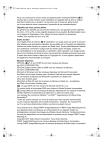
Lien public mis à jour
Le lien public vers votre chat a été mis à jour.